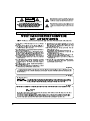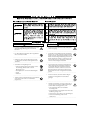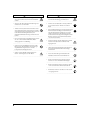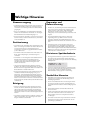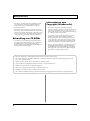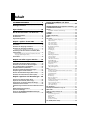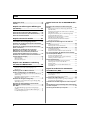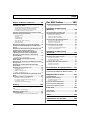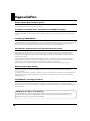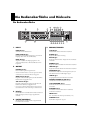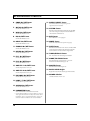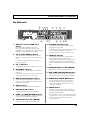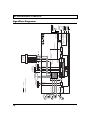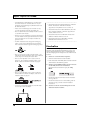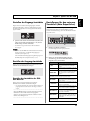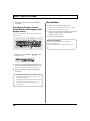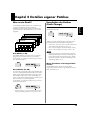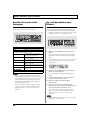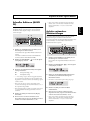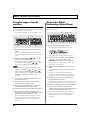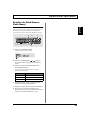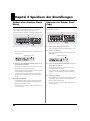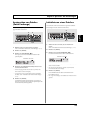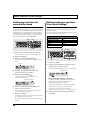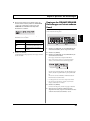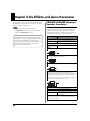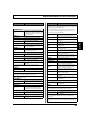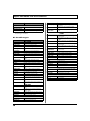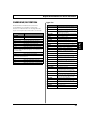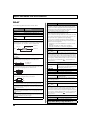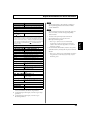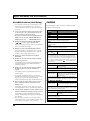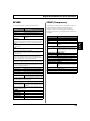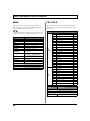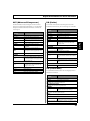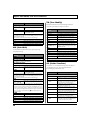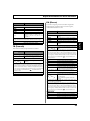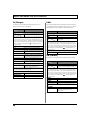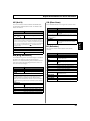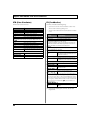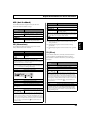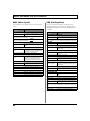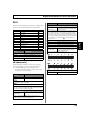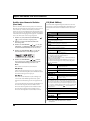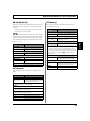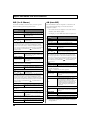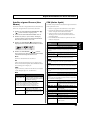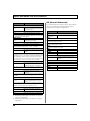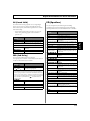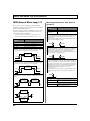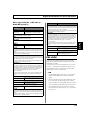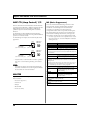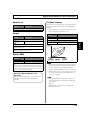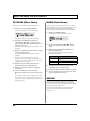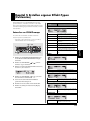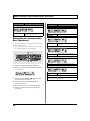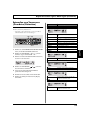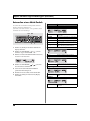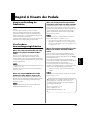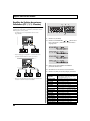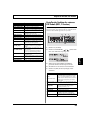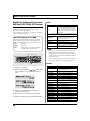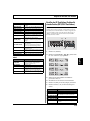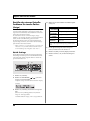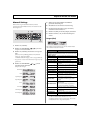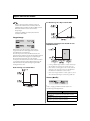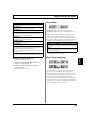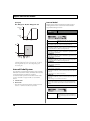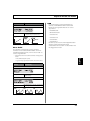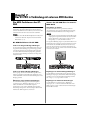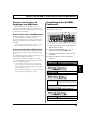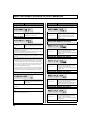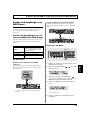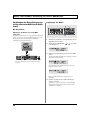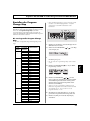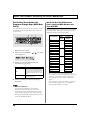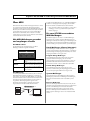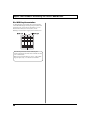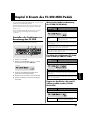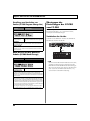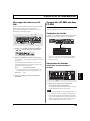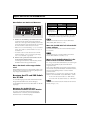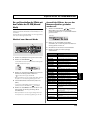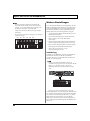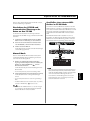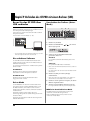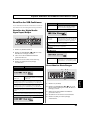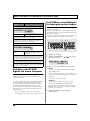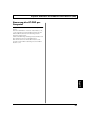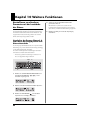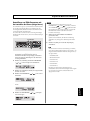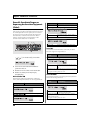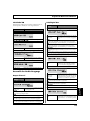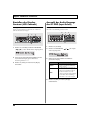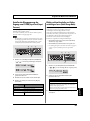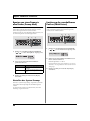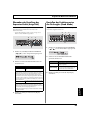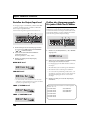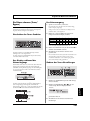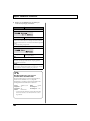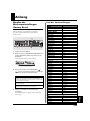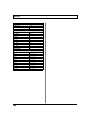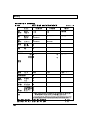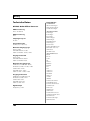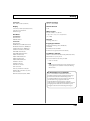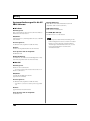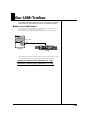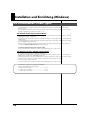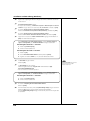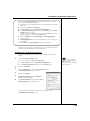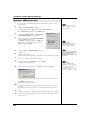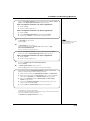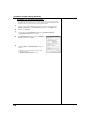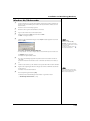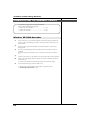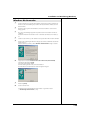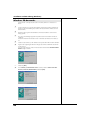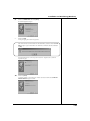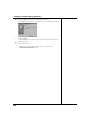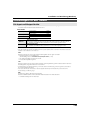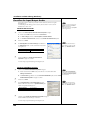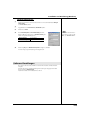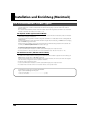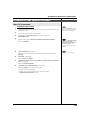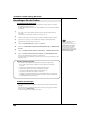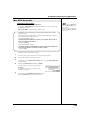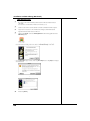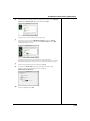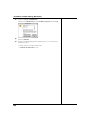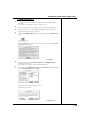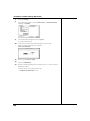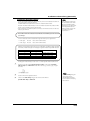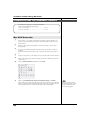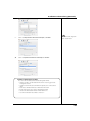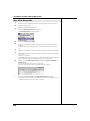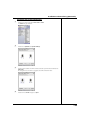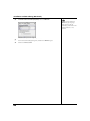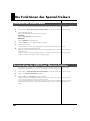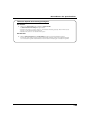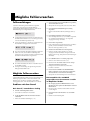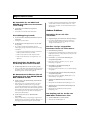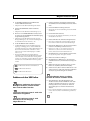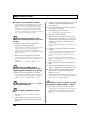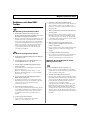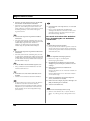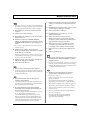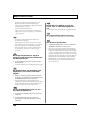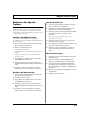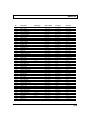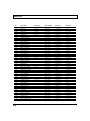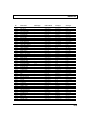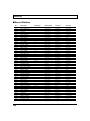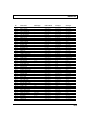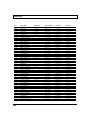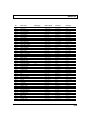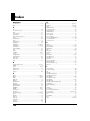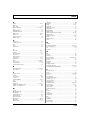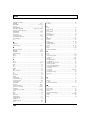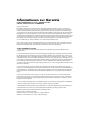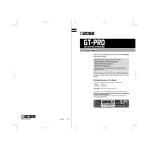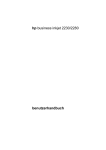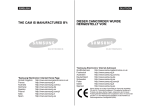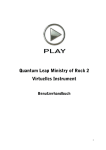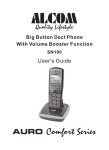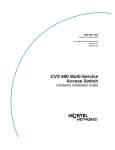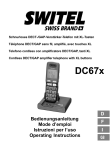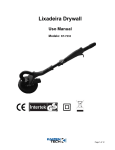Download Einstellen der Klanganpassung des Eingangs vom GT-PRO
Transcript
Bedienungsanleitung
Vielen Dank, dass Sie sich für den Kauf des BOSS GT-PRO entschieden haben.
Bevor Sie dieses Gerät verwenden, lesen Sie bitte die Abschnitte “SICHERHEITSHINWEISE“
(S. 2-4) und “WICHTIGE HINWEISE“ (S. 5-6). Diese Abschnitte enthalten wichtige Informationen für den sicheren Betrieb dieses Gerätes. Um einen guten Überblick über die
Möglichkeiten Ihres neuen Gerätes zu bekommen, empfehlen wir Ihnen, diese Anleitung
vollständig zu lesen. Dieses Handbuch sollten Sie zu Referenzzwecken aufbewahren.
Über die Schreibweise in dieser Anleitung
In dieser Anleitung werden die folgenden Schreibweisen verwendet:
Zeichen und Symbole innerhalb eckiger Klammern [ ] stellen Taster auf der
Bedienoberfläche dar. Mit [WRITE] ist zum Beispiel der WRITE-Taster gemeint.
Mit EXP-Pedal ist das interne Expression-Pedal gemeint.
Alle in dieser Anleitung erwähnten Produkt-Bezeichnungen sind Warenzeichen bzw.
eingetragene Warenzeichen des jeweiligen Herstellers.
Copyright © 2005 BOSS CORPORATION
Alle Rechte vorbehalten. Nachdruck, auch auszugsweise, bedarf einer ausdrücklichen,
schriftlichen Genehmigung der BOSS CORPORATION.
!" #$%$&' #$ ( %$" )
*$ & + ,)%-+" # . & $+($% $ #-& +
# %$" /& ( -0"% -$+ '&% 0$ !" #$%$&' #$ #$ %$" &% $
#% /&+)%+ " "%-$+ ,)
1&$-'/%"( " %) $- &.%*%&'" !%#
#$%'
2 3 &"/& + ,) -0"% %$" )--" ((% # ')-+ # %"3 "%&0") .$"" !%# 7 $-- %" ! # #$ %$"
."%'' 8 %! # #$ %$" #% $ ,) 2$% 3
/ $#!$ ))- &! & '&" (+.& +
4/ --%5 )--" ,%(# !%# 9 $ %$" )--" &% $&' ( ,)( %"--% (*')- "$ #% $&'+"--" !%# : /& ) $&""$%0 0$ /& )%$# '&% " #$%$&' # $&""$%0 ( %"%$+-
% /& $-" ).$-# "%$"+& + %
)% ,%(&" & )')%" $$%/" $&'
; $ %$" )--" ) $&'+"--" !%# #$ # "% "-$") " . "%$"+" !%# ./! # &'"-"/
" ,%#0" #
< $ %$" )--" #% $ ,) .60" $&'+"--"
!%# # "/ $."%$- / /0)%*% & #
#%0" "%$-& + ,) ) -" )--" ,%(#
!%# = $ %$" )--" &% (" #( ,)( %"--% (*')- "/"- ."%. !%# > 2 #$ %$" -$ +% " " ."%. !%# )--"
#% "/"0% $& #% "0#) +/)+ !%# ? " #$%$&' #$ 0 -&+0" $&' & # #$
$& +-$ + %(# . '$-- #$ 0- + "$ # #&% # ,)%$ # '' & + #$
% # $& '$-- 7@$ %$" )--" ,) ( 1&$-'/%" 0%
&.%*%&'" !%# ! #$ "/0$.- )#% #% "/"0% .$#+" "
+ "$ # )#% -&+0" #$ % #
$& +-$ +" #
#$ %$" + $&+"/" !$%
#$ %$" " )%($- '& 0") %" )#% /&(
)%($-/&"$ # ,%$ #%" %$-" $&'!"
#$ %$" '$-- +-$ !&%# )#% #$ $&
.$#+" "
77%& " #$ %A" -." /& &.%*%&' ./!
/& %*$%% .%-$ # $&-B-
1&$-'/%"( " %) $-
*%)#&" ($C . 1&**# !" $ *)-$%/# - *-&+ 4) .-$# !#% "$ " )"%5 $ $'"C '$"&% ' C)&
$% & $.- ") %" " *-&+ ") " )&"-" ) "$" $ -"%$ ") %*-$ C)&% ).)-" )&"-" ) )" #'$" " $'"C
*&%*) )' " *-&+
)% )-$%/# -&+
2 2 E F F
G HGI 2 2 2 2 " )-)&% )' " !% " ($ -$# )' " $**$%$"& ($C )" )%%*) # !" " )-)&%# ($%0 + # "'C +
" "%( $- C)&% *-&+ *%)# $ ')--)!
!% ! )-)&%# (&" . ) "# ") " "%( $- ! ($%0# !" " -""% )% )-)&%# !% ! )-)&%# 2 (&" . ) "# ") " "%( $- ! ($%0# !" " -""% )% )-)&%# #% ) %&("$ (&" "% )' " $.), !% . ) "# ") " $%" "%( $- )' $ "% * *-&+
2
SICHERHEITSHINWEISE
!"#$ #$ % " &
Hinweise zur Vermeidung von Feuer, elektrischen Schlägen oder Verle
'( )* #$"*
'( +( Hinweise zur Vermeidung von Feuer, elektrischen Schlägen oder Verle
Das Symbol macht auf wichtige Hinweise und
Warnungen aufmerksam. Das Zeichen im Dreieck gibt
eine genaue Definition der Bedeutung (Beispiel: Das
Zeichen links weist auf allgemeine Gefahren hin).
Diese Warnungen sollen den Anwender
auf die Gefahren hinweisen, die bei
unsachgem§em Gebrauch des Gertes
bestehen.
Dieses Zeichen wird verwendet, um
den Anwender auf das Risiko von
Verletzungen oder Materialschden
hinzuweisen, die bei unsachgem§em
Gebrauch des Gertes entstehen
knnen.
* Die o.g. Faktoren beziehen sich
sowohl auf husliches Inventar als
auch auf Haustiere.
Das Symbol weist auf Dinge hin, die zu unterlassen
sind. Das Symbol im Kreis definiert dieses Verbot
nher (Beispiel: Das Zeichen links besagt, dass das
Gert nicht geffnet bzw. auseinandergenommen
werden darf).
Das ● Symbol weist auf Dinge hin, die zu tun sind.
Das Symbol im Kreis definiert diese Aktion nher
(Beispiel: Das Zeichen links besagt, dass der
Netzstecker des Gertes aus der Steckdose zu ziehen
ist).
WARNUNG
WARNUNG
001
008a
• Lesen Sie sorgfältig die folgenden Hinweise sowie
die Bedienungsanleitung, ehe Sie das Gerät
benutzen.
• Achten Sie immer auf eine korrekte und stabile
Stromversorgung.
..........................................................................................................
002a
• Das Gerät darf nicht geöffnet oder in irgendeiner
Weise verändert werden.
..........................................................................................................
003
• Nehmen Sie keine eigenen Reparaturversuche
vor. Überlassen Sie dieses einem qualifizierten
Techniker.
..........................................................................................................
004
• Vermeiden Sie Umgebungen mit
• extremen Temperaturen (z.B. direkte Sonneneinstrahlung, direkte Nähe zu einem
Heizkörper usw.)
• Feuchtigkeit bzw. zu hoher Luftfeuchtigkeit
• Staub
• Vibration.
..........................................................................................................
006
• Achten Sie darauf, dass das Gerät waagerecht und
sicher steht, auch wenn es in einem Rack
eingebaut ist.
..........................................................................................................
..........................................................................................................
009
• Vermeiden Sie Beschädigungen des Netzkabels.
Knicken Sie es nicht, treten Sie nicht darauf und
stellen Sie keine schweren Gegenstände auf das
Kabel. Ein beschädigtes Kabel birgt nicht nur die
Gefahr elektrischer Schläge, sondern kann auch
einen Brand auslösen. Verwenden Sie deshalb
niemals ein beschädigtes Netzkabel!
..........................................................................................................
010
• Dieses Gerät kann zusammen mit Kopfhörern
oder Lautsprechern Lautstärken erzeugen, die
eventuell Ihr Gehör beeinträchtigen können.
Sollte dieses eintreten, suchen Sie sofort einen
Gehörspezialisten auf. Generell sollten Sie das
Gerät immer mit einer verträglichen Lautstärke
spielen.
..........................................................................................................
011
• Achten Sie darauf, dass keine kleinen Gegenstände bzw. Flüssigkeiten in das Gehäuse
gelangen.
..........................................................................................................
012a
• Schalten Sie das Gerät sofort aus, trennen Sie es
von der Stromversorgung und benachrichtigen
Sie Ihren BOSS-Vertragspartner, wenn:
• der Netzadapter bzw. das Netzkabel
beschädigt sind
• Gegenstände bzw. Flüssigkeit in das Innere des
Gehäuses gelangt sind
• das Gerät nass geworden ist (z.B. durch Regen)
• das Gerät anderweitig nicht normal
funktioniert.
..........................................................................................................
3
WARNUNG
VORSICHT
013
101a
• Das Gerät sollte von Kindern und Jugendlichen
nur in Anwesenheit eines Erwachsenen bedient
werden.
..........................................................................................................
• Das Gerät sollte so aufgebaut sein, dass eine
ausreichende Belüftung gewährleistet ist.
014
102a
• Setzen Sie das Gerät keinen Erschütterungen aus
und lassen Sie es nicht fallen.
..........................................................................................................
015
• Achten Sie darauf, dass das Gerät nicht an Steckdosen und Netzverteiler angeschlossen wird, die
zu hohen Belastungen ausgesetzt sind. Es kann zu
hohen Hitzeentwicklungen kommen, die
Netzkabel und Kabelisolierung schmelzen lassen
können.
..........................................................................................................
016
• Bevor Sie das Gerät im Ausland benutzen, setzten
Sie sich vorher mit Ihrem ROLAND/BOSSVertragspartner in Verbindung.
..........................................................................................................
..........................................................................................................
• Trennen Sie das Netzkabel vom Netz, indem Sie
es am Stecker anfassen. Ziehen Sie nicht am
Kabel.
..........................................................................................................
103a
• Eine Staubansammlung am Stromanschluss kann
den Kontakt beeinträchtigen und schlimmstenfalls zum Brand führen. Entfernen Sie solchen
Staub in regelmässigen Abständen mit einem
trockenen Tuch. Bei längerem Nichtgebrauch des
Gerätes sollten Sie ausserdem den Netzstecker
vom Stromnetz trennen.
..........................................................................................................
104
• Achten Sie darauf, dass die Kabel nicht verdreht
werden. Die Kabel sollten für Kinder nicht
zugänglich sein.
023
• Spielen Sie eine CD-ROM nie mit einem Audio
CD-Player ab, da die dadurch erzeugten Pegel
empfindliche Komponenten wie z.B. die
Lautsprecher beschädigen können.
..........................................................................................................
026
• Stellen Sie keine Gefäße mit Flüssigkeit (z.B.
Wasser- oder Biergläser) auf das Gerät.
..........................................................................................................
..........................................................................................................
106
• Stellen Sie keine Gegenstände auf das Gerät, da
ansonsten die Bedienoberfläche beschädigt
werden kann.
..........................................................................................................
107a
• Fassen Sie alle Kabel (speziell Netzteil und
Netzkabel) niemals mit nassen Händen an.
..........................................................................................................
108a
• Wenn Sie das Gerät transportieren möchten,
trennen Sie vorher alle Kabelverbindungen.
..........................................................................................................
109a
• Wenn Sie das Gerät reinigen, schalten Sie dieses
vorher aus und ziehen Sie das Netzkabel ab.
..........................................................................................................
110a
• Bei Gewitter sollten Sie das Gerät von der Stromversorgung trennen.
..........................................................................................................
4
Wichtige Hinweise
Stromversorgung
301
• Verbinden Sie dieses Gerät nicht mit einem Stromkreis, an
dem Geräte betrieben werden, die eventuell Störungen
verursachen (wie zum Beispiel Motoren und Beschleunigungsregler).
307
• Bevor Sie Verbindungen zu anderen Geräten herstellen,
schalten Sie die Netzschalter aller Geräte aus. Sie beugen
damit Fehlfunktionen und Beschädigungen vor.
308
• Wenn Sie das Gerät vollständig von der Stromversorgung
trennen möchten, schalten Sie das Gerät aus, und ziehen
Sie das Netzkabel ab.
Positionierung
351
• Vermeiden Sie die Aufstellung dieses Instrumentes in der
Nähe von Leistungsverstärkern oder anderen Geräten mit
grossen Transformatoren, um Brummgeräuschen
vorzubeugen. Verändern Sie gegebenenfalls die Aufstellposition des Gerätes.
352a
• Verwenden Sie dieses Instrument nicht in der Nähe von
Radio- und TV-Empfängern, um Einstreuungen zu
vermeiden.
352b
• Der Betrieb von z.B. Funkgeräten oder Mobiltelefonen in
direkter Nähe des Gerätes kann Nebengeräusche
erzeugen. Vergrössern Sie in diesem Fall die Distanz
zwischen diesem Gerät und den Funkgeräten oder
schalten Sie letztere ab.
354a
• Setzen Sie das Instrument keiner direkten Sonneneinstrahlung oder anderen starken Hitzequellen aus, da das
Gehäuse ansonsten aufgrund der Hitze verformt bzw. die
Geräteoberfläche verfärbt werden kann.
355b
• Wenn Sie das Instrument an einen anderen Ort mit stark
veränderten klimatischen Bedingungen (z.B. grosse
Temperatur- oder Feuchtigkeitsunterschiede) transportieren, kann sich im Inneren Kondenswasser bilden. Dies
kann beim Betrieb des Gerätes zu ernsthaften Schäden
führen. Lassen Sie daher nach einem solchen Ortswechsel
das Gerät mehrere Stunden ruhen, bis das Kondenswasser
verdunstet ist.
Reinigung
401a
• Für die normale Reinigung kann das Gerät mit einem
weichen, trockenem (oder leicht angefeuchtetem) Tuch
abgewischt werden. Bei hartnäckiger Verschmutzung,
kann das Gerät mit einem neutralen Reinigungsmittel
angefeuchtet werden. Danach ist das Gerät gut trocken zu
wischen.
402
• Verwenden Sie niemals Benzin, Verdünner, Alkohol oder
andere Lösungsmittel, um Verformungen oder Verfärbungen am Gerät auszuschließen.
Reparatur und
Datensicherung
452
• Beachten Sie, dass beim Reparieren des Instrumentes alle
User-Daten verloren gehen können. Wichtige Daten
sollten Sie daher vorher sichern. Obwohl Roland bei
Reparaturen versucht, mit User-Daten vorsichtig
umzugehen, ist ein Datenerhalt bei Reparaturen oft nicht
möglich.
551
• Auch während Ihrer Arbeit sollten Sie Ihre Daten
regelmäßig sichern (per MIDI auf einem externen
Sequenzer), damit bei einer Fehlbedienung bzw. einer
Fehlfunktion Ihres Instrumentes die Daten nicht verloren
sind.
552
• Sind interne Daten verloren gegangen oder extern
gesicherte Bulk Dumps, Computer-Speicherdaten bzw.
Speicherkarten-Daten beschädigt, können diese nicht
mehr wiederhergestellt werden. Roland übernimmt keine
Haftung für eventuelle Datenverluste, die aufgrund einer
solchen Situation auftreten können.
Die interne Speicherbatterie
501b
• Bei ausgeschaltetem Gerät sorgt eine interne Batterie für
die Sicherung des Speicherinhalts. Nimmt die Batterieleistung ab, erscheint im Display des Geräts die Meldung
“Battery Low!”.
• Lassen Sie in diesem Fall die Batterie schnellstens durch
eine neue ersetzen, damit die gespeicherten Daten nicht
verloren gehen. Setzen Sie sich dazu mit Ihrem
ROLAND/BOSS-Vertragspartner in Verbindung.
553
Zusätzliche Hinweise
• Behandeln Sie die Taster, Pedale und Anschlüsse mit
angemessener Sorgfalt. Grobe Handhabung kann zu
Beschädigungen führen.
556
• Fassen Sie das Kabel beim Ein- und Ausstöpseln immer
am Stecker an. Ziehen Sie niemals am Kabel selbst. Sie
vermeiden damit Kurzschlüsse und Beschädigungen des
Kabels.
557
• Während des Betriebes strahlt das Gerät Wärme ab.
Dieses ist normal.
558a
• Achten Sie bei Betrieb des Instrumentes immer darauf,
dass Sie die Lautstärke nicht zu hoch einstellen, um
Gehörschäden (auch wenn Sie Kopfhörer benutzen)
vorzubeugen.
559a
• Verwenden Sie für den Transport des Gerätes entweder
die Originalverpackung samt Polstermaterial oder ein
gleichwertiges, stabiles Case.
5
Wichtige Hinweise
561
• Benutzen Sie nur die Expression Pedale BOSS FV-300L
oder Roland EV-5 (zusätzlich erhältliches Zubehör).
Andere Pedale können zu Fehlfunktionen oder zur
Beschädigung führen.
562
• Benutzen Sie zum Anschliessen des Gerätes StandardKabel ohne internen Widerstand. Manche Anschlusskabel
besitzen einen internen Widerstand, wodurch der Sound
sehr leise und qualitativ unbefriedigend weitergegeben
wird. Fragen Sie ggf. beim Hersteller des Kabels nach.
Behandlung von CD-ROMs
801
• Vermeiden Sie Verunreinigungen und Kratzer auf der
Datenseite der CD-ROM. Verkratzte oder verschmutzte
CD-ROMs können evtl. nicht mehr richtig gelesen
werden. Säubern Sie CD-ROMs ggf. mit den üblichen, im
Handel erhältlichen CD-Reinigern.
Informationen zum
Copyright (Urheberrecht)
851
• Unerlaubtes Aufnehmen, Vertreiben, Verkaufen,
Verleihen, Aufführen, Senden o.ä., im ganzen oder als Teil
eines Werkes (musikalische Komposition, Video, oder
andere Darbietungen), dessen Copyright bei Dritten liegt,
ist von Rechts wegen nicht gestattet.
852a
• Dieses Gerät ist nicht mit dem digitalen Kopierschutz
“SCMS“ ausgestattet. SCMS steht für Serial Copy
Management System und verhindert digitale Kopien in
zweiter Generation zum Schutz des Copyrights. SCMS
wird bei MD-Recordern und anderen Digitalgeräten der
Unterhaltungselektronik als Urheberschutz eingesetzt.)
853
• Wenn Sie geschütztes Material verwenden, beachten Sie
unbedingt die gesetzlichen Copyright-Bestimmungen.
Roland/BOSS übernimmt keine Haftung für CopyrightVerletzungen, die sich aufgrund einer Missachtung der
gesetzlichen Vorschriften ergeben können.
204
* Microsoft und Windows sind eingetragene Warenzeichen von Microsoft Corporation.
206e
* Die in dieser Anleitung verwendeten Bildschirm-Darstellungen durften mit freundlicher Genehmigung der Microsoft
Corporation gedruckt werden.
206j
* Windows® heisst offiziell “Microsoft® Windows® operating system”.
207
* Apple and Macintosh sind eingetragene Warenzeichen von Apple Computer, Inc.
209
* MacOS ist ein Warenzeichen von Apple Computer, Inc.
209
* OMS ist ein eingetragenes Warenzeichen von Opcode Systems, Inc.
231
* FreeMIDI ist ein Warenzeichen von Mark of the Unicorn, Inc.
220
* Alle weiteren Produktbezeichnungen sind Warenzeichen bzw. eingetragene Warenzeichen des jeweiligen Herstellers.
6
Inhalt
SICHERHEITSHINWEISE ........................... 3
Kapitel 4 Die Effekte und deren
Parameter ............................................28
Wichtige Hinweise ................................. 5
PREAMP/SPEAKER (Preamp/Speaker Simulator) .... 28
OVERDRIVE/DISTORTION........................................... 31
DELAY ........................................................................... 32
Eigenschaften ...................................... 10
Die Bedienoberfläche und Rückseite..... 11
Die Bedienoberfläche...................................................11
Die Rückseite................................................................13
Signalfluss-Diagramm .................................................14
Kapitel 1 Spielen des GT-PRO .............. 15
Die Anschlüsse.............................................................15
Einschalten ...................................................................16
Einstellen der Eingangs-Lautstärke ...........................17
Einstellen der Ausgangs-Lautstärke ..........................17
Einstellen der Lautstärke der SUB- OUT-Buchsen ......... 17
Einstellungen für den externen Verstärker (Main
Output Select)...............................................................17
Einstellungen für den externen Verstärker des SubAusgangs (Sub Output Select) ........................................... 18
Ausschalten ..................................................................18
Kapitel 2 Erstellen eigener Patches ...... 19
Was ist ein Patch?........................................................19
Umschalten der Patches (Patch Change) .................. 19
Einstellen des Sounds mit den Drehreglern.............. 20
Ein- und Ausschalten eines Effektes .........................20
Schnelles Editieren (QUICK FX)..................................21
Aufrufen vorhandener Effekteinstellungen ............... 21
Komplett eigene Sounds erstellen .............................22
Ändern der Effekt-Reihenfolge (Effect Chain) ........... 22
Einstellen des Patch-Namens (Patch Name) ............. 23
Kapitel 3 Speichern der Einstellungen .. 24
Sichern eines Patches (Patch Write) ..........................24
Kopieren eines Patches (Patch Copy)........................24
Austauschen von Patches (Patch Exchange) ........... 25
Initialisieren eines Patches .........................................25
Initialisierung von Patches mit einem ähnlichen Sound
26
Effekteinstellungen speichern
(User Quick Settings)...................................................26
Kopieren der PREAMP/SPEAKER Einstellungen
auf einen anderen Kanal..............................................27
Die HOLD-Funktion (Hold Delay).................................... 34
CHORUS........................................................................ 34
REVERB ........................................................................ 35
COMP (Compressor).................................................... 35
WAH............................................................................... 36
FX-1/FX-2....................................................................... 36
ACS (Advanced Compressor) ............................................ 37
LM (Limiter).......................................................................... 37
TW (Touch Wah) .................................................................. 37
AW (Auto Wah).................................................................... 38
TM (Tone Modify)................................................................ 38
GS (Guitar Simulator).......................................................... 38
TR (Tremolo)......................................................................... 39
PH (Phaser) ........................................................................... 39
FL (Flanger)........................................................................... 40
PAN........................................................................................ 40
VB (Vibrato) .......................................................................... 40
UV (Uni-V) ............................................................................ 41
RM (Ring Modulator) .......................................................... 41
SG (Slow Gear) ..................................................................... 41
DF (Defretter)........................................................................ 41
STR (Sitar Simulator) ........................................................... 42
FB (Feedbacker) .................................................................... 42
AFB (Anti-feedback) ............................................................ 43
HU (Humanizer) .................................................................. 43
SL (Slicer)............................................................................... 43
WSY (Wave Synth)............................................................... 44
SEQ (Sub Equalizer)............................................................. 44
FX-2 ............................................................................... 45
HR (Harmonist).................................................................... 45
Erstellen einer Harmonist-Tonleiter (User Scale)............ 46
PS (Pitch Shifter)................................................................... 46
PB (Pedal Bend) .................................................................... 47
OC (Octave)........................................................................... 47
RT (Rotary)............................................................................ 47
2CE (2 x 2 Chorus)................................................................ 48
AR (Auto Riff)....................................................................... 48
Erstellen eigener Phrasen (User Phrase)........................... 49
SYN (Guitar Synth) .............................................................. 49
AC (Acoustic Processor)...................................................... 50
SH (Sound Hold) .................................................................. 51
SDD (Sub Delay)................................................................... 51
EQ (Equalizer)............................................................... 51
LOOP (External Effects Loop) 1/2............................... 52
PRE LOOP..................................................................... 53
AMP CTL (Amp Control) 1/2 ........................................ 54
MASTER ........................................................................ 54
NS (Noise Suppressor) ........................................................ 54
Patch Level ............................................................................ 55
Output.................................................................................... 55
Master BPM........................................................................... 55
FV (Foot Volume)................................................................. 55
FX CHAIN (Effect Chain).............................................. 56
7
Inhalt
NAME (Patch Name).....................................................56
ASSIGN..........................................................................56
Kapitel 8 Einsatz des FC-200 MIDI-Pedals .
81
Kapitel 5 Erstellen eigener Effekt-Typen
(Customize) ......................................... 57
Einstellen der Funktionen zur Benutzung des
FC-200 ........................................................................... 81
Entwerfen von COSM Preamps...................................57
Entwerfen der Lautsprecher-Box (Speakers) ............ 58
Entwerfen von Verzerrern (Overdrive/Distortion) ..... 59
Entwerfen eines Wah-Pedals ......................................60
Kapitel 6 Einsatz der Pedale ................ 61
Hinweise zur Einstellung der Pedalfunktion.............. 61
Verschiedene Anwendungsmöglichkeiten ................ 61
Einstellen der Funktion des externen Fußschalters
(CTL 1, 2, 3, 4 Function)...............................................62
Einstellen der Funktion des externen EXP Pedals
(EXP1, 2 Function)........................................................63
Einstellen der Funktionen für ein externes
MIDI-Gerät (CC#7, CC#80, CC#1 Function) ................ 64
Einstellen der FV (Foot Volume) Funktion für
einzelne Patches (EXP1/CC#7 Foot Volume)............. 65
Einstellen der externen Controller Funktionen für
einzelne Patches (Assign) ...........................................66
Quick Settings....................................................................... 66
Manual Settings.................................................................... 67
Internal Pedal System.......................................................... 70
Kapitel 7 Das GT-PRO in Verbindung
mit externen MIDI-Geräten .................. 72
Die MIDI-Funktionen des GT-PRO ..............................72
Hinweise zum Senden und Empfangen von
MIDI-Daten ........................................................................... 73
Einstellungen für die MIDI-Funktionen.......................73
Senden und Empfangen von MIDI-Daten ................... 75
Senden der Einstellungen an ein externes MIDI-Gerät
(Bulk Dump) ......................................................................... 75
Empfangen der Einstellungen von einem externen
MIDI-Gerät (Bulk Load)...................................................... 76
Einstellen der Program Change Map..........................77
Einschalten/Ausschalten der Program Change Map
(MIDI Map Select) ................................................................ 78
Wechseln der Patch-Nummern eines externen
MIDI-Gerätes mit dem GT-PRO ...................................78
Über MIDI.......................................................................79
Wie MIDI-Meldungen gesendet und empfangen
werden ................................................................................... 79
Die vom GT-PRO verwendeten MIDI-Meldungen......... 79
Die MIDI-Implementation .................................................. 80
8
Wechseln des Modus zur Benutzung des FC-200
(FC-200 Mode) ...................................................................... 81
Einstellen der Funktion des CTL Pedal vom FC-200
(FC-200 CTL Pedal).............................................................. 81
Eingrenzen der Bänke, die vom FC-200 angewählt
werden (FC-200 Bank Limit) .............................................. 81
Einstellung zum Umschalten von Patches
(FC-200 Program Change Out)........................................... 82
Bank-Wechsel mit den Nummern Pedalen
(FC-200 Bank Change) ......................................................... 82
Übertragen der Einstellungen des GT-PRO zum
FC-200 ........................................................................... 82
Verbinden der Geräte .......................................................... 82
Übertragen der Daten zum FC-200.................................... 83
Steuern des GT-PRO mit dem FC-200........................ 83
Verbinden der Geräte .......................................................... 83
Umschalten der Patches ...................................................... 83
Benutzen des CTL und EXP Pedals des FC-200 .............. 84
Ein- und Ausschalten der Effekte mit den Pedalen
des FC-200 (Manual Mode).......................................... 85
Wechsel zum Manual Mode............................................... 85
Auswahl des Effektes, der von den Nummern
Pedalen geschaltet werden soll .......................................... 85
Weitere Einstellungen.................................................. 86
Einschalten des GT-PRO und automatisches
Übertragen der Daten an den FC-200 ............................... 87
Manual Mode........................................................................ 87
Anschließen eines externen MIDI-Gerätes im
FC-200 Mode......................................................................... 87
Kapitel 9 Verbinden des GT-PRO mit
einem Rechner (USB) ............................88
Bevor Sie das GT-PRO über USB verbinden............. 88
Die enthaltene Software ...................................................... 88
Driver Mode.......................................................................... 88
Umschalten des Treibers (Driver Mode) .......................... 88
Einstellen der USB-Funktionen .................................. 89
Einstellen des Digital Audio Signal Input/Output......... 89
Direct Monitor-Einstellungen............................................. 89
Aufnahme des GT-PRO Signals mit einem Computer..
90
Das GT-PRO als externes Effektgerät für Audiosignale
aus dem Computer....................................................... 90
Steuerung des GT-PRO per Computer....................... 91
Inhalt
Kapitel 10 Weitere Funktionen ............ 92
Der USB-Treiber..............109
Kontrollieren verschiedener Parameter mit der
Lautstärke der Gitarre..................................................92
Was ist ein USB-Treiber?................................................... 109
Umschalten der Preamp Channels A und B durch
Anschlagsdynamik bzw. Gitarrenlautstärke ................... 92
Kontrollieren von Effekt Parametern mit der
Lautstärke der Gitarre (Assign Source) ............................ 93
Installation und Einrichtung
(Windows) .........................................110
Generelle Soundeinstellungen zur Anpassung des
benutzten Equipments (Global) ..................................94
Die verschiedenen Treiber-Typen ............................ 110
Installieren des Spezial-Treibers .............................. 111
Main Global EQ .................................................................... 94
Total NS ................................................................................. 94
Total REVERB....................................................................... 94
Sub Global EQ ...................................................................... 95
Auswahl des Audio Ausgangs .......................................... 95
Output Channel.................................................................... 95
USB/Digital Out................................................................... 95
Windows XP-Anwender ................................................... 111
Windows 2000-Anwender ................................................ 114
Windows Me/98-Anwender ............................................ 117
Einstellen des Display Contrast (LCD Contrast) ....... 96
Auswahl des Audio-Eingangs des GT-PRO (Input
Select)............................................................................96
Einstellen der Klanganpassung des Eingangs vom
GT-PRO (Input Level/Input Presence) ........................97
Effekte nach dem Umschalten von Patches
weiterklingen lassen (Patch Change Mode) .............. 97
Benutzen von einem Preamp in allen Patches
(Preamp Mode) .............................................................98
Einstellen des System Preamp ........................................... 98
Limitierung der umschaltbaren Patches
(Patch Extent) ...............................................................98
Übernahme der Einstellung des Expression-Pedals
(Assign Hold) ................................................................99
Einstellen der Funktionsweise der Drehregler
(Knob Mode) .................................................................99
Einstellen des Output/Input Level ............................100
MAIN OUT Level............................................................... 100
SUB OUT Level................................................................... 100
LOOP 1/2 SEND Level ..................................................... 100
LOOP 1/2 RETURN Level................................................ 100
Prüfen des Ausgangspegels für jeden Effekt Level
Meter............................................................................100
Die Gitarre stimmen (Tuner/Bypass) ........................101
Einschalten der Tuner-Funktion ...................................... 101
Das Display während des Stimmvorgangs .................... 101
Der Stimmvorgang............................................................. 101
Ändern der Tuner-Einstellungen..................................... 101
Installieren des OS-Standard-Treibers..................... 118
Windows XP/2000-Anwender......................................... 118
Windows Me-Anwender .................................................. 119
Windows 98-Anwender .................................................... 120
Einstellungen für den Treiber ................................... 123
Die Input und Output Geräte........................................... 123
Einstellen der Input/Output Geräte ............................... 124
Software Einstellungen ..................................................... 125
Installation und Einrichtung
(Macintosh) ........................................126
Die verschiedenen Treiber-Typen ............................ 126
Installieren des Spezial-Treibers .............................. 127
Mac OS X-Anwender......................................................... 127
Einstellungen für den Treiber .......................................... 128
Mac OS 9-Anwender.......................................................... 129
Installieren des OS-Standard-Treibers..................... 136
Mac OS X-Anwender......................................................... 136
Mac OS 9-Anwender.......................................................... 138
Die Funktionen des Spezial-Treibers....141
Einstellen der Audio-Latenz...................................... 141
Verwendung der ASIO Direct Monitor-Funktion ..... 141
Mögliche Fehlerursachen ....................143
Fehlermeldungen ....................................................... 143
Mögliche Fehlerursachen.......................................... 143
Probleme mit dem Sound ................................................. 143
Andere Probleme ............................................................... 144
Anhang ............................................. 103
Probleme mit dem USB-Treiber ................................ 145
Probleme mit dem USB-Treiber ................................ 147
Entfernen des Spezial-Treibers ................................ 151
Abrufen der Werksvoreinstellungen (Factory Reset) ...
103
Patch-Liste ..........................................152
Liste der Voreinstellungen................................................ 103
MIDI Implementation Chart........................................105
Technische Daten.......................................................106
Systemanforderungen für die GT-PRO Software.......... 108
User-Patches .............................................................. 152
Preset-Patches ........................................................... 156
Index .................................................160
Informationen zur Garantie ................165
9
Eigenschaften
Professionelles Gitarreneffekt-System
Das GT-PRO besitzt sehr hochqualitative Bauteile, z.B. AD/DA-Konverter mit einer sehr hohen Dynamikbandbreite,
symmetrischee XLR- und digitale (koaxial)-Anschlüsse.
Verstärker und Lautsprecher Simulationen mit COSM Technologie
Das GT-PRO beinhaltet eine große Bandbreite von neu entwickelten Effekten, u.a. verschiedene Verstärkersimulationen
basierend auf der COSM (Composite Object Sound Modeling) Technologie. Diese können seriell oder parallel geschaltet
werden.
Jede Menge COSM-Effekte
Sie können bis zu 15 Effekte gleichzeitig nutzen und die Reihenfolge der Effekte verändern.
Das GT-PRO beinhaltet eine große Bandbreite von neu entwickelten Effekten, unter anderem “Stereo Dual Delay”, “Spring &
Modulation Reverb”, “Sitar Simulator” und den “Wave Synth”. Mit der vollen Ausnutzung der Boss Gitarren-EffektTechnologie ist dieses Gerät der ultimative Gitarreneffekt-Prozessor für jeden Anwendungsbereich.
Solo-Schalter, Dynamic Sense und das Internal Pedal System
Die COSM-Verstärkersimulationen haben einen SOLO Modus, der die Lautstärke für Solo-Passagen anhebt und den Ton
fetter klingen lässt. Mit der Funktion “Dynamic Sense” können die Umschaltvorgänge von der Lautstärke der Gitarre
abhängig gemacht werden. Sie können z.B. die Verstärkerkanäle A und B durch die Anschlagsstärke an der Gitarre
umgeschaltet werden (leichter Anschlag: Kanal A, harter Anschlag: Kanal B). Das Umschalten von Effekten kann ebenso
dadurch ebenso möglich.
Im GT-PRO können zahlreiche Effekt-Parameter eingestellt werden. Sie können diese Parameter mit externen Pedalen
(Expression Pedalen, Fußschalter), die an das GT-PRO angeschlossen werden, kontrollieren. Außerdem können diese
Parameter auch von externen MIDI-Geräten gesteuert werden (z.B. FC-200 Foot Controller).
Durch das “Internal Pedal System” kann jeder Parameter in Echtzeit über ein virtuelles Pedal gesteuert werden.
External Loop & Amp Control
Das GT-PRO besitzt drei Effekteinschleifwege (Loops). Hierbei können an die Send- und Return-Buchse bis zu drei externe
Effektgeräte angeschlossen werden. Diese Effektgeräte können an jede Stelle der internen Effektkette des GT-PRO
positioniert werden.
Die Funktion “Amp Control” ermöglicht es, die Kanäle von bis zu zwei angeschlossenen Gitarrenverstärkern mit dem GTPRO umzuschalten. Das mehrmalige Umschalten von Effekten und Ampkanälen ist nun vorbei, weil das GT-PRO zur
Schaltzentrale wird.
FC-200 Mode, vielseitige Anschlüsse
Das GT-PRO besitzt einen FC-200 Mode, welcher eine direkte Anpassung für den FC-200 MIDI Foot Controller beinhaltet.
Die Anschlüsse auf der Rückseite ermöglichen eine problemlose Verbindung zu anderen 19”-Effektgeräten im Rack.
Der USB-Anschluss ermöglicht den Anschluss des GT-PRO an einen Rechner und damit die Nutzung der GT-PRO Editor/
Librarian Software.
COSM (Composite Object Sound Modeling)
Composite Object Sound Modeling (COSM) ist Rolands innovative und erfolgreiche Sound Modeling Technologie.
COSM analysiert elektronische und physikalische Faktoren, die den Klang eines Instruments, Verstärkers oder
Effektgerät ausmachen, um es dann digital nachzubilden.
10
Die Bedienoberfläche und Rückseite
Die Bedienoberfläche
fig.002-010
24 25 26
23
1
2
3
5
4
20
6
7
21 22
8
9
28
27
29
10 11 12
30
13 14 15 16 17 18 19
1. INPUT
5. PREAMP/SPEAKER
INPUT-Buchse
TYPE-Regler
Schließen Sie hier die Gitarre an.
Einstellen der Art des simulierten Verstärkers.
INPUT LEVEL-Regler
GAIN-Regler
Regelt den Pegel des Eingangssignals (sowohl für die
Eingänge der Vorder- als auch Rückseite).
Regelt den Grad der Verzerrung.
PEAK-Anzeige
Regelt den Anteil der Bass- Frequenzen im simulierten
Verstärker.
Zeigt die Lautstärke des Eingangssignals an. Die
Anzeige leuchtet bereits 6 dB unterhalb des VerzerrPegels auf.
2. OUTPUT
PHONES-Buchse
Hier wird der Kopfhörer angeschlossen.
* Über die PHONES-Buchse werden die Signale der MAIN
OUT-Buchsen und SUB OUT-Buchsen ausgegeben.
MAIN Volume-Regler
Regelt die Lautstärke des Signals, das über die MAIN
OUT-Buchsen ausgegeben wird.
SUB Volume-Regler
Regelt die Lautstärke des Signals, das über die SUB
OUT-Buchsen (Klinke) ausgegeben wird.
* Der Pegel der SUB OUT XLR-Anschlüsse ist festgelegt und
kann nicht durch den SUB Volume-Regler verändert werden.
3. Display
Hier werden die verschiedenen Informationen des GTPRO angezeigt.Das linke Display zeigt die Bank
Nummer.
4. PATCH/VALUE-Rad
BASS-Regler
MIDDLE-Regler
Regelt den Anteil der Mitten im simulierten Verstärker.
TREBLE-Regler
Regelt den Anteil der Höhen im simulierten Verstärker.
PRESENCE-Regler
Bestimmt den Anteil der hohen Frequenzen, die noch
über dem Bereich des Treble Reglers liegen.
LEVEL-Regler
Ausgangslautstärke des simulierten Verstärkers.
PREAMP/SPEAKER On/Off-Taster
Schaltet die Verstärker-Simulation ein/aus.
TYPE VARIATION-Taster
Wählt die Art der Variation des simulierten
Verstärkers.
CHANNEL-Taster
Umschalten zwischen den Kanälen A und B des
simulierten Verstärkers.
SOLO-Taster
Ein- Ausschalten des Preamp Solo-Modus (S. 29).
SPEAKER-Taster
Wählt den Lautsprecher-Typ aus.
Mit diesem Regler werden Patches ausgewählt und
Parameterwerte verändert.
11
Die Bedienoberfläche und Rückseite
6. COMP On/Off-Taster
Schaltet den Effekt ein/aus.
7. OS/DS On/Off-Taster
Schaltet den Effekt ein/aus.
8. WAH On/Off-Taster
Schaltet den Effekt ein/aus.
9. EQ On/Off-Taster
Schaltet den Effekt ein/aus.
10. DELAY On/Off-Taster
Schaltet den Effekt ein/aus.
11. CHORUS On/Off-Taster
Schaltet den Effekt ein/aus.
12. REVERB On/Off-Taster
Schaltet den Effekt ein/aus.
13. FX-1 On/Off-Taster
Schaltet den Effekt ein/aus.
14. FX-2 On/Off-Taster
Schaltet den Effekt ein/aus.
15. AMP CTL 1 On/Off-Taster
Schaltet Amp Control 1 ein/aus.
16. AMP CTL 2 On/Off-Taster
Schaltet Amp Control 2 ein/aus.
17. PRE LOOP On/Off-Taster
Schaltet den Pre Loop ein/aus.
18. LOOP 1/2 On/Off-Taster
Schaltet den Loop 1/2 ein/aus.
19. ASSIGN On/Off-Taster
Schaltet den Effekt ein/aus.
20. PARAMETER-Taster
Zum Anwählen der verschiedenen Parameter.
* Um zum Haupt-Parameter zu springen, halten Sie einen der
Taster gedrückt und drücken Sie den jeweils anderen Taster.
Bei Effekten, die nur wenige Parameter haben, springen Sie
mit dieser Funktion zum letzten (oder ersten) Parameter.
12
21. OUTPUT SELECT-Taster
Anwahl des Menüs zur Anpassung an den
angeschlossenen Verstärker.
22. SYSTEM-Taster
Ruft die globalen Einstellmöglichkeiten des GT-PRO
auf. Diese Anzeige leuchtet, wenn der GT-PRO mit
einem Rechner verbunden ist.
23. EXIT-Taster
Zum Abbrechen von Vorgängen.
24. WRITE-Taster
Dient zum Ausführen des Speicher-Vorgangs.
25. SHIFT-Taster
Ruft die Zusatz-Funktion eines Tasters auf. Mit SHFIT
und Drehen des PATCH/VALUE-Rads werden die
Patch-Nummern in 10er-Schritten umgeschaltet.
26. TUNER/BYPASS-Taster
Ein- Ausschalten der Tuner/Bypass-Funktion.
27. NAME/FX CHAIN-Taster
Zum Einstellen des Patch-Namens (S. 23) oder
Einstellen der Effektreihenfolge (S. 22).
28. MASTER-Taster
Ruft die Master-Einstellungen auf.
29. PATCH LEVEL-Regler
Regelt die Lautstärke des aktuell gewählten Patches.
30. POWER-Schalter
Schaltet das Gerät ein bzw. aus.
Die Bedienoberfläche und Rückseite
Die Rückseite
fig.00-0220
1
2
5
1. AMP CTL 1-Buchse/AMP CTL 2Buchse
Wenn Sie mit dem GT-PRO die Kanäle Ihres
Gitarrenverstärkers umschalten möchten (AMP
CONTROL - S. 54), verbinden Sie diese Buchse mit dem
Fußschalter-Ausgang des Gitarrenverstärkers.
2. CTL 3/4/EXP PEDAL 2-Buchse
Anschluss für ein optionales Expression-Pedal (FV300L/EV-5) oder für einen bzw. zwei Fußtaster (FS-6/
FS-5U).
* In der Werksvoreinstellung sind für diese Pedale keine
Funktionen zugeordnet.
3. CTL 1/2-Buchse
Anschluß für einen bzw. zwei Fußtaster (FS-6/FS-5U).
4. EXP PEDAL 1-Buchse
Anschluss für ein optionales Expression-Pedal (FV300L/EV-5).
* In der Werksvoreinstellung ist für dieses Pedal die Funktion
“Steuerung der Lautstärke” voreingestellt (S. 55).
5. MIDI IN/OUT/THRU-Anschlüsse
Anschluss für einen FC-200 MIDI Foot Controller (S.
81) bzw. ein externes MIDI-Gerät, um MIDI-Daten zu
senden und zu empfangen.
6. USB-Anschluss
Anschluss für die Verbindung zu einem Rechner.
7. DIGITAL OUT-Anschluss
Ausgabe des GT-PRO-Signals im Digitalformat.
8. LOOP 1/2 SEND/RETURN-Buchsen
Wenn Sie die Funktion LOOP (S. 52) benutzen, können
Sie hier das externe Effektgerät anschließen.
9. SUB OUT-Buchsen R/L (MONO)
3
4
6
8
7
9
12
11
13
10
14 15
10. SUB OUT-Anschlüsse R/L
Symmetrische Ausgabe des GT-PRO-Signals mit
festgelegtem Pegel (+4 dBu).
* Die Lautstärke der SUB OUT R/L-Anschlüsse können nicht
mit dem SUB Volume-Regler (S. 17) und über den
Parameter SUB OUT Level (S. 100) verändert werden.
11. GND LIFT-Schalter
Dieser Schalter unterbricht die Verbindung des “1:
GND”-Pins mit der Erdung. Wählen Sie die
Einstellungt ON, falls unerwartete Nebengeräusche
entstehen, nachdem Sie das GT-PRO mit anderen
Geräten verkabelt haben. Die normale Einstellung ist
OFF.
12. MAIN OUT-Buchsen R/L (MONO)
Gibt das Signal in unsymmetrischer Form aus.
13. PRE LOOP SEND/RETURN-Buchsen
Wenn Sie die Funktion PRE LOOP (S. 53) benutzen,
können Sie hier das externe Effektgerät anschließen.
14. DIRECT OUT/TUNER OUT-Buchse
Die über die INPUT-Buchsen (vorne und hinten)
eingehenden Signale werden über diese Buchse
unverändert ausgegeben. Sie können hier z.B. ein
Stimmgerät anschließen.
15. INPUT-Buchse
Schließen Sie hier die Gitarre an bzw. verbinden Sie
diese Buchse mit der Augangsbuchse eines anderen
Effektgerätes im Effekt-Rack.
* Die INPUT-Buchsen an der Vorder- und Rückseite können
nicht gleichzeitig verwendet werden. Werden beide INPUTBuchsen verkabelt, erhält die INPUT-Buchse an der
Vorderseite Priorität.
Unsymmetrische Ausgabe des GT-PRO-Signals.
13
14
Guitar
AMP CTL 1
(from USB)
Digital
Out
USB
USB/Digital
Out Level
SEND
BYPASS
Tuner
(You can change the order in which the effects are connected)
SEND 1
MULTI EFFECTS
Loop 1/2
RETURN 1
<Input Select>
RETURN 2
(Rear)
RETURN
Pre
Loop
SEND 2
GUITAR IN
(Front)
CONTROL
AMP CTL 2
CTL PEDAL 3, 4/
EXP PEDAL 2
GT-PRO OUT (Audio)
Foot Switch
GT-PRO IN (Audio)
<Input Select>
(=USB In)
External
Effects Processor
Output
Channel
(=Guitar In)
Control OUT (MIDI)
CTL PEDAL 1, 2
EXP PEDAL 1
Guitar Amp
External
Effects Processor
Computer
Control IN (MIDI)
Expression
Pedal
Foot Switch
Expression
Pedal
External
Effects Processor
Control or MIDI signal
Audio signal
SUB
MAIN
USB
USB Mix
Channel
SUB
MAIN
(XLR Connector)
(1/4” Phone Jack)
SUB OUT L/R
MAIN OUT L/R
PHONES
DIGITAL OUT
DIRECT OUT/TUNER OUT
SUB
VOLUME
MAIN
VOLUME
USB Mix Level
Tuner
Mixer
Guitar Amp
Headphones
Recorder etc.
Die Bedienoberfläche und Rückseite
Signalfluss-Diagramm
Kapitel 1 Spielen des GT-PRO
Kapitel 1
Die Anschlüsse
fig.01-0010
'
Vorderseite
..
"
+ -"
&)
&/((
&-#
01 -*#
&/((
&-#
&' &(%
,*+(*+
)
)(*+
,*+
&)
+
&' &(%
)(*+
,*+(*+
,*+(*+
)(*+
&' &(%
$%
!""#
.
15
Kapitel 1 Spielen des GT-PRO
* Um Fehlfunktionen oderBeschädigungen an Lautsprechern
oder anderen Geräten zu vermeiden, sollten Sie vor jeder
Verkabelung die Lautstärkeregler auf Minimum drehen und
alle Geräte ausschalten.
* Drehen Sie den Lautstärkeregler des Verstärkers erst auf,
wenn alle angeschlossenen Geräte eingeschaltet sind.
* Wenn Sie das GT-PRO mono anschließen möchten, benutzen
Sie die MAIN OUT L-Buchse.
* Benutzen Sie nur die empfohlenen Expression Pedale (Roland
EV-5 oder Roland FV-300L; optionales Zubehör). Bei Pedalen
anderer Hersteller kann eine einwandfreie Funktion nich
garantiert werden.
* Die XLR-Anschlüsse besitzen die folgende Pin-Belegung.
Stellen Sie sicher, dass die XLR-Buchsen des mit dem GTPRO verbundenen Gerätes die gleiche Pin-Belegung besitzen.
fig.XLRJack
* Wenn Sie ein Expression-Pedal an die EXP PEDAL 1- bzw.
EXP PEDAL 2-Buchse anschließen, stellen Sie den Minimum
Volume-Regler des Pedals auf die Position “MIN”.
* Wenn Sie einen Fußschalter (z.B. FS-6) an die CTL 1/2Buchse bzw. CTL 3/4-Buchse anschließen, stellen Sie den
MODE-Schalter und POLARITY-Schalter wie folgt ein:
-------------------------------------------• Weitere Informationen zum EXP-Pedal, das an die EXP
PEDAL 1-Buchse bzw. EXP PEDAL 2-Buchse
angeschlossen wird, finden Sie auf S. 63 und S. 65.
• Weitere Informationen zu den Fußschaltern, die an die
CTL 1/2-Buchse und CTL 3/4-Buchse angeschlossen
werden, finden Sie auf S. 62.
• Weitere Informationen zur AMP CTL 1-Buchse und
AMP CTL 2-Buchse finden Sie auf S. 54.
• Weitere Informationen zu den LOOP 1/2 SEND/
RETURN-Buchsen finden Sie auf S. 52.
--------------------------------------------
Einschalten
Wenn Sie die Verkabelung vorgenommen haben, schalten Sie
die Geräte in der beschriebenen Reihenfolge ein. Bei einer
falschen Einschalt-Reihenfolge kann es zu Fehlfunktionen
oder Beschädigungen der Lautsprecher oder anderer Geräte
kommen.
1. Prüfen Sie vor dem Einschalten folgendes:
• Sind alle externen Geräte korrekt verkabelt?
• Ist die Lautstärke am GT-PRO, dem Verstärker und allen
andern Geräten auf Minimum gestellt?
fig.01-0020
2. Drücken Sie den POWER-Schalter auf der Vorderseite
des GT-PRO, um das Gerät einzuschalten.
Nach kurzen Zeit erscheint im Display das “Play
Menü”.
fig.01-0050d
* Wenn Sie einen Fußschalter (z.B. FS-5) an die SUB EXP
PEDAL/SUB CTL 1,2-Buchse anschließen, stellen Sie den
Polaritäts-Schalter wie folgt ein:
fig.01-0030
Polaritts-Schalter
* Sie können zwei Fußschalter mithilfe eines INSERT-Kabels
(1x stereo auf 2x mono) anschließen:
fig.01-0040
16
* Das GT-PRO startet mit dem Patch, das beim Ausschalten
zuletzt gewählt war.
* Das GT-PRO arbeitet mit einer Schutzschaltung, daher ist
das Gerät erst einige Sekunden nach dem Einschalten
betriebsbereit.
3. Schalten Sie nun alle externen Effektgeräte ein und
danach den Gitarrenverstärker.
Kapitel 1 Spielen des GT-PRO
Regeln Sie die Lautstärke des Eingangssignals mit dem
INPUT LEVEL-Regler. Achten Sie unbedingt darauf, dass
der Eingangspegel nicht zu hoch eingestellt wird und das
Signal verzerrt.
fig.01-0060
Einstellungen für den externen
Verstärker (Main Output Select)
Die OUTPUT SELECT-Einstellung ist extrem wichtig, um
das beste Klangergebnis mit dem GT-PRO zu erzielen.
Wählen Sie den Geräte-Typ, der an der MAIN OUT-Buchse
angeschlossen ist.
fig.01-0080
2
1. Spielen Sie die Gitarre mit maximaler Lautstärke, und
stellen Sie den INPUT LEVEL-Regler so ein, dass die
PEAK-Anzeige nur kurz aufleuchtet.
* Die PEAK-Anzeige leuchtet bereits 6 dB unterhalb der
Verzerrpegels.
1
3
1. Drücken Sie [OUTPUT SELECT].
Das Main Output Select-Display erscheint.
Wenn Sie das GT-PRO mit mehreren Gitarren einsetzen,
können Sie für diese verschiedene Eingangspegel
einstellen (SYS: Input Level).
Siehe “Einstellen der Klanganpassung des Eingangs vom
GT-PRO (Input Level/Input Presence)” (S. 97)
Einstellen der Ausgangs-Lautstärke
Regeln Sie die Ausgangslautstärke der MAIN-Buchsen des
GT-PRO mit dem MAIN OUTPUT-Regler.
fig.01-0090d
2. Drehen Sie das PATCH/VALUE-Rad, um den
Verstärker-Typ, der an der MAIN OUT-Buchse
angeschlossen ist, auszuwählen.
Wert
Beschreibung
JC-120
Benutzen Sie diese Einstellung, wenn sie
über einen Roland JC-120 Verstärker
spielen.
SMALL AMP
Benutzen Sie diese Einstellung, wenn sie
über einen kleinen Verstärker spielen.
COMBO AMP
Benutzen Sie diese Einstellung, wenn sie
über einen Combo-Verstärker (Verstärker
und Lautsprecher in einem Gehäuse)
spielen.
fig.01-0070
Einstellen der Lautstärke der SUBOUT-Buchsen
Regeln Sie die Ausgangslautstärke der SUB OUTKlinkenbuchsen mit dem SUB OUTPUT-Regler.
* Die Ausgangslautstärke der SUB OUT XLR-Anschlüsse ist
festgelegt und kann nicht mit dem SUB-Regler verändert
werden.
------------------------------------------Über die PHONES-Buchse wird das gemischte Signal der
MAIN OUT- und SUB OUT-Buchsen ausgegeben.
Stellen Sie das gewünschte Lautstärkeverhältnis mit den
MAIN- und SUB-Reglern ein.
-------------------------------------------
* Abhängig vom jeweiligen Verstärker können Sie mit der
Einstellung “JC-120” sehr gute Ergebnisse erzielen.
STACK AMP
Benutzen Sie diese Einstellung, wenn Sie
über einen Stack (Topteil mit separaten
Boxen) spielen.
JC-120 Return
Benutzen Sie diese Einstellung, wenn Sie
das GT-PRO an die RETURN-Buchse
eines JC-120 anschließen.
COMBO Return
Benutzen Sie diese Einstellung, wenn Sie
das GT-PRO an die RETURN-Buchse
eines Combo-Verstärkers anschließen.
STACK Return
Benutzen Sie diese Einstellung, wenn Sie
das GT-PRO an die RETURN-Buchse
eines Stacks anschließen.
LINE/PHONES
Benutzen Sie diese Einstellung, wenn Sie
Kopfhörer benutzen oder das GT-PRO an
ein Mischpult oder Mehrspur-Recorder
anschließen.
* Wenn Sie den Speaker Simulator benutzen möchten, stellen Sie
LINE/PHONES ein.
17
Kapitel 1
Einstellen der Eingangs-Lautstärke
Kapitel 1 Spielen des GT-PRO
3. Drücken Sie [EXIT], um wieder das Play-Display
anzuwählen.
Ausschalten
1. Prüfen Sie vor dem Ausschalten folgendes.
Einstellungen für den externen
Verstärker des Sub-Ausgangs (Sub
Output Select)
Wählen Sie den Geräte-Typ, der an der SUB OUT-Buchse
angeschlossen ist.
• Ist die Lautstärke am GT-PRO, dem Verstärker und den
anderen Geräten auf Minimum gestellt?
2. Schalten Sie zuerst die externen Effektprozessoren und
dann den Gitarrenverstärker und alle anderen
angeschlossenen Geräte aus.
3. Schalten Sie das GT-PRO aus.
fig.01-0081
3
2 1
Stimmen der Gitarre
Sie können die Gitarre mithilfe des integrierten
Stimmgerätes stimmen.
Siehe “Die Gitarre stimmen (Tuner/Bypass)” (S. 101).
4
1. Drücken Sie [OUTPUT SELECT].
2. Wählen Sie mit PARAMETER [
Output Sel.” aus.
][
] “SUB:
fig.01-0100d
3. Wählen Sie mit dem PATCH/VALUE-Rad den Amp
aus, der an der SUB OUT-Buchse angeschlossen ist.
* Die Liste der Amps finden Sie auf der vorherigen Seite.
4. Drücken Sie [EXIT], um wieder das Play-Display
anzuwählen.
* Der Speaker Simulator (S. 28) ist nur aktiv, wenn der
Parameter Main Output Select/Sub Output Select auf
LINE/PHONES gestellt ist.
* Die Einstellungen für Main Output Select/Sub Output
Select können nicht verändert werden, wenn der
Parameter PREAMP/SPEAKER On/Off (S. 28) auf
“Off” gestellt ist.
18
Kapitel 2 Erstellen eigener Patches
Was ist ein Patch?
Kapitel 2
Das GT-PRO kann 400 Kombinationen von Effekten und
Parameter-Einstellungen speichern. Jede dieser
Kombinationen wird “Patch” genannt. Die Patches sind
sortiert nach Bank (1–40) und Nummern (1–10) wie unten
dargestellt.
Umschalten der Patches
(Patch Change)
Im Play-Menü können Sie die Patches mit dem PATCH/
VALUE-Rad umschalten.
fig.02-0040d
fig.02-0010
Bank 40
Bank 21
6
7
8
9
10
105
661 7772 8883 9994 10
10
10
7
8
9
1
2
3
4
5
6111 7222 8333 9444 10555
Bank 1
6
7
8
9 10
10
10 5
666 1 777 2 888 3 999 4 10
1
2Number
3
4
5
11 22 33 44 55
1
2
3
4
5
Bank 20
66
User-Bänke (1–20)
Neue Effektkombinationen werden in den “User Banks”
abgespeichert. Die Patches nennt man “User-Patches”.
Der Buchstabe “U” erscheint im rechten Display, wenn ein
User -Patch angewählt ist.
Bank
Bank - Number
Das Umschalten der Bänke geschieht wie folgt: Halten Sie
[SHIFT], so dass die Anzeige leuchtet, und wählen Sie die
gewünschte Bank mit dem PATCH/VALUE-Rad aus.
* Sie können eine obere Grenze für die Auswahl der Patches mit
dem PATCH/VALUE-Rad festlegen (siehe S. 98).
* Wenn Sie die Einstellungen eines Patches behalten möchten,
müssen Sie die Einstellungen mit “Write” sichern (S. 24).
Sie können das Gerät so programmieren, dass einzelne
Effekte beim Umschalten von Patches weiterklingen (z.B.
Delay). Nähere Informationen finden Sie unter “Effekte
nach dem Umschalten von Patches weiterklingen lassen
(Patch Change Mode)” (S. 97).
fig.02-0020d
Wenn die Patches nicht umgeschaltet
werden
Preset-Bänke (21–40)
Am GT-PRO können die Patches nur im Play-Menü
umgeschaltet werden. Drücken Sie ggf. [EXIT], um das PlayMenü anzuwählen (S. 16).
Die Sounds der “Preset Banks” geben einen Überblick über
die vielen Soundmöglichkeiten des GT-PRO. Diese Patches
heißen “Preset-Patches”. Obwohl die Preset-Patches nicht
überschreibbar sind, können Sie diese als Grundlage für
eigene Sounds nehmen, die Einstellungen verändern und in
einer User-Bank als User Patch abspeichern.
Der Buchstabe “P” erscheint im rechten Display, wenn ein
Preset Patch angewählt ist.
fig.02-0030d
* Im FC-200 Mode (S. 81) werden die Bänke mit einer Ziffer
niedriger als normal gezählt (User: 0–19; Preset: 20–39).
19
Kapitel 2 Erstellen eigener Patches
Einstellen des Sounds mit den
Drehreglern
Ein- und Ausschalten eines
Effektes
Das GT-PRO besitzt acht Drehregler. Mit diesen können die
Einstellungen eines Patches schnell verändern.
Die Effekte des GT-PRO können mit den jeweiligen Tastern
ein- und ausgeschaltet werden. Wenn der Effekt aktiv ist,
leuchtet der ON/OFF-Taster des entsprechenden Effektes.
fig.02-0050
* [AMP CTL1], [AMP CTL2] und [PRE LOOP] können durch
einmaliges Drücken ein- bzw. ausgeschaltet werden.
fig.02-0060
Knob
Beschreibung
PREAMP/SPEAKER
TYPE
Auswahl des simulierten Verstärkers.
* Durch Drücken von [TYPE VARIATION] können Sie Variationen der
gewählten Verstärker-Simulation anwählen.
Regelt die Verzerrung des simulierten
Verstärkers. Der Wert wird höher, wenn der
GAIN
Regler nach rechts gedreht wird.
Regelt den Anteil der tiefen Frequenzen des
BASS
simulierten Verstärkers.
Regelt den Anteil der mittleren Frequenzen
MIDDLE
des simulierten Verstärkers.
Regelt den Anteil der hohen Frequenzen des
TREBLE
simulierten Verstärkers.
Regelt den Anteil der sehr hohen FrequenPRESENCE
zen des simulierten Verstärkers.
Regelt die Lautstärke des simulierten
LEVEL
Verstärkers.
PATCH LEVEL
Bestimmt die Gesamt-Lautstärke.
Wenn Sie mit den Drehreglern Ihren gewünschten
Sound eingestellt haben, können Sie diesen auf einem
User Speicherplatz abspeichern. Siehe “Sichern eines
Patches (Patch Write)” (S. 24). Wenn Sie das Patch
umschalten, ohne die geänderten Einstellungen zu
sichern, gehen diese verloren.
* Wenn Sie den Namen des Patches eingeben oder ändern
möchten, lesen Sie den Abschnitt “Einstellen des PatchNamens (Patch Name)” (S. 23), bevor Sie das Patch
abspeichern.
1. Drücken Sie den ON/OFF-Taster des gewünschten
Effekts.
Im Display erscheint die erste Menü-Seite des Effekts.
Alle anderen Parameter sind auf den weiteren MenüSeiten.
* Für die Effektblöcke FX-1 und FX-2 wird auf der ersten Menü
Seite angezeigt, welcher Effekt aus dem jeweiligen Block
ausgewählt wurde.
fig.02-0070d
2. Drücken Sie den ON/OFF-Taster nochmals, um den
Effekt ein- oder auszuschalten.
Bei ausgeschaltetem Effekt blinkt der Effektname im
Display.
3. Um einen anderen Effekt an- oder auszuschalten,
wiederholen Sie die Schritte 1 und 2.
4. Drücken Sie [EXIT], um zum PLAY-Menü
zurückzukehren.
5. Wenn Sie einen von Ihnen veränderten Sound
abspeichern möchten, folgen Sie den Hinweisen unter
“Sichern eines Patches (Patch Write)” (S. 24).
* Wenn Sie den Namen des Patches eingeben oder ändern
möchten, lesen Sie den Abschnitt “Einstellen des PatchNamens (Patch Name)” (S. 23), bevor Sie das Patch
abspeichern.
Die[ASSIGN]-Anzeige leuchtet, wenn einer der AssignFunktionen 1–12 aktiv ist (S. 66).
20
Kapitel 2 Erstellen eigener Patches
Schnelles Editieren (QUICK
FX)
fig.02-0080
3
2
Kapitel 2
Für jeden Effekt gibt es zahlreiche Voreinstellungen,
die“Quick Settings” genannt werden. Sie können durch
Kombinieren dieser “Quick Settings” sehr schnell neue
Sounds erzeugen.
* Wenn Sie den Namen des Patches eingeben oder ändern
möchten, lesen Sie den Abschnitt “Einstellen des PatchNamens (Patch Name)” (S. 23), bevor Sie das Patch
abspeichern.
Aufrufen vorhandener
Effekteinstellungen
Sie können neben den Quick Settings auch die einzelnen
Effekteinstellungen aus anderen Patches benutzen.
Sie können hiermit die kompletten Effekteinstellungen eines
einzelnen Effekts von einem anderen Patch in das zu
bearbeitende Patch “kopieren”.
fig.02-0100
1
4
3
1
2
1. Drücken Sie den On/Off-Taster des Effekts, dessen
Einstellungen Sie ändern möchten.
Die Parameter des angewählten Effekts erscheinen im
Display.
Der zuletzt veränderte Parameter eines Effektblocks
erscheint (außer für PPEAMP/SPEAKER).
2. Drücken Sie PARAMETER [
Setting-Display erscheint.
], so dass das Quick
fig.02-0090d
1
4
1
1. Drücken Sie den On/Off-Taster des Effekts, dessen
Einstellungen Sie verändern möchten.
Die Parameter des angewählten Effekts erscheinen im
Display.
2. Drücken Sie PARAMETER [
Setting-Display erscheint.
], so dass das Quick
fig.02-0110d
3. Drehen Sie das PATCH/VALUE-Rad, um die QuickSettings anzuwählen .
U**:
User Quick Setting (S. 26)
P**:
Preset Quick Setting
* “---: User Setting” zeigt an, dass der angegebene Effekt mit
den vorgenommenen Einstellungen zum angewählten Patch
abgespeichert werden kann oder dass die Einstellungen gerade
verändert wurden.
3. Drehen Sie das PATCH/VALUE-Rad um das Patch
anzuwählen, dessen Effekt-Einstellungen Sie
übernehmen möchten.
* Die Patches werden nach den Quick Settings angezeigt.
fig.02-0120d
* Wenn FX-1 oder FX-2 in Schritt 1 ausgewählt wurden,
werden die Einstellungen der FX-1/FX-2 Parameter (S. 36, S.
45) entsprechend umgeschaltet.
* Wenn Preamp/Speaker bei Schritt 1 angewählt wurde, können
Sie unterschiedliche Einstellungen für Channel A und B
vornehmen.
4. Drücken Sie [EXIT], um wieder das Play-Display
anzuwählen.
5. Wenn Sie einen von Ihnen veränderten Sound
abspeichern möchten, folgen Sie den Hinweisen unter
“Sichern eines Patches (Patch Write)” (S. 24).
4. Drücken Sie [EXIT], um zum PLAY-Menü
zurückzukehren.
5. Wenn Sie einen von Ihnen veränderten Sound
abspeichern möchten, folgen Sie den Hinweisen unter
“Sichern eines Patches (Patch Write)” (S. 24).
* Wenn Sie den Namen des Patches eingeben oder ändern
möchten, lesen Sie den Abschnitt “Einstellen des PatchNamens (Patch Name)” (S. 23), bevor Sie das Patch
abspeichern.
21
Kapitel 2 Erstellen eigener Patches
Komplett eigene Sounds
erstellen
Ändern der EffektReihenfolge (Effect Chain)
Für jeden Effekt gibt es eine Vielzahl von Parametern. Sie
können alle Parameter eines Effekts selber ändern, um Ihren
ganz individuellen Sound zu finden.
Sie können die Reihenfolge, in der die Effekte verschaltet
sind, selber bestimmen.
fig.02-0140
* Siehe “Kapitel 4 Die Effekte und deren Parameter” (S. 28).
2 3
2
1
fig.02-0130
2
3
3
1
6
1
5
3
1. Drücken Sie zweimal [NAME/FX CHAIN].
Das “Effect-Chain”-Menü erscheint im Display.
fig.02-0150d
1. Drücken Sie den On/Off-Taster des gewünschten
Effekts.
Im Display erscheint die erste Menü-Seite des Effekts.
Alle weiteren Parameter befinden sich auf den weiteren
Seiten.
2. Drücken Sie PARAMETER [
][
weiteren Parameter anzuwählen.
] , um die
Wenn mehr als ein Parameter im Display angezeigt
wird, drücken Sie PARAMETER [
][
] um den
Cursor zum gewünschten Parameter zu führen.
Sie können zu den wichtigsten Parametern springen,
indem Sie PARAMETER [
] (oder [
2. Benutzen Sie das VALUE-Rad oder PARAMETER
[
][
] um den Cursor (das “Aerobic”
Männchen) an die gewünschte Stelle zu bewegen.
* “DGT” bezeichnet die Ausgabe über den DIGITAL OUTAnschluss bzw. USB-Anschluss.
3. Drücken Sie den ON/OFF-Taster des gewünschten
Effekts.
Der gewählte Effekt wird nun an der Cursor-Position
eingefügt.
]) gedrückt
halten und dann PARAMETER [
] (oder [
])
drücken. Bei Effekten, die nur wenige Parameter haben,
springt das GT-PRO zum ersten (bzw. letzten)
Parameter.
3. Stellen Sie mit dem VALUE-Rad den gewünschten
Wert des Parameters ein.
4. Wiederholen Sie die Schritte 2 und 3 für andere
Parameter, die Sie verändern wollen.
5. Wiederholen Sie die Schritte 1 bis 4, wenn Sie bei
anderen Effekten Parameter ändern wollen.
6. Drücken Sie [EXIT], um das Play-Menü anzuwählen.
7. Wenn Sie einen von Ihnen veränderten Sound
abspeichern möchten, folgen Sie den Hinweisen unter
“Sichern eines Patches (Patch Write)” (S. 24).
* Wenn Sie den Namen des Patches eingeben oder ändern
möchten, lesen Sie den Abschnitt “Einstellen des PatchNamens (Patch Name)” (S. 23), bevor Sie das Patch
abspeichern.
22
* Ausgeschaltete Effekte erscheinen in Kleinbuchstaben.
* Benutzen Sie [MASTER] um den Noise Suppressor
einzufügen, ASSIGN [CTL/EXP], um das Foot Volume
einzufügen und [OUTPUT SELECT] für den Digital Out.
4.
Wiederholen Sie die Schritte 2 und 3 bis Sie die
gewünschte Reihenfolge haben.
* Die Effekte links und rechts neben dem Cursor können mit den
jeweiligen ON/OFF Tastern ein- bzw. ausgeschaltet werden.
5. Drücken Sie [EXIT], um das PLAY-Menü anzuwählen.
6. Wenn Sie einen von Ihnen veränderten Sound
abspeichern möchten, folgen Sie den Hinweisen unter
“Sichern eines Patches (Patch Write)” (S. 24).
* Wenn Sie den Namen des Patches eingeben oder ändern
möchten, lesen Sie den Abschnitt “Einstellen des PatchNamens (Patch Name)” (S. 23), bevor Sie das Patch
abspeichern.
Kapitel 2 Erstellen eigener Patches
Einstellen des Patch-Namens
(Patch Name)
Kapitel 2
Sie können jedem Patch einen Namen mit bis zu 16 Ziffern
geben, der dann im Display angezeigt wird. Wählen Sie z.B.
den Namen des Songs oder den typischen Effekt dieses
Sounds, damit Sie Ihre Patches leicht identifizieren können.
fig.02-0160
3
2
1
5
1. Drücken Sie [NAME/FX CHAIN].
Das Patch Name-Display erscheint.
fig.02-0170d
Cursor
2. Drücken Sie PARAMETER [
][
] um den
Cursor an die Stelle zu bewegen, die Sie verändern
wollen.
3. Wählen Sie mit dem PATCH/VALUE-Rad einen
Buchstaben/Zahl/Zeichen.
Sie können beim Eingeben des Namens folgende
Hilfsfunktionen benutzen:
Taster
Funktion
INS
Fügt an der Cursorposition eine Leerstelle ein.
DEL
CAPS
Löscht an der Cursorposition eine Ziffer.
Wechselt Groß- und Kleinschreibung.
4. Wiederholen Sie die Schritte 2 und 3, bis Sie den
gewünschten Namen eingegeben haben.
5. Drücken Sie [EXIT], um das PLAY-Menü anzuwählen.
6. Wenn Sie einen von Ihnen veränderten Sound
abspeichern möchten, folgen Sie den Hinweisen unter
“Sichern eines Patches (Patch Write)” (S. 24).
23
Kapitel 3 Speichern der Einstellungen
Sichern eines Patches (Patch
Write)
Kopieren eines Patches (Patch
Copy)
Wenn Sie die Veränderungen an einem Patch (EffektEinstellungen, Name, Effektreihenfolge etc.) speichern
wollen, führen Sie den Speicher-Vorgang aus. Die
veränderten Patches werden im User Bereich abgespeichert.
Sie können ein Preset oder User Patch auf einen der User
Speicherplätze kopieren.
fig.03-0030
3
fig.03-0010
2
2,4
1,3
1. Wählen Sie das zu kopierende Patch aus.
Siehe “Umschalten der Patches (Patch Change)” (S. 19).
1. Drücken Sie [WRITE].
Im Display erscheint das Menü zur Auswahl der UserSpeicherplätze.
fig.03-0020d
Destination user Patch
2. Drehen Sie das PATCH/VALUE-Rad, um einen UserSpeicherplatz anzuwählen.
2. Drücken Sie [WRITE].
Im Display erscheint das Menü zur Auswahl der UserSpeicherplätze.
fig.03-0040d
Destination User Patch
3. Drehen Sie das PATCH/VALUE-Rad, um einen UserSpeicherplatz anzuwählen.
* Dieser Schritt ist nicht nötig, wenn Sie den Sound auf dem
angewählten Speicherplatz sichern möchten.
* Um den Vorgang abzubrechen, drücken Sie [EXIT]. Das
PLAY-Menü erscheint im Display.
* Um den Speicher Vorgang abzubrechen, drücken Sie [EXIT].
Das PLAY-Menü erscheint im Display.
* Sie können den neuen Speicherplatz auch per Fußschalter
anwählen. Siehe “Umschalten der Patches (Patch Change)”
(S. 19).
* Sie können den neuen Speicherplatz auch per Fußschalter
anwählen. Siehe “Umschalten der Patches (Patch Change)”
(S. 19).
3. Drücken Sie [WRITE].
Das GT-PRO speichert das Patch auf den gewünschten
Speicherplatz, springt auf diesen Speicherplatz und
kehrt zum PLAY-Menü zurück.
* Das Patch, das vorher auf dem gewählten Speicherplatz war,
wird überschrieben.
24
4. Drücken Sie [WRITE].
Das GT-PRO speichert das Patch auf den gewünschten
Speicherplatz, springt auf diesen Speicherplatz und
kehrt zum PLAY-Menü zurück.
* Das Patch, das vorher auf dem gewählten Speicherplatz war,
wird überschrieben.
Kapitel 3 Speichern der Einstellungen
Austauschen von Patches
(Patch Exchange)
Sie können die Speicherplätze von zwei User-Patches
gegeneinander austauschen.
Initialisieren eines Patches
Sie können bei allen User-Patches die originalen StandardEinstellungen wieder aufrufen (initialisieren).
fig.03-0070
3
fig.03-0050
4
3
Kapitel 3
2,4
2,5
1. Wählen Sie das erste der beiden User Patches.
Siehe “Umschalten der Patches (Patch Change)” (S. 19).
2. Drücken Sie [WRITE].
3. Drücken Sie PARAMETER [
].
Im Display erscheint ein Menü zum Tauschen der
Speicherplätze.
1. Wählen Sie das User Patch, das Sie initialisieren
wollen.
Siehe “Umschalten der Patches (Patch Change)” (S. 19).
2. Drücken Sie [WRITE].
3. Drücken Sie zweimal PARAMETER [
].
Das Menü zum Initialisieren der Patches erscheint.
fig.03-0080d
Destination User Patch
fig.03-0060d
Destination User Patch
* Sie können mit dem PATCH/VALUE-Rad auch jetzt noch ein
anderes Patch auswählen.
4. Drehen Sie das PATCH/VALUE-Rad, um das zweite
User-Patch auszuwählen
* Um den Vorgang abzubrechen, drücken Sie [EXIT]. Das
PLAY-Menü erscheint im Display.
* Sie können den neuen Speicherplatz auch per Fußschalter
anwählen. Siehe “Umschalten der Patches (Patch Change)”
(S. 19).
5. Drücken Sie [WRITE].
* Um den Vorgang abzubrechen, drücken Sie [EXIT]. Das
PLAY-Menü erscheint im Display.
4. Drücken Sie [WRITE].
Das GT-PRO initialisiert das Patch und kehrt zum
PLAY-Menü zurück.
* Die vorigen Einstellungen des initialisierten Patches sind nun
gelöscht.
Der Inhalt der beiden Speicherplätze ist getauscht, so
dass das erste Patch sich nun auf dem Speicherplatz des
zweiten befindet (und umgekehrt).
25
Kapitel 3 Speichern der Einstellungen
Initialisierung von Patches mit
einem ähnlichen Sound
Effekteinstellungen speichern
(User Quick Settings)
Wenn Sie klare Vorstellungen von dem Sound, den Sie
erzeugen wollen, haben, können Sie von einem Patch starten,
das Ihrem Wunschsound ähnlich klingt. Sie können dann die
Einstellungen soweit verändern, bis Sie den gewünschten
Sound erreichen. Das GT-PRO hat aber auch eine Reihe von
Voreinstellungen, die das Erzeugen von Sounds erleichtern.
Diese Voreinstellungen nennt man “EZ Tones”.
Zusätzlich zum Abspeichern von Effektkombinationen als
Patches, können Sie auch die Einstellungen der einzelnen
Effekte abspeichern.
fig.03-0090
4,6
3,5
Sie können die abgespeicherten Einstellungen genau wie die
Preset Quick Settings (S. 21) benutzen.
Effekte, die abgespeichert werden können
PREAMP für alle Kanäle
EQ
OVERDRIVE/DISTORTION
WAH
DELAY
LOOP 1/2
CHORUS
FX-1/FX-2 Effects
REVERB
ASSIGN
COMP
fig.03-0120
2,7
3,4
4 1,5
1. Wählen Sie das zu initialisierende User Patch aus.
Siehe “Umschalten der Patches (Patch Change)” (S. 19).
2. Drücken Sie [WRITE].
3. Drücken Sie dreimal PARAMETER [
].
2
Im Display erscheint das Menü zur Auswahl von EZ
Tones.
2
1. Drücken Sie [WRITE].
fig.03-0100d
EZ Tone
2. Drücken Sie den ON/OFF-Taster des Effekts, dessen
Einstellungen Sie speichern möchten.
Im Display erscheint das Menü zur Auswahl des Effekts.
fig.03-0130d
4. Drehen Sie das PATCH/VALUE-Rad, um den
gewünschten EZ Tone auszuwählen.
5. Drücken Sie PARAMETER [
].
Der Cursor springt zur Patchnummer des zu
initialisierenden Patches.
fig.03-0110d
Destination User Patch
6. Wählen Sie mit dem PATCH/VALUE-Rad das zu
initialisierende User-Patch aus.
* Um den Vorgang abzubrechen, drücken Sie [EXIT]. Das
PLAY-Menü erscheint im Display.
7. Drücken Sie [WRITE].
Das GT-PRO wechselt zum initialisierten Patch und das
PLAY-Menü erscheint im Display.
* Die vorigen Einstellungen des initialisierten Patches sind nun
gelöscht.
26
Destination Effect
Bei der Auswahl von Assign 1–12 (S. 66)
Drücken Sie ASSIGN [VARIABLE] mehrmals, um die
Assign Variable-Nummer anzuwählen, deren
Einstellungen Sie speichern möchten.
* Bei PREAMP/SPEAKER werden die momentan gewählten
Einstellungen (Channel Select, S. 28) abgespeichert.
* Bei FX-1/FX-2 werden die momentan gewählten
Einstellungen (FX-1/FX-2 Select) (S. 36, S. 45) abgespeichert.
3. Drehen Sie das PATCH/Value-Rad, um den Effekt
auszuwählen.
Kapitel 3 Speichern der Einstellungen
4. Wenn Sie den Namen des User Quick Settings (12
Zeichen) ändern möchten, drücken Sie PARAMETER
[
][
] um den Cursor zu bewegen, und
benutzen Sie das PATCH/VALUE-Rad, um die
Buchstaben zu verändern.
Kopieren der PREAMP/SPEAKER
Einstellungen auf einen anderen
Kanal
fig.03-0140d
Sie können die Einstellungen für PREAMP/SPEAKER auf
einen anderen Kanal kopieren.
fig.03-0150
Kapitel 3
Sie können beim Eingeben des Namens folgende
Hifsfunktionen verwenden.
Taster
Funktion
INS
Fügt an der Cursorposition eine Leerstelle ein.
DEL
Löscht an der Cursorposition eine Ziffer
und schiebt die folgenden Ziffern nach
links.
CAPS
Wechselt zwischen Groß- und Kleinschreibung.
5. Drücken Sie [WRITE].
Die Einstellungen sind gespeichert. Im Display erscheint
das PLAY-Menü.
1,3
2,4
1. Drücken Sie [CHANNEL A] oder [CHANNEL B] um
den Kanal anzuwählen, den Sie kopieren möchten.
2. Drücken Sie [WRITE].
3. Drücken Sie [CHANNEL A] oder [CHANNEL B] um
den Ziel-Kanal anzuwählen.
Im Display erscheint das entspechenden Menü.
* Wenn Sie hierbei den Taster des zu kopierenden Kanals
drücken, wird automatisch der andere Kanal gewählt.
fig.03-0160d
Copy-source channel
Copy-destination channel
Um den zu kopierenden Kanal, oder den Ziel-Kanal zu
ändern, drücken Sie [CHANNEL A] oder [CHANNEL
B].
Sie können auch das PATCH/VALUE-Rad statt der
Channel-Select Taster benutzen.
* Es erklingt immer der Sound des zu kopierenden Kanals.
* Um den Vorgang abzubrechen, drücken Sie [EXIT]. Im
Display erscheint das PLAY-Menü.
4. Drücken Sie [WRITE].
Der Kanal wird kopiert, und der Vorgang ist beendet.
5. Wenn Sie einen von Ihnen veränderten Sound
abspeichern möchten, folgen Sie den Hinweisen unter
“Sichern eines Patches (Patch Write)” (S. 24).
27
Kapitel 4 Die Effekte und deren Parameter
In diesem Kapitel finden Sie eine Beschreibung aller Effekte
des GT-PRO sowie deren Parameter, die bei den jeweiligen
Effekten verändert werden können.
PREAMP/SPEAKER (Preamp/
Speaker Simulator)
Das Signal vor dem jeweiligen Effekt wird
“Originalsound”, das durch den Effekt veränderte
Signal wird “Effektsound” genannt.
Die COSM Technologie ermöglicht das präzise digitale
Simulieren (Modeling) der besten Gitarrenverstärker; dies
geschieht in der Preamp Sektion. Außerdem werden die
Lautsprecherboxen dieser Verstärker ebenfalls genauestens
nachgebildet. Dies geschieht im “Speaker Simulator”.
Die aufgeführten Markennamen in dieser Anleitung sind
eingetragene Warenzeichen der jeweiligen Hersteller.
Diese Hersteller stehen in keiner Geschäftsbeziehung mit
Boss und haben das GT-PRO nicht lizensiert oder
autorisiert. Die Herstellernamen werden in dieser Liste
genannt, um die simulieren Klänge des GT-PRO
möglichst genau zu beschreiben.
Parameter/
Bereich
Beschreibung
On/Off
Schaltet den PREAMP/SPEAKER Effekt
ein/aus.
Off, On
Channel Mode
Single, Dual Mono,
Dual L/R, Dynamic
Auswahl der verschiedenen Kanal-Modi.
Single
Nur der angewählte Kanal ist hörbar.
fig.04-0010
A
B
Dual Mono
Der Sound von beiden Kanälen ist hörbar.
fig.04-0020
A
B
Dual L/R
Kanal A ist links, Kanal B ist auf der rechten Seite im Panorama zu
hören.
fig.04-0030
A
L
B
R
Dynamic
Der Wechsel zwischen beiden Kanälen ist abhängig von der
Lautstärke des Gitarrensignals. Dieser kann durch unterschiedliche
Anschlagsdynamik (oder Lautstärke an der Gitarre) erreicht werden.
* Weitere Informationen finden Sie unter “Kontrollieren verschiedener
Parameter mit der Lautstärke der Gitarre” (S. 92).
fig.04-0040
A
B
Input Level
Channel Select
A, B
Auswahl des Preamp Kanals.
Channel Delay Time
0–50ms
Verzögerungszeit von Kanal B. Der Sound
von Kanal B kann minimal verzögert ausgegeben werden.
Macht den Sound breiter.
* Dieser Parameter ist aktiviert, wenn Channel Mode auf Dual Mono
oder Dual L/R eingestellt ist.
28
Kapitel 4 Die Effekte und deren Parameter
Parameter/
Bereich
Beschreibung
Parameter/
Bereich
Beschreibung
* Der Speaker Simulator (für das Signal der MAIN OUT-Buchsen) ist
nur aktiv, wenn der Parameter Main Output Select (S. 17) eine andere
Einstellung besitzt als LINE/PHONES.
Dynamic Sens
0–100
Nur aktiv bei “Dynamic”. Einstellung des
Lautstärke-Wertes des Gitarrensignals (Anschlagsdynamik), bei dem von Kanal A auf
B umgeschaltet wird.
Type *1
siehe Type List
Auswahl des simulierten Verstärkers.
Gain *1
0–120
Verzerrungsgrad des simulierten
Verstärkers.
0–100
Regelt den Anteil der Bass Frequenzen des
simulierten Verstärkers.
Middle *1
0–100
Regelt den Anteil der Mitten Frequenzen
des simulierten Verstärkers.
Treble *1
0–100
Regelt den Anteil der hohen Frequenzen des
simulierten Verstärkers.
Presence *1
0–100
Regelt den Anteil der sehr hohen Frequenzen des simulierten Verstärkers.
Level *1
Off
Schaltet den Speaker Simulator aus.
Original
Simulation der Original-Lautsprecher des
angewählten Verstärkers.
1x8”
8 Zoll Lautsprecher in einer Box mit offener
Rückwand.
1x10”
10 Zoll Lautsprecher in einer Box mit offener Rückwand.
1X12”
12 Zoll Lautsprecher in einer Box mit offener Rückwand.
2X12”
Zwei 12 Zoll Lautsprecher in einer Box mit
offener Rückwand.
4X10”
Vier 10 Zoll Lautsprecher in einer Box mit
geschlossener Rückwand.
4X12”
Vier 12 Zoll Lautsprecher in einer Box mit
geschlossener Rückwand.
8X12”
Dies ist ein Stack aus zwei geschlossenen
Boxen mit je vier 10 Zoll Lautsprechern.
Custom1
Custom Lautsprecherbox 1
Custom2
Custom Lautsprecherbox 2
Mic Type *1
Regelt die Gesamtlautstärke des simulierten
Verstärkers.
siehe unten
Hier wählen Sie das simulierte Abnahme
Mikrofon für die Lautsprecherbox.
DYN57
Typisches Dynamisches Mikrofon für Instrumente und Gesang. Perfekt zur Abnahme von Gitarrenverstärkern
DYN421
Dynamisches Mikrofon mit höherem
Bassbereich.
CND451
Kleines Kondensatormikrofon für die Abnahme von Instrumenten.
Ein höhenreicher und bissiger Klang wird erzeugt.
CND87
* Diese Funktion ist nur vorhanden, wenn der Originalverstärker auch
einen Bright-Schalter besitzt.
Kondensatormikrofon mit neutralem Frequenzgang.
FLAT
Simuliert ein Mikrofon mit neutralem Frequenzang. Klingt, als würde man selbst vor
der Box stehen.
0–100
* Bei zu hoher Einstellung können unerwünschte Verzerrungen
entstehen.
Bright *1
Off, On
Schaltet die Funktion “Bright” ein/aus.
Off
“Bright” ist ausgeschaltet.
On
Gain SW *1
Low, Middle, High
Regelt die Verzerrung in drei Stufen: Low,
Middle, und High.
Mic Dis. (Mic Distance) *1
* Der Sound der Original-Verstärker befindet sich bei Middle.
Off Mic, On Mic
Solo Sw *1
Off Mic
Off, On
Aktivieren der Solo-Funktion. Wenn die
[SOLO] Taste gedrückt wird, kann die
Lautstärke für Solos angehoben werden.
Solo Level *1
0–100
Hier wird der virtuelle Winkel des Mikrofons eingestellt.
Das virtuelle Mikrofon ist schräg auf den Lautsprecher gerichtet.
On Mic
Das virtuelle Mikrofon zeigt direkt auf den Lautsprecher.
Mic Pos. (Mic Position) *1
Einstellen der Lautstärke der SOLO Funktion.
Center, 1–10
Hier wird die Position des virtuellen Mikrofons eingestellt.
SP Type (Speaker Type) *1
Center
Siehe unten
Das virtuelle Mikrofon befindet sich genau vor der Mitte des
Lautsprechers.
Auswahl der simulierten Lautsprecherbox.
1–10
Das Mikrofon wird vom Zentrum zum Rand des Lautsprechers bewegt.
29
Kapitel 4
Bass *1
* Der Speaker Simulator (für das Signal der SUB OUT-Buchsen) ist nur
aktiv, wenn der Parameter Sub Output Select (S. 18) eine andere
Einstellung besitzt als LINE/PHONES.
Kapitel 4 Die Effekte und deren Parameter
Parameter/
Bereich
Beschreibung
Marshall 1959 mit parallel geschaltetem Input I und II.
Regelt die Lautstärke des Mikrofonsignals.
MS HiGain
Marshall Amp mit modifiziertem MidBoost.
Regelt die Lautstärke des Originalsounds.
Power Stack
Ampsimulation mit einem heftigen StackSound.
Direct Level *1
0–100
Beschreibung
MS1959 (I+II)
Mic Level *1
0–100
Type
*1 Sie können für Kanal A und B unterschiedliche
Einstellungen vornehmen.
R-FIER
R-FIER Cln
Kanall 1(CLEAN) eines MESA/Boogie
DUAL Rectifier.
R-FIER Raw
Kanal 2 (RAW ) eines MESA/Boogie DUAL
Rectifier.
R-FIER Vnt1
KAnal 2 (VINTAGE) eines MESA/Boogie
DUAL Rectifier.
R-FIER Mdn1
Kanal 2 (MODERN) eines MESA/Boogie
DUAL Rectifier.
Typischer Jazz Amp, wie Polytone.
R-FIER Vnt2
Kanal 3 (VINTAGE) eines MESA/Boogie
DUAL Rectifier.
Full Range
Linearer Verstärker, ideal für Akustik Gitarre
R-FIER Mdn2
Kanal 3 (MODERN) eines MESA/Boogie
DUAL Rectifier.
BrightClean
Höhenbetonter, unverzerrter Klang.
Die Verstärkertypen
Type
Beschreibung
JC CLEAN
JC-120
Warm Clean
Jazz Combo
Der Sound vom Roland JC-120.
Warmer, unverzerrter Sound.
TW CLEAN
Clean TWIN
Pro Crunch
Simulation des Fender Twin Reverb.
Simulation eines Fender Pro Reverb.
Tweed
Simulation des Fender Bassman 4 x 10”
Combo.
Warm Crunch
Warmer, leicht angezerrter Sound.
CRUNCH
Crunch
Blues
Perfekter Amp für angezerrte Sounds.
Perfekter Amp für Blues Sounds.
Wild Crunch
Angezerrter Sound mit sehr rauher Verzerrung.
StackCrunch
Crunch Sound mit hoher Verzerrung.
COMBO
VO Drive
Zerrsound des VOX AC-30TB.
VO Lead
Lead Sound des VOX AC-30TB.
VO Clean
Unverzerrter Sound des VOX AC-30TB.
MATCH Drive
Linker Eingangskanal eines Matchless D/C30 (Edel-Nachbau eines Vox AC-30)
Fat MATCH
MATCHLESS Amp mit modifiertem High
Gain.
MATCH Lead
Rechter Eingangskanal eines Matchless D/
C-30.
BG Lead
Lead Sound eines MESA/Boogie Combo
Amps.
BG Drive
Ein MESA/Boogie mit eingeschaltetem
TREBLE SHIFT.
BG Rhythm
Der RHYTHM-Kanal eines MESA/Boogie.
SmoothDrive
Weicher, verzerrter Sound.
Mild Drive
Warmer, verzerrter Sound.
BG LEAD
MS STACK
MS1959 (I)
Input I von einem Marshall 1959.
MS1959 (II)
Input II eines Marshall 1959.
30
T-AMP
T-AMP Clean
T-AMP Crunch
T-AMP Lead
Edge Lead
Hughes & Kettner Triamp AMP1.
SLDN
Drive Stack
Lead Stack
Heavy Lead
Soldano SLO-100.
Hughes & Kettner Triamp AMP2.
Hughes & Kettner Triamp AMP3.
Harter, scharfer Lead Sound.
HiGAIN
High Gain Rhythm Sound.
High Gain Lead Sound.
Lead Sound mit extrem viel Distortion.
METAL
5150 Drive
Lead-Kanal des Peavey EVH 5150 (Eddie
Van Halen Amp.
Metal Stack
Metal Lead
Amp für Metal Sounds.
Custom1
Custom Amp 1
Custom2
Custom Amp 2
Custom3
Custom Amp 3
Amp für Metal Solo Sounds
CUSTOM
Kapitel 4 Die Effekte und deren Parameter
OVERDRIVE/DISTORTION
Mit diesem Effekt wird der Gitarensound verzerrt.
Das GT-PRO hat 30 verschiedene VerzerrerpedalSimulationen. Außerdem haben Sie die Möglichkeit drei
eigene Verzerrerpedale (Custom Overdrive) zu entwerfen.
Parameter/
Bereich
Beschreibung
On/Off
Off, On
Schaltet den Verzerrer ein/aus.
Type
refer to Type List
Auswahl des simulierten Verzerrers.
0–120
Einstellen des Verzerrungsgrads.
Bottom
-50–+50
Regelt den Anteil der tiefen Frequenzen.
Drehen des Reglers nach links schneidet die Bass Frequenzen ab,
drehen nach rechts hebt die Bassfrequenzen an. Die normale Position ist in der Mitte
Tone
-50–+50
Regelt die Klangcharakteristik.
Drehen nach links erzeugt einen warmen Ton, drehen nach rechts
einen scharfen, höhenreichen Ton.
Effect Level
0–100
Regelt die Lautstärke des Verzerrers.
Direct Level
0–100
Regelt die Lautstärke des Originalsounds.
Type
Beschreibung
Booster
Macht den Gitarrenton lauter, um die
Ampsimulationen besser zu übersteuern.
Blues OD
Angezerrter Sound eines BOSS BD-2.
Crunch
Angezerrter Sound mit der Simulation eines
übersteuerten Verstärkers.
Natural OD
Turbo OD
Fat OD
OD-1
T-Scream
Warm OD
Distortion
Mild DS
Drive DS
RAT
GUV DS
DST+
Solid DS
Mid DS
Verzerrer mit harmonischer Übersteuerung.
High Gain Verzerrer BOSS OD-2.
Tiefer Overdrive Sound.
Simulation eines BOSS OD-1.
Simulation eines Ibanez TS-808.
Verzerrer mit erhöhten Mitten-Frequenzen.
Der traditionelle Distortion Sound.
Distortion Sound mit leichter Verzerrung.
Distortion mit hohem Verzerrungsgrad.
Simulation von Proco THE RAT.
Simulation von Marshall GUV’ NOR.
Simulation von MXR DISTORTION+.
Höhenbetonter Distortion Sound.
Mittenbetonter Distortion Sound.
Stack
Simulation der Verzerrung eines Stack
Amps - Fetter Sound.
Modern DS
Verzerrung eines High Gain Amps.
Power DS
Simulation eines Stack Amps mit vorgeschaltetem Verzerrer.
R-MAN
Metal Zone
Heavy Metal
Simulation eines ROCKMAN.
Simulation eines BOSS MT-2.
Metal Distortion Sound.
Lead
Erzeugt einen warmen Distortion Sound
mit genügend höhen für Lead Sounds.
Loud
Distortion Sound mit angehobenen BassFrequenzen.
Sharp
Distortion Sound mit angehobenen Höhen.
Mechanical
Distortion mit angehobenen Bässen und
Höhen. Sehr gut für Nu Metal Sounds.
‘60s FUZZ
Oct FUZZ
MUFF FUZZ
Custom1
Custom2
Custom3
Simulation eines FUZZFACE.
Simulation eines ACETONE FUZZ.
Simulation eines Electro-Harmonix Big
Muff π.
Custom OD/DS 1
Custom OD/DS 2
Custom OD/DS 3
31
Kapitel 4
Drive
Type List
Kapitel 4 Die Effekte und deren Parameter
DELAY
Parameter/
Bereich
Dieser Effekt fügt dem Gitarrenton ein Echo hinzu.
Parameter/
Bereich
Beschreibung
Hold
Eine Sequenz von biszu 2.8 kann aufgenommen werden, danach
wird sie in einer Schleife abgespielt. Während dem abspielen der Sequenz können Sie eine weitere Gitarrenlinie aufnehmen (overdub).
Man nennt diese Art Echo auch “sound-on-sound”.
Beschreibung
On/Off
* Siehe “Die HOLD-Funktion (Hold Delay)” (S. 34).
Off, On
Schaltet den DELAY Effekt ein/aus.
* Siehe “Die HOLD-Funktion (Hold Delay)” (S. 34).
Auswahl der unterschiedlichen Delay Effekte.
* Wenn Sie Patches mit dem Type Dual Series, Dual Parallel, oder Dual
L/R wechseln, und direkt beginnen zu spielen, kann es passieren, dass
der Effekt in den ersten Spielsekunden nicht optimal klingt.
Type
siehe unten
Single
Standard Echo mit einer Verzögerungszeit zwischen 0 und 1800 ms.
Pan
Spezielles Echo für Stereobetrieb. Das normale Echo wird am linken
Kanal ausgegeben, das “Tap-Time” Echo am rechten Kanal.
fig.04-0050
Tap Time
Effect Level
DELAY
INPUT
Delay Time
OUTPUT L
OUTPUT R
* Wenn bei Type von Modulate auf Hold (oder Hold auf Modulate)
gewechselt wird, werden folgende Einstellungen auf OFF gestellt, und
der Hold-Sound wird ausgeblendet.
• Wenn bei FX (1 oder 2) FB (Feedbacker: S. 42) (OSC) auf ON
gestellt ist.
• Wenn AR (Auto Riff: S. 48) Hold auf ON gestellt ist.
• Wenn SH (Sound Hold: S. 51) Hold auf ON gestellt ist.
Delay Time
0 ms–1800 ms,
Feedback
Stereo
Das Direktsignal wird am linken Kanal ausgegeben, das Echosignal
am rechten.
Dual Series
Echo-Effekt, bei dem zwei Delays hintereinander geschaltet werden.
Jedes Echo hat eine Verzögerungszeit von 0 ms bis 900 ms.
fig.04-0060
D1
D1: Delay 1
D2: Delay 2
D2
Dual Parallel
Echo-Effekt, bei dem zwei Delays parallel geschaltet werden. Jedes
Echo hat eine Verzögerungszeit von 0 ms bis 900 ms.
BPM
–BPM
Regelt die Verzögerungszeit.
* Hier kann auch BPM als Wert eingestellt werden. Unter Master BPM (S.S.
5551) im Masterbereich geben Sie das Songtempo ein (pro Patch möglich).
Als Verzögerungszeit wählen Sie dann nicht mehr Millisekunden, sondern
Notenwerte wie Viertel, Achtel, etc. Dadurch ist der Effekt immer synchron
zum Songtempo. Um Master BPM einzustellen, drücken Sie den MASTER
Taster und dann so oft PARAMETER [
Display erscheint.
] bis das BPM Menü im
Tap Time
0%–100%
(Type = Pan)
Einstellen der Delayzeit am linken Ausgang
in prozentualer Abhängigkeit von der normalen Delayzeit am rechten Ausgang. Der
linke Ausgang hat immer 100%.
Feedback
fig.04-0070
D1
0–100
D2
Regelt die Anzahl der Wiederholungen.
Ein höherer Wert erhöht die Anzahl der Wiederholungen.
Dual L/R
High Cut (High Cut Filter)
Echo-Effekt mit zwei parallel geschalteten Delays. Delay 1 wird am
linken Ausgang ausgegeben, Delay 2 am rechten.
700 Hz–11.0 kHz, Flat
fig04-0080
D1
L
D2
R
Reverse
Einstellung der Frequenz, ab der die Höhen
abgesenkt werden.
Durch diese Höhenabsenkung können die Echowiederholungen
milder eingestellt werden. Bei der Einstellung “Flat” werden die
Höhen nicht abgeschnitten.
Delay1 Time *1
Echo-Effekt, bei dem das Echo Signal rückwärts abgespielt wird.
0 ms–900 ms,
Analog
BPM
Erzeugt einen warmen Analog Delay Sound. Die Verzögerungszeit
reicht von 0 bis 1800 ms.
* Hier kann auch BPM als Wert eingestellt werden. Unter Master BPM (S.
55) im Masterbereich geben Sie das Songtempo ein (pro Patch möglich). Als
Verzögerungszeit wählen Sie dann nicht mehr Millisekunden, sondern
Notenwerte wie Viertel, Achtel, etc. Dadurch ist der Effekt immer synchron
zum Songtempo. Um Master BPM einzustellen, drücken Sie den MASTER
Tape
Erzeugt den Sound eines Bandechos. Die Verzögerungszeit reicht
von 0 bis 1800 ms.
Warp
–BPM
Einstellen der Delayzeit von Delay1.
Taster und dann so oft PARAMETER [
Display erscheint.
Dieser Effekt regelt gleichzeitig den Feedback Level und Volume um
ein sehr unnatürliches Delay zu erzeugen.
Delay1 Feedback *1
Modulate
0–100
Fügt dem Echo-Effekt noch einen Modulation-Effekt hinzu.
] bis das BPM Menü im
Anzahl der Wiederholungen von Delay1.
Ein höherer Wert erhöht die Anzahl der Wiederholungen.
Delay1 HiCut (Delay 1 High Cut Filter) *1
32
Kapitel 4 Die Effekte und deren Parameter
Parameter/
Bereich
Beschreibung
700 Hz–11.0 kHz, Flat Höhenabsenkung von Delay1.
Bei der Einstellung “Flat” werden die Höhen nicht abgeschnitten.
Delay1 Level *1
0–120
Regelt die Lautstärke von Delay1.
Delay2 Time *1
0 ms–900 ms,
BPM
Sie können die Werte in 10er-Schritten verändern, in
dem Sie [SHIFT] gedrückt halten und das PATCH/
VALUE-Rad drehen.
–BPM
Einstellen der Delayzeit von Delay2.
* Hier kann auch BPM als Wert eingestellt werden. Unter Master BPM (S.
55) im Masterbereich geben Sie das Songtempo ein (pro Patch möglich).
Als Verzögerungszeit wählen Sie dann nicht mehr Millisekunden, sondern
Notenwerte wie Viertel, Achtel, etc. Dadurch ist der Effekt immer synchron
zum Songtempo. Um Master BPM einzustellen, drücken Sie den MASTER
] bis das BPM Menü im
Delay2 Feedback *1
0–100
Anzahl der Wiederholungen von Delay2.
Delay2 Hicut (Delay 2 High Cut Filter) *1
700 Hz–11.0 kHz, Flat Höhenabsenkung von Delay2.
Bei der Einstellung “Flat” werden die Höhen nicht abgeschnitten.
Delay2 Level *1
0–120
Regelt die Lautstärke von Delay2.
Warp SW *2
Off, On
• Drücken Sie den [DELAY]-Taster mehrmals im
gewünschten Tempo. Die Delay-Zeit wird
dementsprechend eingestellt.
* Wenn “Type” auf Dual Series oder Dual Parallel
eingestellt ist, wird die Verzögerungszeit für Delay2
verändert. Wenn Dual L/R eingestellt ist, werden beide
Delayzeiten verändert.
• Sie können Master BPM ändern, indem Sie Delay Time
auf BPM einstellen, und den [DELAY]-Taster mehrmals
drücken.
* Wenn “Type” auf Dual Series, Dual Parallel oder Dual L/
R eingestellt ist, wird die Delayzeit für Delay 2 auf den
BPM-Wert gesetzt.
Schaltet den Warp Effekt ein/aus.
Dieser Parameter wird mit dem CTL Pedal geregelt.
Warp Rise Time *2
0–100
Regelt, wie schnell der Warp Delay Effekt
ansteigt.
Warp Feedback Depth *2
0–100
Regelt die Anzahl der Wiederholungen des
Warped Delay Sounds.
Warp E.Level Depth *2
0–100
Regelt die Lautstärke des Warped Delay
Sounds.
Mod. Rate (Modulation Rate) *3
0–100
Regelt die Geschwindigkeit der Modulation
des Echo-Sounds.
Mod. Depth (Modulation Depth) *3
0–100
Regelt die tiefe der Modulation des EchoSounds.
Effect Level
0–120
Regelt die Lautstärke des Echo-Effekts.
Direct Level
0–100
Regelt die Lautstärke des Originalsounds.
*1 Die Einstellungen sind möglich, wenn bei “Type” Dual
Series, Dual Parallel, oder Dual L/R gewählt ist.
*2 Die Einstellungen sind möglich, wenn bei “Type” Warp
gewählt ist.
*3 Die Einstellungen sind möglich, wenn bei “Type”
Modulate gewählt ist.
33
Kapitel 4
Taster und dann so oft PARAMETER [
Display erscheint.
Sie können den [DELAY]-Taster als Eingabe-Taster für
Werte verwenden, wenn die Anzeige des [SHIFT]Tasters leuchtet.
Kapitel 4 Die Effekte und deren Parameter
Die HOLD-Funktion (Hold Delay)
* Zum Aufnehmen und abspielen von Gitarrenlinien werden
Pedale benötigt, die die Aufnahme steuern. Schließen Sie
externe Pedale ans GT-PRO an, oder benutzen Sie die Pedale
des FC-200.
1. Lesen Sie im Abschnitt “Kapitel 6 Einsatz der Pedale”
(S. 61) die Seiten S. 62–S. 67, und wählen Sie für die
externen Pedale bzw. für die am FC-200
angeschlossenen Pedale die folgenden Einstellungen:
Bei diesem Effekt wird der Ton leicht verstimmt und dem
Originalsound hinzugefügt.
Parameter/
Bereich
Beschreibung
On/Off
Off, On
Schaltet den CHORUS-Effekt ein/aus.
Mode
Target: Hold Dly Rec/Dub
Source Mode: Normal
Mono, Stereo1, Stereo2 Auswahl der Art des Chorus.
Target: Hold Dly Stop
Source Mode: Normal
Mono
2. Drücken Sie [DELAY] und danach PARAMETER
[
][
], so dass “Type” angezeigt wird.
* Wenn das Delay ausgeschaltet ist, drücken Sie den [DELAY]Taster, um den Effekt einzuschalten.
3. Wählen Sie mit dem PATCH/VALUE-Rad “Hold”.
* Nach dem Umschalten zu HOLD können Sie 2,8 Sekunden
lang keine Veränderungen durchführen. Dann schaltet das
GT-PRO in den Recording Standby-Modus.
4. Drücken Sie [EXIT], um wieder das Play-Menü
anzuwählen.
5. Drücken Sie das Pedal, dem die Funktion Hold Dly
Rec/Dub zugewiesen ist.
Die Aufnahme startet, wenn das Pedal gedrückt wird.
Die Bank-Anzeige im Display blinkt während des
Aufnahme-Vorgangs.
6. Drücken Sie das Pedal, dem die Funktion Hold Dly
Rec/Dub zugewiesen ist, um die Aufnahme zu
stoppen.
Das Playback wird sofort gestartet (die Bank-Anzige
leuchtet wieder).
* Die maximale Aufnahmezeit beträgt 2.8 Sekunden. Die
Aufnahme wird nach Ablauf der Zeit direkt gestoppt, und die
aufgenommene Sequenz wird sofort abgespielt. Ein
oszillierender Klang kann bei langen Aufnahmen hörbar sein.
7. Wenn Sie über die aufgenommene Sequenz weitere
Linien aufnehmen möchten, wiederholen Sie die
Schritte 5 und 6.
* Die Aufnahme ist gelöscht, wenn der Delay-Type oder das
Patch umgeschaltet werden bzw. das Gerät ausgeschaltet wird.
8. Um eine erneute Aufnahme zu starten, drücken Sie das
Pedal dem die Funktion Hold Dly Stop zugewiesen ist.
Das GT-PRO ist wieder aufnahmebereit. Die BankAnzeige wird kurzzeitig nicht angezeigt und fängt dann
an zu blinken.
* Wenn das Playback gestoppt wird, ist der aufgenommene
Inhalt gelöscht. Um eine erneute Aufnahme zu starten, warten
Sie 2,8 Sekunden und beginnen wieder mit Schritt 5.
34
CHORUS
Der Chorus Sound ist an beiden Ausgängen gleich.
Stereo1
Stereo Chorus-Effekt, der beiden Ausgängen unterschiedliche Verstimmungen zufügt.
Stereo2
Stereo Chorus-Effekt, der eine bestimmte Synthese aus den Charakteristiken des Direkt- und Effektsignals bildet.
Rate
0–100,
BPM
–BPM
Geschwindigkeit des Chorus-Effekts.
* Hier kann auch BPM als Wert eingestellt werden. Unter Master BPM (S.
55) im Masterbereich geben Sie das Songtempo ein (pro Patch möglich).
Als Verzögerungszeit wählen Sie dann nicht mehr Millisekunden, sondern
Notenwerte wie Viertel, Achtel, etc. Dadurch ist der Effekt immer synchron
zum Songtempo. Um Master BPM einzustellen, drücken Sie den MASTER
Taster und dann so oft PARAMETER [
Display erscheint.
] bis das BPM Menü im
Depth
0–100
Regelt die stärke der Verstimmung = Stärke
des Chorus-Effekts.
Um einen Doubling-Effekt zu erzielen, stellen Sie diesen Wert auf
“0”.
Pre Delay
0.0 msec–40.0 msec
Stellt die Zeit ein, die das Effektsignal
braucht bis es am Ausgang zu hören ist, im
Gegensatz zum Originalton, der immer sofort zu hören ist.
Durch eine höhere Verzögerung verstärkt sich der Effekt, und es
klingt als würden zwei Gitarristen denselben Part spielen (doubling
effect).
Low Cut (Low Cut Filter)
Flat, 55 Hz–800 Hz
Einstellen der Frequenz, ab der die Bassfrequenzen des Chorussignals abgesenkt werden.
Durch diese Absenkung bleibt im tiefen Bereich nur noch das Originalsignal übrig. Der Sound wird klarer und definiert. Bei der Einstellung “Flat” findet keine Absenkung statt.
High Cut (High Cut Filter)
Einstellen der Frequenz, ab der die
700 Hz–11.0 kHz, Flat Höhenfrequenzen des Chorussignals abgesenkt werden.
Der Sound wird dadurch etwas milder. Bei der Einstellung “Flat”
findet keine Absenkung statt.
Effect Level
0–100
Regelt die Lautstärke des Effektsounds.
Kapitel 4 Die Effekte und deren Parameter
REVERB
COMP (Compressor)
Dieser Effekt fügt dem Sound einen Nachhall hinzu.
Der Compressor senkt laute Töne ab und hebt leise Töne an.
Dadurch wird der Sound fetter und klingt länger aus
(Sustain). Sie können auch eine “Limiter” Funktion
einstellen, so dass nur Lautstärke-Spitzen abgeschnitten
werden, um ungewollte Verzerrungen bei der Aufnahme zu
vermeiden.
Parameter/
Bereich
Beschreibung
On/Off
Off, On
Schaltet den REVERB Effekt ein/aus.
Type
siehe unten
Auswahl der verschiedenen simulierten
Hallräume.
Parameter/
Bereich
Beschreibung
Ambience
On/Off
Simuliert ein vom Instrument etwas entfernt stehendes Mikrofon.
Hierbei ist noch kein wirklicher Nachhall zu hören, aber die Distanz
zum Mikrofon macht den Ton noch etwas räumlicher und breiter.
Off, On
Room
Compressor, Limiter
Simuliert den Nachhall in einem kleinen Raum. Der Nachhall klingt
warm und rund.
Sustain (Type= Compressor)
Hall2
0–100
Auswahl von Compressor oder Limiter
Funktion.
Regelt den zeitlichen Bereich, in dem ein
leiser Ton angehoben wird. Ein höherer Sustain Wert boostet den Ton länger, dadurch
klingt er länger aus.
Simuliert den Hall in einem Konzertsaal. Dieser Hall klingt aber
wärmer als Hall1.
Attack (Type= Compressor)
Plate
Je höher der Wert, desto definierter und knackiger ist der Sound.
Simuliert einen Plattenhall (früher wurden Metallplatten aufgehängt, um Hall künstlich zu erzeugen). Der Sound klingt recht metallisch mit ausgeprägtem oberen Frequenzspektrum.
Threshold (Type= Limiter)
Spring
Alle Pegel über diesem Grenzwert werden abgeschnitten.
Simuliert den Sound des Federhalls von einem Gitarrenverstärker.
Release (Type= Limiter)
0–100
0–100
Modulate
Fügt dem Hallsignal noch einen Modulationseffekt hinzu. Erzeugt
einen warmen, breiten Hallsound.
0–100
Reverb Time
Tone
0.1 sec–10.0 sec
Regelt die Länge (Dauer) des Nachhalls.
Pre Delay
0 msec–100 msec
-50–+50
Regelt den Sound beim Anschlag der Saite.
Bestimmt die maximale Lautstärke.
Regelt die Zeit, in der das Signal noch nach
Verlassen der Threshold Grenze bearbeitet
wird.
Regelt den Klang.
Level
Regelt die Dauer, bis der Hall einsetzt.
0–100
Regelt die Lautstärke des Effekts.
Low Cut (Low Cut Filter)
Flat, 55 Hz–800 Hz
Einstellen der Frequenz, ab der die Bassfrequenzen des Hallsignals abgesenkt werden.
Durch diese Absenkung bleibt im tiefen Bereich nur noch das Originalsignal übrig. Der Sound wird klarer und definiert. Bei der Einstellung “Flat” findet keine Absenkung statt.
High Cut (High Cut Filter)
Einstellen der Frequenz, ab der die
700 Hz–11.0 kHz, Flat Höhenfrequenzen des Hallsignals abgesenkt werden.
Der Sound wird dadurch etwas milder. Bei der Einstellung “Flat”
findet keine Absenkung statt.
Density
0–10
Einstellen der Dichte des Hallsounds.
Effect Level
0–100
Regelt die Lautstärke des Halleffekts.
Direct Level
0–100
Regelt die Lautstärke des Originalsounds.
35
Kapitel 4
Hall1
Simuliert den Nachhall in einem Konzertsaal. Der Hall ist sehr klar,
nicht verwaschen und klingt sehr räumlich.
Schaltet den Compessor ein/aus.
Type
Kapitel 4 Die Effekte und deren Parameter
WAH
FX-1/FX-2
Mit einem Expression Pedal, das an der EXP PEDAL 1/ 2Buchse angeschlossen ist, oder mit dem FC-200 EXP-Pedal
kann der Wah-Effekt kontrolliert werden.
Bei FX-1 und FX-2, können Sie einen der folgenden Effekte
auswählen. Sie können auch denselben Effekt bei FX-1 und
FX-2 wählen.
You können das Pedal so einstellen, dass es nach Einschalten
des Effektes automatisch als Wah-Pedal arbeitet (S. 63, S. 64).
Parameter/
Bereich
Beschreibung
On/Off
Off, On
Schaltet den WAH Effekt ein/aus.
Type
siehe unten
CRY WAH
VO WAH
Fat WAH
Auswahl der Wah-Pedal Simulation.
Simulation eines Cry Baby Wah.
Simulation eines VOX V846.
Wah mit modernem Sound.
Light WAH
Wah mit mildem Sound ohne hervorstechende Frequenzen.
7String WAH
Wah mit speziellem Frequenzbereich für 7Saitige oder tiefer gestimmte Gitarren.
Reso WAH
Dieser neue Wah Sound betont die typischen Frequenzen eines Analogsynth-Filters.
Custom1
Custom2
Custom3
Effect
ACS
LM
TW
AW
TM
GS
TR
PH
FL
PAN
FX-1
VB
FX-2
Common UV
RM
SG
Custom Wah 1
Custom Wah 2
Custom Wah 3
Pdl Position (Pedal Position)
0–100
Einstellung der Position des Pedal Wah.
Level
0–100
Regelt die Lautstärke des Wah Effekts.
FX-2
Only
DF
STR
FB
AFB
HU
SL
WSY
SEQ
HR
PS
PB
OC
RT
2CE
AR
SYN
AC
SH
SDD
Advanced Compressor
S. 37
Limiter
S. 37
Touch Wah
S. 37
Auto Wah
S. 38
Tone Modify
S. 38
Guitar Simulator
S. 38
Tremolo
S. 39
Phaser
S. 39
Flanger
S. 40
Pan
S. 40
Vibrato
S. 40
Uni-V
S. 41
Ring Modulator
S. 41
Slow Gear
S. 41
Defretter
S. 41
Sitar Simulator
S. 42
Feedbacker
S. 42
Anti-Feedback
S. 43
Humanizer
S. 43
Slicer
S. 43
Wave Synth
S. 44
Sub Equalizer
S. 44
Harmonist
S. 45
Pitch Shifter
S. 46
Pedal Bend
S. 47
Octave
S. 47
Rotary
S. 47
2x2 Chorus
S. 48
Auto Riff
S. 48
Guitar Synth
S. 49
Acoustic Processor
S. 50
Sound Hold
S. 51
Sub Delay
S. 51
Parameter/
Bereich
Beschreibung
On/Off
Off, On
Switches the FX-1 (FX-2) effect on/off.
FX1/FX2 Select
see above
36
Selects the effect to be used.
Kapitel 4 Die Effekte und deren Parameter
ACS (Advanced Compressor)
LM (Limiter)
Bei diesem Effekt werden, im Gegensatz zum normalen
Compressor, die Klangcharakteristiken von verschiedenen
Compressor-Pedalen simuliert. Ein Einsatz als Limiter ist
auch möglich.
Der Limiter schneidet alle Lautstärke-Spitzen ab einem
bestimmten Grenzwert ab, um Verzerrungen zu vermeiden.
Parameter/
Bereich
Beschreibung
Type
Parameter/
Bereich
Type
siehe unten
Auswahl der Art des Limiters.
BOSS Limitr
Rack 160D
Vtg Rack U
Stereo Limiter.
Auswahl der Art des Compressors
BOSS Comp
Simulation eines BOSS CS-3.
Hi-BAND
Compressor mit höherem Wirkungsgrad in
den hohen Frequenzen.
Attack
Leichter Compressor Effekt.
0–100
Simulation eines MXR DynaComp.
ORANGE
Simulation eines Dan Armstrong ORANGE
SQUEEZER.
Fat
Compressor mit starkem Mid-Boost.
Mild
Milder Compressor Sound, bei dem die hohen Frequenzen leicht abgeschnitten werden.
Stereo Comp
Stereo Compressor.
Sustain
0–100
Attack
0–100
Regelt den Sound beim Anschlag der Saite.
Je höher der Wert, desto definierter und
knackiger ist der Sound
Tone
-50–+50
Regelt die Zeit, in der das Signal schon vor
Erreichen des Grenzwertes (Threshold)
bearbeitet wird.
Threshold
0–100
Bestimmt die maximale Lautstärke. des Gitarrensignals
Alle Pegel über diesem Wert werden abgeschnitten.
Ratio
Einstellen des Verhältnis, um das ein Ton
beim Erreichen des Grenzwertes reduziert
wird.
Release
0–100
Regelt die Zeit in der das Signal nach verlassen des Grenzwertes weiterhin bearbeitet
wird.
Level
0–100
Regelt die Lautstärke des Effekts.
Regelt den Klang.
TW (Touch Wah)
Regelt die Lautstärke des Effekts.
Der Wah-Effekt wird hier durch die Anschlagsdynamik an
der Gitarre kontrolliert.
Level
0–100
Simulation eines UREI 1178.
Je höher der Wert, desto definierter und knackiger ist der Sound.
1: 1–∞: 1
Regelt den zeitlichen Bereich, in dem ein
leiser Ton angehoben wird. Ein höherer Sustain Wert boostet den Ton länger, dadurch
klingt er länger aus.
Simulation eines dbx 160X.
Parameter/
Bereich
Beschreibung
Mode
LPF, BPF
Auswahl des Wah Modus.
LPF (Low Pass Filter)
Wah Effekt mit weitem Frequenzbereich.
BPF (Band Pass Filter)
Wah Effekt mit schmalem Frequenzbereich.
Polarity
Down, Up
Entscheidet, ob der Filter nach Toneingang
sich nach oben oder unten bewegt.
Up
Die Frequenz des Filters geht nach oben.
Down
Die Frequenz des Filters geht nach unten.
Sens
0–100
Stellt den Punkt der Anschlagsstärke ein, ab
dem der Filter seine Position ändert.
Bei höheren Werten setzt der Effekt bei leichtem Anschlag ein, beim
Wert “0” bleibt die Anschlagsstärke unberücksichtigt.
37
Kapitel 4
siehe unten
Light
D-Comp
Beschreibung
Kapitel 4 Die Effekte und deren Parameter
Parameter/
Bereich
TM (Tone Modify)
Beschreibung
Frequency
Regelt die Center-Frequenz des Wah Effekts.
0–100
Peak
Regelt, wie der Bereich um die Center Frequenz beeinflusst wird.
0–100
Mit diesem Effekt können Sie den Klangcharakter der
angeschlossenen Gitarre komplett verändern.
Parameter/
Bereich
Beschreibung
Type
Bei niedrigen Werten wird ein weiter Frequenzbereich beeinflusst,
bei höheren Werten wird nur ein schmalbandiger Bereich um die
Center Frequenz genutzt.
Beim Wert “50” wird ein Standard Wah-Sound erzeugt.
siehe unten
Auswahl der Art der Klangveränderung.
Fat
Fetter Ton durch Mid Boost.
Presence
Hohe Mittenfrequenzen werden angehoben.
Direct Level
Mild
Tight
Enhance
0–100
Regelt die Lautstärke des Originalsounds.
Level
0–100
Regelt die Lautstärke des Effektsounds.
Resonator1, 2, 3
AW (Auto Wah)
-50–+50
Anheben der hohen Frequenzen.
Erzeugt einen kraftvollen Ton durch hinzufügen von Resonanzfrequenzen im Bassund Mittenbereich.
Regelt den Anteil der Bass-Frequenzen.
High
-50–+50
Regelt den Anteil der hohen Frequenzen.
Resonance
Beschreibung
0–100
Mode
LPF, BPF
Ton, bei dem die Bässe abgesenkt sind.
Low
Der Wah-Effekt wird durch eine periodische Steuerung
automatisch erzeugt.
Parameter/
Bereich
Milderer Ton durch abgesenkte Höhen.
Auswahl des Wah Modus.
LPF (Low Pass Filter)
Regelt die stärke der Resonanzfrequenz für
Resonator 1, 2, oder 3.
Level
0–100
Regelt die Lautstärke des Effekts.
Wah Effekt mit weitem Frequenzbereich.
BPF (Band Pass Filter)
Wah Effekt mit schmalem Frequenzbereich.
Frequency
Regelt die Center-Frequenz des Wah Effekts.
0–100
Peak
Regelt, wie der Bereich um die Center Frequenz beeinflusst wird.
0 –100
Bei niedrigen Werten wird ein weiter Frequenzbereich beeinflusst,
bei höheren Werten wird nur ein schmalbandiger Bereich um die
Center Frequenz genutzt.
Beim Wert “50” wird ein Standard Wah-Sound erzeugt.
Rate
0–100,
BPM
–BPM
Regelt die Geschwindigkeit der automatischen Pedalbewegung.
* Hier kann auch BPM als Wert eingestellt werden. Unter Master BPM (S.
55) im Masterbereich geben Sie das Songtempo ein (pro Patch möglich).
Als Verzögerungszeit wählen Sie dann nicht mehr Millisekunden, sondern
Notenwerte wie Viertel, Achtel, etc. Dadurch ist der Effekt immer synchron
zum Songtempo. Um Master BPM einzustellen, drücken Sie den MASTER
Taster und dann so oft PARAMETER [
Display erscheint.
] bis das BPM Menü im
Depth
0–100
Regelt die Tiefe des Wah-Effekts.
Direct Level
0–100
38
Simulation von verschiedenen Komponenten der Gitarre
(Tonabnehmer, Korpus), die entscheidend für den
Gesamtklang des Instruments sind.
Parameter/
Bereich
siehe unten
Auswahl der Art des Gitarren Simulators.
‘S’→’H’
Wandelt einen Single Coil Tonabnehmer in
einen fetten Humbucker Sound.
‘H’→’S’
Wandelt den Humbucker Tonabnehmer in
den Sound von zwei Single Coils (die Zwischenposition bei einer Stratocaster).
‘H’→’HF’
Wandelt den Sound eines Humbuckers in
den Sound eines Single Coils.
‘S’→Hollow
Wandelt den Sound eines Single Coils in
den Sound einer halbakustischen Gitarre.
‘H’→Hollow
Wandelt einen Humbucker Tonabnehmer
in den Sound einer halbakustischen Gitarre.
‘S’→AC
Wandelt den Sound eines Single Coils in
den Sound einer akustischen Gitarre.
‘H’→AC
Wandelt den Sound eines Humbuckers in
den Sound einer akustischen Gitarre.
‘P’→AC
Regelt die Lautstärke des Effektsounds.
Beschreibung
Type
Regelt die Lautstärke des Originalsounds.
Level
0–100
GS (Guitar Simulator)
Wandelt den Piezo Tonabnehmer einer Gitarre in den Sound einer mit Mikrofon abgenommenen akustischen Gitarre.
Kapitel 4 Die Effekte und deren Parameter
Parameter/
Bereich
PH (Phaser)
Beschreibung
Low
-50–+50
Regelt den Anteil der Bass Frequenzen.
High
-50–+50
Regelt den Anteil der hohen Frequenzen.
Body
Regelt die Größe des virtuellen
Klangkörpers wenn ‘S’ → Hollow, ‘H’ →
Hollow, ‘S‘ → AC, ‘H’ → AC, oder ‘P’ → AC
eingestellt ist.
0–100
Je höher der Wert, desto größer der virtuelle Korpus, bei niedrigen
Werten wird ein Piezo-Tonabnehmer ähnlicher Sound erzeugt.
Level
Regelt die Lautstärke des Effekts.
Beschreibung
Hier kann stufenlos die Wellenform der
Lautstärke-Änderung gewählt werden.
Rate
4 Stage
8 Stage
12 Stage
Bi-Phase
Auswahl der Anzahl der Stufen des
Phasers.
Vierstufen Phaser. Leichter Phaser-Effekt.
Achtstufen Phaser, standard Phaser-Effekt.
Zwölfstufen Phaser, starker Phaser-Effekt.
Hier sind zwei Phaser hintereinander geschaltet.
BPM
–BPM
Regelt die Geschwindigkeit des Phaser Effekts.
Taster und dann so oft PARAMETER [
Display erscheint.
] bis das BPM Menü im
Depth
0–100,
–BPM
Regelt die Geschwindigkeit der LautstärkeÄnderung.
* Hier kann auch BPM als Wert eingestellt werden. Unter Master BPM (S.
55) im Masterbereich geben Sie das Songtempo ein (pro Patch möglich).
Als Verzögerungszeit wählen Sie dann nicht mehr Millisekunden, sondern
Notenwerte wie Viertel, Achtel, etc. Dadurch ist der Effekt immer synchron
zum Songtempo. Um Master BPM einzustellen, drücken Sie den MASTER
Taster und dann so oft PARAMETER [
Display erscheint.
] bis das BPM Menü im
0–100
Regelt die Stärke des Phaser Effekts
Manual
0–100
Regelt die Center-Frequenz des Effekts.
Resonance
Regelt den Anteil des Phaser-Effekts, der
wieder zum Eingang zurückgeführt wird.
0–100
Je höher der Wert, desto extremer und unnatürlicher wird der
Sound.
Step Rate
Depth
0–100
siehe unten
* Hier kann auch BPM als Wert eingestellt werden. Unter Master BPM (S.
55) im Masterbereich geben Sie das Songtempo ein (pro Patch möglich).
Als Verzögerungszeit wählen Sie dann nicht mehr Millisekunden, sondern
Notenwerte wie Viertel, Achtel, etc. Dadurch ist der Effekt immer synchron
zum Songtempo. Um Master BPM einzustellen, drücken Sie den MASTER
Wave Shape
BPM
Type
0–100,
Beim Tremolo andert sich periodisch die Lautstärke.
0–100
Beschreibung
Rate
TR (Tremolo)
Parameter/
Bereich
Parameter/
Bereich
Regelt die Stärke des Effekts.
Off, 0–100,
BPM
–BPM
Beim Step Phaser ist kein gleichmäßig rotierender Sound zu hören, sondern Sprünge
in der Bewegung.
Dieser Parameter regelt die Anzahl der
Sprünge.
Je höher der Wert, desto schneller die “Sprünge”. Beim Wert “OFF”
ist der Step Phaser ausgeschaltet.
* Hier kann auch BPM als Wert eingestellt werden. Unter Master BPM (S.
55) im Masterbereich geben Sie das Songtempo ein (pro Patch möglich).
Als Verzögerungszeit wählen Sie dann nicht mehr Millisekunden, sondern
Notenwerte wie Viertel, Achtel, etc. Dadurch ist der Effekt immer synchron
zum Songtempo. Um Master BPM einzustellen, drücken Sie den MASTER
Taster und dann so oft PARAMETER [
Display erscheint.
] bis das BPM Menü im
Effect Level
0–100
Regelt die Lautstärke des Phaser-Effekts.
Direct Level
0–100
Regelt die Lautstärke des Originalsounds.
39
Kapitel 4
0–100
Durch die verzögerte, phasenverschobene Ausgabe des
Originalsignals erzeugt der Phaser einen sehr eigenen,
rotierenden Modulations-Sound.
Kapitel 4 Die Effekte und deren Parameter
FL (Flanger)
PAN
Der Flanger ist eine Weiterentwicklung des Chorus. Der
Effekt ist extremer (“Jet”-Simulation).
Bei Stereobetrieb dreht dieser Effekt die Lautstärke abwechselnd auf der linken und auf der rechten Seite auf. So scheint
das Instrument im Stereobild hin- und herzuwandern.
Parameter/
Bereich
Beschreibung
Parameter/
Bereich
Rate
0–100,
BPM
–BPM
Regelt die Geschwindigkeit des Flanger Effekts.
* Hier kann auch BPM als Wert eingestellt werden. Unter Master BPM (S.
55) im Masterbereich geben Sie das Songtempo ein (pro Patch möglich).
Als Verzögerungszeit wählen Sie dann nicht mehr Millisekunden, sondern
Notenwerte wie Viertel, Achtel, etc. Dadurch ist der Effekt immer synchron
zum Songtempo. Um Master BPM einzustellen, drücken Sie den MASTER
Taster und dann so oft PARAMETER [
Display erscheint.
] bis das BPM Menü im
Depth
0–100
Regelt die Stärke des Flanger Effekts.
Manual
0 –100
Beschreibung
Wave Shape
0–100
Einstellen der Wellenform des Pan Effekts.
Rate
0–100,
BPM
–BPM
Regelt die Geschwindigkeit des hin- und
herwanderns.
* Hier kann auch BPM als Wert eingestellt werden. Unter Master BPM (S.
55) im Masterbereich geben Sie das Songtempo ein (pro Patch möglich).
Als Verzögerungszeit wählen Sie dann nicht mehr Millisekunden, sondern
Notenwerte wie Viertel, Achtel, etc. Dadurch ist der Effekt immer synchron
zum Songtempo. Um Master BPM einzustellen, drücken Sie den MASTER
Taster und dann so oft PARAMETER [
Display erscheint.
Regelt die Center-Frequenz des Flanger Effekts.
Depth
Regelt den Anteil des Flanger-Effekts, der
wieder zum Eingang zurückgeführt wird.
VB (Vibrato)
0–100
] bis das BPM Menü im
Regelt die Stärke des Effekts.
Resonance
0–100
Je höher der Wert, desto extremer und unnatürlicher der Sound.
Separation
0–100
Regelt die Breite des Effekts. Je höher der
Wert, desto breiter wirktder Flanger Sound.
Low Cut (Low Cut Filter)
Flat, 55 Hz–800 Hz
Einstellen der Frequenz, ab der die tiefen
Frequenzen abgesenkt werden.
Durch diese Absenkung bleibt im tiefen Bereich nur noch das Originalsignal übrig. Der Sound wird klarer und definiert. Bei der Einstellung “Flat” findet keine Absenkung statt.
Effect Level
0–100
Regelt die Lautstärke des Flangers.
Direct Level
0–100
Regelt die Lautstärke des Originalsounds.
Ein Vibrato ist eine periodische Veränderung der Tonhöhe.
Parameter/
Bereich
Beschreibung
Rate
0–100,
BPM
–BPM
Regelt die Geschwindigkeit des Vibratos.
* Hier kann auch BPM als Wert eingestellt werden. Unter Master BPM (S.
55) im Masterbereich geben Sie das Songtempo ein (pro Patch möglich).
Als Verzögerungszeit wählen Sie dann nicht mehr Millisekunden, sondern
Notenwerte wie Viertel, Achtel, etc. Dadurch ist der Effekt immer synchron
zum Songtempo. Um Master BPM einzustellen, drücken Sie den MASTER
Taster und dann so oft PARAMETER [
Display erscheint.
] bis das BPM Menü im
Depth
0–100
Regelt die Stärke des Vibratos.
Trigger
Off, On
Regelt das ein/ausschalten des Vibratos.
* Dieser Parameter wird normalerweise einem Fußtaster zugewiesen (S.
66).
Rise Time
0–100
40
Regelt die Zeit vom Einschalten des Vibratos bis zum Erreichen der vollen
Vibratostärke.
Kapitel 4 Die Effekte und deren Parameter
UV (Uni-V)
SG (Slow Gear)
Dies ist eine Simulation des berühmten UNI-VIBE Pedals,
das durch Jimi Hendrix bekannt wurde. Der Effekt ist dem
Phaser sehr ähnlich.
Dieser Effekt blendet den Ton langsam ein (Volume Swell).
Parameter/
Bereich
BPM
–BPM
0–100
Regelt die Geschwindigkeit des Effekts.
Regelt die Stärke des Effekts.
Level
0–100
Bei einem niedrigen Wert spricht der Effekt nur bei hartem Anschlag
der Saite an. Bei einem hohen Wert wird der Effektselbst bei leichtem
Anschlag ausgelöst.
Rise Time
0–100
Regelt die Lautstärke des Uni-Vibe Effekts.
DF (Defretter)
Hier wird eine Fretless Gitarre (Gitarre ohne Bünde)
simuliert.
Parameter/
Bereich
RM (Ring Modulator)
Tone
Dieser Effekt erzeugt einen sehr merkwürdigen Sound durch
Modulation des Gitarrensounds mit einem internen
Oszillator. Der entstehende Klang wirkt unmusikalisch und
ohne feste Tonhöhe. Ein kurzzeitiger Einsatz in einem Solo
kann sehr interessant klingen.
-50–+50
Parameter/
Bereich
0–100
Auswahl des Ring Modulator Modus.
Intelligent
Dieser Ring Modulator richtet seine Oszillatorfrequenz nach der
gespielten Tonhöhe. Es entsteht der typische Ring ModulatorSound, aber in einer definierbaren Tonhöhe. Für eine einwandfreie
Tonhöhenerkennung sollten Sie aber nur Einzeltöne, keine Akkorde
spielen
Regelt die Eingangsempfindlichkeit des Defretters.
Regelt die Stärke des Anschlagklangs.
Depth
Regelt die Stärke des Efffekts.
Resonance
0–100
Ein normaler Ring Modulator.
Regelt die Stärke des “Verwischens”
zwischen den Tönen.
Attack
0–100
Normal
Beschreibung
Sens
0–100
Beschreibung
Mode
Normal, Intelligent
Bestimmt die Zeit zwischen Anschlag des
Tones und dem Erreichen der maximalen
Lautstärke.
] bis das BPM Menü im
Depth
0–100
Hier wird die Empfindlichkeit des Effekts
eingestellt.
Fügt die typische Resonanz von Bundlosen
Instrumenten hinzu.
Effect Level
0–100
Regelt die Lautstärke des Effekt-Sounds.
Direct Level
0–100
Regelt die Lautstärke des Originalsounds.
Frequency
0–100
Regelt die Frequenz des internen Oszillators.
Effect Level
0–100
Regelt die Lautstärke des Effekt Sounds.
Direct Level
0–100
Regelt die Lautstärke des Originalsounds.
41
Kapitel 4
* Hier kann auch BPM als Wert eingestellt werden. Unter Master BPM (S.
55) im Masterbereich geben Sie das Songtempo ein (pro Patch möglich).
Als Verzögerungszeit wählen Sie dann nicht mehr Millisekunden, sondern
Notenwerte wie Viertel, Achtel, etc. Dadurch ist der Effekt immer synchron
zum Songtempo. Um Master BPM einzustellen, drücken Sie den MASTER
Taster und dann so oft PARAMETER [
Display erscheint.
Beschreibung
Sens
Beschreibung
Rate
0–100,
Parameter/
Bereich
Kapitel 4 Die Effekte und deren Parameter
STR (Sitar Simulator)
FB (Feedbacker)
Simuliert den Sound einer Sitar.
Simuliert ein Feedback (Rückkopplung).
Parameter/
Bereich
Beschreibung
Tone
-50–+50
Regelt den Klang.
Die Höhen werden bei ansteigendem Wert angehoben.
Sens
0–100
Regelt die Empfindlichkeit des Sitar Effekts.
Bei niedrigem Wert wird der Effekt nur durch harten Anschlag der
Saiten ausgelöst. Bei höherem Wert setzt der Effekt immer ein.
Depth
0–100
Regelt die Stärke des Effekts.
Resonance
0–100
Einstellen der typischen Resonanz.
Buzz
0–100
Regelt den Anteil des für die Sitar typischen
“schnarren” der Saiten.
Effect Level
0–100
* Sie können nur einzelne Töne mit Feedback versehen. Diese
müssen sauber und klar angeschlagen sein.
* Sie können das Feedback auch mit einem Fußtaster einschalten
(S. 66).
Parameter/
Bereich
Mode
OSC, Natural
Auswahl des Feedback Modus.
OSC (Oscillator)
Ein künstlicher Feedback-Ton wird erzeugt.
Der Effekt wird möglich, wenn ein angeschlagener Einzelton sich
stabilisiert hat und dann der Effekt eingeschaltet wird. Beim Ausschalten des Effekts verschwindet der Feedback-Ton.
Natural
Die Tonhöhe des gespielten Tons wird analysiert und automatisch
für einen Feedback-Ton verlängert.
Rise Time *1
Einstellen der Zeit, bis der Feedback-Ton
nach dem Einschalten des Effekts die volle
Lautstärke erreicht hat.
Regelt die Lautstärke des Effekts.
0–100
Regelt die Lautstärke des Originalsounds.
Rise Time (▲) *1
Direct Level
0–100
Beschreibung
Einstellen der Zeit, bis der Feedback-Ton
eine Oktave höher nach dem Einschalten
des Effekts die volle Lautstärke erreicht hat.
0–100
F.B.Level (Feedback Level)
0–100
Regelt die Lautstärke des Feedback-Tons.
F.B.Level (▲) *1
Regelt die Lautstärke des Feedback-Tons
eine Oktave höher
0–100
Vibrato Rate *1
0–100,
BPM
–BPM
Regelt die Geschwindigkeit eines
simulierten Finger-Vibratos.
* Hier kann auch BPM als Wert eingestellt werden. Unter Master BPM (S.
55) im Masterbereich geben Sie das Songtempo ein (pro Patch möglich).
Als Verzögerungszeit wählen Sie dann nicht mehr Millisekunden, sondern
Notenwerte wie Viertel, Achtel, etc. Dadurch ist der Effekt immer synchron
zum Songtempo. Um Master BPM einzustellen, drücken Sie den MASTER
Taster und dann so oft PARAMETER [
Display erscheint.
] bis das BPM Menü im
Vibrato Depth *1
0–100
Regelt die Stärke des simulierten FingerVibratos.
*1 Einstellungen sind möglich, wenn bei “Mode” OSC
eingestellt ist.
42
Kapitel 4 Die Effekte und deren Parameter
AFB (Anti-feedback)
Dieser Effekt filtert die Frequenz heraus, die bei einer
akustischen Gitarre Feedback erzeugt.
Parameter/
Bereich
Beschreibung
Bis zu drei Frequenzbereiche können gleichzeitig eingestellt werden.
Depth1–3
Regelt die Stärke des Effekts.
Regelt den Zeitpunkt, wann die Vokale
gewechselt werden.
Beim Wert “50” klingen beide Vokale gleich lang. Je weiter der Wert
unter “50” liegt, desto kürzer ist Vokal 1und desto länger ist Vokal 2.
Bei Werten über “50” ist es genau anders herum.
Level
Dieser Effekt fügt dem Gitarrenton gesprochene Vokale
hinzu, ähnlich wie bei einer Talk Box.
Beschreibung
Regelt die Lautstärke des Effekts.
*1 Einstellungen möglich, wenn bei ”Mode” Picking oder
Auto gewählt ist.
*2 Einstellungen möglich, wenn bei ”Mode” Picking
gewählt ist.
*3 Einstellungen möglich, wenn bei ”Mode” Auto gewählt
ist.
SL (Slicer)
Mode
Einstellen der Art, wie die Vokale gewechselt werden.
Picking
Wechselt zum nächsten Vokal durch Anschlag der Saite.
Dieser Effekt unterbricht (“zerhackt”) den Gitarrenton in
einem rhythmisch gleichbleibenden Muster Dadurch
bekommt der Sound einen modernen, fast technoartigen
Charakter.
Auto
Durch die Einstellung von Rate und Depth können zwei Vokale automatisch wechseln (Vowel 1 und Vowel 2).
Random
durch die Einstellung von Rate und Depth wechseln alle fünf Vokale
(a, e, i, o, u) automatisch in zufälliger Reihenfolge.
Bestimmt den ersten Vokal.
Vowel 1
Vowel 2
Vowel 2 *1
Bestimmt den zweiten Vokal.
P1–P20
0–100
Regelt die Empfindlicheit des Effekts.
Je höher der Wert, desto leichter wird der Effekt beim Anschlag der
Saite ausgelöst.
Rate
0–100,
–BPM
Auswahl des Rhythmus Pattern.
0–100,
–BPM
Regelt die Geschwindigkeit des Effekts.
* Hier kann auch BPM als Wert eingestellt werden. Unter Master BPM (S.
55) im Masterbereich geben Sie das Songtempo ein (pro Patch möglich).
Als Verzögerungszeit wählen Sie dann nicht mehr Millisekunden, sondern
Notenwerte wie Viertel, Achtel, etc. Dadurch ist der Effekt immer synchron
zum Songtempo. Um Master BPM einzustellen, drücken Sie den MASTER
Taster und dann so oft PARAMETER [
Display erscheint.
] bis das BPM Menü im
Trigger Sens
Sens *2
BPM
Pattern
BPM
fig.04-061d
a, e, i, o, u
Beschreibung
Rate
Vowel 1 *1
a, e, i, o, u
Parameter/
Bereich
Bestimmt die Wechselgeschwindigkeit der
beiden Vokale.
0–100
Regelt die Empfindlichkeit des Effekts.
Bei niedrigen Werten löst ein leicht angeschlagener Ton das Rhythmus Pattern nicht neu aus. Das heißt, der Akkord klingt und das
Rhythmus Pattern läuft weiter. Bei stärkerem Anschlag wird das
Pattern neu gestartet. Bei hohen Werten wird das Pattern bei jeder
Anschlagsstärke gestartet.
* Hier kann auch BPM als Wert eingestellt werden. Unter Master BPM (S.
55) im Masterbereich geben Sie das Songtempo ein (pro Patch möglich).
Als Verzögerungszeit wählen Sie dann nicht mehr Millisekunden, sondern
Notenwerte wie Viertel, Achtel, etc. Dadurch ist der Effekt immer synchron
zum Songtempo. Um Master BPM einzustellen, drücken Sie den MASTER
Taster und dann so oft PARAMETER [
Display erscheint.
] bis das BPM Menü im
43
Kapitel 4
HU (Humanizer)
Picking, Auto,
Random
0–100
0–100
Regelt die Stärke der Absenkung an den
entsprechenden Frequenzbereichen.
Parameter/
Bereich
Depth
0–100
Einstellen der Frequenz, an der das Feedback herausgefiltert werden soll.
0–100
Beschreibung
Manual *3
Freq1–3 (Frequency 1–3)
0–100
Parameter/
Bereich
Kapitel 4 Die Effekte und deren Parameter
WSY (Wave Synth)
SEQ (Sub Equalizer)
Dieser Effekt macht aus dem Gitarrenton einen SynthesizerSound.
Dies ist ein zusätzlicher Equalizer, der den Klang sehr
feinfühlig einstellen kann. Parametrische Regelung (freie
Einstellung des Frequenzbereichs) ist für den Mittenbereich
vorhanden.
Parameter/
Bereich
Beschreibung
Wave
Saw, Square
Auswahl einer Wellenform für den Synthesizersound.
Saw
Erzeugt eine Sägezahn-Wellenform (
).
Square
Erzeugt eine Rechteck-Wellenform (
).
Cutoff Freq (Cutoff Frequency)
0–100
Hier stellen Sie die Eckfrequenz ein, über
der alle Obertöne des Sounds abgesenkt
werden.
Resonance
0–100
Parameter/
Bereich
Low Cut (Low Cut Filter)
Flat, 55 Hz–800 Hz
Regelt die Frequenz, ab der die Bässe abgesenkt werden.
Durch Abschneiden der Bassfrequenzen wird der Sound klarer und
nicht so “mulmig”. Bei “Flat” werden keine Frequenzen abgesenkt.
Low EQ
-20 dB–+20 dB
Regelt den Anteil der Bass-Frequenzen.
Low-Middle Frequency
20.0 Hz–10.0 kHz
Hier bestimmen Sie, wie wie stark die
Obertöne im Bereich um die Eckfrequenz
herum überbetont werden sollen.
Beschreibung
Bestimmt die Frequenz der unteren Mitten,
bei der die Lautstärke angehoben oder abgesenkt wird.
Low-Middle Q
Bestimmt den Bereich um die ausgewählte
Frequenz.
Je höher der Wert desto synthetischer wird der Klang.
0.5–16
FLT.Sens (Filter Sensitivity)
Je höher der Wert, desto kleiner (!) der Bereich.
0–100
Regelt die Empfindlichkeit des Filters. Bei
niedrigem Wert reagiert der Filter nur
durch harten Anschlag der Saiten. Bei
höherem Wert spricht der Filter immer an.
FLT.Decay (Filter Decay)
0–100
Bestimmt die Zeit, die der Filter braucht, um
seine Filterbewegung zu beenden.
FLT.Depth (Filter Depth)
0–100
Einstellen der Stärke der Filterkurve.
Low-Middle EQ
-20 dB–+20 dB
Regelt den Anteil (Lautstärke) der unteren
Mitten.
High-Middle Frequency
20.0 Hz–10.0 kHz
Bestimmt die Frequenz der oberen Mitten,
bei der die Lautstärke angehoben oder abgesenkt wird.
High-Middle Q
Bestimmt den Bereich um die ausgewählte
Frequenz.
Ein höherer Wert ergibt einen drastischeren Filtereffekt.
0.5–16
Synth Level
Je höher der Wert, desto kleiner (!) der Bereich.
0–100
Regelt die Lautstärke des Synth-Sounds.
Direct Level
0–100
Regelt die Lautstärke des Originalsounds.
High-Middle EQ
-20 dB–+20 dB
Regelt den Anteil (Lautstärke) der oberen
Mitten.
High EQ
-20 dB–+20 dB
Regelt den Anteil der hohen Frequenzen.
High Cut (High Cut Filter)
700 Hz–11.0 kHz, Flat
Regelt die Frequenz, ab der die hohen Frequenzen abgesenkt werden.
Der Sound wird durch die Höhenabsenkung etwas milder und nicht
mehr so scharf. Bei der Einstellung “Flat” findet keine Absenkung
statt.
Level
-20 dB–+20 dB
44
Regelt die Lautstärke des Equalizers.
Kapitel 4 Die Effekte und deren Parameter
FX-2
Parameter/
Bereich
Zusätzlich zu den Effekten, die auch bei FX-1 verfügbar sind,
können Sie die die folgenden Effekte für FX-2 benutzen.
0 ms–300 ms,
Harmonist
S. 45
Pitch Shifter
S. 46
Pedal Bend
S. 47
Octave
S. 47
Rotary
S. 47
2 x 2 Chorus
S. 48
Auto Riff
S. 48
Guitar Synth
S. 49
Acoustic Processor
S. 50
Sound Hold
S. 51
Sub Delay
S. 51
–BPM
* Hier kann auch BPM als Wert eingestellt werden. Unter Master BPM (S.
55) im Masterbereich geben Sie das Songtempo ein (pro Patch möglich).
Als Verzögerungszeit wählen Sie dann nicht mehr Millisekunden, sondern
Notenwerte wie Viertel, Achtel, etc. Dadurch ist der Effekt immer synchron
zum Songtempo. Um Master BPM einzustellen, drücken Sie den MASTER
Taster und dann so oft PARAMETER [
Display erscheint.
Beschreibung
0–100
Regelt die Rückkopplung des Zusatztons.
Level *1
0–100
Regelt die Lautstärke des Zusatztons.
Key
Hier stellen Sie die Tonart, in der Sie spielen,
ein. Das GT-8 fügt dann immer die passenden Zusatztöne hinzu.
Die Tonarten sind wie folgt einzustellen (#, b):
fig.04-0090
On/Off
Off, On
] bis das BPM Menü im
Feedback
C (Am)–B (G#m)
Parameter/
Range
Regelt die Zeit, bis der Zusatzton einsetzt.
Für den normalen Gebrauch ist die Einstellung “0ms” richtig.
Schaltet den Effektblock FX-2 ein/aus.
FX2 Select
S. 36, see above
Wählt den Effekt aus.
HR (Harmonist)
Bei diesem Effekt werden bis zu zwei Töne (passend zur
Tonart) hinzugefügt. So können sie nur mit Einzeltönen
zwei- oder dreistimmige Passagen erklingen lassen.
* Die Tonhöhe muss hierfür analysiert werden, daher sind nur
Einzeltöne, keine Akkorde, spielbar.
Direct Level
0–100
Parameter/
Bereich
Beschreibung
Regelt die Lautstärke des Originalsounds.
*1 HR1 und HR2 sind einzeln einzustellen.
Voice
1-Voice, 2-Mono,
2-Stereo
Hier wählen Sie die Anzahl der Zusatztöne.
1-Voice
Ein Ton wird zugefügt, mono (HR1).
2-Mono
Zwei Töne werden zugefügt, mono (HR1, HR2).
2-Stereo
Zwei Töne werden hinzugefügt (HR1, HR2), einer wird am linken,
der andere am rechten Ausgang ausgegeben.
Harmony *1
-2 oct–+2 oct,
Scale 1–Scale29
Hier wird das Intervall festgelegt, den der
Zusatzton in Bezug zum Originalton haben
soll.
Bis zu +/- zwei Oktaven sind möglich. Bei der Auswahl von
“Scale 1 - Scale 29” wird eine vorbestimmte Tonleiter benutzt, die
vorgibt, welcher Ton jeweils hinzugefügt wird.
45
Kapitel 4
HR
PS
PB
OC
RT
2CE
AR
SYN
AC
SH
SDD
Pre Delay *1
BPM
Effect
Beschreibung
Kapitel 4 Die Effekte und deren Parameter
Erstellen einer Harmonist-Tonleiter
(User Scale)
PS (Pitch Shifter)
Wenn Sie eine besondere Tonleiter spielen, wie harmonisch
Moll oder chromatische Läufe, dann reicht es nicht, wenn Sie
unter “Harmony” ein Intervall einstellen, da sich diese
immer nur auf Dur oder Moll beziehen. Beim Benutzen einer
User Scale können Sie frei bestimmen, welchem Eingangston
welcher Zusatzton hinzugefügt wird. Es gibt 29 verschiedene
User Scales. Eine Skala wird wie folgt eingestellt:
1. Drücken Sie [FX-2] und danach PARAMETER [
[
], so dass “FX Select” angezeigt wird.
]
2. Wählen Sie mit dem PATCH/VALUE-Rad die
Einstellung “HR”.
Der Pitch-Shifter fügt dem Originalsound einen oder zwei
Zusatztöne in immer gleich bleibendem Abstand hinzu. Die
Zusatztöne können bis zu zwei Oktaven höher oder tiefer
sein.
Parameter/
Bereich
Beschreibung
Voice
1-Voice, 2-Mono,
2-Stereo
Hier wählen Sie die Anzahl der Zusatztöne.
1-Voice
Ein Ton wird zugefügt, mono (PS1).
2-Mono
Zwei Töne werden zugefügt (PS1, PS2), mono.
3. Drücken Sie PARAMETER [
][
] so oft, dass
“HR1 Harm” (or “HR2 Harm”) erscheint, wählen Sie
mit dem PATCH/VALUE-Rad eine User Scale aus.
2-Stereo
4. Drücken Sie PARAMETER [
] so oft, bis das
Einstell Menü für User Scales angezeigt wird.
Fast, Medium, Slow,
Mono
fig.04-0100d
Fast=schnelle Ansprache, starke Modulation.
Medium: Mittlere Ansprache, mäßige Modulation.
Slow: Langsame Ansprache, wenig Modulation.
Mono ist für Einzelnoten gedacht.
Benutzen Sie diese Einstellungen, wenn Sie den Pitch Shifter mit
dem Expression Pedal steuern.
Wenn die Kontrolle des Pitch Shifter Effekts über Assign (S. 66)
einem Expression Pedal zugewiesen wird, ist dieses der gleiche
Effekt wie “Pedal Bend”
5. Drücken Sie PARAMETER [
][
] um den
Cursor zu bewegen, wählen Sie mit dem PATCH/
VALUE-Rad die Einstellungen der User Scale.
User:
Hier wählen Sie eine der 29 User-Tonleitern.
DIR (Direct):
Stellen Sie hier den Eingangston ein. Sie können auch
den Ton auf der Gitarre spielen, das GT-PRO erkennt die
Note dann und zeigt sie im Display an.
Zwei Töne werden hinzugefügt (PS1, PS2), einer wird am linken, der
andere am rechten Ausgang ausgegeben.
Mode *1
Pitch *1
Hier stellen Sie die Tonhöhe der Zusatztöne
in Halbtonschritten ein.
-24–+24
Fine *1
Hier können Sie die Tonhöhe der Zusatztöne fein einstellen.
-50–+50
Der Wert “100” entspricht einem Halbton.
Pre Delay *1
EFF (Effect):
0 ms –300 ms,
Hier stellen Sie den Zusatzton ein, der erklingen soll,
wenn Sie die unter DIRECT gewählte Note spielen.
BPM
Nehmen Sie die Einstellung für alle 12 möglichen Töne
vor.
Das Dreieck neben dem Notennamen gibt die Oktave an.
Ein nach unten zeigendes Dreieck=1 Oktave tiefer.
Zwei nach unten zeigende Dreiecke=2 Oktaven tiefer.
Hier können Sie die Art des Pitch-Shifters
wählen.
–BPM
Regelt die Zeit, bis der Zusatzton einsetzt.
Für den normalen Gebrauch ist die Einstellung “0ms” richtig.
* Hier kann auch BPM als Wert eingestellt werden. Unter Master BPM (S.
55) im Masterbereich geben Sie das Songtempo ein (pro Patch möglich).
Als Verzögerungszeit wählen Sie dann nicht mehr Millisekunden, sondern
Notenwerte wie Viertel, Achtel, etc. Dadurch ist der Effekt immer synchron
zum Songtempo. Um Master BPM einzustellen, drücken Sie den MASTER
Taster und dann so oft PARAMETER [
Display erscheint.
Ein nach oben zeigendes Dreieck=1 Oktave höher.
Feedback
Zwei nach oben zeigende Dreiecke=2 Oktaven höher.
0–100
] bis das BPM Menü im
Regelt die Rückkopplung des Zusatztons.
Level *1
0–100
Regelt die Lautstärke des Pitch Shift
Sounds.
Direct Level
0–100
Regelt die Lautstärke des Originalsounds.
*1 Diese Werte sind individuell für PS1 und PS2
einzustellen.
46
Kapitel 4 Die Effekte und deren Parameter
PB (Pedal Bend)
RT (Rotary)
Hier können Sie den Pitch Shift Effekt mit einem Expression
Pedal steuern und so die Tonhöhe völlig frei mit dem Fuß
variieren.
Hier wird der Sound der rotierenden Lautsprecher eines
Leslie-Kabinetts simuliert.
* Hierfür muss die Tonhöhe analysiert werden. daher sind nur
Einzeltöne, keine Akkorde, spielbar.
Wenn Sie an der EXP PEDAL 1-Buchse oder am FC-200 EXP
Pedal-Anschluss ein Expression-Pedal angeschlossen haben,
können Sie das Pedal so einstellen, dass dieses automatisch
als Pitch Bend-Pedal arbeitet, wenn der Effekt eingeschaltet
wird (S. 63, S. 64).
Parameter/
Bereich
Speed Sel (Speed Select)
Slow, Fast
0–100,
BPM
–BPM
Pitch Min
-24–+24
Bestimmt die Tonhöhe bei zurückgenommenem Pedal.
Pitch Max
-24–+24
Bestimmt die Tonhöhe bei durchgetretenem
Pedal.
Pdl Position (Pedal Position)
0–100
Bestimmt die Pedal Position.
Effect Level
0–100
Regelt die Lautstärke des Pitch Bend
Sounds.
Direct Level
0–100
Regelt die Geschwindigkeit beim langsamen Tempo (“Slow”).
Rate (Fast)
BPM
–BPM
Regelt die Geschwindigkeit beim schnellen
Tempo (“Fast”).
* Hier kann auch BPM als Wert eingestellt werden. Unter Master BPM (S.
55) im Masterbereich geben Sie das Songtempo ein (pro Patch möglich). Als
Verzögerungszeit wählen Sie dann nicht mehr Millisekunden, sondern
Notenwerte wie Viertel, Achtel, etc. Dadurch ist der Effekt immer synchron
zum Songtempo. Um Master BPM einzustellen, drücken Sie den MASTER
Taster und dann so oft PARAMETER [
Display erscheint.
] bis das BPM Menü im
Rise Time
0–100
Regelt die Zeitspanne, bis die virtuellen
Lautsprecher vom langsamen Tempo auf
das schnelle Tempo beschleunigt haben.
Fall Time
0–100
Regelt die Lautstärke des Originalsounds.
Regelt die Zeitspanne, bis die virtuellen
Lautsprecher vom schnellen Tempo auf das
langsame Tempo beschleunigt haben.
Depth
0–100
OC (Octave)
Regelt die Stärke des Effekts.
Fügt dem Originalton einen Zusatzton eine Oktave tiefer
hinzu.
Parameter/
Bereich
Beschreibung
Range
Range 1, 2, 3, 4
Hier können Sie den Bereich der
Eingangstöne einstellen, denen eine Oktave
tiefer hinzugefügt werden sollen.
Range 1
7. Saite (offenes H) bis 1. Saite 24. Bund (E)
Range 2
7. Saite (offenes H) bis 1. Saite 12. Bund (E)
Range 3
7. Saite (offenes H) bis 1. Saite offen (E)
Range 4
7. Saite (offenes H) bis 4. Saite 2. Bund (E)
Octave Level
0–100
Regelt die Lautstärke des Oktav-Tons.
Direct Level
0–100
Regelt die Lautstärke des Originalsignals.
47
Kapitel 4
Beschreibung
Schaltet die beiden Geschwindigkeiten der
rotierenden Lautsprecher um.
Rate (Slow)
0–100,
Parameter/
Bereich
Beschreibung
Kapitel 4 Die Effekte und deren Parameter
2CE (2 x 2 Chorus)
AR (Auto Riff)
Dieser Chorus Effekt ist nicht nur stereo, er kann sogar für
Höhen und Bässe getrennt eingestellt werden.
Bei diesem Effekt reicht das Anspielen von einem Ton um
eine vorher festgelegte Folge von Tönen automatisch
abspielen zu lassen.
Parameter/
Bereich
Beschreibung
Xover f (Crossover Frequency)
100 Hz–4.00 kHz
Hier wird die Frequenz eingestellt, bei der
die Aufteilung zwischen Höhen und Bässen
vorgenommen wird.
Low Rate
0–100,
BPM
–BPM
Regelt die Geschwindigkeit des Effekts für
den tiefen Bereich.
* Hier kann auch BPM als Wert eingestellt werden. Unter Master BPM (S.
55) im Masterbereich geben Sie das Songtempo ein (pro Patch möglich). Als
Verzögerungszeit wählen Sie dann nicht mehr Millisekunden, sondern
Notenwerte wie Viertel, Achtel, etc. Dadurch ist der Effekt immer synchron
zum Songtempo. Um Master BPM einzustellen, drücken Sie den MASTER
Taster und dann so oft PARAMETER [
Display erscheint.
] bis das BPM Menü im
Low Pre Delay
Einstellen der Zeit, die das Effektsignal
länger braucht, um am Ausgang ausgegeben zu werden.
Durch einen höheren Wert klingt es, als würden zwei Musiker
denselben Part spielen (Doubling-Effekt).
Low Level
Regelt die Lautstärke des Effekts für den
tiefen Bereich.
0–100
High Rate
0–100,
BPM
–BPM
Parameter/
Bereich
Regelt die Geschwindigkeit des Effekts für
den hohen Bereich.
* Hier kann auch BPM als Wert eingestellt werden. Unter Master BPM (S.
55) im Masterbereich geben Sie das Songtempo ein (pro Patch möglich). Als
Verzögerungszeit wählen Sie dann nicht mehr Millisekunden, sondern
Notenwerte wie Viertel, Achtel, etc. Dadurch ist der Effekt immer synchron
zum Songtempo. Um Master BPM einzustellen, drücken Sie den MASTER
Taster und dann so oft PARAMETER [
Display erscheint.
Preset1–Preset30,
User1–User10
Loop
Bei Loop auf ON wird die Phrase immer im
Kreis gespielt.
Off, On
Tempo
–BPM
Wenn Sie einen Doubling-Effekt erzielen möchten, stellen Sie diesen
Wert auf “0”.
High Pre Delay
0.0 msec–40.0 msec
Einstellen der Zeit, die das Effektsignal
länger braucht, um am Ausgang ausgegeben zu werden.
Durch einen höheren Wert klingt es, als würden zwei Musiker
denselben Part spielen (Doubling-Effekt).
Regelt die Geschwindigkeit der Phrase.
* Hier kann auch BPM als Wert eingestellt werden. Unter Master BPM (S.
55) im Masterbereich geben Sie das Songtempo ein (pro Patch möglich).
Als Verzögerungszeit wählen Sie dann nicht mehr Millisekunden, sondern
Notenwerte wie Viertel, Achtel, etc. Dadurch ist der Effekt immer synchron
zum Songtempo. Um Master BPM einzustellen, drücken Sie den MASTER
Taster und dann so oft PARAMETER [
Display erscheint.
] bis das BPM Menü im
Sens
0–100
Regelt die Empfindlichkeit des Effekts.
Bei niedrigen Werten löst ein leicht angeschlagener Ton die Phrase
nicht neu aus. Bei hohen Werten wird die Phrase bei jeder Anschlagsstärke neu gestartet.
Beim Wert “0” wird die Phrase nicht neu gestartet.
Key *1
C (Am)–B (G#m)
Auswahl der Tonart, in der Sie spielen. Die
Phrase wird dann mit den passenden Tönen
abgespielt.
Attack
] bis das BPM Menü im
Regelt die Stärke des Effekts für den hohen
Bereich.
Auswahl einer Tonfolge (Phrase).
Die User-Phrasen können bei User 1-10 angewählt werden.
0–100
High Depth
0–100
Beschreibung
Phrase
BPM
Regelt die Stärke des Effekts für den tiefen
Bereich. Für einen “Doubling”-Effekt stellen
Sie diesen Wert auf “0”.
0.0 msec–40.0 msec
* Der Empfang von vielen MIDI-Daten kann den Effekt stören.
0–100,
Low Depth
0–100
* Die Tonhöhe muss hierfür analysiert werden, daher sind nur
Einzeltöne, keine Akkorde, spielbar.
Regelt den Klang bei Beginn der automatisch erzeugten Töne. Ein hoher Wert
erzeugt einen lauten Anschlag, es klingt als
wäre jeder Ton der Phrase angeschlagen.
Bei einem niedrigen Wert klingen die Töne
als würde man Legato spielen (Hammer
on/Pull Off) .
Hold
Off, On
Bei Hold auf ON wird die Phrase weitergespielt, auch wenn die Saite nicht mehr
schwingt.
Effect Level
0–100
Regelt die Lautstärke der Phrase.
Direct Level
0–100
Regelt die Lautstärke des Originalsounds.
High Level
0–100
48
Regelt die Lautstärke des Effekts für den hohen Bereich.
*1 Einstellungen sind möglich wenn “Phrase” auf Preset1 –
30 eingestellt ist.
Kapitel 4 Die Effekte und deren Parameter
Erstellen eigener Phrasen (User
Phrase)
SYN (Guitar Synth)
Zusätzlich zu den 30 voreingestellten Phrasen (Preset Phrase)
können Sie 10 eigene Phrasen (User Phrase) entwerfen.
1. Drücken Sie [FX-2] und danach PARAMETER [
[
], so dass “FX Select” angezeigt wird.
]
2. Stellen Sie mit dem PATCH/VALUE-Rad “AR” ein.
3. Drücken Sie [FX-2] so oft, bis “Phrase” im Display
erscheint, wählen Sie dann mit dem PATCH/VALUERad eine der User Phrases “User 1-10”.
fig.04-0110d
* Beachten Sie folgende Punkte beim Benutzen dieses Effekts.
• Es können nur Einzeltöne, keine Akkorde gespielt
werden. Dämpfen Sie die anderen fünf Saiten.
• Spielen Sie jeden Ton mit einem kräftigen, klaren
Anschlag. Lassen Sie keine Töne beim Saitenwechsel
ineinander klingen.
• Das GT-PRO kann bei unsauberer Spielweise die Töne
nicht klar analysieren.
Parameter/
Bereich
Beschreibung
Sens
0–100
Regelt die Eingangsempfindlichkeit.
Je höher der Wert, desto leichter spricht der Effekt an, desto höher ist
aber auch die Gefahr von falscher Tonerkennung bei unsauberer
Spielweise.
5. Drücken Sie PARAMETER [
][
] um den
Cursor zu bewegen, stellen Sie dann mit dem PATCH/
VALUE-Rad den entsprechenden Wert ein.
Wave
Square, Saw, Brass,
Bow
Hier stellen Sie den Grundsound des Synthesizertons ein.
Square
User:
Wählen Sie die Nummer der User-Phrase.
Das GT-PRO erzeugt einen Sound mit Rechteck Wellenform.
(
)
IN:
Saw
Stellen Sie hier den Eingangston ein. Sie können auch
den Ton mit der Gitarre spielen, das GT-PRO erkennt die
Note und zeigt sie im Display an.
STEP:
Legen Sie hier fest, welchen Ton der Phrase Sie einstellen
wollen. Beispiel: Step 2 = 2. Ton der Phrase.
Das GT-PRO erzeugt einen Sound mit Sägezahn Wellenform.
(
)
Brass
Dieser Sound hat eine schnelle Ansprache wie bei einem Blasinstrument.
Bow
Dieser Sound hat eine weiche Ansprache wie bei einem Streichinstrument.
Chromatic *1
OUT:
Off, On
Range
Einstellen des Ausgangstons.
Die Symbole Minus (-) und Plus (+) geben
-C –-B, C, +Db – +C
an, ob der Sound unterhalb oder oberhalb
der bestimmten Note liegt.
Das Dreieck neben dem Notennamen gibt die Oktave an.
Ein nach unten zeigendes Dreieck=1 Oktave tiefer.
Zwei nach unten zeigende Dreiecke=2 Oktaven tiefer.
Ein nach oben zeigendes Dreieck=1 Oktave höher.
Zwei nach oben zeigende Dreiecke=2 Oktaven höher.
–
Haltebogen. Die Note des vorherigen
Tons der Phrase wird gehalten.
end
Ende der Phrase. Der Ton bevor “end”
eingegeben wird, ist der letzte Ton der
Phrase.
Schaltet die Chromatik Funktion ein/aus.
ON=der Synthesizerton ist nur in Halbtönen spielbar (wie bei einem
Klavier).
OFF=Die Tonhöhe entsprichtder gespielten Tonhöhe. Finger-Vibrato und Saitenziehen sind möglich.
Octave Shift *1
0, -1, -2
Hier können Sie den Synthesizer Sound um
eine Oktave nach oben oder unten transponieren.
PWM Rate (Pulse Width Modulation Rate) *2
0–100
Gibt dem Sound durch Modulation mehr
Breite und Fülle.
Ein höherer Wert erhöht die Geschwindigkeit der Modulation.
PWM Depth (Pulse Width Modulation Depth) *2
0–100
Regelt die Stärke der Modulation.
Bei dem Wert “0” ist keine Modulation zu hören.
Cutoff Frequency
0–100
Hier stellen Sie die Eckfrequenz ein, über
der alle Obertöne des Sounds abgesenkt
werden (cut off).
49
Kapitel 4
4. Drücken Sie PARAMETER [
] mehrmals, bis im
Display das Menü zum Einstellen der Phrase erscheint.
Der Effekt analysiert den Ton des Gitarrensignals und liefert
einen Synthesizersound.
Kapitel 4 Die Effekte und deren Parameter
Parameter/
Bereich
Beschreibung
Resonance
0–100
Hier bestimmen Sie, wie stark die Obertöne
im Bereich um die Eckfrequenz herum überbetont werden sollen.
Filter Sens
0–100
Regelt die Empfindlichkeit des Filters.
Bei niedrigem Wert reagiert der Filter nur durch harten Anschlag
der Saiten. Bei höherem Wert spricht der Filter immer an. Beim Wert
“0” arbeitet der Filter immer gleich.
Bestimmt die Zeit, die der Filter braucht, um
seine Bewegung zu beenden.
Einstellen der Stärke der Filterkurve.
Ein höherer Wert ergibt einen drastischeren Filtereffekt. Die Polarität der Filterkurve lässt sich mit “+” und “-” einstellen.
Attack
Decay, 0–100
Hier stellen Sie die Zeit ein, die der Synthesizerton braucht, um die volle Lautstärke zu
erreichen.
Bei einem niedrigen Wert erreicht der Ton schnell die maximale
Lautstärke. Bei einem hohen Wert schwillt der Ton langsam an. Bei
der Einstellung “Decay” erreicht der Ton schnell sein Maximum und
geht unabhängig vom Gitarrensignal in eine Release Phase über.
* Bei “Brass” oder “Bow”wird die Attack Zeit ab einem bestimmten Wert
nicht mehr kürzer, auch wenn Sie “Decay” oder “0” einstellen.
Release
0–100
Hier stellen Sie die Zeit ein, die der Synthesizerton braucht um von der MaximumLautstärke wieder auf “0” zu kommen.
* Bei “Brass” und “Bow” wird der Ton unabhängig von der Release Zeit
sofort beendet, sobald die Saite nicht mehr schwingt.
Velocity
0–100
Bestimmt die Stärke der Lautstärke
Änderungen.
Bei einem hohen Wert gibt es bei verschiedene Anschlagsstärken unterschiedliche Lautstärken. Beim Wert “0” gibt es immer nur eine
Lautstärke.
Hold *1
Off, On
Mit dieser Funktion können Sie den Synthesizerton so lange klingen lassen, wie Sie
möchten.
Wenn Sie “Hold” anschalten während ein Ton klingt, wird dieser
Ton so lange klingen bis Sie “Hold” wieder ausschalten.
* Weisen Sie diesen Parameter einem Fußtaster zu (S. 66).
Synth Level
0–100
Regelt die Lautstärke des Synthesizer
Sounds.
Direct Level
0–100
Regelt die Lautstärke des Originalsounds.
*1 Einstellungen sind möglich, wenn WAVE auf “Square”
oder “Saw” eingestellt ist.
*2 Einstellungen sind möglich, wenn WAVE auf “Square”
eingestellt ist.
50
Parameter/
Bereich
Beschreibung
Type
Small, Medium,
Bright, Power
Auswahl der simulierten Akustik-Gitarre.
Akustik Gitarre mit kleinem Korpus.
Medium
Standard Akustik Gitarren-Sound.
Filter Depth
-100–+100
Dieser Effekt ändert den Sound einer Electro Akustik Gitarre
mit Piezo Tonabnehmer und simuliert den Klang einer
Akustik Gitarre, mit Mikrofon abgenommen.
Small
Filter Decay
0–100
AC (Acoustic Processor)
Bright
Brillanter Akustik Gitarren-Sound.
Power
Druckvoller Akustik Gitarren-Sound.
Bass
-50–+50
Anteil der Bass-Frequenzen.
Middle
-50–+50
Anteil der Mitten Frequenzen.
Middle Freq
20.0 Hz–10.0 kHz
Einstellen der Mitten Frequenz, die bei
“Middle” angehoben oder abgesenkt werden kann.
Treble
-50–+50
Anteil der hohen Frequenzen.
Presence
-50–+50
Anteil der sehr hohen Frequenzen.
Level
0–100
Regelt die Effektlautstärke.
Kapitel 4 Die Effekte und deren Parameter
SH (Sound Hold)
EQ (Equalizer)
Sie können hiermit einen gespielten Ton so lange klingen
lassen, wie Sie wollen. Sie können eine Melodie auf den
hohen Saiten spielen, während der angehaltene Ton auf den
tiefen Saiten klingt.
Dies ist ein Equalizer, der den Klang sehr feinfühlig
einstellen kann. Parametrische Regelung (freie Einstellung
des Frequenzbereichs) ist für den Mitten Bereich vorhanden.
* Diese Funktion arbeitet nicht einwandfrei, wenn zwei oder
mehrere Töne gleichzeitig gespielt werden und HOLD
gedrückt wird.
Parameter/
Bereich
On/Off
Off, On
Parameter/
Bereich
Flat, 55 Hz–800 Hz
Schaltet den Hold Sound ein/aus.
Rise Time
Effect Level
0–120
Durch abschneiden der Bassfrequenzen wird der Sound klarer und
nicht so “mulmig”. Bei “Flat” werden keine Frequenzen abgesenkt.
Low EQ
-20 dB–+20 dB
Regelt die Zeit, wie schnell der Hold Sound
zu hören ist.
Regelt die Frequenz, ab der die Bässe abgesenkt werden.
Regelt den Anteil der Bass-Frequenzen.
Low-Middle Frequency
20.0 Hz–10.0 kHz
Regelt die Lautstärke des Hold Sounds.
Bestimmt die Frequenz der unteren Mitten,
bei der die Lautstärke angehoben oder abgesenkt wird.
Low-Middle Q
SDD (Sub Delay)
0.5–16
Dies ist ein Echo-Effekt mit einer maximalen
Verzögerungszeit von 400 ms. Dieser Effekt ist sehr nützlich
um den Sound etwas breiter zu machen.
Parameter/
Bereich
BPM
–BPM
Low-Middle EQ
-20 dB–+20 dB
20.0 Hz–10.0 kHz
Regelt die Verzögerungszeit.
* Hier kann auch BPM als Wert eingestellt werden. Unter Master BPM (S.
55) im Masterbereich geben Sie das Songtempo ein (pro Patch möglich).
Als Verzögerungszeit wählen Sie dann nicht mehr Millisekunden, sondern
Notenwerte wie Viertel, Achtel, etc. Dadurch ist der Effekt immer synchron
zum Songtempo. Um Master BPM einzustellen, drücken Sie den MASTER
Taster und dann so oft PARAMETER [
Display erscheint.
] bis das BPM Menü im
Feedback
0–100
Je höher der Wert, desto kleiner (!) der Bereich.
Regelt den Anteil (Lautstärke) der unteren
Mitten.
High-Middle Frequency
Beschreibung
Delay Time
0 ms–400 ms,
Bestimmt den Bereich um die ausgewählte
Frequenz.
High-Middle Q
0.5–16
Bestimmt den Bereich um die ausgewählte
Frequenz.
Je höher der Wert, desto kleiner (!) der Bereich.
High-Middle EQ
-20 dB–+20 dB
Regelt den Anteil (Lautstärke) der oberen
Mitten.
High EQ
-20 dB–+20 dB
Regelt die Anzahl der Echowiederholungen.
Bestimmt die Frequenz der oberen Mitten,
bei der die Lautstärke angehoben oder abgesenkt wird.
Regelt den Anteil der hohen Frequenzen.
High Cut (High Cut Filter)
Regelt die Frequenz, ab der die hohen Frequenzen abgesenkt werden.
Ein höherer Wert erhöht die Anzahl der Wiederholungen.
700 Hz–11.0kHz, Flat
Effect Level
Der Sound wird durch die Höhenabsenkung etwas milder und nicht
mehr so scharf. Bei der Einstellung “Flat” findet keine Absenkung
statt.
0–120
Regelt die Lautstärke des Delay-Sounds.
Level
-20 dB–+20 dB
Regelt die Lautstärke des Equalizers.
51
Kapitel 4
Normalerweise wird diese Funktion den CTL 1/2-Buchsen oder
CTL 3/4-Buchsen bzw. dem FC-200’s CTL Pedal zugewiesen (S. 66).
0–100
schaltet den EQ ein bzw. aus.
Low Cut (Low Cut Filter)
Beschreibung
Hold
Off, On
Beschreibung
Kapitel 4 Die Effekte und deren Parameter
LOOP (External Effects Loop) 1/2
Hier können Sie externe Effektgeräte mit dem GT-PRO
verbinden. Schließen Sie die externen Geräte an die LOOP 1/
2 SEND and RETURN-Buchsen an.
Sie können auch Stereo Effekte anschließen, indem Sie einen
der Stereo Modi benutzen. Das ist besonders sinnvoll bei
externen Hall- oder Delay-Effekten.
* Sie können LOOP 1 und LOOP 2 nicht getrennt an eine
andere Position innerhalb der Effektkette versetzen (S. 22).
Parameter/
Bereich
Beschreibung
Wenn Type auf Stereo 1 oder Stereo 2
gesetzt ist
Parameter/
Bereich
Beschreibung
Mode
Normal, Direct Mix,
Branch Out
Auswahl des LOOP-Modus.
Normal
Das Signal durchläuft das GT-PRO bis zur SEND 1/2-Buchse. Dann
geht es in das externe Gerät und kommt über die RETURN 1/2Buchse zurück.
Benutzen Sie diesen Modus, wenn Sie das externe Effektgerät seriell
mit dem GT-PRO verbinden möchten.
fig.04-0160
On/Off
Off, On
Schaltet die LOOP-Funktion ein/aus.
SEND
RETURN
Type
siehe unten
Direct Mix
Auswahl des LOOP Modus.
Stereo 1
Die Signale werden in stereo über die SEND 1/2-Buchsen ausgegeben und in stereo an die RETURN 1/2-Buchsen geleitet.
fig.04-0120
External
Effects
Processor
SEND 1
SEND 2
Das Signal durchläuft das GT-PRO bis zu den SEND 1/2-Buchsen,
dann geht es in das externe Gerät und wird bei den RETURN 1/2Buchsen mit dem anderen Signal (vom GT-PRO) gemischt.
Benutzen Sie diese Funktion, wenn Sie das externe Effektgerät parallel mit dem GT-PRO verbinden möchten.
fig.04-0170
RETURN 2
RETURN 1
SEND
RETURN
L
R
Branch Out
Stereo 2
Die Signale werden in mono über die SEND 1/2-Buchsen ausgegeben und in stereo an die RETURN 1/2-Buchsen geleitet.
fig.04-0130
External
Effects
Processor
SEND 1
SEND 2
RETURN 2
RETURN 1
L
R
Das Signal durchläuft das GT-PRO bis zu den SEND 1/2-Buchsen.
Dann wird es gesplittet. Das eine Signal kann von der Send-Buchse
ausgegeben werden (Direct Out), das zweite Signal durchläuft die
weiteren Effekte des GT-PRO. Die Return-Buchsen sind nicht aktiv.
Diese Funktion ist für Aufnahmen sehr sinnvoll. Verbinden Sie
SEND mit dem Harddiskrecorder und OUT mit dem
Gitarrenverstärker.
Sie können jetzt mit Reverb und Delay spielen, die Effekte werden
allerdings nicht aufgenommen, weil sie hinter der Send Buchse
liegen.
fig.04-0180
S/R1→S/R2
SEND/RETURN 1 und SEND/RETURN 2 sind hintereinander verschaltet.
fig.04-0140
External
Effects
Processor
SEND 1
RETURN 1
External
Effects
Processor
SEND 2
RETURN 2
L
S/R1&S/R2
SEND/RETURN 1 und SEND/RETURN 2 sind parallel verschaltet.
fig.04-0150
External
Effects
Processor
R
SEND 1
RETURN 1
SEND 2
RETURN 2
External
Effects
Processor
52
Send Level
0–200
Regelt die Lautstärke des Signals, das zum
externen Effektgerät geleitet wird.
Return Level
0–200
R
L
SEND
Regelt die Lautstärke des Signals, das vom
externen Efffektgerät kommt.
Kapitel 4 Die Effekte und deren Parameter
Wenn Type auf S/R1→S/R2 oder S/
R1&S/R2 gestellt ist
Parameter/
Bereich
Beschreibung
Direct Mix
Parameter/
Bereich
Beschreibung
Select
S/R1, S/R2,
S/R1&S/R2
Bestimmt, wie SEND/RETURN 1 und
SEND/RETURN 2 verwendet werden.
S/R1
Nur SEND/RETURN 1 wird verwendet.
S/R2
Nur SEND/RETURN 2 wird verwendet.
S/R1&S/R2
Mode 1
Normal, Direct Mix,
Branch Out
Bestimmt den SEND/RETURN 1 Mode.
Normal
Das Signal durchläuft das GT-PRO bis zur SEND 1-Buchse. Dann
geht es in das externe Gerät und kommt über die RETURN 1-Buchse
zurück.
Benutzen Sie diesen Modus, wenn Sie das externe Effektgerät seriell
mit dem GT-PRO verbinden möchten.
Branch Out
Das Signal durchläuft das GT-PRO bis zu den SEND 1/2-Buchsen.
Dann wird es gesplittet. Das eine Signal kann von der Send-Buchse
ausgegeben werden (Direct Out), das zweite Signal durchläuft die
weiteren Effekte des GT-PRO. Die Return-Buchsen sind nicht aktiv.
Diese Funktion ist für Aufnahmen sehr sinnvoll. Verbinden Sie
SEND mit dem Harddisk Recorder und OUT mit dem
Gitarrenverstärker.
Sie können jetzt mit Reverb und Delay spielen, die Effekte werden
allerdings nicht aufgenommen, weil sie hinter der Send Buchse
liegen.
Send 2 Level
0–200
Regelt die Lautstärke des Signals, das zum
externen Effektgerät geleitet wird.
Return 2 Level
0–200
Regelt die Lautstärke des Signals, das vom
externen Efffektgerät kommt.
Direct Mix
Das Signal durchläuft das GT-PRO bis zu der SEND 1-Buchse, dann
geht es in das externe Gerät und wird bei der RETURN 1-Buchse mit
dem anderen Signal (vom GT-PRO) gemischt.
Benutzen Sie diese Funktion, wenn Sie das externe Effektgerät parallel mit dem GT-PRO verbinden möchten.
Branch Out
Das Signal durchläuft das GT-PRO bis zu den SEND 1/2-Buchsen.
Dann wird es gesplittet. Das eine Signal kann von der Send-Buchse
ausgegeben werden (Direct Out), das zweite Signal durchläuft die
weiteren Effekte des GT-PRO. Die Return-Buchsen sind nicht aktiv.
Diese Funktion ist für Aufnahmen sehr sinnvoll. Verbinden Sie
SEND mit dem Harddisk Recorder und OUT mit dem
Gitarrenverstärker.
Sie können jetzt mit Reverb und Delay spielen, die Effekte werden
allerdings nicht aufgenommen, weil sie hinter der Send Buchse
liegen.
Send 1 Level
0–200
Regelt die Lautstärke des Signals, das zum
externen Effektgerät geleitet wird.
Return 1 Level
0–200
Regelt die Lautstärke des Signals, das vom
externen Efffektgerät kommt.
Mode 2
Normal, Direct Mix,
Branch Out
Bestimmt den SEND/RETURN 2 Mode.
Normal
Das Signal durchläuft das GT-PRO bis zur SEND 2-Buchse. Dann
geht es in das externe Gerät und kommt über die RETURN 2-Buchse
zurück.
Benutzen Sie diesen Modus, wenn Sie das externe Effektgerät seriell
mit dem GT-PRO verbinden möchten.
PRE LOOP
Sie können einen externen Effekt-Prozessor an die PRE
LOOP SEND/RETURN-Buchsen anschließen und als GTPRO-Effekt verwenden,
Damit können Sie einen externen Effekt wie z.B. Distortion,
Wah usw. vor die Effekte des GT-PRO verschalten (S. 22).
Die PRE LOOP-Funktion wird durch Drücken des [PRE
LOOP]-Tasters ein- bzw. ausgeschaltet.
• Die PRE LOOP-Effekte liegen immer vor den internen
Effekten des GT-PRO und vor dem INPUT LEVELRegler.
• Guitar Synth, Harmonist und andere Effekte, die hohe
Prozessorleistung erforden, funktionieren eventuell
nicht einwandfrei, wenn PRE LOOP aktiviert ist und Sie
Distortion-Effekte an PRE LOOP angeschlossen haben.
• Die PRE LOOP-Funktion steht nicht zur Verfügung,
wenn der Parameter Input Select (S. 90, S. 96) auf “USB
In” gesetzt ist.
53
Kapitel 4
Sowohl SEND/RETURN 1 als auch SEND/RETURN 2 werden verwendet.
Das Signal durchläuft das GT-PRO bis zu der SEND 2-Buchse, dann
geht es in das externe Gerät und wird bei der RETURN 2-Buchse mit
dem anderen Signal (vom GT-PRO) gemischt.
Benutzen Sie diese Funktion, wenn Sie das externe Effektgerät parallel mit dem GT-PRO verbinden möchten.
Kapitel 4 Die Effekte und deren Parameter
AMP CTL (Amp Control) 1/2
Wenn Sie die Buchse für den Fußschalter an Ihrem Gitarrenverstärker mit der AMP CTL 1 (AMP CTL 2)-Buchse des GTPRO verbinden, können Sie die Funktion [AMP CTL 1]
([AMP CTL 2]) zur Kanalumschaltung Ihres Verstärkers
benutzen.
Die Kombinationen des GT-PRO mit den Kanälen Ihres
Gitarrenverstärkers ermöglicht eine noch größere Bandbreite
speziell von verzerrten Sounds.
Die Einstellungen für Amp Control werden für jedes Patch
gespeichert.
fig.04-0190
Open
Guitar Amp
(amps channel switching jack)
GT-PRO
(AMP CTL 1/2 jack)
Short
AMP CTL 1
AMP CTL 2
Lit
NS (Noise Suppressor)
Dieses ist eine Rauschunterdrückung, die immer in den
Spielpausen die Ausgänge stummschaltet. Gerade bei
Sounds mit viel Verzerrung kann sich das Rauschen
verstärken, was allerdings nur in den Spielpausen
unangenehm auffällt. Durch eine spezielle Schaltung setzt
die Stummschaltung der Ausgänge ganz unauffällig und
natürlich beim Ausklingen des Tons ein, und sorgt so bis
zum nächsten Anschlag für rausch- und brummfreie Stille.
* Der Noise Suppressor muss in der Effektkette immer vor dem
Reverb angeordnet sein, da sonst die Hallfahnen unnatürlich
ausklingen würden.
Parameter/
Bereich
Beschreibung
On/Off
Off, On
Schaltet den Noise Suppressor ein/aus.
Dieser Parameter wird durch drehen des PATCH/VALUE-Rads
verändert. Bei ON leuchtet die [MASTER]-Anzeige.
AMP CTL 1
AMP CTL 2
* Sie können den Noise Suppressor nicht mit dem [MASTER]-Taster einund ausschalten.
Threshold
Guitar Amp
(amps channel switching jack)
GT-PRO
(AMP CTL 1/2 jack)
Off
* Um festzustellen, wie die Kanäle Ihres Verstärkers geschaltet
sind, sehen Sie in der Bedienungsanleitung des Verstärkers
nach.
Sie können mit Amp Control nicht nur die Kanäle des
Verstärkers umschalten. Es ist auch möglich, die Effekte
des Verstärkers ein- und auszuschalten.
0–100
Regelt die Lautstärkegrenze, ab der die
Stummschaltung einsetzt.
Je lauter das Rauschen ist, umso höher muss der Threshold-Wert
sein. Wählen Sie einen Wert, der den Gitarrenton noch natürlich
ausklingen lässt.
* Bei höheren Werten können einige Töne nicht zu hören sein, wenn sie
die Lautstärkegrenze nicht überschreiten. (leise angeschlagene Töne,
bzw. Lautstärkeregler der Gitarre zu niedrig eingestellt).
Release
0–100
Regelt die Zeit zwischen Einsetzen der
Rauschunterdrückung und kompletter
Stummschaltung.
Detect
MASTER
Folgende Parameter können Sie pro Patch im MASTER Bereich aufrufen:
Input, NS Input,
FV Out
Kontrolliert den Noise Suppressor basierend auf dem Lautstärkepegel des
gewählten Modus.
Input
Input-Lautstärke an der Input-Buchse.
• NS (Noise Suppressor)
NS Input
• Patch Level
FV Out
• Output
Lautstärke hinter dem Foot Volume.
• Master BPM
• FV (Foot Volume)
54
Noise Suppressor Input-Lautstärke.
Kapitel 4 Die Effekte und deren Parameter
Patch Level
FV (Foot Volume)
Parameter/
Bereich
Beschreibung
Patch Level
0–200
Regelt die Lautstärke des Patches.
Output
* Siehe “Einstellen der FV (Foot Volume) Funktion für einzelne
Patches (EXP1/CC#7 Foot Volume)” (S. 65)
Parameter/
Bereich
Parameter/
Bereich
Beschreibung
Level
SUB
Ausgabe über SUB OUT.
MAIN+SUB
Ausgabe über MAIN OUT und SUB OUT.
Master BPM
Beschreibung
Master BPM
Einstellen des Songtempos.
* BPM (beats per minute) gibt die Anzahl der Viertelnoten pro Minute
an.
* Wenn Sie ein externes MIDI Gerät angeschlossen haben (Sequencer,
Workstation), dann synchronisiert sich das GT-PRO auf das Tempo des
externen Gerätes. Sie können BPM nur einstellen, wenn “MIDI Sync
Clock” (S. 74) auf INTERNAL eingestellt ist.
Steuern des Master BPM über einen
Fußschalter
Über die Assign-Einstellungen (S. 66) können Sie einen
Fußschalter für die Steuerung des Master BPM
zuordnen.
Wenn Sie die Lautstärke mit einem an der EXP PEDAL
2-Buchse angeschlossenen Expression-Pedal verändern
möchten, wählen Sie die folgenden Einstellungen:
• Stellen Sie die EXP 2-Funktion (S. 63) auf “Foot Volume”.
• Wählen Sie bei Assign (S. 66) den Parameter “FV: Level”
als “Target” (Ziel-Parameter) und “EXP PEDAL 2” als
“Source” (Steuerquelle).
Bei einigen Effektketten-Einstellungen (S. 22) ist eine
normale Steuerung der Lautstärke über das Fußpedal
nicht möglich.
(Beispiel)
FB (OSC Mode: S. 42) oder SYN (S. 49) liegen in der
Effektkette hinter “FV”.
55
Kapitel 4
Slow1, Slow2, Normal, Regelt die Lautstärkeveränderung im VerFast
hältnis zur Pedal-Position.
fig.04-0200
Ausgabe über MAIN OUT.
40–250
Regelt die Lautstärke.
Vol.Curve (Volume Curve)
Bestimmt die Ausgangszuordnung.
MAIN
Parameter/
Bereich
Beschreibung
0–100
Output
MAIN, SUB,
MAIN+SUB
Hier können Sie mit einem Expression-Pedal (EXP PEDAL 1Buchse oder das FC-200 EXP-Pedal) die Gesamtlautstärke
einstellen.
Kapitel 4 Die Effekte und deren Parameter
FX CHAIN (Effect Chain)
NAME (Patch Name)
Hier können Sie die Reihenfolge der Effekte ändern.
Sie können jedem Patch einen Namen mit bis zu 16 Ziffern
geben, der dann im Display angezeigt wird. Wählen Sie z.B.
den Namen des Songs oder den typischen Effekt dieses
Sounds, damit Sie Ihre Patches leicht identifizieren können.
1. Drücken Sie zweimal [NAME/FX CHAIN].
Das Menü “Effect Chain” erscheint im Display.
fig.02-0150d
1. Drücken Sie [NAME/FX CHAIN].
Das Menü zum Ändern des Namens erscheint.
fig.02-0170d
* Ausgeschaltete Effekte erscheinen in Kleinbuchstaben.
2. Benutzen Sie das PATCH/VALUE-Rad oder
PARAMETER [
][
] um den Cursor (das
“Aerobic” Männchen) an die gewünschte Stelle in der
Effektkette zu bewegen.
* DGT: Abkürzung für den Digital Out-Anschluss bzw. USBAnschluss.
3. Drücken Sie den On/Off-Taster des Effekts, den Sie an
der Stelle einfügen möchten.
Der gewählte Effekt wird an der Cursor-Position
eingefügt.
* Benutzen Sie [MASTER] um den Noise Suppressor
einzufügen, benutzen Sie [ASSIGN], um “Foot Volume” zu
verschieben und nehmen Sie [OUTPUT SELECT], um den
Digital Out/USB zu verschieben.
4. Wiederholen Sie die Schritte 2 und 3 bis Sie die
gewünschte Reihenfolge eingestellt haben.
5. Drücken Sie [EXIT], um wieder das Play-Display
anzuwählen.
6. Um die Veränderungen in einem User Patch
abzuspeichern, führen Sie den Speichervorgang aus (S.
24).
* Die Effekte können während dieses Vorgangs auch ein- und
ausgeschaltet werden. Die Effekte links und rechts neben dem
Cursor können mit den jeweiligen ON/OFF Tastern ein- bzw.
ausgeschaltet werden.
Cursor
2. Drücken Sie PARAMETER [
][
] um den
Cursor an die Stelle zu bewegen, die Sie verändern
wollen.
3. Wählen Sie mit dem PATCH/VALUE-Rad einen
Buchstaben/Zahl/Zeichen.
Sie können beim Eingeben des Namens folgende
Hilfsfunktionen benutzen:
Taster
Funktion
INS
Fügt an der Cursor-Position eine Leerstelle ein.
DEL
CAPS
Löscht an der Cursor-Position eine Ziffer.
Wechselt Groß- und Kleinschreibung.
4. Wiederholen Sie die Schritte 2 und 3, bis Sie den
gewünschten Namen eingegeben haben.
5. Drücken Sie [EXIT], um zum PLAY-Menü zu kommen.
6. Wenn Sie den Namen des Patches speichern möchten,
folgen Sie den Hinweisen auf S. 24.
ASSIGN
Diese Funktion ist für die Einstellung von am GT-PRO
angeschlossenen Fußschalter und Expression-Pedal oder
externen Controllern, wenn mehrere Effekte gleichzeitig über
diese Pedale geregelt werden sollen.
Weitere Informationen finden Sie unter “Einstellen der
externen Controller Funktionen für einzelne Patches
(Assign)” (S. 66).
56
Kapitel 5 Erstellen eigener Effekt-Typen
(Customize)
Im GT-PRO können Sie in den Effektblöcken “Preamp/
Speaker Simulator”, “Overdrive/Distortion” und “Pedal
Wah” jeweils eigene Geräte virtuell selbst entwerfen. Damit
entwickeln Sie Ihren ganz persönlichen Verstärker, Verzerrer
oder Wah Wah.
Parameter/
Bereich
Type
fig.05-0030d
Entwerfen von COSM Preamps
Sie können drei verschiedene Verstärker entwerfen:
Custom 1, Custom 2, und Custom 3.
* Jedes Patch, in dem schon Custom 1, 2 oder 3 gewählt ist,
erhält automatisch die neuen Einstellungen.
Auswahl des Grund-Sounds des
Verstärkers.
JC Clean
Simuliert den Sound eines Roland JC-120.
TW Clean
Simuliert den Sound eines Fender Twin Reverb.
Crunch
Crunch Amp, der natürliche Verzerrung
produziert.
VO Drive
Simuliert den Sound eines VOX AC-30TB.
BG Lead
Simuliert den Lead Sound einese MESA/
Boogie Combo Amps.
MS HiGain
Simuliert den Sound eines Marshall Amps
mit einem modifizierten midrange boost.
Modern Stk
Simuliert den Sound des Channel 2 MODERN Mode eines MESA/Boogie DUAL Rectifier.
1
Bottom
7
fig.05-0040d
1. Drücken Sie the PREAMP/SPEAKER On/Off-Taster
um das Menü für PREAMP/SPEAKER im Display
aufzurufen.
2. Drücken Sie PARAMETER [
Parameter “Type” aufzurufen.
][
] um den
-50–+50
Anteil der Verzerrung in den Bässen.
Edge
fig.05-0050d
3. Wählen Sie mit dem PATCH/VALUE-Rad “Custom 1”,
“Custom 2”, oder “Custom 3”.
fig.05-0020d
-50–+50
Anteil der Verzerrung in den Höhen.
Bass Freq (Bass Frequency)
fig.05-0060d
4. Drücken Sie PARAMETER [
Custom Parameter aufzurufen.
][
], um einen
5. Stellen Sie mit dem PATCH/VALUE-Rad die
gewünschten Einstellungen ein.
-50–+50
6. Wiederholen Sie die Schritte 4 und 5 nach Bedarf.
fig.05-0070d
Regelt den Frequenzbereich, der später mit
dem BASS-Regler eingestellt werden kann.
Treble Freq (Treble Frequency)
7. Drücken Sie [EXIT], um wieder das Play-Display
anzuwählen.
-50–+50
Regelt den Frequenzbereich, der später mit
dem TREBLE-Regler eingestellt werden
kann.
Preamp Low
fig.05-0080d
-50–+50
Regelt, die Bässe, die den Charakter des
Verstärkers ausmachen sollen.
57
Kapitel 5
siehe unten
fig.05-0010
3,5 2,4
Beschreibung
Kapitel 5 Erstellen eigener Effekt-Typen (Customize)
Parameter/
Bereich
Beschreibung
Parameter/
Bereich
Preamp High
Beschreibung
Speaker Size
fig.05-0090d
fig.05-0120d
-50–+50
Regelt die Höhen, die den Charakter des
Verstärkers ausmachen sollen.
5”–15”
Bestimmt die Lautsprechergröße in Zoll.
Color Low
fig.05-0130d
Entwerfen der LautsprecherBox (Speakers)
Sie können zwei verschieden Lautsprecherboxen entwerfen:
Custom 1 und Custom 2.
* Jedes Patch, in dem schon Custom 1 oder Custom 2 gewählt
ist, erhalt automatisch die neuen Einstellungen.
-10–+10
Bestimmt den Klangcharakter der Box in
den Bässen.
Color High
fig.05-0140d
fig.05-0100
2,4
3
-10–+10
Bestimmt den Klangcharakter der Box in
den Höhen.
Speaker Num (Speaker Number)
fig.05-0150d
1
6
x1, x2, x4, x8
1. Drücken Sie PREAMP/SPEAKER [SPEAKER].
2. Wählen Sie mit dem PATCH/VALUE-Rad “Custom 1”
oder “Custom 2”.
Bestimmt die Anzahl der Lautsprecher.
Cabinet
fig.05-0160d
fig.05-0110d
Open, Close
Bestimmt die Art des Gehäuses.
Open
Gehäuse mit offener Rückwand.
3. Drücken Sie PARAMETER [
Custom Parameter aufzurufen.
][
], um einen
4. Stellen Sie mit dem PATCH/VALUE-Rad den
gewünschten Wert ein.
5. Wiederholen Sie die Schritte 3 und 4 nach Bedarf.
6. Drücken Sie [EXIT], um wieder das Play-Display
anzuwählen.
58
Close
Gehäuse mit geschlossener Rückwand.
Kapitel 5 Erstellen eigener Effekt-Typen (Customize)
Entwerfen von Verzerrern
(Overdrive/Distortion)
Sie können drei verschieden Verzerrerpedale entwerfen:
Custom 1, Custom 2, und Custom 3.
Parameter/
Bereich
Beschreibung
Type
fig.05-0190d
* Jedes Patch, in dem schon Custom 1, 2 oder 3 gewählt ist,
erhält automatisch die neuen Einstellungen.
fig.05-0170
3,5 2,4
7 1
Auswhl des Grund-Charakters des Verzerrers.
OD-1
BOSS OD-1 Overdrive.
OD-2
BOSS OD-2, Overdrive mit mehr Verzerrung.
CRUNCH
DS-1
DS-2
METAL-1
METAL-2
FUZZ
Angezerrter Sound.
BOSS DS-1, Standard Distortion Sound.
BOSS DS-2, hat mehr Verzerrung.
Standard Metal Verzerrer.
Metal Verzerrer mit härterem Sound.
Fuzz Sound.
Bottom
Kapitel 5
1. Drücken Sie den OVERDRIVE/DISTORTION On/OffTaster, um das Menü für OD/DS aufzurufen.
siehe unten
fig.05-0200d
2. Drücken Sie PARAMETER [
Parameter “Type” aufzurufen.
][
], um den
3. Wählen Sie mit dem PATCH/VALUE-Rad “Custom 1”,
“Custom 2” oder “Custom 3”.
-50–+50
Anteil der Verzerrung in den Bässen.
Top
fig.05-0180d
fig.05-0210d
4. Drücken Sie PARAMETER [
Custom Parameter aufzurufen.
][
] um einen
5. Stellen Sie mit dem PATCH/VALUE-Rad die
gewünschten Einstellungen ein.
-50–+50
Anteil der Verzerrung in den Höhen.
Low
fig.05-0220d
6. Wiederholen Sie die Schritte 4 und 5 nach Bedarf.
7. Drücken Sie [EXIT], um wieder das Play-Display
anzuwählen.
-50–+50
Regelt die Bässe, die den Charakter des
Verzerrers ausmachen sollen.
High
fig.05-0230d
-50–+50
Regelt die Höhen, die den Charakter des
Verzerrers ausmachen sollen.
59
Kapitel 5 Erstellen eigener Effekt-Typen (Customize)
Entwerfen eines Wah-Pedals
Sie können drei verschieden Verzerrerpedale entwerfen:
Custom 1, Custom 2, und Custom 3.
Jedes Patch, in dem schon Custom 1, 2 oder 3 gewählt ist, erhält
automatisch die neuen Einstellungen.
Parameter/
Bereich
Beschreibung
Type
fig.05-0260d
fig.05-0240
3,5 2,4
siehe unten
CRY WAH
VO WAH
Fat WAH
1
7
1. Drücken Sie [WAH], um das Menü “Wah Edit” im
Display aufzurufen.
2. Drücken Sie PARAMETER [
Parameter “Type” aufzurufen.
][
Simulation eines VOX V846.
Wah mit modernem Sound.
Wah mit mildem Sound ohne hervorstechende Frequenzen.
7String WAH
Wah mit speziellem Frequenzbereich für 7saitige oder tiefer gestimmte Gitarren.
Q
fig.05-0270d
], um den
-50–+50
fig.05-0250d
fig.05-0280d
][
Simulation des berühmten Cry Baby Pedals
Light WAH
3. Wählen Sie mit dem PATCH/VALUE-Rad “Custom 1”,
“Custom 2” oder “Custom 3”.
4. Drücken Sie PARAMETER [
Custom Parameter aufzurufen.
Auswhl des Grund-Charakters des Wah
Wah Pedals.
], um einen
5. Stellen Sie mit dem PATCH/VALUE-Rad die
gewünschten Einstellungen ein.
Regelt die Bandbreite des Wah Filters.
Range Low
-50–+50
Regelt den Klang bei zurückgenommenem
Pedal.
Range High
fig.05-0290d
6. Wiederholen Sie die Schritte 4 und 5 nach Bedarf.
7. Drücken Sie [EXIT], um wieder das Play-Display
anzuwählen.
-50–+50
Regelt den Klang bei durchgetretenem
Pedal.
Presence
fig.05-0300d
-50–+50
60
Regelt den allgemeinen Höhen Charakter
des Pedals.
Kapitel 6 Einsatz der Pedale
Hinweise zur Einstellung der
Pedalfunktion
Im GT-PRO können zahlreiche Effekt-Parameter eingestellt
werden.
Sie können diese Parameter mit externen Pedalen
(Expression Pedalen, Fußschalter), die an das GT-PRO
angeschlossenwerden, kontrollieren. Außerdem können
diese Parameter auch von externen MIDI-Geräten gesteuert
werden (z.B. FC-200 Foot Controller).
Durch das “Internal Pedal System” kann jeder Parameter in
Echtzeit über ein virtuelles Pedal gesteuert werden.
Verschiedene
Anwendungsmöglichkeiten
Wenn die externen Controller für alle
Patches die gleiche Funktion haben
sollen
“Einstellen der Funktion des externen Fußschalters (CTL 1, 2,
3, 4 Function)” (S. 62)
“Einstellen der Funktion des externen EXP Pedals (EXP1, 2
Function)” (S. 63)
Wenn das externe MIDI-Gerät dieselbe
Funktion bei allen Patches steuern soll
Wenn ein Controller (CTL-Schalter oder EXP-Pedal) eines
MIDI-Gerätes (z.B. FC-200) permanent den selben Parameter
steuern soll, können auch hierfür globale Einstellungen
zugewiesen werden.
“Einstellen der Funktionen für ein externes MIDI-Gerät
(CC#7, CC#80, CC#1 Function)” (S. 64)
Sie können die FV (Foot Volume: S. 55) Funktion für jedes
einzelne Patch separat einstellen. Dies bezieht sich auf das
EXP Pedal, das an der EXP PEDAL 1-Buchse angeschlossen
ist. Diese Funktion kann auch über Control Change Nr. 7
(CC#7) vom FC-200 oder einem anderen externen MIDI
Gerät kontrolliert werden.
“Einstellen der FV (Foot Volume) Funktion für einzelne
Patches (EXP1/CC#7 Foot Volume)” (S. 65)
* Wenn das Expression Pedal an die EXP PEDAL 2-Buchse
angeschlossen ist, stellen Sie “FV: Level” als Zielparameter
(Target) und “EXP PEDAL 2” als Steuerungsquelle (Source)
bei “Assign” ein (S. 66).
Wenn die externen Controller für jedes
Patch eine andere Funktion haben
sollen
Wenn Sie mit den externen Pedalen (Fußschalter oder
Expression Pedal) unterschiedeliche Parameter für jedes
Patch kontrollieren möchten, dann müssen Sie die “Assign”
Einstellungen benutzen.
Die “Assign” Einstellungen können ebenfalls benutzt
werden, um den Schaltern oder Pedalen des externen MIDIGeräts (z.B. FC-200) Funktionen zuzuweisen.
Pro Patch können Sie bis zu 12 Zuweisungen (Assign
Numbers 1–12) einstellen, die dann von externen Controllern
(Pedal, Schalter oder MIDI-Gerät) gesteuert werden.
* Sie können mit “Assign” auch das Internal Pedal System
einstellen.
“Einstellen der externen Controller Funktionen für einzelne
Patches (Assign)” (S. 66)
Beim Benutzen von “ASSIGN,” nehmen Sie folgende
Einstellungen für “Assignable” (oder “Auto”) vor.
“ASSIGN” funktioniert nicht, wenn unterschiedliche
Einstellungen gewählt sind.
CTL 1, 2, 3, 4 Funktion (S. 62)
EXP 1, 2 Funktion (S. 63)
CC#7, CC#80, CC#1 Funktion (S. 64)
61
Kapitel 6
Wenn Sie z.B. ein angeschlossenes Expression Pedal
permanent als Volume Pedal bei allen Patches nutzen
möchten, dann können Sie das in den globalen Einstellungen
vornehmen, und müssen die Pedalzuweisung nicht in jedem
einzelnen Patch machen.
Wenn Sie die FV (Foot Volume) Funktion
separat für jedes Patch einstellen möchten
Kapitel 6 Einsatz der Pedale
Einstellen der Funktion des externen
Fußschalters (CTL 1, 2, 3, 4 Function)
fig.06-0030
3
2
1
Hier werden die globalen Einstellmöglichkeiten für den
Schalter, der an den CTL 1/2 und CTL 3/4-Buchsen am GTPRO angeschlossen ist, erklärt.
* Die Belegung des FS-6 Fußschalters sieht wie unten
dargestellt aus.
5
fig.06-0010
1. Drücken Sie [SYSTEM].
2. Drücken Sie PARAMETER [
][
], damit “CTL1
Func”, “CTL2 Func”, “CTL3 Func” oder “CTL4 Func”
angezeigt wird.
fig.06-0040d
CTL 4
CTL 3
CTL 2
CTL 1
* Hier die Belegung der Fußschalter, verbunden mit einem
speziellen INSERT-Kabel (1x stereo auf 2x mono):
fig.06-0020
3. Wählen Sie mit dem PATCH/VALUE-Rad die
gewünschte Funktion aus.
4. Wiederholen Sie die Schritte 2 und 3 nach Bedarf.
5. Drücken Sie [EXIT], um das Play-Display aufzurufen.
Wert
CTL 4
CTL 3 CTL 2
CTL 1
* Wenn Sie die Fußschalter einzeln anschließen, sind die CTL
Function 1 und CTL Function 2 einstellbar.
Assignable
Preamp Ch A/B
Solo On/Off
FX-1 On/Off
Comp On/Off
Wah On/Off
Loop On/Off
OD/DS On/Off
Preamp On/Off
EQ On/Off
FX-2 On/Off
Delay On/Off
Chorus On/Off
Reverb On/Off
Pre Loop On/Off
Amp Ctl1 On/Off
Amp Ctl2 On/Off
62
Beschreibung
Nur bei dieser Einstellung kann den
Fußschaltern pro Patch eine andere Funktion zugeteilt Werden (S. 66).
Umschalten von Preamp Channel A und B.
Ein/Ausschalten von Preamp SOLO.
Ein/Ausschalten von FX-1.
Ein/Ausschalten des Compressors.
Ein/Ausschalten des WahWah.
Ein/Ausschalten von LOOP 1/2.
Ein/Ausschalten von OVERDRIVE/DISTORTION.
Ein/Ausschalten von PREAMP/SPEAKER
Ein/Ausschalten des EQ.
Ein/Ausschalten von FX-2.
Ein/Ausschalten des DELAY.
Ein/Ausschalten des CHORUS.
Ein/Ausschalten des REVERB.
Ein/Ausschalten des PRE LOOP.
Ein/Ausschalten von AMP CTL 1.
Ein/Ausschalten von AMP CTL 2.
Kapitel 6 Einsatz der Pedale
Wert
MANUAL On/Off
TUNER On/Off
Master BPM (TAP)
Delay Time (TAP)
MIDI Start/Stop
MMC Play/Stop
Patch Level Inc1
Patch Level Inc2
Patch Level Dec1
Patch Level Dec2
Hold Dly Rec/Dub
Hold Dly Stop
Solo A&B On/Off
Patch Num. Inc
Patch Num. Dec
Ein/Ausschalten von TUNER/BYPASS.
Master BPM per Pedal “eintappen”.
Echozeit per Pedal “eintappen”
Start/Stop eines externen MIDI-Sequencers
per Pedal.
Play/Stop eines externen MIDI-Geräts (z.B.
Harddiskrecorder) per Pedal .
Erhöht das Patch Level um den Wert 10.
Einstellen der Funktion des externen
EXP Pedals (EXP1, 2 Function)
Hier werden die globalen Einstellmöglichkeiten für das
Expression-Pedal, das an die EXP PEDAL 1 und EXP PEDAL
2-Buchsen des GT-PRO angeschlossen ist, erklärt.
fig.06-0050
3
2
1
Erhöht das Patch Level um den Wert 20.
Verringert das Patch Level um den Wert 10.
Verringert das Patch Level um den Wert 20.
Wenn “Hold” (S. 32) beim DELAY-Type
eingestellt ist, wird die Aufnahme (dubbing) hiermit per Pedal gestartet.
Wenn “Hold” (S. 32) beim DELAY-Type
eingestellt ist, wird der Vorgang direkt
gestoppt
Ein/Ausschalten von Preamp SOLO bei
beiden Kanälen
* Wenn einer der Kanäle ausgeschaltet ist,
werden jetzt beide Kanäle eingeschaltet.
Schaltet zur nächst höheren Patchnummer
in derselben Bank.
Schaltet zur nächst tieferen Patchnummer in
derselben Bank.
Schaltet zur nächst höheren Banknummer.
5
1. Drücken Sie [SYSTEM].
2. Drücken Sie PARAMETER [
][
], damit “EXP1
Func” oder “EXP2 Func” angezeigt wird.
fig.06-0060d
Kapitel 6
Patch Bank Inc
Patch Bank Dec
Beschreibung
Ein/Ausschalten des Manual Mode (S. 85).
Schaltet zur nächst tieferen Banknummer.
3. Wählen Sie mit dem PATCH/VALUE-Rad die
gewünschte Funktion für das Expression Pedal.
4. Wiederholen Sie die Schritte 2 und 3 nach Bedarf.
5. Drücken Sie [EXIT] um das Play-Display wieder
aufzurufen.
Wert
Auto
(Nur EXP1 Func)
Beschreibung
Das Pedal ist auf “Foot Volume”
(Lautstärkepedal) eingestellt. Wenn Pedal
Wah (S. 36) oder Pedal Bend (S. 47) eingeschaltet ist, dann funktioniert das Pedal automatisch als “Pedal Wah” oder “Pedal
Bend” Pedal.
Beim Ausschalten von “Pedal Wah” und “Pedal Bend”funktioniert
das Pedal wieder als Volume Pedal.
Assignable
Foot Volume
Patch Level
Nur bei dieser Funktion kann dem EXPPedal pro Patch eine ander Funktion
zugewiesen werden (S. 66).
Lautstärke Pedal.
Regelt die Patch Lautstärke.
Pedal Wah
Funktioniert immer als PedalWah, wenn
der Effekt “Pedal Wah” eingestellt ist.
Pedal Bend
Funktioniert immer als Pitch-Shift Pedal,
wenn der Effekt “Pedal Bend” eingestellt ist.
63
Kapitel 6 Einsatz der Pedale
Einstellen der Funktionen für ein externes
MIDI-Gerät (CC#7, CC#80, CC#1 Function)
Hier werden die globalen Einstellmöglichkeiten für die
Pedale und Schalter eines über Midi angeschlossenen
Fußschalters (z.B. FC-200) erklärt.
Se werden die Control Change Nr. 7 (CC#7), Nr. 80 (CC#80),
und Nr. 1 (CC#1) beschrieben.
CC#7
Wert
Auto
Beschreibung
Das Pedal ist auf “Foot Volume”
(Lautstärkepedal) eingestellt. Wenn Pedal
Wah (S. 36) oder Pedal Bend (S. 47)eingeschaltet ist, dann funktioniert das Pedal automatisch als “Pedal Wah” oder “Pedal
Bend” Pedal.
Beim Ausschalten von “Pedal Wah” und “Pedal Bend”funktioniert
das Pedal wieder als Volume Pedal.
Nur bei dieser Funktion kann dem EXPPedal pro Patch eine andere Funktion
zugewiesen werden (S. 66).
Bei Verwendung des FC-200
Assignable
Wenn die Grundeinstellungen des FC-200 eingestellt
sind, dann ist die Zuweisung von CC#7, CC#80, und
CC#1 für die Pedale und Schalter des FC-200 wie folgt.
Foot Volume
Patch Level
CC#7:
EXP Pedal
Pedal Wah
Funktioniert immer als PedalWah, wenn
der Effekt “Pedal Wah” eingestellt ist.
CC#80:
CTL Pedal
CC#1:
Externes Expression Pedal an die FOOT
SW/EXP 1-Buchse angeschlossen.
Pedal Bend
Funktioniert immer als Pitch-Shift Pedal,
wenn der Effekt “Pedal Bend” eingestellt ist.
fig.06-0070
3
2
1
5
2. Drücken Sie PARAMETER [
][
], damit “CC#7
Func”, “CC#80 Func” oder “CC#1 Func” angezeigt
wird.
fig.06-0080d
CC#80
Assignable
Preamp Ch A/B
Solo On/Off
FX-1 On/Off
Comp On/Off
Wah On/Off
Loop On/Off
OD/DS On/Off
3. Wählen Sie mit dem PATCH/VALUE-Rad die
gewünschte Einstellung aus.
4. Wiederholen Sie die Schritte 2 und 3 nach Bedarf.
5. Drücken Sie [EXIT], um das Play-Display aufzurufen.
64
Regelt die Patch Lautstärke.
Wenn Sie Zuweisungen für das Expression Pedal oder
FC-200 EXP Pedal mit EXP1Function, EXP2 Function,
und CC#7 Function eingestellt haben, vergewissern Sie
sich, dass mit den Pedalen unterschiedliche Parameter
kontrolliert werden.
Wenn die gleiche Funktion zwei verschiedenen Pedalen
zugewiesen wird kann es zu Fehlfunktionen führen.
Wert
1. Drücken Sie [SYSTEM].
Lautstärke Pedal.
Preamp On/Off
EQ On/Off
FX-2 On/Off
Delay On/Off
Chorus On/Off
Reverb On/Off
Pre Loop On/Off
Amp Ctl1 On/Off
Amp Ctl2 On/Off
MANUAL On/Off
TUNER On/Off
Master BPM (TAP)
Delay Time (TAP)
Beschreibung
Nur bei dieser Einstellung kann den
Fußschaltern pro Patch eine andere Funktion zugeteilt Werden (S. 66).
Umschalten von Preamp Channel A und B.
Ein/Ausschalten von Preamp SOLO.
Ein/Ausschalten von FX-1.
Ein/Ausschalten des Compressors.
Ein/Ausschalten des WahWah.
Ein/Ausschalten von LOOP 1/2.
Ein/Ausschalten von OVERDRIVE/DISTORTION.
Ein/Ausschalten von PREAMP/SPEAKER
Ein/Ausschalten des EQ.
Ein/Ausschalten von FX-2.
Ein/Ausschalten des DELAY.
Ein/Ausschalten des CHORUS.
Ein/Ausschalten des REVERB.
Ein/Ausschalten des PRE LOOP.
Ein/Ausschalten von AMP CTL 1.
Ein/Ausschalten von AMP CTL 2.
Ein/Ausschalten des Manual Mode (S. 85).
Ein/Ausschalten von TUNER/BYPASS.
Master BPM per Pedal “eintappen”.
Echozeit per Pedal “eintappen”
Kapitel 6 Einsatz der Pedale
Wert
MIDI Start/Stop
MMC Play/Stop
Patch Level Inc1
Patch Level Inc2
Patch Level Dec1
Patch Level Dec2
Hold Dly Rec/Dub
Hold Dly Stop
Solo A&B On/Off
Patch Num. Inc
Patch Num. Dec
Patch Bank Inc
Patch Bank Dec
Beschreibung
Start/Stop eines externen MIDI-Sequencers
per Pedal.
Play/Stop eines externen MIDI-Geräts (z.B.
Harddiskrecorder) per Pedal .
Erhöht das Patch Level um den Wert 10.
Erhöht das Patch Level um den Wert 20.
Verringert das Patch Level um den Wert 10.
Verringert das Patch Level um den Wert 20.
Wenn “Hold” (S. 32) beim DELAY-Type
eingestellt ist, wird die Aufnahme (dubbing) hiermit per Pedal gestartet.
Wenn “Hold” (S. 32) beim DELAY-Type
eingestellt ist, wird der Vorgang direkt
gestoppt
Ein/Ausschalten von Preamp SOLO bei
beiden Kanälen
* Wenn einer der Kanäle ausgeschaltet ist,
werden jetzt beide Kanäle eingeschaltet.
Schaltet zur nächst höheren Patchnummer
in derselben Bank.
Schaltet zur nächst tieferen Patchnummer in
derselben Bank.
Schaltet zur nächst höheren Banknummer.
Schaltet zur nächst tieferen Banknummer.
CC#1
Assignable
Foot Volume
Patch Level
Sie können die FV (Foot Volume: S. 55) Funktion für jedes
einzelne Patch separat einstellen. Dies bezieht sich auf das
EXP Pedal, das an der EXP PEDAL 1-Buchse angeschlossen
ist. Diese Funktion kann auch über Control Change Nr. 7
(CC#7) vom FC-200 oder einem anderen externen MIDI
Gerät kontrolliert werden.
fig.06-0090
3
2
1
5
1. Drücken Sie [ASSIGN].
2. Drücken Sie PARAMETER [
][
FV” oder “CC#7 FV” angezeigt wird.
], damit “EXP1
fig.06-0100d
Kapitel 6
Wert
Einstellen der FV (Foot Volume) Funktion für
einzelne Patches (EXP1/CC#7 Foot Volume)
Beschreibung
Nur bei dieser Funktion kann dem EXPPedal pro Patch eine ander Funktion
zugewiesen werden (S. 66).
Lautstärke Pedal.
Regelt die Patch Lautstärke.
Pedal Wah
Funktioniert immer als PedalWah, wenn
der Effekt “Pedal Wah” eingestellt ist.
Pedal Bend
Funktioniert immer als Pitch-Shift Pedal,
wenn der Effekt “Pedal Bend” eingestellt ist.
3. Wählen Sie mit dem PATCH/VALUE-Rad den
gewünschten Wert aus.
4. Wiederholen Sie die Schritte 2 und 3 nach Bedarf.
5. Drücken Sie [EXIT], um das Play-Display aufzurufen.
6. Drücken Sie Write (S. 24), um die Einstellungen zu
sichern.
Parameter/
Bereich
Beschreibung
On/Off
Off, On
Drücken Sie [ASSIGN] um die “Foot Volume” Funktion ein- und auszuschalten.
Foot Volume Min
0–100
Lautstärke bei durchgetretenem Pedal.
Foot Volume Max
0–100
Lautstärke bei komplett zurückgenommenem Pedal.
65
Kapitel 6 Einsatz der Pedale
Einstellen der externen Controller
Funktionen für einzelne Patches
(Assign)
Hier werden die Funktionen erklärt, wenn Sie mit den
externen Pedalen (Fußschalter oder Expression Pedal oder
angeschlossenes Midi-Pedal) unterschiedliche Parameter für
jedes Patch kontrollieren möchten.
Pro Patch können Sie bis zu 12 Zuweisungen (Assign
Numbers 1–12) einstellen, die dann von externen Controllern
(Pedal, Schalter oder MIDI-Gerät) gesteuert werden.
Für diese Einstellung können Sie schnell und bequem die
“Quick Settings” benutzen, oder mit den “Manual Settings”
jeden einzelnen Parameter einstellen.
* Stellen Sie die CTL 1, 2, 3, und 4 Function (S. 62), EXP 1 und
2 Function (S. 63), und CC#7, CC#80 und CC#1 Function
(S. 64) Einstellungen auf “Assignable” (oder “Auto”).
Display
Beschreibung
Quick ASSIGN
Momentane Einstellung
- - -: User Setting
Quick ASSIGN
U**:
User Quick Setting (S. 26)
Quick ASSIGN
P**:
Preset Quick Setting
U**-** ASSIGN
Patch Name
User Patch
P**-** ASSIGN
Patch Name
Preset Patch
Wenn Sie “User Patch” oder “Preset Patch” gewählt haben,
können Sie die Assign Einstellungen des gewählten Patches
nutzen.
5. Um die Quick Settings mit anderen Assigns zu
machen, wiederholen Sie die Schritte 2–4.
6. Drücken Sie [EXIT], m das Play-Display aufzurufen.
Quick Settings
Bei den Quick Settings sind die am häufigsten gebrauchten
Einstellungen für das Expression Pedal und die Fußschalter
schon fertig und optimal eingestellt. Rufen Sie einfach die
gewünschte Funktion auf.
fig.06-0110
4
2
1,3
6
1. Drücken Sie [ASSIGN].
2. Drücken Sie PARAMETER [
Assign von 1–12 auszuwählen.
][
], um einen
Das Quick Settings Auswahl Menü erscheint im Display.
fig.05-080d
(Example)
3. Drücken Sie [ASSIGN], und schalten Sie Assign auf
“On”.
Jedesmal, wenn [ASSIGN] gedrückt wird, wird der
Assign ein- und ausgeschaltet.
“ASSIGN” blinkt im Display, wenn es ausgeschaltet ist.
66
4. Wählen Sie mit dem PATCH/VALUE-Rad die Quick
Settings aus.
7. Drücken Sie Write (S. 24), um die Einstellungen zu
sichern.
Kapitel 6 Einsatz der Pedale
Manual Settings
5. Wählen Sie mit dem PATCH/VALUE-Rad die
gewünschte Einstellung aus.
Hier können Sie ganz detailliert einstellen, welches
Steuergerät welchen Effekt-Parameter in welcher Art und
Weise regeln soll.
6. Wiederholen Sie die Schritte 4 und 5 falls nötig.
fig.06-0130
5
2,4
7. Um Zuweisungen für andere Assigns zu machen,
wiederholen Sie die Schritte 2–6.
8. Drücken Sie [EXIT], um das Play-Display aufzurufen.
9. Drücken Sie Write (S. 24), um die Einstellungen zu
sichern.
Target (Ziel)
1,3
8
1. Drücken Sie [ASSIGN].
2. Drücken Sie PARAMETER [
Assign von 1–12 auszuwählen.
][
], um einen
3. Drücken Sie [ASSIGN], und schalten Sie Assign auf
“On.”
Jedesmal, wenn [ASSIGN] gedrückt wird, wird der
Assign ein- und ausgeschaltet.
* Vergewissern Sie sich, dass nicht benutzte Assigns auf “Off”
gestellt sind.
4. Drücken Sie PARAMETER [
folgenden Menüs aufzurufen.
(Beispiel) Für Assign 1
fig.06-0140d
Quick Setting
][
], um die
Hier stellen Sie den Parameter ein, den Sie mit dem Pedal
oder Schalter fernsteuern möchten.
Wert
Beschreibung
Effect On/Off, Effect Parameter
Schaltet den angezeigten Effekt-Parameter ein/aus und kontrolliertdie Effekt-Parameter.
MANUAL On/Off
TUNER On/Off
Ein/Ausschalten von TUNER/BYPASS.
Master BPM (TAP) Master BPM per Pedal “eintappen”.
Delay Time (TAP) Echozeit per Pedal “eintappen”
MIDI Start/Stop
Start/Stop eines externen MIDI-Sequencers
per Pedal.
MMC Play/Stop
Play/Stop eines externen MIDI-Geräts (z.B.
Harddiskrecorder) per Pedal .
Patch Level Inc1
Patch Level Inc2
Patch Level Dec1
Patch Level Dec2
Target
Erhöht das Patch Level um den Wert 10.
Erhöht das Patch Level um den Wert 20.
Verringert das Patch Level um den Wert 10.
Verringert das Patch Level um den Wert 20.
Hold Dly Rec/Dub
Wenn “Hold” (S. 32) beim DELAY-Type
eingestellt ist, wird die Aufnahme (dubbing) hiermit per Pedal gestartet.
Hold Dly Stop
Wenn “Hold” (S. 32) beim DELAY-Type
eingestellt ist, wird der Vorgang direkt
gestoppt
Target Range: Min
Target Range: Max
Source
Ein/Ausschalten des Manual Mode (S. 85).
Solo A&B On/Off
Source Mode
Ein/Ausschalten von Preamp SOLO bei
beiden Kanälen
* Wenn einer der Kanäle ausgeschaltet ist,
werden jetzt beide Kanäle eingeschaltet.
Patch Num. Inc
Schaltet zur nächst höheren Patchnummer
in derselben Bank.
Active Range Low
Patch Num. Dec
Schaltet zur nächst tieferen Patchnummer in
derselben Bank.
Active Range High
Patch Bank Inc
Patch Bank Dec
Schaltet zur nächst höheren Banknummer.
Schaltet zur nächst tieferen Banknummer.
* Sie sollten niemals denselben Parameter von zwei
verschiedenen Geräten (Source) steuern lassen. Dieses kann
zu Fehlfunktionen oder Störgeräuschen führen.
67
Kapitel 6
“ASSIGN” blinkt im Display, wenn es ausgeschaltet ist.
fig.06-0150d
Kapitel 6 Einsatz der Pedale
Bei Benutzung eines Expression Pedals:
Wenn Sie den Target-Wert einstellen, können Sie
schneller die einzelnen Werte anwählen, indem Sie
[SHIFT] drücken und dann mit dem PATCH/VALUERad drehen. Hierbei werden zehn Parameter
übersprungen
Drücken Sie [SHIFT] um wieder jeden einzelnen
Parameter anzuwählen.
fig.06-0180
max. Wert
Target Max
min. Wert
Target Min
Wenn das Pedal
Wenn das Pedal
vollstndig durchgedrckt
vollstndig zurckgenommen
ist
ist
EXP Pedal
Target Range
fig.06-0160d
Benutzung eines Expression Pedals für eine
ON/OFF-Funktion:
fig.06-0190
Hier können Sie für den Parameter, den Sie unter 1.
ausgesucht haben einen Wirkungsbereich einstellen
(min=Minimum, max=Maximum)
Bei einem Expression Pedal (oder MIDI Controller mit
kontinuierlichen Schritten) kann der Wirkungsbereich durch
Minimum und Maximum eingegrenzt werden. Beispiel:
Chorusstärke min=20 (statt 0), max=80 (statt 100).
Das Expression Pedal kann auch zum Ein- und Ausschalten
von Parametern benutzt werden. Mitte des Regelwegs bis
Pedal durchtreten=AN, Mitte des Regelwegs bis Pedal
zurückgenommen=AUS.
Bei Benutzung eines Fußschalters:
fig.06-0170
EXP Pedal
* Je nach gewähltem Target Parameter wechseln die Werte für
Min und Max (ON und OFF, 0 bis 100 oder 0 bis 127).
* Wenn der Wert von Min größer ist als von Max, dreht sich
der Regelweg um. Ein guter Trick um z.B. die Hallzeit bei
Durchtreten des Pedals kleiner werden zu lassen.
* Wenn Sie den Target Parameter wechseln, prüfen Sie, ob die
Min- und Max-Einstellungen noch sinnvoll gewählt sind.
Source (Quelle)
fig.06-0200d
Foot Switch
Hier wählen Sie das Gerät (oder MIDI Controller) das den
unter 1. (Target) gewählten Parameter steuern soll.
Sie haben folgende Möglichkeiten.
Wert
EXP PEDAL 1
Beschreibung
Expression Pedal, angeschlossen an die EXP PEDAL 1-Buchse
CTL PEDAL 1
Fußschalter, angeschlossen an die CTL 1-Buchse
CTL PEDAL 2
Fußschalter, angeschlossen an die CTL 2-Buchse
68
Kapitel 6 Einsatz der Pedale
Wert
EXP PEDAL 2
Beschreibung
Source Mode
fig.06-210d
Expression Pedal, angeschlossen an die EXP PEDAL 2-Buchse.
CTL PEDAL 3
Fußschalter, angeschlossen an die CTL 3-Buchse.
CTL PEDAL 4
Fußschalter, angeschlossen an die CTL 4-Buchse.
FC-200 EXP
Wenn der FC-200 angeschlossen ist, das EXP Pedal des FC-200.
* Control Change No. 7 (CC#7) wird benutzt.
FC-200 CTL
Wenn der FC-200 angeschlossen ist, das CTL Pedal des FC-200.
* Control Change No. 80 (CC#80) wird benutzt.
INTERNAL PEDAL
Siehe “Internal Pedal System” (S. 70)
Ein Fußtaster sendet einen kurzen Schaltimpuls, ein
Fußschalter hält dauerhaft einen Schaltzustand (ein oder
aus).
Beim GT-PRO kann die Funktion des internen CTL Pedal
und der externen Fußtaster (BOSS FS-5U) auf Taster oder
Schalter genau eingestellt werden. Zum Beispiel wird für das
An- und Ausschalten von Effekten ein Schalter benötigt, zum
“eintappen” der Delay Zeit brauchen Sie einen Taster.
Wert
Normal
WAVE PEDAL
Siehe “Internal Pedal System” (S. 70)
Beschreibung
Funktion als Taster. Die Funktion ist nur aktiviert, so lange das Pedal
gehlten wird.
INPUT Level
Kontrolle über den Pegel des Signals an der INPUT-Buchse. Stellen
Sie die Empfindlichkeit mit Assign Input Sens ein.
* Siehe auch: “Kontrollieren verschiedener Parameter mit der Lautstärke
der Gitarre” (S. 92).
MIDI CC#1–31, 64–95
Control Change Meldungen eines externen MIDI Geräts (1–31, 64–
95)
Funktion als Schalter. Bei jedem Drücken des Pedals wird die Funktion ein- oder ausgeschaltet.
* Stellen Sie den Wert auf NORMAL, wenn Sie einen
Fußschalter (BOSS FS-5L) benutzen.
Active Range (Regelweg)
Kapitel 6
Einstellen von Assign Input Sens
Toggle
fig.006-0220d
* Dieser Wert gilt für Assign 1–12.
1. Drücken Sie PARAMETER [
Input Sens” angezeigt wird.
], damit “Assign
2. Wählen Sie mit dem PATCH/VALUE-Rad den
gewünschten Wert.
Einstellmöglichkeiten: 0–100
Dieser Parameter ist nur für das Expression Pedal (intern
oder extern) oder einen MIDI Controller wichtig. Der
Regelweg des Pedals kann eingegrenzt werden, so dass die
komplette Regelung eines Effekts (z.B. Chorusstärke von 0
bis 100) nur auf einem Teil des Pedalwegs stattfindet.
Der Pedalweg hat im GT-PRO Display den Wert von 0 (Pedal
ganz zurückgenommen) bis 127 (Pedal ganz durchgetreten).
“Active Range Low” ist dabei die Einstellbare untere Grenze,
“Active Range High” die obere Grenze.
69
Kapitel 6 Einsatz der Pedale
(Beispiel)
Internal Pedal
Act. Range Lo: 40, Act. Range Hi: 80
Mit dem Trigger-Pedal wird das Internal-Pedal ausgelöst
und beginnt zu wirken. Sie können für “Internal Pedal”
folgende Einstellungen machen:
fig.06-0230
max. Wert
Target
Max
Parameter/
Bereich
Beschreibung
Trig (Trigger)
fig.06-0250d
min. Wert
Target
Min
0
40
80
Act.Range
Lo
Act.Range
Hi
127
Siehe unten
fig.06-0240
Einstellen des Pedals, das den Impuls gibt,
damit das “Internal Pedal” startet.
PatchChange
On
Internal Pedal ist aktiviert, wenn das Patch angewählt ist.
EXP PEDAL 1
On
Off
Off
0
40 60 80
127
Act.Range Mittel- Act.Range
Lo wert Hi
* Lassen Sie für einen Fußtaster (oder MIDI Controller mit
ON/OFF Funktion) den Active Low immer auf “0” und den
Active High immer auf “127”, da die Begrenzung keine
Auswirkung hat.
Internal Pedal System
Internal Pedal ist aktiviert, wenn ein Expression Pedal, angeschlossen an die EXP PEDAL 1-Buchse, durchgetreten ist.
CTL PEDAL 1
Internal Pedal ist aktiviert, wenn ein Fußschalter, angeschlossen an
die CTL 1-Buchse, gedrückt ist.
CTL PEDAL 2
Internal Pedal ist aktiviert, wenn ein Fußschalter, angeschlossen an
die CTL 2-Buchse, gedrückt ist.
EXP PEDAL 2
Internal Pedal ist aktiviert, wenn ein Expression Pedal, angeschlossen an die EXP PEDAL 2-Buchse, durchgetreten ist.
CTL PEDAL 3
Internal Pedal ist aktiviert, wenn ein Fußschalter, angeschlossen an
die CTL 3-Buchse, gedrückt ist.
CTL PEDAL 4
Internal Pedal ist aktiviert, wenn ein Fußschalter, angeschlossen an
die CTL 4-Buchse, gedrückt ist.
FC-200 EXP
Diese Funktion weist bestimmte Parameter einem virtuellen
EXP Pedal zu (das Interne Pedal), um Effekte und Lautstärke
wie mit einem Expression Pedal zu verändern.
Internal Pedal ist aktiviert, wenn das EXP Pedal des FC-200 durchgetreten ist.
Das Internal Pedal System hat zwei Funktionen die Sie bei
“Source” im Modus “Assign Variable”(1–12) einstellen
können.
Internal Pedal ist aktiviert, wenn das CTL Pedal des FC-200 durchgetreten ist.
* Control Change No. 7 (CC#7) wird benutzt.
FC-200 CTL
* Control Change No. 80 (CC#80) wird benutzt.
❍
Internal Pedal
MIDI CC#1–31,64–95
❍
Wave Pedal
Internes Pedal ist aktiviert, wenn die Control Change-Meldungen
(CC#01–31, 64–95) eines externen MIDI Geräts den mittleren Wert
erreichen.
* Wenn das Internal Pedal oder the Wave Pedal benutzt wird,
stellen Sie “ASSIGN Source Mode” auf Normal.
Time
fig.06-0260d
0–100
70
Regelt die Zeit, die das virtuelle Expression
Pedal braucht, um von der zurückgenommenen zur durchgetretenen Position zu gelangen.
Kapitel 6 Einsatz der Pedale
Parameter/
Bereich
Beschreibung
Es ist nicht möglich, Parameter-Einstellungen zu
wechseln, wenn INTERNAL PEDAL oder WAVE
PEDAL bei den folgenden Funktionen als “Source”
angewählt ist.
Curve
fig.06-0270d
• TUNER On/Off
Siehe unten
Wählt eine der Kurven des Wirkungsgrads
des virtuellen Expressionpedals aus.
fig.06-0280
Linear
langsamer
Anstieg
schneller
Anstieg
• MANUAL On/Off
• Patch Num. Inc
• Patch Num. Dec
• Patch Bank Inc
• Patch Bank Dec
Beachten Sie, dass Sie keine andere Möglichkeit haben
das Patch wieder in den Originalzustand
zurückzuführen. Es muss dann von überschrieben und
neu abgespeichert werden.
Wave Pedal
Diese Funktion wechselt die bei “Target” gewählten
Parameter in einer wiederkehrenden Schleife. Sie können
folgende Einstellungen machen, wenn Sie “Wave Pedal” als
“Source”eingestellt haben.
* Folgende Bereiche können nicht mit dem Wave Pedal gesteuert
werden:
Kapitel 6
• FX1/FX2 Select (FX-1, FX-2)
• Type (Preamp/Speaker, Overdrive/Distortion, Delay)
Parameter/
Bereich
Beschreibung
Rate
fig.06-0290d
0–100
Einstellen der Zeit, die das Pedal für eine
Schleife benötigt.
Waveform
fig.06-0300d
Siehe unten
Einstellen der Kurve, wie das virtuelle Pedal
sich bewegen soll.
fig.06-0310
SAW
TRI
SIN
71
Kapitel 7
Das GT-PRO in Verbindung mit externen MIDI-Geräten
Die MIDI-Funktionen des GTPRO
Die MIDI-Anwendung setzt voraus, dass die Kanäle beider
miteinander verbundenen MIDI-Geräte übereinstimmen.
Stimmen die MIDI-Kanäle nicht überein, kann zwischen den
verbundenen Geräten kein Datenaustausch stattfinden.
Wenn Sie einen FC-200 MIDI-Fußpedal anwenden, lesen
Sie bitte den Abschnitt “Kapitel 8 Einsatz des FC-200
MIDI-Pedals” (S. 81).
Die MIDI-Funktionen des GT-PRO
Senden von Program Change-Meldungen
Die Auswahl eines Patches am GT-PRO bewirkt, dass eine
Programmwechsel-Meldung (Program Change) gesendet
wird, die der Nummer des gewählten Patches entspricht.
Das externe MIDI-Instrument empfängt diese gesendete
Programmwechsel-Meldung und schaltet sein Programm
entsprechend um.
Steuern des GT-PRO über ein externes
MIDI-Gerät
Umschalten der Patches
Sobald das GT-PRO einen Programmwechsel-Befehl
(Program Change) eines externen MIDI-Gerätes empfängt,
wird das Patch des GT-PRO automatisch umgeschaltet.
Wenn Sie die Programm-Nummern des GT-PRO auf die
empfangenen Programm-Nummern des externen MIDIGerätes abstimmen wollen, können Sie die “Program
Change Map“ (S. 77) des GT-PRO verändern.
Die folgende Abbildung zeigt ein Set, bei dem die Gitarre zur
Wiedergabe eines Sequenzers gespielt werden kann. Wollen
Sie die Patches des GT-PRO automatisch wechseln lassen,
setzen Sie die gewünschte Programmwechsel-Nummer an
der Position des Songs ein, an der Sie das Patch des GT-PRO
wechseln lassen möchten.
fig.07-0020
fig.07-0010
MIDI IN
MIDI OUT
MIDI OUT
MIDI IN
Senden von Control Change-Meldungen
Empfangen von Control Change-Meldungen
Alle Vorgänge, die mit den am GT-PRO angeschlossenen
Pedalen ausgeführt werden (EXP-Pedal, Fußschalter usw.)
werden über MIDI als Kontrollwechsel-Meldungen (Control
Change) gesendet.
Das GT-PRO kann während des Spielens KontrollwechselMeldungen empfangen, die bestimmte Effekt-Einstellungen
verändern. Die zu kontrollierenden Einstellungen können
mit “Assign” (S. 66) vorgenommen werden.
Übertragen von Parameter-Einstellungen
Empfangen von Parameter-Einstellungen
Sie können im GT-PRO gespeicherte Einstellungen als
“System Exclusive”-Meldungen übertragen, z.B. an ein
anderes GT-PRO oder an einen MIDI-Sequenzer.
Das GT-PRO kann “System Exclusive”-Meldungen
empfangen, z.B. von einem anderen GT-PRO oder einem
MIDI-Sequenzer. Dabei werden die internen Einstellungen
des GT-PRO verändert.
Damit können Sie ein anderes GT-PRO auf die gleichen
Einstellungen bringen bzw. die Einstellungen des GT-PRO
mithilfe eines MIDI-Sequenzers archivieren.
72
Kapitel 7 Das GT-PRO in Verbindung mit externen MIDI-Geräten
Hinweise zum Senden und
Empfangen von MIDI-Daten
Einstellungen für die MIDIFunktionen
Die MIDI-Meldungen, die das GT-PRO sendet und
empfängt, ist abhängig davon, ob das GT-PRO über seine
MIDI-Anschlüsse mit anderen MIDI-Geräten oder über USB
mit einem Rechner verbunden ist.
Die nachfolgend beschriebenen MIDI-Einstellungen können
am GT-PRO verändert werden.
fig.07-0030
3
2
1
● Bei Anschluss über die MIDI-Buchsen
Das GT-PRO empfängt und sendet seine MIDI-Meldungen
über seinen MIDI OUT- und MIDI IN-Anschluss.
Wenn der FC-200 Mode (S. 81) aktiviert ist, werden nur die
Meldungen für den FC-200 über den MIDI OUT-Anschluss
übertragen.
* Alle über MIDI IN empfangenen Daten werden unverändert
über den MIDI THRU-Anschluss weiter geleitet.
● Bei Verwendung des USB-Anschluss
Das GT-PRO empfängt und sendet seine MIDI-Meldungen
über seinen USB-Anschluss (außer den Meldungen für den
FC-200).
Über den MIDI IN-Anschluss werden Program Change- und
Control Change-Meldungen empfangen.
Normalerweise werden über den MIDI OUT-Anschluss
keine Daten ausgegeben, nur im FC-200 Mode werden die
Daten für das FC-200 übertragen.
* AAlle über MIDI IN empfangenen Daten werden unverändert
über den MIDI THRU-Anschluss weiter geleitet.
1. Drücken Sie [SYSTEM] so oft, bis das Display mit den
MIDI-Parametern erscheint.
2. Wählen Sie mit PARAMETER [
][
gewünschte Parameter-Display aus.
] das
3. Verändern Sie den Parameterwert mit dem PATCH/
VALUE-Rad.
4. Drücken Sie [EXIT], um wieder das Play-Menü
aufzurufen.
Parameter/
Bereich
Beschreibung
MIDI RX Channel (MIDI Receive Channel)
fig.07-0040d
1–16
Kapitel 7
* Die über MIDI IN empfangenen Daten können nicht über
USB an den Rechner weiter geleitet werden. Die am Rechner
erzeugten MIDI-Daten können nicht über USB an den MIDI
OUT-Anschluss geleitet werden.
5
Bestimmt den MIDI-Empfangskanal.
MIDI Omni Mode
fig.07-0050d
Omni Off, Omni On
Bei “Omni On” werden MIDI-Daten auf
allen MIDI-Kanälen empfangen, unabhängig von den im GT-PRO eingestellten MIDIKanal.
Auch bei “Omni On“ werden “System Exclusive“-Meldungen nur
über die Gerätenummer (Device ID) empfangen, die für den Parameter “Device ID“ eingestellt ist.
MIDI TX Channel (MIDI Transmit Channel)
fig.07-0060d
1–16, Rx
Bestimmt den MIDI-Sendekanal.
Wenn “Rx“ eingestellt ist, entspricht der MIDI-Sendekanal dem
eingestellten MIDI-Empfangskanal.
73
Kapitel 7 Das GT-PRO in Verbindung mit externen MIDI-Geräten
Parameter/
Bereich
Beschreibung
Parameter/
Bereich
Beschreibung
MIDI Device ID
MIDI EXP1 OUT (MIDI EXP 1 Pedal Out)
fig.07-0070d
fig.07-0100d
1–32
Bestimmt die “Device ID“, die für das
Senden und Empfangen von System Exclusive-Meldungen notwendig ist.
Off, 1–31, 33–95
MIDI Sync Clock
fig.07-0080d
Bestimmt, welche Kontrollwechsel-Meldung (Control Change-Nummer) bei Betätigung des an der EXP PEDAL 1-Buchse
angeschlossenen EXP-Pedals gesendet
wird.
Bei “Off “ wird keine Meldung gesendet.
MIDI CTL1 OUT (MIDI CTL 1 Pedal Out)
Auto, Internal
Das GT-PRO lässt sich mit externen MIDIGeräten (z.B. MIDI-Sequenzern) synchronisieren.
fig.07-0110d
Auto
Wird keine MIDI Clock empfangen, wird das GT-PRO über seine
MASTER BPM synchronisiert.
Wird eine externe MIDI Clock empfangen, wird das GT-PRO automatisch durch das externe MIDI-Gerät synchronisiert.
Off, 1–31, 33–95
Internal
Das Tempo des GT-PRO wird durch die MASTER BPM des GT-PRO
gesteuert.
* Wenn bei der Einstellung “Auto” ein externes MIDI-Instrument an die
MIDI IN-Buchse des GT-PRO angeschlossen wird und vom externen
MIDI-Instrument Tempo-Informationen übertragen werden, wird das
GT-PRO automatisch auf “externe Synchronisation” umgeschaltet,
und Sie können den “Master BPM”-Wert nicht mehr manuell am GTPRO verändern, sondern nur noch über die Änderung des TempoWertes am externen MIDI-Instrument.
* Bei der Synchronisation des GT-PRO durch ein externes MIDI ClockSignal kann es dann zu Timing-Problemen kommen, wenn die MIDI
Clock des externen Gerätes nicht stabil an das GT-PRO übertragen
wird.
MIDI PC OUT (MIDI Program Change Out)
Bestimmt, welche Kontrollwechsel-Nummer (Controller-Nummer) bei der Betätigung des an der CTL 1-Buchse
angeschlossenen Pedals als MIDI-Meldung
gesendet wird.
Bei “Off “ wird keine Meldung gesendet.
MIDI CTL2 OUT (MIDI CTL 2 Pedal Out)
fig.07-0120d
Off, 1–31, 33–95
Bestimmt, welche Kontrollwechsel-Nummer (Controller-Nummer) bei der Betätigung des an der CTL 2-Buchse
angeschlossenen Pedals als MIDI-Meldung
gesendet wird.
Bei “Off “ wird keine Meldung gesendet.
MIDI CTL3 OUT (MIDI CTL 3 Pedal Out)
fig.07-0130d
fig.07-0090d
Off, On
Bestimmt, ob bei Wechsel der Patches des
GT-PRO Programmwechsel Nummern gesendet werden.
Off, 1–31, 33–95
Off
Bei Wechsel der Patches werden keine Program Change-Meldungen
übertragen.
On
Bei Wechsel der Patches werden Program Change-Meldungen übertragen.
Bestimmt, welche Kontrollwechsel-Nummer (Controller-Nummer) bei der Betätigung des an der CTL 3-Buchse
angeschlossenen EXP-Pedals oder Fußpedals als MIDI-Meldung gesendet wird.
Bei “Off “ wird keine Meldung gesendet.
MIDI CTL4 OUT (MIDI CTL 4 Pedal Out)
fig.07-0140d
* Das GT-PRO überträgt mit der Programmwechsel-Nummer auch die
Bankwechsel-Nummer (siehe S. 77).
Off, 1–31, 33–95
Bestimmt, welche Kontrollwechsel-Nummer (Controller-Nummer) bei der Betätigung des an der CTL 4-Buchse
angeschlossenen Pedals als MIDI-Meldung
gesendet wird.
Bei “Off “ wird keine Meldung gesendet.
74
Kapitel 7 Das GT-PRO in Verbindung mit externen MIDI-Geräten
Senden und Empfangen von
MIDI-Daten
Mithilfe der Exclusive-Meldungen können Sie die internen
Daten eines GT-PRO komplett umstellen bzw. die Daten
eines GT-PRO auf einem externen MIDI-Sequenzer
archivieren.
Senden der Daten an ein anderes GT-PRO
Verbinden Sie die beiden GT-PRO wie folgt. Stellen Sie
sicher, dass beide Geräte dieselbe “Device ID“-Einstellung
besitzen.
fig.07-0160
MIDI IN
Senden der Einstellungen an ein
externes MIDI-Gerät (Bulk Dump)
MIDI OUT
Folgende Datentypen können übertragen werden. Für die
Patch-Nummern lassen sich auch Start- und Endpunkte
festlegen.
Displayed
System
Quick
#1-1–#20-10
Temp
Übertragene Daten
System-Parameter, Harmonist-Skalen, Auto
Riff-Phrasen, Einstellungen für Preamp/
Speaker, Overdrive/Distortion und Wah
Custom Edit-Parameter
Übertragen der Daten
fig.07-0170
2,3
1
Die User Quick Settings
Einstellungen der Patches 1-1 bis 20-10
Einstellungen des aktuell gewählten
Patches
54
Die Anschlüsse
1. Drücken Sie [SYSTEM] so oft, bis das Display mit den
MIDI-Parametern erscheint.
Verbinden Sie MIDI OUT des GT-PRO mit MIDI IN des
MIDI-Sequenzers, und aktivieren Sie die Aufnahme des
MIDI-Sequenzers.
2. Wählen Sie mit PARAMETER [
Dump”-Display aus.
][
] das “Bulk
fig.07-0180d
fig.07-0150
MIDI IN
MIDI OUT
3. Bewegen Sie den Cursor mit PARAMETER [
]
[
] auf die gewünschte Position, und verändern Sie
die Einstellung mit dem PATCH/VALUE-Rad.
4. Drücken Sie [WRITE], um die Datenübertragung zu
starten.
fig.07-0190d
* Lesen Sie bei Bedarf dazu auch die Anleitung des MIDISequenzers.
Nach Abschluss der Datenübertragung erscheint wieder
das vorherige Display.
5. Drücken Sie [EXIT], um wieder das Play-Display
anzuwählen.
75
Kapitel 7
Aufzeichnen der Daten mit einem MIDISequenzer
Kapitel 7 Das GT-PRO in Verbindung mit externen MIDI-Geräten
Empfangen der Einstellungen von
einem externen MIDI-Gerät (Bulk
Load)
Empfangen der Daten
fig.07-0210
2
1
Die Anschlüsse
Empfangen der Daten von einem MIDISequenzer
Verbinden Sie beide Geräte wie nachfolgend dargestellt, und
stellen Sie sicher, dass das das GT-PRO dieselbe “Device ID“
besitzt wie die in den System Exclusive-Meldungen
enthaltenen Device ID-Einstellungen.
fig.07-0020
4
1. Drücken Sie [SYSTEM] so oft, bis das Display mit den
MIDI-Parametern erscheint.
2. Wählen Sie mit PARAMETER [
Load”-Display aus.
][
] das “Bulk
fig.07-0220d
MIDI OUT
MIDI IN
3. Starten Sie die Datenübertragung des externen MIDIGerätes.
Sobald das GT-PRO die MIDI Daten empfängt, erscheint
die folgende Display-Anzeige:
fig.07-0230d
* Lesen Sie bei Bedarf dazu auch die Anleitung des MIDISequenzers.
Nach Abschluss der Datenübertragung erscheint die
folgende Display-Anzeige:
fig.07-0240d
Diese Anzeige bedeutet, dass das GT-PRO weiterhin
bereit ist für den Empfang von System ExclusiveMeldungen.
4. Drücken Sie [EXIT], um das “Bulk Load”-Display
wieder zu verlassen.
“Checking...”. erscheint im Display, und das GT-PRO
überprüft die empfangenen Daten. Danach erscheint
wieder das Play-Display.
76
Kapitel 7 Das GT-PRO in Verbindung mit externen MIDI-Geräten
Einstellen der Program
Change Map
Wenn Sie mit Programmwechsel-Meldungen eines externen
MIDI-Gerätes die Patches des GT-PRO umschalten möchten,
können Sie die Program Change Map des GT-PRO
verwenden. Eine Program Change Map ermöglicht, die
Patches des GT-PRO über selbst zu bestimmende ProgrammNummern umschalten zu können.
* Wenn der MIDI Omni Mode (S. 73) auf “Omni Off” gestellt
ist, stellen Sie den MIDI-Empfangskanal (S. 73) auf den
gleichen Wert wie den MIDI-Sendekanal des SendeInstrumentes.
fig.07-0250
3
Die voreingestellte Program Change
Map
Die ab Werk voreingestellte Program Change Map ist wie
folgt:
Patch-Nummer
U1-1
U1-2
:
U13-7
U13-8
U11-1
U11-2
:
U20-9
U20-10
P21-1
P21-2
:
P23-7
P23-8
P21-1
P21-2
:
P30-9
P30-10
P31-1
P31-2
:
P33-7
P33-8
P31-1
P32-2
:
P40-9
P40-10
P40-10
P40-10
:
P40-10
1
74
1. Drücken Sie [SYSTEM] so oft, bis das Display mit den
MIDI-Parametern erscheint.
2. Wählen Sie mit PARAMETER [
Select”-Display aus.
][
] das “Map
fig.07-0260d
3. Wählen Sie mit dem PATCH/VALUE-Rad die
Einstellung “Prog” aus.
* Bei “Fix” kann die “Program Change Map“ nicht verändert
werden.
4. Drücken Sie PARAMETER [
Program Map” erscheint.
] so oft, bis “MIDI:
fig.07-0270d
Bank Select
Number
Program
Number
Patch
Number
5. Drücken Sie PARAMETER [
][
], um den
Cursor zu bewegen, und wählen Sie mit dem PATCH/
VALUE-Rad die gewünschte Bank- und ProgrammNummer für die entsprechend ausgewählte PatchNummer des GT-PRO aus.
* Sollten Sie nur die “Program Change”-Meldungen zum
Wechseln der Programme nutzen wollen, stellen Sie die Bank
Select-Nummer auf “0”, und verwenden Sie nur die
Programm Nummern “1–128”.
6. Wiederholen Sie den Bedienschritt 5 so oft, bis alle
gewünschten Programm-Nummern eingestellt sind.
7. Drücken Sie [EXIT], um wieder das Play-Display
anzuwählen.
77
Kapitel 7
Program Change
Bank
ProgrammSelect
Nummer
1
2
0
:
127
128
1
2
:
99
100
1
101
102
:
127
128
1
2
:
99
100
2
101
102
:
127
128
1
2
:
99
3
100
101
102
:
128
2,5
Kapitel 7 Das GT-PRO in Verbindung mit externen MIDI-Geräten
Einschalten/Ausschalten der
Program Change Map (MIDI Map
Select)
Diese Einstellung bestimmt, ob die Umschaltung der Patches
des GT-PRO über die “Program Chance Map“ organisiert
wird oder nicht.
fig.07-0280
3
2
Wechseln der Patch-Nummern
eines externen MIDI-Gerätes mit
dem GT-PRO
Wird am GT-PRO ein Patch gewechselt, wird vom GT-PRO
eine entsprechende “Bank Select“- und “Program Change“Meldung übertragen (siehe folgende Tabelle):
1
Program Change
Patch-Nummer
Bank
Select
U1-1
1
U1-2
:
4
1. Drücken Sie [SYSTEM] so oft, bis das Display mit den
MIDI-Parametern erscheint.
2. Wählen Sie mit PARAMETER [
Select”-Display aus.
][
] das “Map
fig.07-0260d
2
0
99
U10-10
100
U11-1
1
U11-2
2
:
1
Fix
Prog
Beschreibung
Das Umschalten der Patches des GT-PRO
erfolgt “1:1”, d.h., über Programmnummer “1” wird das erste Patch des GT-PRO
ausgewählt, mit Programmnummer “2”
das zweite Patch des GT-PRO usw. (siehe
S. 77).
Switches to the patches according to the
Program Change Map.
4. Drücken Sie [EXIT], um wieder das Play-Display
anzuwählen.
Bank Select-Meldungen
Eine “Bank Select“-Meldung ist ein Datenblock
bestehend aus den Controllern “0” und “32”. Bei
Wechseln eines Patches am GT-PRO wird eine “Bank
Select“-Meldung, gefolgt von einer “Program Change“Meldung, übertragen. Gleiches gilt für die Auswahl der
Patches des GT-PRO über MIDI.
78
:
U20-9
99
U20-10
100
P21-1
1
:
Wert
:
U10-9
P21-2
3. Wählen Sie mit dem PATCH/VALUE-Rad die
Einstellung “Fix” oder “Prog”.
ProgrammNummer
2
2
:
P30-9
99
P30-10
100
P31-1
1
P31-2
2
:
3
:
P40-9
99
P40-10
100
* IWenn Sie wissen wollen, ob das Empfangsgerät “Bank
Select”-Meldungen senden oder empfangen kann, lesen Sie die
Anleitung des entsprechenden Gerätes. Sie finden diesen
Passus normalerweise unter der Rubrik “MIDI/Control
Changes“.
* Kann ein Gerät keine “Bank Select”-Meldungen empfangen,
wird diese Meldung ignoriert und es werden lediglich
“Program Change”-Meldungen verarbeitet.
Kapitel 7 Das GT-PRO in Verbindung mit externen MIDI-Geräten
Über MIDI
MIDI steht für “Musical Instrument Digital Interface“ und ist
ein weltweiter Standard für die Übertragung digitaler
Spieldaten zwischen elektronischen Musikinstrumenten und
Geräten, die einen MIDI-Anschluss besitzen. Jedes mit MIDI
ausgestattete Gerät ist in der Lage, einem anderen MIDIGerät Daten zu übermitteln, die von diesem verwendet
werden können, auch wenn es sich um Geräte oder Modelle
unterschiedlicher Hersteller handelt.
Wie MIDI-Meldungen gesendet
und empfangen werden
Die MIDI-Anschlüsse
Für die Übertragung und den Empfang von MIDIMeldungen existieren folgende Anschlüsse:
fig.07-0290
Es gibt sechzehn MIDI-Kanäle (1-16), und MIDI-Meldungen
werden von demjenigen Gerät empfangen, dessen MIDIKanal mit dem des sendenden Gerätes übereinstimmt.
* Wenn der Modus OMNI ON eingeschaltet ist, werden Daten
unabhängig von dem eingestellten Kanal auf allen MIDIKanälen empfangen.
Die vom GT-PRO verwendeten
MIDI-Meldungen
Grundsätzlich gibt es zwei Arten von MIDI-Meldungen:
Diejenigen, die von jedem einzelnen MIDI-Kanal separat
übertragen werden (Channel Messages) und Meldungen, die
ohne Bindung an einen bestimmten MIDI-Kanal übertragen
werden und das ganze System betreffen (System Messages).
Kanal-Meldungen (Channel Messages)
Diese Meldungen sind für die meisten Steuervorgänge
verantwortlich und dienen der Übermittlung von Spieldaten.
Die Einstellung des Empfangsgerätes bestimmt, wie auf die
empfangenen MIDI-Daten reagiert wird.
Program Change-Meldungen
Über diesen MIDI-Anschluss werden Meldungen eines anderen MIDI Gerätes empfangen.
MIDI OUT
Über diesen MIDI-Anschluss werden Meldungen an ein anderes MIDI-Gerät gesendet.
MIDI THRU
Dieser Anschluss leitet die über MIDI IN
empfangenen Daten unverändert über
MIDI OUT weiter.
Control Change-Meldungen
Diese Meldungen dienen der Steuerung der SoundParameter. Die Einstellung des Empfangsgerätes bestimmt,
wie auf die empfangenen MIDI-Daten reagiert wird.
Die MIDI-Kanäle
Das Konzept der MIDI-Kanäle erlaubt es, über ein einziges
MIDI-Kabel mehrere Geräte unabhängig voneinander zu
kontrollieren. Das Prinzip der MIDI-Kanäle ist vergleichbar
dem der Fernseh-Kanäle. Das Wählen der Kanäle bei einem
Fernsehgerät ermöglicht den Zugriff auf eine Vielfalt von
Programmen. Man empfängt das Programm eines
bestimmten Fernsehsenders, sobald der am TV-Gerät
eingestellte Kanal mit dem Sender übereinstimmt.
fig.07-0300
T.V. Information von verschiedenen
Sendestationen werden ber
die Antenne empfangen.
System-Meldungen
Zu der Gruppe der System-Meldungen zählen ExclusiveMeldungen, Synchronisation-Meldungen und Meldungen,
die für das korrekte Funktionieren eines MIDI-Systems
sorgen.
Exclusive-Meldungen
Exklusive-Meldungen leiten Informationen weiter, die sich
auf Geräte-typische Einstellungen beziehen. Im Allgemeinen
können solche Meldungen nur zwischen identischen
Modellen desselben Herstellers ausgestauscht werden.
Exclusive-Meldungen des GT-PRO lassen sich auf einen
MIDI-Sequenzer übertragen oder an ein anderes GT-PRO
senden.
Am TV-Gert wird der gewnschte
Kanal ausgewhlt.
79
Kapitel 7
MIDI IN
Diese Meldungen dienen dem Wechsel der ProgrammNummern durch den Empfang (oder das Senden)
entsprechender Programmwechsel-Nummern (1-128). Das
GT-PRO erlaubt durch die Hinzunahme der Bank SelectNummer die Anwahl von bis zu 400 Patches über MIDI.
Kapitel 7 Das GT-PRO in Verbindung mit externen MIDI-Geräten
Die MIDI-Implementation
Die MIDI-Implementationstabelle gibt Auskunft darüber,
welche MIDI-Meldungen ein Gerät prinzipiell senden und
empfangen kann. Vergleicht man die Tabellen von zwei
Geräten miteinander, lässt sich feststellen, welche
Meldungen zwischen ihnen ausgetauscht werden können.
fig.07-0310
Eine MIDI-Implementation mit der Auflistung aller
Adrfessen der internen Parameter des GT-8 finden Sie unter
www.rolandmusik.de.
Klicken Sie dort nacheinander auf “Service”, “Oft gestellte
Fragen (FAQ-Boards)”, “G” und dann auf “GT-PRO”.
80
Kapitel 8 Einsatz des FC-200 MIDI-Pedals
Sie können den Roland FC-200 MIDI Foot Controller (separat
erhältlich) mit dem GT-PRO verbinden.
Mit dem FC-200 können Sie die Patches umschalten und
einzelne Parameter steuern (siehe “Kapitel 6 Einsatz der
Pedale” (S. 61).
Um das GT-PRO und den FC-200 gemeinsam zu nutzen,
müssen Sie einige Einstellungen an beiden Geräten
vornehmen.
Einstellen der Funktionen zur
Benutzung des FC-200
Wechseln des Modus zur Benutzung
des FC-200 (FC-200 Mode)
Parameter/
Bereich
Beschreibung
FC-200 Mode
fig.08-0030d
Off, On
Wechselt die Anzeige der Speicherbänke
(Bank) am GT-Pro auf 0–39, entsprechend
der Anzeige am FC-200.
Off
Beginnen Sie mit den Einstellungen am GT-PRO.
fig.08-0010
3
2
1
Schaltet den FC-200 Modus aus. Die Banknummern 1–40 werden am
GT-PRO angezeigt.
On
Schaltet den FC-200 Modus ein. Die Banknummern werden von 039, entsprechend der FC-200 Anzeige dargestellt.
* Wenn der FC-200 Modus eingeschaltet ist, können MIDI Control
Daten (MIDI PC OUT, MIDI EXP1 OUT, etc.; S. 75) nicht über den
MIDI OUT-Anschluss ausgegeben werden.
5
1. Drücken Sie [SYSTEM].
2. Drücken Sie PARAMETER [
][
], um die
Einstellungen zum FC-200 anzuzeigen.
fig.08-0020d
Einstellen der Funktion des CTL Pedal
vom FC-200 (FC-200 CTL Pedal)
Parameter/
Bereich
Beschreibung
FC-200 CTL Pedal
fig.08-0040d
(Example)
Momentary, Latch
4. Wiederholen Sie die Schritte 2 und 3 nach Bedarf.
5. Drücken Sie [EXIT], um wieder das Play-Display
anzuwählen.
Funktion als Taster. Die Funktion ist nur aktiv so lange das Pedal
gedrückt wird.
Latch
Funktion als Schalter. Bei jedem Drücken des Pedals wird die Funktion ein- oder ausgeschaltet.
Eingrenzen der Bänke, die vom FC200 angewählt werden (FC-200
Bank Limit)
Parameter/
Bereich
Beschreibung
FC-200 Bank Lmt
fig.08-0050d
0–39
Auswahl der höchsten Banknummer, die
vom FC-200 angewählt werden kann.
81
Kapitel 8
3. Drehen Sie das PATCH/VALUE-Rad, um die
gewünschte Einstellung anzuwählen.
Funktion des Control Pedals.
Momentary
Kapitel 8 Einsatz des FC-200 MIDI-Pedals
Einstellung zum Umschalten von
Patches (FC-200 Program Change Out)
Parameter/
Bereich
Beschreibung
Übertragen der
Einstellungen des GT-PRO
zum FC-200
Die Einstellungen, die bei “Einstellen der Funktionen zur
Benutzung des FC-200” (S. 81) vorgenommen wurden,
werden jetzt zum FC-200 übertragen.
FC-200 PC Out
fig.08-0060d
Verbinden der Geräte
Immediate,
Wait for a NUM.
Einstellen des Zeitpunkts, wann ein neues
Patch nach einem Bank-Wechsel aufgerufen
wird.
Verbinden Sie den MIDI OUT-Anschluss des GT-PRO mit
dem MIDI IN-Anschluss des FC-200.
fig.08-0080
Immediate
Das Patch wechselt sofort, wenn ein Bank Taster oder Nummern
Pedal gedrückt wird.
Wait for a NUM.
Durch das Drücken eines Bank Tasters wird nur die Bank Nummer
geändert. Das neue Patch wird erst durch drücken des Nummern
Pedals aufgerufen.
MIDI OUT
MIDI IN
Bank-Wechsel mit den Nummern
Pedalen (FC-200 Bank Change)
Parameter/
Bereich
Beschreibung
FC-200
FC-200 Bank Chng
fig.08-0070d
Bank Pedal Only,
Use Number Pedal
Wenn Sie das GT-PRO mit dem FC-200 steuern möchten,
verbinden Sie die Geräte genau entgegengesetzt (GTPRO MIDI IN mit FC-200 MIDI OUT). Nach Übertragen
Auswahl des Bank-Wechsel Modus.
Bank Pedal Only
Die Bänke werden jedesmal gewechselt wenn ein Bank-Taster
gedrückt wird. Die nächst höhere Nummer wird beim Drücken des
UP Tasters angewählt. Die nächst tiefere Nummer beim Drücken des
DOWN Tasters.
Use Number Pedal
Beim Drücken des BANK UP Pedals blinkt die linke Zahl im Display
des FC-200. Wenn Sie jetzt ein Nummern Pedal drücken, erscheint
die Zahl des Pedals auf der linken Seite des Displays. Beim Drücken
des BANK DOWN Pedals blinkt die rechte Zahl im Display des FC200. Wenn Sie jetzt ein Nummern Pedal drücken, erscheint die Zahl
des Pedals auf der rechten Seite des Displays.
* Die Eingabe wird ignoriert, wenn die eingegeben Banknummer höher
ist, als die Nummer, die bei “FC-200 Bank Limit” eingestellt wurde.
82
der Daten (siehe nächste Seite) folgen Sie den Hinweisen
unter “Steuern des GT-PRO mit dem FC-200” (S. 83),
und verändern Sie die MIDI-Verkabelung.
Kapitel 8 Einsatz des FC-200 MIDI-Pedals
Übertragen der Daten zum FC200
Steuern des GT-PRO mit dem
FC-200
Nachdem Sie das GT-PRO und den FC-200 mit einem MIDI
Kabel verbunden haben, ändern Sie die FC-200Einstellungen im GT-PRO. Die Einstellungen werden als
MIDI-Daten zum FC-200 übertragen.
Dieser Abschnitt beschreibt, wie Sie mit dem FC-200 Patches
wechseln und Funktionen am GT-PRO steuern können.
Verbinden der Geräte
fig.08-0090
1
1
Verbinden Sie den MIDI IN-Anschluss des GT-PRO mit dem
MIDI OUT-Anschluss des FC-200 wie unten dargestellt.
fig.08-0110
MIDI IN
32
MIDI OUT
1. Drücken Sie [SYSTEM] und danach PARAMETER
[
][
], bis “FC-200: Setup” angezeigt wird.
fig.08-0100d
FC-200
2. Drücken Sie [WRITE], um die Daten zu übertragen.
“Now sending...” wird angezeigt und die Daten werden
übertragen.
Die Einstellungen des FC-200 sind von Werk aus wie
folgt (detaillierte Informationen finden Sie auch in der
Bedienungsanleitung des FC-200):
Mode:
Program Change Mode
* Der FC-200 wechselt zum Control Change Modus, wenn
der Manual Mode beim GT-PRO angewählt ist (S. 86).
Umschalten der Patches
Umschalten mit den NummernPedalen
fig.08-0120
On
Kapitel 8
Bank Select:
* Stellen Sie beim GT-PRO und FC-200 den gleichen MIDIKanal ein. Von Werk aus ist bei beiden Geräten der MIDIKanal 1 eingestellt.
3. Drücken Sie [EXIT], um wieder das Play-Display
anzuwählen.
1
1. Wählen Sie die Patch-Nummer, indem Sie das
entsprechende Nummern-Pedal drücken.
Die Anzeige des gedrückten Nummern-Pedals leuchtet,
und das GT-PRO wechselt zu diesem Patch.
Wenn Sie Einstellungen zur “Program Change Map” (S.
78) vornehmen, werden Sie feststellen, dass Bank- und
Nummern-Bezeichnung beim FC-200 und im GT-PRO
Display unterschiedlich sind. Um die gleiche Bank- und
Nummern-Anzeige bei beiden Geräten zu bekommen,
stellen Sie “MIDI Map Select” (S. 79) auf “Fix”.
83
Kapitel 8 Einsatz des FC-200 MIDI-Pedals
Umschalten von Bank und Nummer
Pedal
fig.08-0130
ControllerNummer
EXP Pedal
CC#7
CC#7 Function
CTL Pedal
CC#80
CC#80 Function
Pedale, die an die
FOOT SW/EXP 1CC#1
Buchse angeschlossen
sind
2
1
1. Drücken Sie das BANK Up oder BANK Down Pedal.
Die Bank wechselt und die Anzeige des NummernPedals, das vorher angewählt war, blinkt. Jetzt kann die
neue Patch Nummer angewählt werden. Bis zur Anwahl
der neuen Nummer ist das alte Patch noch aktiv.
* Wählen Sie bei “FC-200 Bank Change” (S. 83) “Use Number
Pedal”, dann schalten Sie die Bank-Nummern wie auf S. 83
beschrieben um.
* Die Patches werden nur dann durch drücken des BANK
Pedals umgeschaltet, wenn bei “FC-200 Program Change
Out” (S. 83) “Immediate” eingestellt ist.
2. Wählen Sie die gewünschte Patch-Nummer mit dem
entsprechenden Nummern-Pedal.
Die Anzeige beim Nummern -Pedal leuchtet, und das
GT-PRO wechselt zum angewählten Patch.
Wenn das Patch nicht umgeschaltet
wird
Im GT-PRO kann ein Patch nur umgeschaltet werden, wenn
das Play-Display angezeigt ist. Drücken Sie [EXIT] um zum
Play Display zurückzukehren (S. 16).
Benutzen des CTL und EXP Pedals
des FC-200
Die Datenübertragung für das CTL und EXP Pedal des FC200 geschieht über MIDI Daten (Control Changes).
Das GT-PRO kann Controller Daten über MIDI vom FC-200
empfangen.
Benutzen des Pedals für eine
bestimmte Funktion bei allen Patches
Sie können verschiedene Einstellungen bezüglich der
Pedalfunktionen vornehmen, wenn das GT-PRO MIDI
Controller Daten vom FC-200 empfängt.
84
Funktion
CC#1 Function
* Nicht möglich, wenn die Controller-Nummern für Pedale des
FC-200 auf die vom Werk eingestellten Werte gestellt sind.
“Einstellen der Funktionen für ein externes MIDI-Gerät
(CC#7, CC#80, CC#1 Function)” (S. 64)
Wenn Sie das EXP Pedal als Volume Pedal
nutzen möchten:
Sie können das EXP Pedal als Volume Pedal nutzen (CC#7
Foot Volume).
“Einstellen der FV (Foot Volume) Funktion für einzelne
Patches (EXP1/CC#7 Foot Volume)” (S. 65)
Wenn Sie die Pedalfunktion für jedes
Patch einzeln einstellen möchten:
Bei “Assign” können die Pedalfunktionen, zur Steuerung der
Parameter des GT-PRO, für jedes Patch individuell
eingestellt werden.
Wenn Sie bei “MIDI CC#**”die gleiche Controller Nummer
wie die für die entsprechenden Pedale am FC-200 einstellen,
dann können die Effektparameter von diesen Pedalen
gesteuert werden.
Beim Einstellen von “Assign Source” können Sie auch “FC200 CTL” und “FC-200 EXP” anstatt “MIDI CC#**” wählen
* “FC-200 CTL” hat dieselbe Funktion wie “MIDI CC#80”,
und “FC-200 EXP” hat dieselbe Funktion wie “MIDI CC#7”.
“Einstellen der externen Controller Funktionen für einzelne
Patches (Assign)” (S. 66)
Kapitel 8 Einsatz des FC-200 MIDI-Pedals
Ein- und Ausschalten der Effekte mit
den Pedalen des FC-200 (Manual
Mode)
Auswahl des Effektes, der von den
Nummern-Pedalen geschaltet
werden soll
Das GT-PRO hat einen Manual Mode, bei dem die
Nummern-Pedale des FC-200 die einzelnen Effekte ein- und
ausschalten.
1. Drücken Sie PARAMETER [
][
], wenn der
Manual Mode schon aktiviert ist. Im Display
erscheinen die Effekte, die von den einzelnen Pedalen
gesteuert werden.
In diesem Modus werden die Effekte ein- und ausgeschaltet,
ohne dass ein Patch gewechselt wird.
fig.08-0160d
(Example)
Wechsel zum Manual Mode
fig.08-0140
2. Drehen Sie das VALUE-Rad, um den Effekt
auszuwählen, der von dem entsprechenden Pedal einund ausgeschaltet werden soll.
2
3. Wiederholen Sie die Schritte 1 und 2 nach Bedarf.
4. Drücken Sie [EXIT], um zum Play-Display
zurückzukehren.
4
1
1. Drücken Sie [SHIFT], die Anzeige im Taster leuchtet.
2. Drücken Sie PARAMETER [
].
Das GT-PRO wechselt zum Manual Mode und folgende
Anzeige erscheint im Display.
fig.08-0150d
Wert
Off
Preamp Ch A/B
Solo On/Off
FX-1 On/Off
Comp On/Off
Wah On/Off
Loop On/Off
OD/DS On/Off
“
” erscheint im Display des FC-200.
* Mehr Informationen über den Control Change Mode beim FC200 finden Sie in der Bedienungsanleitung des FC-200.
4. Um den Manual Mode auszuschalten, drücken Sie
[EXIT].
* Sie können den Manual Mode auch durch Drücken von
[SHIFT] und dann PARAMETER [
] ausschalten.
5. Drücken Sie den [MODE]-Taster am FC-200 ein- oder
mehrere Male, um zum Program Change Mode
zurückzukehren.
* Mehr Informationen über den Program Change Mode beim
FC-200 finden Sie in der Bedienungsanleitung des FC-200.
Hold Dly Rec/Dub
Hold Dly Stop
Patch Num. Inc
Patch Num. Dec
Patch Bank Inc
Patch Bank Dec
Schaltet FX-1 ein und aus.
Schaltet COMP ein und aus.
Schaltet WAH ein und aus.
Schaltet LOOP 1/2 ein und aus.
Schaltet OVERDRIVE/DISTORTION ein
und aus.
Schaltet PREAMP/SPEAKER ein und aus.
Schaltet EQ ein und aus.
Schaltet FX-2 ein und aus.
Schaltet DELAY ein und aus.
Kapitel 8
3. Drücken Sie am FC-200 den [MODE]-Taster, um beim
FC-200 Control Change Mode zu aktivieren.
Preamp On/Off
EQ On/Off
FX-2 On/Off
Delay On/Off
Chorus On/Off
Reverb On/Off
Pre Loop On/Off
Amp Ctl1 On/Off
Amp Ctl2 On/Off
MANUAL On/Off
TUNER On/Off
Beschreibung
Nicht aktiviert.
Wechsel zwischen Preamp Channel A und
B.
Schaltet Preamp SOLO ein und aus.
Schaltet CHORUS ein und aus.
Schaltet REVERB ein und aus.
Schaltet PRE LOOP ein und aus.
Schaltet AMP CTL 1 ein und aus.
Schaltet AMP CTL 2 ein und aus.
Schaltet MANUAL ein und aus.
Schaltet TUNER/BYPASS ein und aus.
Schaltet Hold recording (dubbing) ein und
aus, wenn “Hold” (S. 32) bei “Delay Type”
angewählt ist.
Wenn “Hold” bei “Delay Type” angewählt
ist, wird hiermit die Aufgenommene DelaySchleife gestoppt.
Schaltet zum nächst höheren Patch in derselben Bank.
Schaltet zum nächst tieferen Patch in derselben Bank.
Schaltet zur nächst höheren Bank Nummer.
Schaltet zur nächst tieferen Bank Nummer.
85
Kapitel 8 Einsatz des FC-200 MIDI-Pedals
Weitere Einstellungen
Wenn die Controller Nummer bei “Einstellen der
externen Controller Funktionen für einzelne Patches
(Assign)” (S. 66) auf denselben Wert eingestellt ist wie
die Nummer des Pedals vom FC-200, dann
funktionieren die Manual Mode und Assign Settings
gleichzeitig.
* Die werkseitigen Controller-Einstellungen für die NummernPedale sind wie folgt:
#71
#72
#73
#74
• Sie können das GT-PRO mit dem FC-200 steuern, ohne
MIDI-Kabel umzustecken.
• Sie können die Einstellungen für den FC-200 am GTPRO vornehmen, ohne weitere MIDI Kabel
umzustecken.
fig.08-0161
#70
Dieser Abschnitt beschreibt weitere Möglichkeiten, das GTPRO in Verbindung mit dem FC-200 zu verwenden. Bisher
wurde das GT-PRO immer nur mit einem MIDI-Kabel mit
dem FC-200 verbunden. Durch die Verbindung mit zwei
MIDI-Kabeln sind noch mehr Möglichkeiten verfügbar.
#75
• Beim Einschalten des GT-PRO wird der FC-200 direkt
mit den nötigen Einstellungs-Informationen versorgt.
• Beim Anwählen des Manual Mode werden die nötigen
Einstellungen für den FC-200 direkt Übertragen.
#65
#66
#67
#68
#69
#76
#80
#07
* Weitere Hinweise hierfür finden Sie in der
Bedienungsanleitung des FC-200.
Verkabelung
Verbinden Sie den MIDI OUT-Anschluss des GT-PRO mit
dem MIDI IN-Anschluss des FC-200. Den MIDI INAnschluss des GT-Pro mit dem MIDI OUT-Anschluss des
FC-200, wie unten dargestellt.
Immer wenn FC-200 und GT-PRO in dieser Art
verbunden sind, vergewissern Sie sich, dass der “FC-200
Mode” (S. 81) auf “On” gestellt ist. Es kann zu
Fehlfunktionen führen, wenn dieser Wert auf “Off”
steht.
fig.08-0170
MIDI OUT
MIDI IN
MIDI IN
MIDI OUT
FC-200
* Stellen Sie GT-PRO und FC-200 auf denselben MIDI-Kanal.
Beide sind von Werk aus auf MIDI-Kanal 1 eingestellt.
Sind die beiden Geräte wie oben dargestellt verbunden, und
Sie verändern die Einstellungen für den FC-200 (“Einstellen
der Funktionen zur Benutzung des FC-200” (S. 81)) am GTPRO, werden die Veränderungen sofort zum FC-200
übertragen. Es ist keine separate Datenübertragung mehr
nötig (“Übertragen der Einstellungen des GT-PRO zum FC200” (S. 82).
86
Kapitel 8 Einsatz des FC-200 MIDI-Pedals
Wenn Sie öfters die Einstellungen für den FC-200 wechseln,
ist diese Verkabelung zu empfehlen.
Anschließen eines externen MIDIGerätes im FC-200 Mode
Einschalten des GT-PRO und
automatisches Übertragen der
Daten an den FC-200
Sie können ein externes MIDI Gerät zusätzlich an das GTPRO anschliessen, während es vom FC-200 gesteuert wird.
Dieses Gerät wird dann ebenfalls über MIDI-Daten vom FC200 geregelt. Verbinden Sie den MIDI IN-Anschluss am
externen Gerät mit dem MIDI THRU-Anschluss des GTPRO.
Der FC-200 wird automatisch mit den entsprechenden
Einstellungen des GT-PRO versorgt, sobald Sie das GT-PRO
eischalten.
1. Verbinden Sie GT-PRO und FC-200 mit den MIDIKabeln wie bei “Verkabelung” (S. 86) beschrieben.
GT-PRO und FC-200 werden verbunden wie auf S. 86
beschrieben. Die MIDI Daten des FC-200 werden zum GTPRO und zum externen MIDI Gerät gesendet. Somit kann
der FC-200 beide Geräte gleichzeitig schalten und regeln.
fig.08-0180
2. Stellen Sie den Stromschalter des FC-200 auf “ON”
oder “ECONOMY”, um den FC-200 einzuschalten.
MIDI IN
3. Schalten Sie das GT-PRO ein.
Der FC-200 wird jetzt automatisch mit den Einstellungen
vom GT-PRO programmiert.
Manual Mode
Wenn Sie im GT-PRO den Manual Mode aufrufen, dann
wechselt der FC-200 bei dieser Verkabelung automatisch
auch in den Control Change Mode.
1. Drücken Sie [SHIFT] während das Play Display
angezeigt wird. Das Lämpchen im Taster leuchtet jetzt.
Drücken Sie dann PARAMETER [
] um den
Manual Mode aufzurufen.
Der FC-200 wechselt jetzt zu den Einstellungen für den
Manual Mode.
* Der FC-200 befindet sich jetzt im Control Change Mode.
Der FC-200 kehrt zu den vorherigen Einstellungen
zurück.
* Der FC-200 befindet sich dann wieder im Program Change
Mode.
MIDI OUT
MIDI IN
MIDI IN
MIDI OUT
FC-200
Die Control Change-Meldungen für EXP1 OUT, CTL1
OUT, CTL2 OUT, CTL3 OUT, and CTL4 OUT werden
nicht über den MIDI THRU-Anschluss gesendet, selbst
wenn ein Pedal am GT-PRO angeschlossen ist.
Das Pedal muss am FC-200 angeschlossen sein, um
Control Change-Daten von einem Expression oder
Control-Pedal senden zu können.
* Der Manual Mode kann ebenso durch Drücken von [SHIFT]
und dann PARAMETER [
] beendet werden.
Sie können die “CC#80 Function” (S. 64) oder “Assign”
(S. 66) benutzen, um den Manual Mode mit dem CTL
Pedal am FC-200 ein- und auszuschalten.
87
Kapitel 8
2. Um den Manual Mode zu beenden, drücken Sie [EXIT].
MIDI THRU
Kapitel 9 Verbinden des GT-PRO mit einem Rechner (USB)
Bevor Sie das GT-PRO über
USB verbinden
Umschalten des Treibers (Driver
Mode)
ig.09-0030
Sie können mit dem GT-PRO über das beiliegende USB
Kabel sowohl digitale Audiosignale als auch MIDI-Daten an
einen Computer senden und empfangen.
3
2
1
Dafür müssen Sie jedoch zuerst den USB Treiber auf Ihrem
Computer installieren.
Lesen Sie dazu “Der USB-Treiber” (S. 109).
ig.09-0010
4
1. Drücken Sie [SYSTEM].
2. Drücken Sie PARAMETER [
Mode” angezeigt wird.
][
], bis “Driver
ig.09-0040d
Computer
* Die [SYSTEM]-Anzeige am GT-PRO leuchtet auf, wenn GTPRO und Computer über USB verbunden sind.
Die enthaltene Software
Die “GT-PRO Software CD-ROM” beeinhaltet den USBTreiber und eine spezielle Software zum Editieren des GTPRO mit Ihrem Computer.
Die Software kann mit Windows- und Macintosh-Systemen
benutzt werden.
GT-PRO Editor
Mit dieser Software können Sie das GT-PRO sehr
übersichtlich von Ihrem Computer aus editieren.
GT-PRO Librarian
Mit dieser Software werden die editierten Patches
abgespeichert und verwaltet.
Driver Mode
Das GT-PRObietet zwei alternative Treiber-Modes: Zum
einen können Sie den speziellen GT-PRO Treiber von der
CD-ROM installieren, zum anderen können Sie die im
Betriebssystem (Windows/Mac OS) enthaltenen Standard
Treiber benutzen.
Empfohlen wird der spezielle Treiber, der einen
hochwertigen Klang und sehr stabiles Timing für die Audio
Funktionen bietet.
Zusätzlich ermöglicht dieser Treiber die Steuerung des GTPRO über MIDI-Daten.
88
3. Stellen Sie mit dem PATCH/VALUE-Rad den
gewünschten Treiber ein.
Standard:
Der Standard USB-Treiber des Betriebssystems wird
benutzt.
Advanced:
Der spezielle GT-PRO-Treiber wird benutzt.
* Wenn Sie den GT-PRO Editor/Librarian benutzen, stellen Sie
“Advanced” ein
* Der Treiber-Mode wird erst beim erneuten anschalten des GTPRO aktiviert.
4. Drücken Sie [EXIT], um zum Play Display
zurückzukehren.
* Wenn der Treiber noch nicht installiert wurde, schalten Sie
das GT-PRO aus und installieren zuerst den Treiber.
5. Beenden sie alle Programme am Computer, die das GTPRO mit eingebunden haben.
6. Schalten Sie das GT-PRO aus und dann wieder ein.
Der entsprechende Treiber ist jetzt am Computer aktiv.
MIDI beim Standard Driver Mode
Die MIDI Funktion kann nicht benutzt werden, wenn
“Standard” als Treiber-Mode angewählt ist.
Wenn Sie MIDI benutzen möchten, wählen Sie den
“Advanced” Treiber-Mode.
Kapitel 9 Verbinden des GT-PRO mit einem Rechner (USB)
Einstellen der USB-Funktionen
Dieser Abschnitt beschreibt die USB Funktionen. Stellen Sie
die Funktion ihrem Anwendungsbereich entsprechend ein.
Einstellen des Digital Audio
Signal Input/Output
Parameter/
Bereich
0–200
Beschreibung
Regelt die Lautstärke des digitalen Signals,
das über den USB (Computer) und DIGITAL OUT-Anschluss ausgegeben wird.
USB Mix Channel
fig.09-0080d
fig.09-0050
3
2 1
MAIN, SUB,
MAIN+SUB
Einstellen des Punktes, an dem das digitale
Audio Signal über USB (Computer) mit dem
Gitarrensignal gemischt wird, wenn bei Input Select (S. 90) “Guitar In” gewählt ist.
MAIN
Die Signale werden am MAIN OUT gemischt.
SUB
5
Die Signale werden am SUB OUT gemischt.
MAIN+SUB
Die Signale werden am MAIN OUT und SUB OUT gemischt.
1. Drücken Sie [OUTPUT SELECT].
2. Drücken Sie PARAMETER [
][
DGT Out Ch.” im Display erscheint.
USB Mix Level
] bis “USB/
fig.09-0090d
3. stellen Sie mit dem PATCH/VALUE-Rad den
gewünschten Wert ein.
4. Wiederholen Sie die Schritte 2 und 3 falls nötig.
0–200
5. Drücken Sie [EXIT] um zum Play Display
zurückzukehren.
Parameter/
Bereich
Beschreibung
Einstellen der Lautstärke des gemischten
Audio Signals von USB (Computer), wenn
bei Input Select (S. 90) “Guitar In” gewählt
ist.
Direct Monitor-Einstellungen
fig.09-0100
USB/DGT Out Ch. (USB/Digital Out Channel)
3
fig.09-0060d
MAIN, SUB,
MAIN+SUB
Auswahl des Signals das über den USB
(Computer) und DIGITAL OUT-Anschluss
gesendet wird.
2 1
5
Das Signal, das am MAIN OUT ausgegeben wird, ist angewählt.
Die Klangeinstellungen vom Main Global EQ (S. 94) sind aktiviert.
SUB
Das Signal, das am SUB OUT ausgegeben wird, ist angewählt.
Die Klangeinstellungen vom Sub Global EQ (S. 95) sind aktiviert.
MAIN+SUB
Eine Mischung der Signale von MAIN OUT und SUB OUT wird ausgegeben.
* Diese Funktion ist möglich, wenn die Einstellungen für “Effect Chain”
(S. 22), die mit “DGT” (DIGITAL/USB OUT) enden, angewählt sind.
1. Drücken Sie [SYSTEM].
2. Drücken Sie PARAMETER [
][
], bis “USB:
Monitor Cmd” beziehungsweise “USB: Dir Monitor”
im Display erscheint.
3. Wählen Sie mit dem PATCH/VALUE-Rad den
gewünschten Wert aus.
USB/DGT Out Lev (USB/Digital Out Level)
4. Wiederholen Sie die Schritte 2 und 3 nach Bedarf.
fig.09-0070d
5. Drücken Sie [EXIT], um zum Play-Display
zurückzukehren.
89
Kapitel 9
MAIN
Kapitel 9 Verbinden des GT-PRO mit einem Rechner (USB)
Parameter/
Bereich
Beschreibung
USB Monitor Cmd (USB Monitor Command)
Stellen Sie den Audio Output bei Ihrem AufnahmeProgramm auf GT-PRO.
fig.09-0110d
Disable, Enable
Das GT-PRO als externes Effektgerät
für Audiosignale aus dem Computer
Hiermit wird ausgewählt, ob die Funktion
“Direct Monitor” verfügbar ist.
Disable
Die Funktion “Direct Monitor” ist nicht verfügbar.
Sie können im Computer Audio-Daten abspielen, diese dann
im GT-PRO mit Effekten versehen und danach direkt wieder
im Computer aufnehmen.
Nutzen Sie diese Möglichkeit, wenn Sie Ihre Aufnahmen mit
zusätzlichen Effekten vom GT-PRO versehen wollen.
fig.09-0130
Enable
3
Die Funktion “Direct Monitor” ist einstellbar, so dass diese von
einem externen Gerät ferngesteuert werden kann.
2 1
USB Dir Monitor (USB Direct Monitor)
fig.09-0120d
4
On, Off
Schaltet den Effekt Sound auf die PHONESBuchse, MAIN OUT-Buchsen, oder SUB
OUT-Buchsen.
On
Der Effektsound wird ausgegeben. Benutzen Sie diese Einstellung,
wenn Sie das GT-PRO alleine, nicht in Verbindung mit einem Computer benutzen (Bei der Einstellung OFF ist kein Ton zu hören).
1. Drücken Sie [SYSTEM].
2. Drücken Sie PARAMETER [
Select” angezeigt wird.
][
], bis “Input
fig.09-0140d
Off
Die Audiodaten werden intern zum Computer gesendet (Thru).
* Wenn sie den speziellen GT-PRO Treiber benutzen, können sie die
Funktion “Direct Monitor On/Off “ mit einem ASIO 2.0-Kompatiblen
Programm, wie Cubase, steuern.
Aufnahme des GT-PRO
Signals mit einem Computer
Stellen Sie den Audio Input Port Ihres Programms auf “GTPRO”, damit die Audio Signale des GT-PRO über USB
aufgenommen werden.
Sie können völlig frei einen Punkt in der Effektkette wählen,
an dem das Signal für den Computer entnommen wird (S.
22). Zum Beispiel können Sie das Signal für den Computer
am Anfang der Effektkette abnehmen, so dass der pure
Sound des Instruments aufgenommen wird. Während der
Aufnahme können Sie aber über den GT-PRO Output die
Effekte mit hören.
* Wenn Sie eine Software benutzen, um die Audio Daten
durchzuschleifen (Thru), stellen Sie Direct Monitor auf “Off”.
90
3. Wählen Sie mit dem PATCH/VALUE-Rad “USB In.”
USB In:
Die Audio Signale über USB werden durch die Effekte
des GT-PRO gesendet.
* Stellen Sie die Aufnahme-Software bei dieser Funktion so ein,
dass Audio-Signale nicht durchgeschliffen werden (keine Thru
Einstellung).
* PRE LOOP (S. 53) ist nicht verfügbar.
Guitar In:
Die Signale, die am “Guitar In”-Eingang anliegen,
werden durch die Effekte des GT-PRO gesendet.
Die Audio Daten vom Computer werden mit dem GTPRO Signal gemischt. Die Pegel werden über “USB Mix
Channel” (S. 89) eingestellt.
4. Drücken Sie [EXIT], um zum Play-Display
zurückzukehren.
Kapitel 9 Verbinden des GT-PRO mit einem Rechner (USB)
Steuerung des GT-PRO per
Computer
Sie können das GT-PRO mit USB MIDI vom Computer aus
steuern.
Wenn beim GT-PRO der “Advanced” Treiber-Mode (S. 110,
S. 126) eingestellt ist, können die MIDI-Anschlüsse des GTPRO als MIDI IN/OUT der USB Verbindung mit dem
Computer genutzt werden.
Stellen Sie die MIDI Input und Output Ports beim Editor und
Ihrer Aufnahme Software auf “GT-PRO Control”.
Mehr Informationen zum Thema MIDI finden Sie unter
“Kapitel 7 Das GT-PRO in Verbindung mit externen MIDIGeräten” (S. 72).
Kapitel 9
91
Kapitel 10 Weitere Funktionen
Kontrollieren verschiedener
Parameter mit der Lautstärke
der Gitarre
Das GT-PRO hat eine Funktion, bei der Effekte mit der
Anschlagsdynamik der Gitarre kontrolliert werden können.
Durch die Lautstärkeunterschiede können Effekte ein- und
ausgeschaltet werden, Parameter geändert oder auch die
Kanäle der Preamps umgeschaltet werden.
Umschalten der Preamp Channels A
und B durch Anschlagsdynamik bzw.
Gitarrenlautstärke
Der Preamp/Speaker Effektblock hat eine “Dynamic Mode”Einstellung (S. 28), welche die Kanäle der Preamps, abhängig
von der Gitarrenlautstärke, umschaltet.
Sie können zum Beispiel den Lautstärkeregler der Gitarre
zum Wechsel auf den Lead Kanal benutzen.
* Bei heruntergedrehtem Lautstärkeregler ist Channel A zu
hören, bei aufgedrehtem Regler Channel B.
fig.10-0010
2,4
1
1
53
1. Drücken Sie den PREAMP/SPEAKER On/Off Taster
und danach PARAMETER [
“Ch.Mode” angezeigt wird.
][
], so dass
fig.10-0020d
2. Wählen Siemit dem PATCH/VALUE-Rad “Dynamic”.
fig.10-0030d
3. Drücken Sie PARAMETER [
] um das Menü
“Dynamic Sens” im Display aufzurufen.
fig.10-0040d
92
4. Stellen Sie mit dem PATCH/VALUE-Rad den
gewünschten Wert ein.
Mit dem Wert “Dynamic Sens” stellen Sie den
Lautstärkewert des Gitarrensignals ein. Bei erreichen
dieses Wertes, wird die Kanalumschaltung ausgeführt.
5. Drücken Sie [EXIT], um wieder das Play-Display
anzuwählen.
Kapitel 10 Weitere Funktionen
Kontrollieren von Effekt Parametern mit
der Lautstärke der Gitarre (Assign Source)
Sie können bei Assign (S. 66) eine Funktion einstellen, bei der
Sie mit der Lautstärke der Gitarre (Lautstärkeregler oder
Anschlagsdynamik) Effekt-Parameter kontrollieren können
wie mit einem EXP oder CTL Pedal.
Sie können dem Sound noch mehr Verzerrung hinzufügen,
den Hall größer werden lassen, ohne einen Schalter betätigen
zu müssen.
fig.10-0050
Sie können Parameter überspringen, wenn Sie
PARAMETER [
] (oder [
]) drücken, während
Sie PARAMETER [
] (oder [
]) gedrückt halten.
Bei Einstellungen mit wenig Parametern, wechselt das
GT-PRO immer auf den ersten bzw. den letzten
Paramater in der Folge.
7. Wählen Sie mit dem PATCH/VALUE-Rad den
gewünschten Wert.
Spielen Sie die Lautstärke, bei der die Veränderung
stattfinden soll, und regeln Sie dementsprechend den
Wert.
5,7 2,4,6
8. Drücken Sie [EXIT], um wieder das Play-Display
anzuwählen.
2,3
8
1. Führen Sie den Vorgang durch, der auf S. 67
beschrieben ist, um den Parameter, den Sie
kontrollieren möchten (Assign Target), einzustellen.
Stellen Sie auch den Änderungswert des Parameters
ein (Target Min/Max).
2. Drücken Sie [ASSIGN], und danach PARAMETER
[
][
] um ein Assign (1-12) anzuwählen.
fig.10-0060d
Sie können keine Parameter-Veränderung vornehmen,
wenn die folgenden Funktionen bei Assign Target (S. 67)
eingestellt sind und INPUT LEVEL bei Assign Source (S.
68) angewählt ist.
• TUNER On/Off
• MANUAL On/Off
• Patch Num. Inc
• Patch Num. Dec
• Patch Bank Inc
• Patch Bank Dec
3. Drücken Sie [ASSIGN] nochmals, um Assign Variable
auf “On” zu stellen.
4. Drücken Sie PARAMETER [
aufzurufen.
][
Beachten Sie, dass bei diesen Einstellungen ein
zurückführen der normalen Einstellungen nicht möglich
ist. Das Patch muss dann neu überschrieben und
abgespeichert werden.
], um “Source”
fig.10-0070d
5. Wählen Sie mit dem PATCH/VALUE-Rad “Input
Level”.
fig.10-0080d
][
Kapitel 10
6. Drücken Sie PARAMETER [
Sens” anzuzeigen.
] um“Input
fig.10-0090d
93
Kapitel 10 Weitere Funktionen
Generelle Soundeinstellungen zur
Anpassung des benutzten Equipments
(Global)
Parameter/
Bereich
-20 dB–+20 dB
Beschreibung
Regelt den Anteil der Mitten-Frequenzen.
Mid Freq (Middle Frequency)
fig.10-0140d
Das GT-PRO hat eine Funktion, bei der verschiedene Parameter für das ganze Gerät eingestellt werden können. Wenn
Sie zum Beispiel über eine P.A. spielen, die sehr viel Bässe
hat, müssen Sie nicht in jedem Patch die Bassfrequenzen
herunterdrehen, sondern können das bei den “Global
Settings” einmal einstellen. Die Einstellungen in den
einzelnen Patches bleiben davon unberührt.
20 Hz–10.0 kHz
Auswahl der Frequenz , die bei “Mid EQ”
angehoben oder abgesenkt werden kann
High EQ
fig.10-0150d
fig.10-0100
2
1 1
-20 dB–+20 dB
Regelt den Anteil der hohen Frequenzen..
Total NS
4
1. Drücken Sie [OUTPUT SELECT] und PARAMETER
[
][
], um “Global Setting” anzuwählen.
Diese Funktion hat keinen Einfluss auf Patches, bei denen
der Noise Suppressor ausgeschaltet ist.
Parameter/
Bereich
Beschreibung
NS Thres (Noise Suppressor Threshold)
fig.10-0160d
fig.10-0110d
(Example)
2. Stellen Sie mit dem PATCH/VALUE-Rad den
gewünschen Wert ein.
3. Wiederholen Sie die Schritte 1 und 2 nach Bedarf.
4. Drücken Sie [EXIT], um zum Play-Display
zurückzukehren.
Main Global EQ
Regelt den Gesamtklang des MAIN OUT, unabhängig
davon, ob der Equalizer (-Effekt) ein- oder ausgeschaltet ist.
Parameter/
Bereich
Beschreibung
-20 dB–+20 dB
Regelt den Threshold Level des Noise Suppressors in einem Bereich von -20 dB bis +20
dB..
Hiermit können Sie einen gleichmässigen Ausgangspegel einstellen,
wenn Sie mit mehr als einer Gitarre spielen.
* Die reguläre Einstellung hierfür ist “0 dB”.
Total REVERB
Diese Funktion hat keine Auswirkung auf Patches, bei denen
der Reverb nicht eingeschaltet ist..
Parameter/
Bereich
Beschreibung
Rev Level
fig.10-0170d
Low EQ
fig.10-0120d
0%–200%
-20 dB–+20 dB
Regelt den Anteil der tiefen Frequenzen.
Mid EQ (Middle EQ)
fig.10-0130d
Hier kann der Gesamthall-Anteil zwischen
0% und 200% geregelt werden.
Diese Regelmöglichkeit ist sehr wichtig, wenn man in “halligen”
Räumen spielt. Der interne Halleffekt kann dann für alle Patches
zurückgenommen werden.
* Die reguläre Einstellung hierfür ist “100%”.
94
Kapitel 10 Weitere Funktionen
Sub Global EQ
Regelt den Gesamtklang des SUB OUT, unabhängig davon,
ob der Equalizer (-Effekt) ein- oder ausgeschaltet ist.
Parameter/
Bereich
USB/Digital Out
Parameter/
Bereich
Beschreibung
USB/DGT Out Ch. (USB/Digital Out Channel)
Beschreibung
fig.09-0060d
Sub Low EQ
fig.10-0180d
MAIN, SUB,
MAIN+SUB
-20 dB–+20 dB
Regelt den Anteil der tiefen Frequenzen.
Sub Mid EQ (Middle EQ)
fig.10-0190d
Auswahl des Audiosignals, das an am USB
und DIGITAL OUT-Anschluss ausgegeben
wird.
MAIN
Das Signal, das am MAIN OUT ausgegeben wird, ist angewählt.
Die Klangeinstellungen vom Main Global EQ (S. 94) sind aktiviert..
SUB
Das Signal, das am SUB OUT ausgegeben wird, ist angewählt.
Die Klangeinstellungen vom Sub Global EQ (S. 95) sind aktiviert.
-20 dB–+20 dB
Regelt den Anteil der Mitten-Frequenzen.
Sub Mid Freq (Middle Frequency)
fig.10-0200d
MAIN+SUB
Eine Mischung der Signale von MAIN OUT und SUB OUT wird ausgegeben.
* Diese Funktion ist möglich, wenn die Einstellungen für “Effect Chain”
(S. 22), die mit “DGT” (DIGITAL/USB OUT) enden, angewählt sind.
USB/DGT Out Lev (USB/Digital Out Level)
fig.09-0070d
20 Hz–10.0 kHz
Auswahl der Frequenz , die bei “Mid EQ”
angehoben oder abgesenkt werden kann.
Sub High EQ
fig.10-0210d
0–200
Regelt die Lautstärke des digitalen Signals,
das über den USB (Computer) und DIGITAL OUT-Anschluss ausgegeben wird.
USB Mix Channel
-20 dB–+20 dB
Regelt den Anteil der hohen Frequenzen.
fig.09-0080d
Auswahl des Audio Ausgangs
Output Channel
Parameter/
Bereich
Beschreibung
MAIN, SUB,
MAIN+SUB
Einstellen des Punktes, an dem das digitale
Audio Signal über USB (Computer) mit dem
Gitarrensignal gemischt wird, wenn bei Input Select (S. 90) “Guitar In” gewählt ist.
MAIN
Die Signale werden am MAIN OUT gemischt..
Output Channel
SUB
fig.10-0220d
Die Signale werden am SUB OUT gemischt.
MAIN+SUB
Die Signale werden am MAIN OUT und SUB OUT gemischt.
Auswahl der Buchsen, an denen das Audio
Signal ausgegeben wird.
USB Mix Level
Kapitel 10
PATCH, MAIN, SUB,
MAIN+SUB
fig.09-0090d
PATCH
Die Ausgabe des Signals richtet sich nach der Master Output Einstellung (S. 55) des jeweiligen Patches.
MAIN
Das Audio Signal wird an den MAIN OUT-Buchsen ausgegeben.
SUB
Das Audio Signal wird an den SUB OUT-Buchsen ausgegeben.
0–200
Einstellen der Lautstärke des gemischten
Audio Signals von USB (Computer), wenn
bei Input Select (S. 96) “Guitar In” gewählt
ist.
MAIN+SUB
Das Audiosignal wird an MAIN OUT und SUB OUT ausgegeben.
95
Kapitel 10 Weitere Funktionen
Einstellen des Display
Contrast (LCD Contrast)
Auswahl des Audio-Eingangs
des GT-PRO (Input Select)
Abhängig von den Lichtverhältnissen vor Ort kann das
Display eventuell schlecht zu erkennen sein. Ändern Sie
dann den Kontrast des Displays.
Das Signal kann entweder über die INPUT-Buchsen oder
über USB an das GT-PRO gesendet werden.
fig.10-0250
fig.10-0230
2
2
1
1
1
1
3
3
1. Drücken Sie [SYSTEM], und danach PARAMETER
[
][
], so dass “LCD Contrast” angezeigt wird.
fig.10-0240d
1. Drücken Sie [SYSTEM].
2. Drücken Sie PARAMETER [
Select” angezeigt wird.
][
], bis “Input
fig.09-0140d
2. Stellen Sie mit dem PATCH/VALUE-Rad einen Wert
ein, bei dem das Display gut zu erkennen ist.
Einstellmöglichkeiten: 1–16
3. Drücken Sie [EXIT], um wieder das Play-Display
anzuwählen.
3. Wählen Sie mit dem PATCH/VALUE-Rad den
gewünschten Eingang.
Wert
Guitar In
Beschreibung
Das Signal, das durch die INPUT-Buchsen kommt, wird durch die Effekte des
GT-PRO gesendet.
Die Audio Signale des Computers werden über USB an das GT-PRO gesendet.
* Stellen Sie die Aufnahme-Software
USB In
bei dieser Funktion so ein, dass
Audio-Signale nicht durchgeschliffen
werden (keine Thru Einstellung).
* PRE LOOP (S. 53) ist nicht verfügbar.
4. Drücken Sie [EXIT], um zum Play Display
zurückzukehren.
96
Kapitel 10 Weitere Funktionen
Einstellen der Klanganpassung des
Eingangs vom GT-PRO (Input Level/Input
Presence)
Der Eingangspegel und das Klangverhalten können beim
GT-PRO global geändert werden.
Das ist sehr vorteilhaft, wenn Sie mit einer Gitarre spielen,
die einen anderen Ausgangspegel hat.
Bei Einstellen von input Level und input Presence wird
das Eingangssignal für alle Patches verändert. Dadurch
kann sich der Wirkungsgrad bei Effekten, die von der
Lautstärke der Gitarre kontrolliert werden, ändern.
Effekte nach dem Umschalten von Patches
weiterklingen lassen (Patch Change Mode)
Es ist beim GT-PRO möglich, dass Raum-Effekte (Reverb,
Delay) beim Wechsel auf ein anderes Patch noch
weiterklingen und nicht abgeschnitten werden.
Wenn die notwendigen Einstellungen für “Effects Chain”
und “Effects Parameter” gemacht worden sind, können z.B.
eine Hallfahne oder die Echowiederholungen beim
Umschalten zum nächsten Patch weiterklingen.
Beachten Sie folgende notwendigen Einstellungen.
• Die Effekte beider Patches müssen denselben Delay
oder Reverb “Type” haben.
• Die Effektkette bei beiden Patches muss gleich sein.
fig.10-0260
2
1
1
* Der ausklingende Effekt-Sound kann nicht sauber ausgegeben
werden, wenn diese Einstellungen nicht vorgenommen
wurden.
fig.10-0280
2
1
1
4
1. Drücken Sie [SYSTEM] und danach PARAMETER
[
][
], um das folgende Display aufzurufen:
3
fig.10-0270d
1. Drücken Sie [SYSTEM] und danach PARAMETER
[
][
], so dass “P.Chnge Mode” angezeigt wird.
fig.10-0290d
2. Stellen Sie mit dem PATCH/VALUE-Rad den
gewünschten Wert ein.
3. Wiederholen Sie die Schritte 1 und 2 nach Bedarf.
4. Drücken Sie [EXIT], um wieder das Play-Display
anzuwählen.
2. Stellen Sie mit dem PATCH/VALUE-Rad den
gwünschten Wert ein.
Wert
Fast
Beschreibung
Die Patches werden normal gewechselt, kein Effekt klingt nach.
Smooth
Parameter/
Bereich
Beschreibung
Input Level
Regelt den Eingangspegel
Input Pres. (Input Presence)
-20 dB–+20 dB
Regelt die Anpassung der hohen Frequenzen.
* Bei dieser Funktion kann das nächste Patch manchmal mit einer
kleinen Verzögerung umgeschaltet werden .
3. Drücken Sie [EXIT], um wieder das Play-Display
anzuwählen.
97
Kapitel 10
-20 dB–+20 dB
Die Effekte des vorherigen Patches klingen im neuen Patch
nach dem Schaltvorgang noch aus.
Kapitel 10 Weitere Funktionen
Benutzen von einem Preamp in
allen Patches (Preamp Mode)
Limitierung der umschaltbaren
Patches (Patch Extent)
Sie können für alle Patches denselben Preamp nutzen,
müssen aber nicht jedes Patch einzeln editieren, sondern
können dieses global für alle Patches einstellen.
Sie können die Anzahl der Patches, die umgeschaltet werden
sollen, einschränken, damit nur die Patches angewählt
werden, die Sie wirklich benutzen
Dadurch erzielen Sie einen einheitlichen Gitarrensound, weil
Sie immer den gleichen Verstärkertyp benutzen.
fig.10-0320
2
fig.10-0300
2
1
1
1
1
3
3
1. Drücken Sie [SYSTEM] und danach PARAMETER
[
][
], so dass “Patch Extent”angezeigt wird.
1. Drücken Sie [SYSTEM] und danach PARAMETER
[
][
], so dass “Preamp Mode” angezeigt wird.
fig.10-0330d
fig.10-0310d
2. Wählen Sie mit dem PATCH/VALUE-Rad die obere
Grenze der Patch-Nummer an.
2. Stellen Sie mit dem PATCH/VALUE-Rad den
gewünschten Wert ein.
Wert
Beschreibung
Patch
Die Patch Preamp-Einstellungen werden
verwendet.
System
Die System Preamp-Einstellungen werden verwendet. Diese gelten für alle
Patches.
3. Drücken Sie [EXIT], um wieder das Play-Display
anzuwählen.
Einstellen des System Preamp
Wenn das “System Preamp Setting” angewählt ist, kann der
Preamp über die Preamp-Regler des GT-PRO eingestellt
werden.
Die neuen Werte werden sofort übernommen, wenn eine
Änderung vorgenommen wird.
98
Einstellmöglichkeiten: 1-1–40-10
* Die Bank Nummern sind um eine Zahl tiefer, wenn der FC200 Mode (S. 81) eingeschaltet ist. Dann wird U0-1 bis P3910 angezeigt.
3. Drücken Sie [EXIT], um wieder das Play-Display
anzuwählen.
Kapitel 10 Weitere Funktionen
Übernahme der Einstellung des
Expression-Pedals (Assign Hold)
Einstellen der Funktionsweise
der Drehregler (Knob Mode)
Bei dieser Funktion kann eingestellt werden, ob der aktuelle
Wert des Expression Pedals mit in das neue Patch
übernommen wird.
Es gibt zwei Funktionsweisen, wenn mit den Drehreglern ein
neuer Wert eingestellt werden soll.
fig.10-0360
* Assign Hold funktioniert nicht, wenn als “Assign Source
Mode” der Wert TOGGLE eingestellt ist.
2
1
1
fig.10-0340
2
1
1
3
3
1. Drücken Sie [SYSTEM], und danach PARAMETER
[
][
], so dass “Knob Mode” angezeigt wird.
fig.10-0370d
1. Drücken Sie [SYSTEM] und danach PARAMETER
[
][
], so dass “Assign Hold” angezeigt wird.
fig.10-0350d
2. Stellen Sie mit dem PATCH/VALUE-Rad die
gewünschte Funktion ein.
2. Wählen Sie mit dem PATCH/VALUE-Rad einen der
beiden Werte aus.
Wert
On
Der Wert (Position) des ExpressionPedals wird für das neue Patch übernommen..
Beschreibung
Immediate
Beim Drehen am Regler erscheint im Display der Wert, welcher der Position des
Reglers entspricht.
Current Setting
Der Wert im Display ändert sich erst,
wenn Sie mit dem Drehregler den abgespeicherten Wert erreicht haben.
Beschreibung
(Beispiel)
Wenn ein Patch gewechselt wird, und das Expression Pedal
funktioniert als Volume Pedal, dann übernimmt das neue Patch
die Lautstärke der momentan eingestellten Pedal-Position.
Wenn beim neuen Patch das Expressionpedal den Wah Effekt
kontrolliert, dann wird die programmierte Lautstärke des neuen Patches übernommen, und der Wah Effekt setzt an der Position des Pedals ein.
Off
Wert
3. Drücken Sie [EXIT], um wieder das Play-Display
anzuwählen.
Der Wert (Position) des Expression-Pedals wird nicht übernommen.
Kapitel 10
(Beispiel)
Wenn ein Patch gewechselt wird, und das Expression Pedal
funktioniert als Volume Pedal, dann übernimmt das neue Patch
die Lautstärke, die im Patch programmiert ist.
Erst bei einer Pedalbewegung wird die Lautstärke der Pedalposition übernommen.
3. Drücken Sie [EXIT], um wieder das Play-Display
anzuwählen.
99
Kapitel 10 Weitere Funktionen
Einstellen des Output/Input Level
Die Ausgangs-Pegel von MAIN OUT, SUB OUT und LOOP
1/2 SEND, und Eingangspegel von LOOP 1/2 RETURN
können separat eingestellt werden.
Passen Sie diese Pegel den angeschlossenen Geräten an.
fig.10-0380
2
1
1
Prüfen des Ausgangspegels
für jeden Effekt Level Meter
Sie können am Ausgang jedes Effektblocks die Lautstärke
kontrollieren. Diese Kontrolle ist sehr wichtig, wenn der
Sound unerwünschte Verzerrungen enthält. Stellen Sie die
Lautstärke der Effekte so ein, dass selbst bei den lautesten
Noten die Anzeige nicht komplett ausschlägt.
fig.10-0430
2
1
1
3
1. Die Einstellungen für die Lautstärkepegel erreichen
Sie, wenn Sie [SYSTEM] und danach PARAMETER
[
][
] mehrmals drücken.
2. Stellen Sie mit dem PATCH/VALUE-Rad den
gewünschten Pegel ein.
3
1. Drücken Sie [SYSTEM] mehrmals, so dass “METER”
angezeigt wird.
fig.10-0440d
Einstellmöglichkeiten: +4 dBu, -10 dBu
3. Drücken Sie [EXIT], um zum Play-Display
zurückzukehren.
MAIN OUT Level
fig.10-0390d
2. Wählen Sie mit dem PATCH/VALUE-Rad den Effekt,
dessen Pegel Sie kontrollieren möchten.
• Den Eingangspegel an der INPUT-Buchse wählen Sie
mit “Input”.
• Mit “Main Out” testen Sie den Pegel am MAIN OUT.
• Mit “Sub Out” testen Sie den Pegel am SUB OUT.
SUB OUT Level
fig.10-0400d
* Die SUB OUT R/L (XLR)-Anschlüsse werden durch den
SUB OUT Level nicht beeinflusst. Diese Signale sind immer
auf einem fest eingestellten Pegel (+4 dBu).
LOOP 1/2 SEND Level
fig.10-0410d
LOOP 1/2 RETURN Level
fig.10-0420d
100
* Sie werden nicht das optimale Klangresultat erzielen, wenn
die Effektpegel zu hoch sind. Achten Sie immer darauf, dass
die Anzeige des Effektpegels nicht zu weit nach rechts
ausschlägt.
3. Drücken Sie [EXIT], um wieder das Play-Display
anzuwählen.
Weitere Informationen erhalten Sie auf den folgenden
Seiten S. 62–S. 65.
SYS: EXP 1 Func
SYS: CC#7 Func
SYS: CTL 1 Func
SYS: CC#80 Func
SYS: CTL 2 Func
SYS: CC#1 Func
SYS: EXP 2 Func
SYS: CTL 3 Func
SYS: CTL 4 Func
Kapitel 10 Weitere Funktionen
Die Gitarre stimmen (Tuner/
Bypass)
Beim Einschalten des Stimmgerätes wird das Gitarrensignal
am Eingang unverändert an den Ausgang weitergeleitet
(Bypass) und das Stimgerät wird aktiviert.
Einschalten der Tuner-Funktion
Der Stimmvorgang
1. Spielen Sie eine einzelne, offene Saite.
Der Name des Tons, der der Saite am nächsten liegt,
wird im Display angezeigt.
* Schlagen Sie die Saite nur einmal an, und dämpfen Sie die
restlichen Saiten, wenn möglich, ab.
2. Drehen Sie so lange am Wirbel des Saite, bis der
richtige Notenname im Display erscheint.
fig.10-0450
7th
6th
5th
4th
B
E
A
D
G
B
E
Halbton tiefer
A#
D#
G#
C#
F#
A#
D#
Ganzton tiefer
A
D
G
C
F
A
D
Normal
3rd 2nd
1st
* Das “B” im Display entspricht dem deutschen “H”. Das
“A#” im Display entspricht dem deutschen “B”.
3. Drehen Sie am Wirbel der Saite, bis das Zeichen “■” in
der Mitte der Stimmhilfe erscheint.
Bei jedem Drücken von [TUNER/BYPASS] wird das
Stimmgerät ein- oder ausgeschaltet.
Die LED Anzeige im [TUNER/BYPASS]-Taster leuchtet,
wenn die Funktion aktiviert ist.
Das Display während des
Stimmvorgangs
Während der Tuner aktiv ist, wird in der oberen Zeile des
Displays der Notenname und in der unteren Zeile die
Stimmhilfe (Tuning Guide) angezeigt. Die Stimmhilfe gibt
an, wie weit sich der Ton über oder unter der korrekten
Tonhöhe befindet.
fig.10-0460d
4. Wiederholen Sie die Schritte 1–3 bis alle Saiten
gestimmt sind.
* Bei einer Gitarre mit Tremolo System kann das Stimmen einer
Saite dazu führen, dass sich die anderen Saiten wieder
verstimmen. Wiederholen Sie den Stimmvorgang für alle
Saiten, bis die Gitarre richtig gestimmt ist.
Ändern der Tuner-Einstellungen
fig.10-0480
3
2
1,5
Notenname
5
Stimmhilfe
2. Drücken Sie PARAMETER [
][
], bis das
“Tuner Setting” Menü im Display erscheint.
fig.10-0490d
(Example)
Kapitel 10
Wenn der Unterschied zwischen gespieltem Ton und
korrekter Tonhöhe 50 Cents (Viertelton=halber Halbton)
oder wenige beträgt, dann zeigt die Stimmhilfe den
Unterschied an. Drehen Sie so lange am Wirbel der Saite, bis
das Zeichen “■” in der Mitte der Stimmhilfe erscheint.
1. Drücken Sie [TUNER/BYPASS], bis die LED-Anzeige
am Taster leuchtet.
fig.10-0470
3. Stellen Sie mit dem PATCH/VALUE-Rad den
gewünschten Wert ein.
4. Wiederholen Sie die Schritte 2 und 3 für weitere
Einstellungen.
101
Kapitel 10 Weitere Funktionen
5. Drücken Sie [TUNER/BYPASS] oder [EXIT], um
wieder das Play-Display anzuwählen.
Parameter/
Bereich
Beschreibung
TUNER Pitch
fig.10-0500d
435–445 Hz
Einstellung der Referenz-Tonhöhe.
Der Ton A4 (das mittlere A auf einer Klaviertastatur) wird Kammerton genannt, da er als Referenz zum Stimmen der Instrumente benutzt wir. Die Tonhöhe dieses Tons beträgt normalerweise 440 Hz.
Dieser Bereich kann beim GT-8 zwischen 435 und 445 Hz eingestellt
werden.
* Die Werkseinstellung beträgt 440 Hz.
TUNER Out
fig.10-0510d
Mute, Bypass, Current
Auswahl des Ausgangssignals wenn der
Tuner eingeschaltet ist.
Mute
Das GT-PRO wird stummgeschaltet.
Bypass
Der Sound vom Eingang wird direkt zum Ausgang gesendet.
* Der Bypass Sound ist Mono.
Current
Der Sound des angewählten Patches wird ausgegeben.
* Diese Funktion arbeitet nicht einwandfrei wenn Harmonist, Auto Riff,
andere Effekte mit Tonhöhenverschiebung angewählt sind.
Ein-/Ausschalten des Tuners beim
zurücknehmen des EXP Pedals
Wenn das EXP Pedal als Volume Pedal eingestellt ist,
können Sie mit ASSIGN 1–12 (S. 66) folgende
Einstellungen vornehmen, um die Tuner Funktion bei
zurückgenommenen EXP Pedal zu aktivieren.
Target:
TUNER On/Off
Mode:
Target Min:
On
Act. Range Lo: 0
Target Max: Off
Source:
Normal
Act. Range Hi: 1–127
EXP PEDAL 1
* Sie können dieselbe Funktion auch mit dem EXP Pedal
des FC-200 erreichen, wenn FC-200 EXP bei “Source”
eingestellt ist.
102
Anhang
Abrufen der
Werksvoreinstellungen
(Factory Reset)
Liste der Voreinstellungen
Parameter
Wert
TUNER
TUNER Pitch
A= 440Hz
Sie können mit diesem Vorgang die Einstellungen des GTPRO auf die Werksvoreinstellungen zurücksetzen.
TUNER Out
Bypass
Sie können zusätzlich bestimmen, welcher Bereich
initialisiert wird.
MAIN Output Sel.
LINE/PHONES
MAIN Low EQ
0dB
MAIN Mid EQ
0dB
MAIN Mid Freq
500Hz
MAIN High EQ
0dB
TOTAL NS Thres
0dB
TOTAL Rev Level
100%
SUB Output Sel.
LINE/PHONES
SUB Low EQ
0dB
SUB Mid EQ
0dB
SUB Mid Freq
500Hz
SUB High EQ
0dB
Output Channel
PATCH
USB/DGT Out Ch.
MAIN
USB/DGT Out Lev
100
USB Mix Channel
MAIN
USB Mix Level
100
fig.11-0010
3
2
4
1
1. Schalten Sie das GT-PRO aus.
2. Halten Sie die Taster PREAMP/SPEAKER On/Off und
[TYPE VARIATION] gedrückt, und schalten Sie das
GT-PRO ein.
Das Factory Reset Range-Display erscheint.
fig.11-0020d
OUTPUT SELECT
SYSTEM
LCD Contrast
16
Input Select
Guitar In
Input Level
0dB
Input Pres.
0dB
P.Chnge Mode
Fast
Preamp Mode
Patch
Patch Extent
P40-10
Assign Hold
On
Knob Mode
Immediate
EXP1 Func
Auto
CTL1 Func
Assignable
CTL2 Func
Assignable
System-Parameter, Harmonist-Skalen, Auto Riff-Phrasen, die
Parameter-Einstellungen für Preamp/Speaker, Overdrive/Distortion und Wah Custom Edit
EXP2 Func
Assignable
CTL3 Func
Assignable
Quick
CTL4 Func
Assignable
User Quick Settinga
CC#7 Func
Auto
#1-1–#20-10
CC#80 Func
Assignable
Einstellungen der Patch-Nummern 1-1 bis 20-10
CC#1 Func
Assignable
Main Out Lev
+4dBu
Sub Out Lev
+4dBu
LP Send Lev
-10dBu
LP Retrn Lev
-10dBu
Der Bereich, der initialisiert wird
* Mit [EXIT] können Sie den Vorgang abbrechen.
3. Bewegen Sie den Cursor mit PARAMETER [
]
[
] auf den gewünschten Parameter, und verändern
Sie den Wert mit dem PATCH/VALUE-Rad.
Wert
System
Beschreibung
4. Drücken Sie [ENTER], um die Initialisierung
auszuführen.
Nach Beendigung des Vorgangs erscheint wieder das
Play-Display.
FC-200
Off
Ctl Pedal
Momentary
Bank Lmt
39
PC Out
Wait for a NUM.
Bank Chng
Bank Pedal Only
Anhang
Mode
103
Anhang
Parameter
Wert
USB
Monitor Cmd
Disable
Dir Monitor
On
Driver Mode
Advanced
MIDI
RX Channel
1
Omni Mode
Omni On
TX Channel
Rx
Device ID
1
Sync Clock
Auto
PC OUT
On
EXP 1 OUT
CC#7
CTL1 OUT
CC#81
CTL2 OUT
CC#80
CTL3 OUT
Off
CTL4 OUT
Off
MIDI Map Select
Fix
Manual Mode
Pedal 1
Preamp Ch A/B
Pedal 2
Solo On/Off
Pedal 3
Comp On/Off
Pedal 4
OD/DS On/Off
Pedal 5
Delay On/Off
Pedal 6
Wah On/Off
Pedal 7
EQ On/Off
Pedal 8
Chorus On/Off
Pedal 9
FX-1 On/Off
Pedal 10
FX-2 On/Off
Pedal Down
Patch Num. Dec
Pedal Up
Patch Num. Inc
104
Anhang
MIDI Implementation Chart
=A1 33 ..
=< .
1>1<19
!
'8##
"
'(')
'(')
'(')
'(')
!
-
!
''''''''''''''
.
1 .2.33
-
-
-
-
-
-
-
-
-
. /#(%0
.
.
.
.
.
.
.
#(++
.
#('&4
.
.
#$ %&
'(%'
%%()%
)*(+,
''''''''''''''
''''''''''''''
5'
5&
" 5&
-
-
!
""
# $
% &
.
-
.
.
-
'('&;
5 ' 6# #*7 $ 6%& 8
5 & ! /98 )+0$ 64 /98 )*0$:
6426;#26' 3 /98 )*0$ 3<&## /98 ;,08
9 9 B
1>1 19C 8 1 9 9 D
1>1 9 8 1 E 9 / D < 90$ 9 ! 8
' .
1 .$ .?@
% .
1 .33$ .?@
105
& .
1 .$ ..
* .
1 .33$ ..
. @
- Anhang
Technische Daten
GT-PRO: Guitar Effects Processor
AD-Konvertierung
24 bit + AF Methode
Kontroll-Regler
< Vorderseite >
INPUT LEVEL-Regler
MAIN OUTPUT-Regler
SUB OUTPUT-Regler
(PREAMP/SPEAKER)
TYPE-Regler
DA-Konvertierung
GAIN-Regler
24 bit
BASS-Regler
Sampling-Frequenz
44.1 kHz
MIDDLE-Regler
TREBLE-Regler
PRESENCE-Regler
Programmspeicher
LEVEL-Regler
400: 200 (User) + 200 (Preset)
On/Off-Taster
TYPE VARIATION-Taster
Nominaler Eingangspegel
CHANNEL-Taster A, B
INPUT: -10 dBu
SOLO-Taster
PRE LOOP RETURN: -10 dBu
SPEAKER-Taster
LOOP 1/2 RETURN: -10 dBu/+4 dBu
Eingangswiderstand
(Effect On/Off-Taster)
COMP
INPUT: 1 MΩ
OD/DS
PRE LOOP RETURN: 220 kΩ
WAH
LOOP 1/2 RETURN: 220 kΩ
EQ
DELAY
Nominaler Ausgangspegel
CHORUS
DIRECT OUT/TUNER OUT: -10 dBu
REVERB
MAIN OUT/SUB OUT: -10 dBu/+4 dBu
FX-1
SUB OUT XLR: +4 dBu
FX-2
PRE LOOP SEND: -10 dBu
AMP CTL 1
LOOP 1/2 SEND: -10 dBu/+4 dBu
AMP CTL 2
Ausgangswiderstand
DIRECT OUT/TUNER OUT: 2 kΩ
MAIN OUT/SUB OUT: 2 kΩ
SUB OUT XLR: 600 Ω
PRE LOOP SEND: 2 kΩ
LOOP 1/2 SEND: 2 kΩ
PRE LOOP
LOOP 1/2
ASSIGN
(Andere)
PATCH/VALUE-Rad
PARAMETER-Taster
OUTPUT SELECT-Taster
Digital Output
SYSTEM-Taster
EIAJ CP1201, S/P DIF
EXIT-Taster
WRITE-Taster
SHIFT-Taster
TUNER/BYPASS-Taster
NAME/FX CHAIN-Taster
MASTER-Taster
PATCH LEVEL-Regler
POWER-Schalter
106
Anhang
<Rückseite>
Stromversorgung
GND LIFT-Schalter (SUB OUT)
AC 117 V/230 V/240 V
Display
Stromverbrauch
16 Zeichen, 2 Zeilen (beleuchtetes LCD)
16 W
2 Zeichen/7 Segment-LED
PEAK-Anzeige
Abmessungen
Anschlüsse
19 (W) x 12-1/16 (D) x 3-9/16 (H) inches
<Vorderseite>
(19”, 2 HE)
INPUT-Buchse
PHONES-Buchse
<Rückseite>
482 (W) x 305 (D) x 89 (H) mm
Gewicht
ca. 4,8 kg/10 lbs 10 oz
INPUT-Buchse
Beigefügtes Zubehör
DIRECT OUT/TUNER OUT-Buchse
Bedienungsanleitung (dieses Handbuch)
MAIN OUT-Buchsen L (MONO)/R
USB-Kabel
SUB OUT-Buchsen L (MONO)/R
GT-PRO Software CD-ROM
SUB OUT-Anschlüsse L/R (XLR)
Roland Service (separates Informationsblatt)
PRE LOOP SEND-Buchse
PRE LOOP RETURN-Buchse
Zusätzliches Zubehör
LOOP 1 SEND-Buchse
MIDI Foot Controller: FC-200 (Roland), GFC-50 (Roland)
LOOP 1 RETURN-Buchse
Fußschalter: FS-6, FS-5U, FS-5L
LOOP 2 SEND-Buchse
Expression Pedal: EV-5 (Roland), FV-300L
LOOP 2 RETURN-Buchse
AMP CTL 1-Buchse
* 0 dBu = 0.775Vrms
AMP CTL 2-Buchse
EXP PEDAL 1-Buchse
CTL 1/2-Buchse
CTL 3/4, EXP PEDAL 2-Buchse
Änderungen der technischen Daten und des Designs
sind möglich. Für Druckfehler wird keine Haftung
übernommen.
DIGITAL OUT-Anschluss (koaxial)
USB-Anschluss
Die AF (Adaptive Focus) Methode
MIDI-Anschlüsse IN/OUT/THRU
Diese von Roland entwickelte Methode der ADWandlung eliminiert praktisch jedes QuantisierungsRauschen und verbessert erheblich die gesamte
Dynamik-Bandbreite. Erreicht wird dieses durch zwei
verschiedene Analog/Digital-Wandler (mit
unterschiedlichen Eingangspegeln), welche die
Audiosignale konvertieren und in Kombination mit der
einzigartigen DSP-Methode aus den beiden separat
erlangten Datenströmen ein Mischsignal erzeugen.
Anhang
107
Anhang
Systemanforderungen für die GTPRO Software
Display-Auflösung:
■ Windows
OMS (Mac OS 9/8)
Betriebssystem:
Microsoft® Windows® XP Professional/XP Home Edition/
2000 Professional/Me/98SE/98
800 x 600 Pixel oder mehr/32.000 Farben oder mehr
(empfohlen: 1024 x 768 Pixel oder mehr)
OMS version 2.3.5 oder aktueller
FreeMIDI (Mac OS 9/8)
FreeMIDI version 1.3.5 oder aktueller
CPU/Clock:
Pentium®, Celeron™, Intel-kompatibler Processor/600 MHz
oder schneller
Interner Speicher:
128 MB oder mehr (empfohlen: 256 MB oder mehr)
Rechner:
Windows® kompatibler Rechner mit USB-Anschluss
Freier Speicher auf der Festplatte:
200 MB oder mehr
Display-Auflösung:
800 x 600 Pixel oder mehr/65.535 Farben(High Color 16 bit)
oder mehr (empfohlen: 1024 x 768 Pixel oder mehr)
■ Mac OS
Betriebssystem:
Mac OS X v10.2.3 oder aktueller
* Die Software arbeitet nicht im Classic Mode des Mac OS X.
Mac OS 9.x, Mac OS 8.6
CPU/Clock:
PowerPC G3/600 MHz oder schneller
(empfohlen: PowerPC G4)
Interner Speicher:
256 MB oder mehr (empfohlen: 512 MB oder mehr)
* Unter Mac OS 9/8 muss der virtuelle Speicher ausgeschaltet
sein.
Rechner:
Apple Macintosh mit USB-Anschuss
Freier Speicher auf der Festplatte:
200 MB oder mehr
108
BOSS Corporation übernimmt keine Haftung für die
Funktionsfähigkeit der Software auf dem verwendeten
Rechner, auch wenn dieser die offiziellen MindestAnforderungen erfüllt. Gründe können sein (u.a.) das
Design des Mainboards bzw. die im Rechner
verwendeten Bauteile.
Der USB-Treiber
Um die USB Schnittstelle des GT-PRO nutzen zu können, muss vorher der USB-Treiber
installiert werden. Den USB Treiber finden Sie auf der “GT-PRO Software CD-ROM.”
■ Was ist ein USB-Treiber?
Der USB Treiber steuert den Datentransfer zwischendem GT-PRO und der Software eines
Rechners, der über USB mit dem GT-PRO verbunden ist.
Das GT-PRO kann über USB digitale Audiosignale und MIDI Informationen übertragen.
Application
USB connector
USB
Driver
USB cable
Computer
GT-PRO
Die Beschreibung der Installation und Einstellung des Treibers ist entsprechend dem System,
dass Sie benutzen, aufgeteilt. Sie finden die Beschreibungen auf folgenden Seiten.
“Installation und Einrichtung (Windows)” (S. 110))
“Installation und Einrichtung (Macintosh)” (S. 126))
109
Installation und Einrichtung (Windows)
Die verschiedenen Treiber-Typen
Das GT-PRO besitzt zwei unterschiedliche Betriebsarten. Für jede wird ein individueller Treiber benötigt: Zum einen den
speziellen Treiber, den Sie auf der CD-ROM finden, die dem GT-PRO beigefügt ist, und zum anderen den Standard
Windows-Treiber.
Bevor Sie den Treiber installieren, müssen Sie den Driver Mode des GT-PRO entsprechend auswählen. Lesen Sie dazu den
Abschnitt “Umschalten des Treibers (Driver Mode)” (S. 88).
Der Spezial-Treiber (Special Driver Mode)
Wechseln Sie zu dieser Betriebsart, wenn Sie den GT-PRO Editor und GT-PRO Librarian benutzen, und das GT-PROüber
USB mit Ihrem Computer verbunden ist.
Der spezielle Treiber ermöglicht das Aufnehmen, Abspielen und Editieren von Audiodaten mit hoher Soundqualität und
stabilem Timing.
Die Audiosignale können zwischen dem GT-PRO und dem Computer mit einer Auflösung von 24 bit und einer Sampling
Rate von 44.1 kHz ausgetauscht werden.
Wählen Sie den Spezial-Treiber, wenn Sie eine Software benutzen, die 24-bit Recording unterstützt. Z.B. Cakewalk oder
Cool Edit; oder ASIO-Kompatible Software wie Cubase oder Logic.
Im Normalfall sollte derSpezial-Treiber eingestellt werden.
* Sie können die MIDI IN/OUT-Anschlüsse des GT-PRO nicht als MIDI Interface für den Computer benutzen.
Der Standard-Treiber (Standard Driver Mode)
Der Standard USB-Audio Treiber von Windows wird benutzt.
Im Standard Driver Mode werden die Audiosignale zwischen dem GT-PRO und dem Computer mit einer Auflösung von
16 bit und einer Sampling Rate von 44.1 kHz ausgetauscht.
Wählen Sie diesen Mode, wenn Sie ein Standard windows Programm verwenden (z.B. wenn Sie mit dem Windows Media
Player eine Audio-CD abspielen oder einen in Windows integrierten Software Synthesizer ansteuern).
* Der Windows Treiber unterstützt nicht ASIO.
* Sie können die MIDI IN/OUT-Anschlüsse des GT-PRO nicht als MIDI Interface für den Computer benutzen.
Der Installationsvorgang ist je nach System unterschiedlich.
Folgen Sie den Beschreibungen für Ihr System.
• Windows XP-Anwender ........................................................ (S. 111)
• Windows 2000-Anwender ..................................................... (S. 114)
• Windows Me/98-Anwender ................................................. (S. 117)
110
Installation und Einrichtung (Windows)
Installieren des Spezial-Treibers
Windows XP-Anwender
1
Trennen Sie alle USB verbindungenbis auf die USB Tastatur und die USB Maus (wenn sie
benutzt werden).
2
Öffnen Sie die System Properties Dialogbox.
Unter Windows XP müssen Sie sich
mit einem Anwendernamen
anmelden (z.B. als administrator).
1. Klicken Sie das Windows Start Menü und wählen Sie Control Panel aus.
2. In “Pick a category”, klicken Sie auf “Performance and Maintenance”.
3. In “or pick a Control Panel icon”, klicken Sie auf das System Symbol.
fig.12-0020
3
Klicken Sie auf Hardware und dann auf [Driver Signing].
Öffnen Sie die Driver Signing Options Dialog Box.
Abhängig vom System, erscheint das
System Symbol direkt im Control
Panel (ClassicDisplay).
In diesem Fall müssen Sie das System
Symbol doppelklicken.
Wenn Sie die “Driver Signing
Options” verändern, stellen Sie die
alte Einstellung ein, nachdem der
Treiber installiert wurde.
4
Vergewissern Sie sich dass in der Driver Signing Options Dialogbox “Ignore” angewählt ist.
Wenn“Ignore” angewählt ist, klicken Sie auf [OK]. Wenn aktuell “Warn” oder “Block”
eingestellt ist, wählen Sie “Ignore” und klicken auf [OK].
5
Wenn “Windows can perform the
same action each time you insert a
disk or connect a device with this
kind of file,” angezeigt wird, klicken
Sie [Cancel].
Klicken Sie [OK] um die System Properties Dialogbox zu schließen.
6
Beenden Sie alle Programme.
Schließen Sie alle Fenster (im Computer :-)), und beenden Sie auch alle Virus-Prüfprogramme .
7
Legen Sie die CD-ROM in das Laufwerk des Rechners.
8
Klicken Sie den Windows Start-Taster und wählen Sie “Run...”
Die “Run” Dialogbox wird geöffnet.
9
Geben Sie den unten dargestellten Text in die Dialogbox ein und klicken Sie [OK].
fig.12-0030
Laufwerksname.
Wählen Sie im Start Menü My
Computer. Überprüfen Sie den Name
des Laufwerks, in dem die CD in
Schritt 7 eingelegt wurde.
(D:) oder (E:) steht beim Symbol
.
Das ist der Laufwerksname.
(Drive name): \Driver\USB_XP2k\SETUPINF.EXE
* Der Laufwerksname “D” ist nur ein Beispiel. Wählen Sie das CD-ROM Laufwerk des Rechners aus.
Die SetupInf erscheint.
Sie können den Treiber jetzt installieren.
10
11
Bevor die USB Verbindung hergestellt wird, stellen Sie den Driver-Mode im GT-PRO auf
“Advanced.”
Weitere Informationen hierzu finden Sie unter “Umschalten des Treibers (Driver Mode)” (S.
88).
Schalten Sie das GT-PRO aus, und verbinden Sie Computer und GT-PRO mit dem USB-Kabel.
111
Installation und Einrichtung (Windows)
12
13
14
15
16
Regeln Sie den Output Regler und den SUB-Regler des GT-PRO auf Minimum und schalten
Sie das Gerät ein.
Found New Hardware Wizard erscheint.
* Ihr Computer kann die Meldung “Can Windows computer to Windows Update to search for
software?” anzeigen. Klicken Sie in diesem Fall auf “No, not this time” und Klicken Sie [Next].
Es erscheint “Please choose your search and installation options”.
Wählen Sie “Install from a list or specific location (Advanced)”, und klicken Sie [Next].
Es erscheint “Please choose your search and installation options”.
Wählen Sie “Don’t search. I will choose the driver to install”, und klicken Sie [Next].
Vergewissern Sie sich, dass bei “Model” “BOSS GT-PRO” angezeigt wird und klicken Sie
[Next]. Die Treiber Installation beginnt
Wenn “What action do you want Windows to take?” erscheint, wurde bei (Schritt 4)
“Ignore” nicht eingestellt, eine “Hardware Installation” Dialogbox erscheint dann.
Eine Dialog Box mit einem “!” erscheint.
1. Klicken Sie [Continue Anyway].
2. Fahren Sie mit der Istallation fort.
Eine Dialogbox mit einem“x” erscheint.
1. Klicken Sie [OK].
2. Wenn “Found New Hardware Wizard” erscheint, klicken Sie [Finish].
3. Beginnen Sie wieder bei Schritt 1 (S. 111) und starten die Installation erneut.
17
18
Die Insert Disk Dialogbox erscheint.
Klicken Sie [OK].
Die Files Needed Dialogbox erscheint.
Geben Sie folgenden Text in das “Copy files from” Feld und klicken Sie [OK].
(drive name):\DRIVER\USB_XP2k
* Geben Sie den Namen des CD-ROM Laufwerks an.
Wenn “What action do you want Windows to take?” erscheint, wurde bei (Schritt 4)
“Ignore” nicht eingestellt, eine “Hardware Installation” Dialogbox erscheint dann.
Eine Dialog Box mit einem “!” erscheint.
1. Klicken Sie [Continue Anyway].
2. Fahren Sie mit der Istallation fort.
19
20
112
Es erscheint “Completing the Found New Hardware Wizard”.
klicken Sie [Finish].
Wenn die Installation beendet ist, wirde die System Settings Change Dialogbox erscheinen.
Klicken Sie [Yes]. Windows wird automatisch einen Neustart durchführen.
Wenn die System Setting Change Dialogbox nicht erscheint, starten Sie den Computer über
das Start-Menü.
Wenn die Insert Disk Dialogbox nicht
erscheint, machen Sie mit dem
nächsten Schritt weiter .
Installation und Einrichtung (Windows)
Wenn Sie die “Driver Signing Options” Einstellungen verändert haben (S. 111, step 4),
stellen Sie die alten Einstellungen wieder her.
1. Melden Sie sich mit dem selben Benutzernamen wie beim Installieren des Treibers bei
Windows an.
2. Wählen Sie vom Start Menü Control Panel.
3. In “Pick a category,” klicken Sie Performance and Maintenance.
4. In “or Pick a Control Panel icon,” klicken Sie auf das System Symbol. Die System
Properties Dialogbox erscheint.
* Abhängig vom System wird das System Symbol direkt im Control Panel (Classic-Display)
angezeigt. Doppelklicken Sie in diesem Fall das System Symbol.
5. Klicken Sie Hardware und dann [Driver Signing]. Die Driver Signing Options
Dialogbox erscheint.
6. In Driver Signing Options, wählen Sie die alte Einstellung (“Warn” or “Block”) und
klicken [OK].
7. Klicken Sie [OK]. Die System Properties Dialogbox wird geschlossen.
Als Nächstes muss der Computer auf “Background Services” eingestellt werden. Dadurch
werden die Audio und MIDI Informationen besser übertragen
Einstellen von “background services”
Wenn Sie diese Einstellung nicht vornehmen, kann es zu störenden Knack-Geräuschen
kommen.
1
Öffnen Sie die System Properties Dialogbox.
1. Wählen Sie vom Windows Start Menü Control Panel.
2. In “Pick a category,” klicken Sie “Performance and Maintenance”.
3. In “or Pick a Control Panel icon,” klicken Sie auf das System Symbol.
2
3
Abhängig vom System, erscheint das
System Symbol direkt im Control
Panel (ClassicDisplay).
In diesem Fall müssen Sie das System
Symbol doppelklicken.
Klicken Sie auf Advanced.
Klicken Sie [Settings]auf der rechten Seite des Performance Bereichs.
Die Performance Options Dialogbox erscheint.
fig.12-0040
4
5
6
Klicken Sie auf Advanced.
In Processor Scheduling wählen Sie “Background
services,” und klicken auf [OK].
In der System Properties Dialogbox klicken Sie [OK]. Die
System Properties Dialogbox wird geschlossen.
Als nächstes müssen die Einstellungen für den Treiber vorgenommen werden.
(➔“Einstellungen für den Treiber” (S. 123))
113
Installation und Einrichtung (Windows)
Windows 2000-Anwender
1
2
Trennen Sie alle USB verbindungenbis auf die USB Tastatur und die USB Maus (wenn sie
benutzt werden).
Öffnen Sie die System Properties Dialogbox.
Unter Windows müssen Sie sich mit
einem Anwendernamen anmelden
(z.B. als administrator).
1. Klicken Sie das Windows Start Menü und wählen Sie Control Panel aus.
2. In Control Panel doppelklicken Sie das System Symbol.
fig.12-0050
3
4
5
6
7
8
9
Klicken Sie auf Hardware und dann auf [Driver Signing].
Die Driver Signing Options Dialogbox erscheint.
Vergewissern Sie sich dass in der Driver Signing Options
Dialogbox “Ignore” angewählt ist.
Wenn“Ignore” angewählt ist, klicken Sie auf [OK]. Wenn
aktuell “Warn” oder “Block” eingestellt ist, wählen Sie
“Ignore” und klicken auf [OK].
Klicken Sie [OK] um die System Properties Dialogbox zu
schließen.
Beenden Sie alle Programme.
Schließen Sie alle Fenster (im Computer :-)), und beenden Sie auch alle Virus-Prüfprogramme .
Klicken Sie den Windows Start-Taster und wählen Sie “Run...”
Die “Run” Dialogbox wird geöffnet.
Geben Sie den unten dargestellten Text in das “Open” Feld und klicken Sie [OK].
(drive name): \Driver\USB_XP2k\SETUPINF.EXE
* Der Laufwerksname “D” ist nur ein Beispiel. Wählen Sie das CD-ROM Laufwerk des Rechners aus.
Die SetupInf Dialogbox erscheint.
Sie können den Treiber jetzt installieren.
11
12
114
Wenn angezeigt wird: “Windows can
perform the same action each time
you insert a disk or connect a
device with this kind of file,” klicken
Sie [Cancel].
Legen Sie die CD-ROM in das Laufwerk des Rechners.
fig.12-0060
10
Wenn Sie die “File
SignatureVarification” verändern,
stellen Sie die alte Einstellung ein,
nachdem der Treiber installiert
Bevor die USB Verbindung hergestellt wird, stellen Sie den Driver-Mode im GT-PRO auf
“Advanced.”
Weitere Informationen hierzu finden Sie unter “Umschalten des Treibers (Driver Mode)” (S.
88).
Schalten Sie das GT-PRO aus, und verbinden Sie Computer und GT-PRO mit dem USB-Kabel.
Regeln Sie den Output Regler und den SUB-Regler des GT-PRO auf Minimum und schalten
Sie das Gerät ein.
Laufwerksname.
Wählen Sie im Start Menü My
Computer. Überprüfen Sie den Name
des Laufwerks, in dem die CD in
Schritt 7 eingelegt wurde.
(D:) oder (E:) steht beim Symbol
.
Das ist der Laufwerksname.
Installation und Einrichtung (Windows)
Wenn bei “File signature verification” (Step 4) die Einstellung nicht auf “Ignore” gestellt
wurde, wird die “Digital Signature Not Found” Dialogboxerscheinen.
Wenn “File signature verification” auf “Warn” eingestellt ist
1. Klicken Sie [Yes].
2. Fahren Sie mit der Installation fort.
Wenn “File signature verification” auf “Block” eingestellt ist
1. Klicken Sie [OK].
2. Wenn “Found New Hardware Wizard” erscheint, klicken Sie [Finish].
3. Beginnen Sie mit Schritt1 (S. 114) installieren Sie den Treiber erneut.
13
14
Die Insert Disk Dialogbox erscheint.
Klicken Sie [OK].
Wenn die Insert Disk Dialogbox nicht
erscheint, machen Sie mit dem
nächsten Schritt weiter .
Die Files Needed Dialogbox erscheint.
Geben Sie folgenden Text in das “Copy files from” Feld und klicken Sie [OK].
(drive name):\DRIVER\USB_XP2k
Geben Sie den Namen des CD-ROM Laufwerks an.
Wenn bei “File signature verification” (Schritt 4) die Einstellung nicht auf “Ignore”
gestellt wurde, wird die “Digital Signature Not Found” Dialogbox erscheinen.
Wenn “File signature verification” auf “Warn” eingestellt ist
1. Klicken Sie [Yes].
2. Fahren Sie mit der Installation fort.
15
16
Es erscheint “Completing the Found New Hardware Wizard”.
klicken Sie [Finish].
Die System Settings Change Dialogbox erscheint.
Klicken Sie [Yes]. Windows wird automatisch einen Neustart durchführen.
Wenn Sie die Einstellung bei “File signature verification” (Schritt 4) verändert haben,
stellen Sie nach dem Neustart die alten Einstellungen wieder ein.
1. Melden Sie sich bei Windows mit administrativen Privilegien, (z.B. Administrator)
2. Klicken Sie auf dem Desktop auf das My Computer Symbol. Von dem erscheinenden
Menü wählen Sie Properties aus. Die System Properties Dialogbox erscheint.
3. Klicken Sie auf Hardware und dann auf [Driver Signing]. Die Driver Signing
Options Dialogbox escheint.
4. Stellen Sie bei “File signature verification” die alten Einstellungen (“Warn” oder
“Block”) wieder ein, und klicken [OK].
5. Klicken Sie [OK]. Die System Properties Dialogbox wird geschlossen.
Die Installation des Treibers ist jetzt beendet.
Als nächstes sollten Sie die Funktion “background processing” an Ihrem Computer aktivieren,
damit Audio und MIDI möglichst stabil laufen.
(➔ “Einstellen von “background services”” (S. 116))
115
Installation und Einrichtung (Windows)
Einstellen von “background services”
Es wird empfohlen bei Windows 2000 die Funktion “background processing” zu aktivieren.
Wird die Funktion nicht aktiviert kann es zu Störgeräuschen kommen. Damit MIDI und Audio
stabil laufen, aktivieren Sie diese Funktion wie folgend beschrieben.
1
2
3
Klicken Sie auf die Windows Start-Taste, und wählen Sie aus dem erscheinenden Menü
Settings | Control Panel aus. Bei Control Panel doppelklicken Sie das System Symbol.
Klicken Sie auf Advanced.
Auf der rechten Seite des Performance -Feld klicken Sie [Performance Options].
Die Performance Options Dialogbox erscheint.
fig.12-0040
4
5
Beim Application response Feld wählen Sie “Background
services” und klicken Sie auf [OK].
Klicken Sie [OK] um die System Properties Dialogbox zu
schließen.
Als Nächstes müssen die Einstellungen für den Treiber
vorgenommen werden.
(➝“Einstellungen für den Treiber” (S. 123))
116
Installation und Einrichtung (Windows)
Windows Me/98-Anwender
1
2
3
4
5
Starten Sie Windows. Das GT-PRO darf nicht über USB mit dem Computer verbunden sein.
Trennen Sie alle USB Verbindungen, bis auf die USB Tastatur und die USB Maus (wenn sie
benutzt werden).
Beenden Sie auch alle Virus-Prüfprogramme.
Beenden Sie alle Programme und schließen Sie alle Fenster.
Legen Sie die CD-Rom in das Laufwerk des Rechners.
Klicken Sie den Windows Start-Taster und wählen Sie Run....
Die“Run...” Dialogbox erscheint.
Geben Sie in der erscheinenden Dialogbox in das “Open” Feld den folgenden Text ein und
klicken Sie [OK].
fig.12-0070
Laufwerksname.
Wählen Sie im Start Menü My
Computer. Überprüfen Sie den Name
des Laufwerks, in dem die CD in Schritt
7 eingelegt wurde.
(D:) oder (E:) steht beim Symbol
.
Das ist der Laufwerksname.
(drive name): \Driver\USB_Me98\SETUPINF.EXE
* Der Laufwerksname “D” ist nur ein Beispiel. Wählen Sie das CD-ROM Laufwerk des Rechners aus.
Die SetupInf Dialogbox erscheint.
Der Treiber kann jetzt installiert werden.
6
7
8
9
Bevor die USB Verbindung hergestellt wird, stellen Sie den Driver-Mode im GT-PRO auf
“Advanced.”
Weitere Informationen hierzu finden Sie unter “Umschalten des Treibers (Driver Mode)” (S.
88).
Schalten Sie das GT-PRO aus, und verbinden Sie Computer und GT-PRO mit dem USB-Kabel.
Regeln Sie den Output Regler und den SUB-Regler des GT-PRO auf Minimum und schalten
Sie das Gerät ein.
Der Treiber wird automatisch installiert.
In der SetupInf Dialogbox klicken Sie [OK].
Wenn eine Meldung erscheint, dasss
Sie Windows neustarten sollen, dann
führen Sie den Neustart durch.
Als Nächstes müssen die Einstellungen für den Treiber vorgenommen werden.
(➝“Einstellungen für den Treiber” (S. 123))
117
Installation und Einrichtung (Windows)
Installieren des OS-Standard-Treibers
Der Installationsvorgang ist je nach System unterschiedlich.
Folgen Sie den Beschreibungen für Ihr System.
• Windows XP/2000-Anwender.............................................. (S. 118)
• Windows Me-Anwender ....................................................... (S. 119)
• Windows 98-Anwender ......................................................... (S. 120)
Windows XP/2000-Anwender
1
2
3
4
5
6
Starten Sie Windows. Das GT-PRO darf nicht über USB mit dem Computer verbunden sein.
Trennen Sie alle USB Verbindungen, bis auf die USB Tastatur und die USB Maus (wenn sie
benutzt werden)..
Beenden Sie alle Programme und schließen Sie alle Fenster. Beenden Sie auch alle VirusPrüfprogramme.
Bevor die USB Verbindung hergestellt wird, stellen Sie den Driver-Mode im GT-PRO auf
“Standard”.
Weitere Informationen hierzu finden Sie unter “Umschalten des Treibers (Driver Mode)” (S.
88).
Schalten Sie das GT-PRO aus, und verbinden Sie Computer und GT-PRO mit dem USB-Kabel.
Regeln Sie den Output Regler und den SUB-Regler des GT-PRO auf Minimum und schalten
Sie das Gerät ein.
Das GT-PRO wird automatisch erkannt und der Treiber wird automatisch installiert.
Wenn die Installation fertig ist, starten Sie Windows neu.
Als Nächstes müssen die Einstellungen für den Treiber vorgenommen werden.
(➝“Einstellungen für den Treiber” (S. 123))
118
Installation und Einrichtung (Windows)
Windows Me-Anwender
1
2
3
4
5
Starten Sie Windows. Das GT-PRO darf nicht über USB mit dem Computer verbunden sein.
Trennen Sie alle USB Verbindungen, bis auf die USB Tastatur und die USB Maus (wenn sie
benutzt werden)..
Beenden Sie alle Programme und schließen Sie alle Fenster. Beenden Sie auch alle VirusPrüfprogramme.
Bevor die USB Verbindung hergestellt wird, stellen Sie den Driver-Mode im GT-PRO auf
“Standard”.
Weitere Informationen hierzu finden Sie unter “Umschalten des Treibers (Driver Mode)” (S.
88).
Schalten Sie das GT-PRO aus, und verbinden Sie Computer und GT-PRO mit dem USB-Kabel.
Regeln Sie den Output Regler und den SUB-Regler des GT-PRO auf Minimum und schalten
Sie das Gerät ein.
Windows erkennt das GT-PRO, und die Add New Hardware Wizard Dialogbox erscheint.
fig.12-0080
6
Vergewissern Sie sich, dass Automatic search for a better driver (Recommended)
angewählt ist und klicken Sie [Next].
Das System sucht nach dem Treiber.
Wenn der Treiber gefunden wurde, startet die Installation.
Nach Abschluss der Treiber-Installation erscheint folgende Dialogbox:
fig.12-0090
7
8
Klicken Sie [Finish].
Starten Sie Windows neu.
Als Nächstes müssen die Einstellungen für den Treiber vorgenommen werden.
(➝“Einstellungen für den Treiber” (S. 123))
119
Installation und Einrichtung (Windows)
Windows 98-Anwender
Zuerst wird der “USB composite device driver” installiert, dann der “USB audio device
driver”.
1
2
3
4
5
Starten Sie Windows. Das GT-PRO darf nicht über USB mit dem Computer verbunden sein.
Trennen Sie alle USB Verbindungen, bis auf die USB Tastatur und die USB Maus (wenn sie
benutzt werden).
Beenden Sie alle Programme und schließen Sie alle Fenster. Beenden Sie auch alle VirusPrüfprogramme.
Bevor die USB Verbindung hergestellt wird, stellen Sie den Driver-Mode im GT-PRO auf
“Standard”.
Weitere Informationen hierzu finden Sie unter “Umschalten des Treibers (Driver Mode)” (S.
88).
Schalten Sie das GT-PRO aus, und verbinden Sie Computer und GT-PRO mit dem USB-Kabel.
Regeln Sie den Output Regler und den SUB-Regler des GT-PRO auf Minimum und schalten
Sie das Gerät ein.
Der “USB composite device”-Treiber wird automatisch erkannt und die Add New Hardware
Wizard Dialogbox erscheint.
fig.12-0091
6
7
Klicken Sie [Next].
Wenn “What do you want Windows to do?” erscheint, wählen Sie Search for the best
driver for your device (Recommended), und klicken [Next].
fig.12-0092
Eine Dialogbox erscheint wie unten dargestellt.
fig.12-0093
120
Installation und Einrichtung (Windows)
8
Wählen Sie CD-ROM drive und klicken [Next].
Es erscheint folgende Dialogbox:
fig.12-0094
9
Klicken Sie [Next].
Der Kopiervorgang der Dateien wird gestartet.
Falls sich die Windows CD-ROM nicht im Laufwerk befindet, erscheint eventuell die Insert
Disk Dialogbox. Legen Sie die Windows CD-ROM in das CD-ROM Laufwerk, und klicken
Sie [OK].
fig.12-0095
Wenn die Installation des “USB Composite Device driver” abgeschlossen ist, erscheint
folgende Dialogbox.
fig.12-0096
10
Klicken Sie [Finish].
Als nächstes wird der “USB audio device”-Treiber automatisch erkannt und die Add New
Hardware Wizard Dialogbox erscheint.
fig.12-0097
121
Installation und Einrichtung (Windows)
11
Klicken Sie [Next], und fahren Sie mit der Installation fort (Schritte 8–10).
Nach Abschluss der Installation des “USB audio device driver“ erscheint folgende Dialogbox:
fig.12-0098
12
13
Klicken Sie [Finish].
Damit ist die Installation des “USB Composite Device”-Treibers und des “USB Audio Device”Treibers abgeschlossen.
Starten Sie Windows neu.
Als Nächstes müssen die Einstellungen für den Treiber vorgenommen werden.
(➝“Einstellungen für den Treiber” (S. 123))
122
Installation und Einrichtung (Windows)
Einstellungen für den Treiber
Die Input und Output Geräte
Um die bestmögliche Performance Ihrer Software zu erzielen, müssen die Geräte richtig eingestellt werden.
Der GT-PRO Audio-Treiber unterstützt WDM und ASIO 2.0.
Audio Geräte
Audio Output Gerät
Audio Input Gerät
ASIO Gerät
BOSS GT-PRO
MME BOSS GT-PRO Out
BOSS GT-PRO
MME BOSS GT-PRO In
BOSS GT-PRO
WDM
MME
WDM
MME
ASIO
MIDI Geräte
MIDI OUT
MIDI IN
BOSS GT-PRO Control
Wenn Sie BOSS GT-PRO als Output-Port für die GT-PRO Editor/Librarian, Aufnahme-Software,
etc., einstellen, könnenMIDI-Daten (System Exclusive) an das GT-PRO gesendet werden.
BOSS GT-PRO Control
Wenn Sie BOSS GT-PRO als Output-Port für die GT-PRO Editor/Librarian, Aufnahme-Software,
etc., einstellen, könnenMIDI-Daten (System Exclusive) vom GT-PRO empfangen werden.
* Weitere Details zu den Einstellungen Ihrer Software finden Sie im Handbuch der Software.
* Wenn das GT-PRO nicht als Audio oder MIDI Gerät in Ihrer Software auftaucht, dann ist der Treiber wahrscheinlich nicht korrekt
installiert worden. Installieren Sie den Treiber neu.
WDM
Benutzen Sie diese Form, wenn Sie das GT-PROmit den folgenden Software-Typen verwenden.
• Einfache Programme wie z.B. Media Player
(Für Einstellungen lesen Sie “Einstellen der Input/Output Geräte” (S. 124))
• WD-Treiber kompatible Programme wie SONAR
• DirectSound kompatible Programme
ASIO
Benutzen Sie diese Form, wenn Sie das GT-PRO mit einem ASIO-kompatiblen Programm wie Cubase nutzen. In den ASIO
Einstellungen Ihres Programms wählen Sie “BOSS GT-PRO.”
* Um Rückkopplungen oder doppeltes Monitoring zu vermeiden, schalten Sie das Monitoring in Ihrem Programm aus, oderstellen Sie
Ihre Sofware auf ASIO Direct Monitor.
* Wenn Sie das GT-PRO mit ASIO benutzen, wird nicht empfohlen den Microsoft GS Wavetable SW Synth zu benutzen. Die
Prozessorleistung wird dadurch geringer.
MME
Normalerweise sollten Sie WDM oder ASIO benutzen.
Benutzen Sie MME wenn Ihre Software den WDM -Treiber Mode oder ASIO nicht unterstützt.
• Aufnehmen und abspielen von 24-bit Daten
123
Installation und Einrichtung (Windows)
Einstellen der Input/Output Geräte
Wenn Sie den Windows Media Player mit dem GT-PRO benutzen, nehmen Sie folgende
Einstellungen vor.
Die Einstellungen sind abhängig von der Software, die Sie benutzen. Lesen Sie auch im
Handbuch der Software nach.
Windows XP-Anwender
1
Abhängig vom System, erscheint das
System Symbol direkt im Control
Panel (ClassicDisplay).
In diesem Fall müssen Sie das System
Symbol doppelklicken.
Öffnen Sie die Sound, Speech, and Audio Devices Properties Dialogbox.
1. Klicken Sie den Start Taster und wählen Sie Control Panel.
2. In “Pick a category,” klicken Sie Sound, Speech, and Audio Devices.
3. In “or Pick a Control Panel icon,” klicken Sie das Sounds and Audio Devices Symbol.
2
Klicken Sie auf Audio.
fig.12-0100
3
Im Sound playback und Sound recording Bereich klicken Sie
das Default device -Feld. Von der erscheinenden Liste wählen
Sie folgendes aus:.
Sound playback
Sound recording
4
Wenn Sie den Standard WindowsTreiber benutzen, wählen Sie “GTPRO” oder “USB Audio Device.”
BOSS GT-PRO
BOSS GT-PRO
Klicken Sie [OK] um die Sounds and Audio Devices
Properties Dialogbox zu schließen.
Die Audio Input/Output Einstellungen sind abgeschlossen.
Windows 2000/Me-Anwender
1
Öffnen Sie die Sounds and Multimedia Properties Dialogbox
1. Klicken Sie den Windows Start-Taster, und wählen Sie vom erscheinenden Menü
Settings | Control Panel.
2. In Control Panel doppelklicken Sie auf das Sounds and Multimedia Symbol um die “Sounds
Wenn das Sound and Multimedia
Symbol nicht angezeigt wird, klicken
Sie “Show all control panel options”
im linken Rahmen.
and Multimedia Properties” Dialogbox zu öffnen.
2
Klicken Sie auf Audio.
fig.12-0110
3
In den Sound Playback und Sound Recording Bereichen,
klicken Sie ▼ an der rechten Seite von [Preferred device] und
wählen Sie folgende Einstellungen aus.
Sound playback
Sound recording
4
BOSS GT-PRO
BOSS GT-PRO
Schließen Sie die Sounds and Audio Devices Properties Dialogbox.
Klicken Sie OK um die Einstellungen zu beenden.
Die Audio Input/Output Einstellungen sind abgeschlossen.
124
Wenn Sie den Standard Windows
Treiber benutzen, wählen Sie “GTPRO” oder “USB Audio Device.”
Installation und Einrichtung (Windows)
Windows 98-Anwender
1
2
3
Klicken Sie den Windows Start-Taster und wählen Sie vom erscheinenden Menü Settings |
Control Panel.
Das Control Panel erscheint.
Doppelklicken Sie im Control Panel das Multimedia Symbol.
Klicken Sie auf Audio.
fig.12-0111
4
In den Sound Playback und Sound Recording Bereichen,
klicken Sie ▼ an der rechten Seite von [Preferred device] und
wählen Sie folgende Einstellungen aus.
Sound playback
Sound recording
5
Wenn Sie den Standard WindowsTreiber benutzen, wählen Sie “GTPRO” oder “USB Audio Device.”
BOSS GT-PRO
BOSS GT-PRO
Klicken Sie [OK] um die Multimedia Properties Dialogbox zu schließen.
Die Audio Input/Output Einstellungen sind abgeschlossen.
Software Einstellungen
Bevor Sie die Software starten, verbinden Sie das GT-PRO mit einem USB-Kabel mit dem
Computer.
Wenn bei der Software spezielle Einstellungen für Audio Input/Output gemacht werden
können, wählen Sie BOSS GT-PRO.
Details hierzu finden Sie im Handbuch ihrer Software.
125
Installation und Einrichtung (Macintosh)
Die verschiedenen Treiber-Typen
Das GT-PRO besitzt zwei unterschiedliche Betriebsarten. Für jede wird ein individueller Treiber benötigt: Zum einen den
speziellen Treiber, den Sie auf der CD-ROM finden, die dem GT-PRO beigefügt ist, und zum anderen den Standard
Windows-Treiber.
Bevor Sie den Treiber installieren, müssen Sie den Driver Mode des GT-PRO entsprechend auswählen. Lesen Sie dazu den
Abschnitt “Umschalten des Treibers (Driver Mode)” (S. 88).
Der Spezial-Treiber (Special Driver Mode)
Wechseln Sie zu dieser Betriebsart, wenn Sie den GT-PRO Editor und GT-PRO Librarian benutzen, und das GT-PROüber
USB mit Ihrem Computer verbunden ist.
Der spezielle Treiber ermöglicht das Aufnehmen, Abspielen und Editieren von Audiodaten mit hoher Soundqualität und
stabilem Timing.
Die Audiosignale können zwischen dem GT-PRO und dem Computer mit einer Auflösung von 24 bit und einer Sampling
Rate von 44.1 kHz ausgetauscht werden.
Wählen Sie den Spezial-Treiber, wenn Sie eine Software benutzen, die 24-bit Recording unterstützt. Z.B. Cakewalk oder
Cool Edit; oder ASIO-Kompatible Software wie Cubase oder Logic.
Im Normalfall sollte derSpezial-Treiber eingestellt werden.
* Sie können die MIDI IN/OUT-Anschlüsse des GT-PRO nicht als MIDI Interface für den Computer benutzen.
* Der Treiber für Mac OS 9 kann ebenso für Mac OS 8.6. Weitere Informationen unter “Mac OS 9-Anwender” (S. 129).
Der Standard-Treiber (Standard Driver Mode)
Der Standard USB-Audio Treiber von Mac OS wird benutzt.
Im Standard Driver Mode werden die Audiosignale zwischen dem GT-PRO und dem Computer mit einer Auflösung von
16 bit und einer Sampling Rate von 44.1 kHz ausgetauscht.
Wählen Sie diesen Mode, wenn Sie ein Standard Mac OS Programm verwenden (z.B. wenn Sie eine Audio-CD abspielen
oder einen in Mac OS integrierten Software Synthesizer ansteuern).
* Der Mac OS-Treiber unterstützt nicht ASIO.
* Sie können die MIDI IN/OUT-Anschlüsse des GT-PRO nicht als MIDI Interface für den Computer benutzen.
* Der Standard Treiber wird nicht in Mac OS 8.6 unterstützt. Benutzen Sie den Speziellen Treiber.
Der Installationsvorgang ist je nach System unterschiedlich.
Folgen Sie den Beschreibungen für Ihr System.
• Mac OS X-Anwender.............................................................. (S. 127)
• Mac OS 9-Anwender .............................................................. (S. 129)
126
Installation und Einrichtung (Macintosh)
Installieren des Spezial-Treibers
Mac OS X-Anwender
Installieren des Treibers
1
2
3
4
5
6
7
8
Unterbrechen Sie sämtliche USB-Verbindungen ausser der Tastatur und der Maus und starten
Sie ihren Rechner neu..
Wenn die “Authenticate” Dialogbox
bei der Installation erscheint, geben
Sie Ihr Passwort ein und klicken
Legen Sie die CD-ROM in das CD-ROM-Laufwerk
Doppleklicken Sie im Driver (Mac OS X) Ordner auf der CD_ROM auf
GTPROUSBDriver.pkg.
Im Fenster wird angezeigt: “Welcome to the BOSS GT-PRO USB Driver Installer”.
Klicken Sie [Continue].
“Select a Destination” wird angezeigt.
Klicken Sie auf die Festplatte, auf der der Treiber installiert werden soll und klicken Sie
[Continue].
Die Meldung“This Installer package
needs to run a program to
determine if it can be installed. Do
you want to continue?” kann
angezeigt werden. Klicken Sie auf
“Continue”.
Wählen Sie die Boot-Festplatte.
“Easy Install” wird angezeigt.
Klicken Sie Install oder Upgrade.
“Installing this software requires you to restart your computer when the installation is
done” wird angezeigt.
Klicken Sie [Continue Installation].
“The software was successfully installed” wird angezeigt.
Klicken Sie [Restart] um den Computer neu zu starten.
Der GT-PRO-Treiber ist jetzt installiert.
Als nächstes müssen die Treiber Einstellungen vorgenommen werden.
(➝“Einstellungen für den Treiber” (S. 128))
127
Installation und Einrichtung (Macintosh)
Einstellungen für den Treiber
Input/Output Einstellungen
Wenn Sie das GT-PRO mit der iTunes Software benutzen möchten, nehmen Sie folgende
Einstellungen für Input/Output vor.
Die Einstellungen können je nach Software unterschiedlich sein. Lesen Sie dazu das Handbuch
der Software.
1
2
3
4
5
6
Bevor Sie das USB -Kabel anschließen, stellen Sie beim GT-PRO den Treiber-Mode auf
“Advanced.”
Lesen Sie hierzu “Umschalten des Treibers (Driver Mode)” (S. 88).
Schalten Sie das GT-PRO aus und verbinden es mit dem USB Kabel mit Ihrem Computer.
Vergewissern Sie sich, dass OUTPUT MAIN und SUB-Regler auf Minimallautstärke
eingestellt sind und schalten Sie das GT-PRO ein.
Öffnen Sie “System Preferences” und klicken Sie “Sound”.
Stellen Sie bei Sound Effects “Play alerts and sound effects through” auf “BOSS GT-PRO
44.1 kHz”.
Stellen Sie bei Output “Choose a device for sound output” auf “BOSS GT-PRO 44.1 kHz”.
GT-PRO
7
Stellen Sie bei Input “Choose a device for sound input” auf “BOSS GT-PRO 44.1 kHz”.
When you have finished making settings, close the dialog box.
* Sie müssen Einstellungen für MIDI in Ihrer Software machen. Lesen Sie hierfür das Handbuch von Ihrer
Aufnahme-Software.
Beachten Sie bitte folgendes:
Bevor Sie Ihre Software mit dem GT-PRO benutzen, beachten Sie folgende Dinge.
• Bevor Sie Ihre Software starten, verbinden Sie das GT-PRO über USB mit Ihrem
Computer.
• Ziehen Sie das USB-Kabel nicht heraus während die Software läuft.
• Beenden Sie die Software, bevor Sie das USB-Kabel herausziehen
• Schalten Sie die “Ruhezustand” Funktion in Ihrem Rechner aus.
• Das GT-PRO läuft nicht im Classic-Mode von Mac OS X.
• Abhängig vom Rechner-Modell, kann das System unstabil werden, wenn der Rechner
hochgefahren wird und das GT-PRO ist bereits angeschlossen. Fahren Sie den Rechner
hoch und schließen das GT-PRO dann an..
Software Einstellungen
Bevor Sie die Software starten, verbinden Sie das GT-PRO mit einem USB-Kabel mit dem
Computer.
Wenn bei der Software spezielle Einstellungen für Audio Input/Output gemacht werden
können, wählen Sie BOSS GT-PRO.
Details hierzu finden Sie im Handbuch ihrer Software.
128
Wenn der Sound über die internen
Lautsprecher des Rechners
ausgegeben werden soll, wählen Sie
“Internal speakers” bei Output.
Wenn die Signaltöne des Rechners
über die internen Lautsprecher
ausgebeben werden sollen, wählen Sie
“Internal speakers”bei“Play alerts
and sound effects through”.
Installation und Einrichtung (Macintosh)
Mac OS 9-Anwender
Installation des Treibers
Benutzen Sie OMS oder FreeMIDI als MIDI driver.
Der enthaltene GT-PRO driver ist ein zusätzliches Modul um das GT-PRO mit OMS oder
FreeMIDI laufen zu lassen.
* OMS oder FreeMIDI muss auf Ihrem Rechner installiert werden.
OMS can finden Sie im OMS 2.3.8 E
Ordner des OMS (Mac OS 9) Ordners
auf der CD-ROM.
Mehr Iformationen über OMS, finden
Sie in der Datei OMS_2.3_Mac.pdf im
selben Ordner.
Unterbrechen Sie die USB-Verbindung zwischen GT-PRO und Rechner, bevor Sie die
Installation starten.
Wenn das GT-PRO bereits eingeschaltet ist, erscheint folgende Meldung wenn Sie Ihren
Rechner starten. Gehen Sie dann wie folgt vor:
Wenn folgende Meldung erscheint:
“Software needed for the USB device “GT-PRO” is not available. Would you like to
look for the software on the Internet?”
→ Klicken Sie [Cancel].
Wenn folgende Meldung erscheint:
“The software needed to use the USB device “GT-PRO” cannot be found. Please refer
to the device documentation to install the necessary software”.
→ Klicken Sie [OK].
Installieren Sie den GT-PRO-Treiber wie folgt.
1
2
3
4
Beenden Sie alle Programme. Beenden Sie auch alle Virus-Prüfprogramme.
Legen Sie die CD-ROM in das CD-ROM Laufwerk.
Doppelklicken Sie das GT-PRO Driver-E Installer Symbol (Im Ordner Driver E (Mac OS 9)
auf der CD-ROM) .
Bestätigen Sie Install Location und klicken Sie [Install].
fig.12-0210
* Wenn eine Meldung wie die folgende erscheint, klicken Sie
[Continue].
Die geöffneten Programme werden geschlossen und die
Installation wird fortgesetzt.
5
Eine Dialogbox wird Installation was successful anzeigen.
Klicken Sie [Restart] um den Rechner neu zu starten.
129
Installation und Einrichtung (Macintosh)
OMS Einstellungen
1
Bevor Sie das USB -Kabel anschließen, stellen Sie beim GT-PRO den Treiber-Mode auf
“Advanced.”
Lesen Sie hierzu “Umschalten des Treibers (Driver Mode)” (S. 88).
2
Schalten Sie das GT-PRO aus und verbinden es mit dem USB Kabel mit Ihrem Computer.
3
Vergewissern Sie sich, dass OUTPUT MAIN und SUB-Regler auf Minimallautstärke
eingestellt sind und schalten Sie das GT-PRO ein.
4
Öffnen Sie im Opcode -Ordner den OMS Applications Ordner und doppelklicken Sie das
OMS Setup Symbol.
fig.12-0220
* Beim ersten Start erscheint die “Create a New Studio Setup” Dialogbox. Klicken Sie [OK].
Wenn OMS nicht das erstemal gestartet wird, wählen Sie “New Studio Setup” im File Menü.
fig.12-0230
* wenn die Apple Talk Dialogbox erscheint, wählen Sie [Turn It Off]. Klicken Sie dann [OK] in der Dialogbox,
die danach erscheint.
fig.12-0240
Die OMS Driver Search Dialogbox erscheint.
fig.12-0250
5
130
Klicken Sie [Search].
Installation und Einrichtung (Macintosh)
6
Wenn die Suche nach den Geräten beendet ist, vergewissern Sie sich ,das in der OMS Driver
Setup Dialogbox BOSS GT-PRO aufgelistet ist, und klicken Sie [OK].
fig.12-0260
* Wenn “BOSS GT-PRO,” nicht aufgelistet ist, überprüfen Sie ob das GT-PRO korrekt am Rechner
angeschlossen ist und wiederholen das Einrichten des OMS-Setups
7
Vergewissern Sie sich, dass in der OMS MIDI Device Setup Dialogbox das GT-PRO
aufgelistet ist. Klicken Sie dann alle Checkboxen des BOSS GT-PRO und klicken [OK].
Die folgende Dialogbox erscheint.
fig.12-0270
* Wenn Sie zusätzlich ander MIDI-Geräte verwenden möchten, markieren Sie zusätzlich die dafür
benötigten Ports. Lesen Sie dazu auch die Anleitungen der externen MIDI Geräte.
* BOSS/Roland übernehmen keine Garantie und können keine Hilfestellung leisten, wenn ein anderes
MIDI-Geraät nicht funktioniert. Wenden Sie sich in so einem Fall an den HErsteller des Gerätes.
8
9
Geben Sie den gewünschten Namen ein und klicken Sie [Save].
Verändern Sie im Studio Setup Fenster die Bezeichnungen der Geräte wie folgt.
Klicken Sie auf die jeweilige Bezeichnung um diese zu editieren.
BOSS GT-PRO: GT-PRO Control
fig.12-0280
10
Wählen Sie im File die Option Save.
131
Installation und Einrichtung (Macintosh)
11
Wählen Sie im Edit Menü OMS MIDI Setup.
Wählen Sie in der OMS MIDI Setup Dialogbox Run MIDI in background und klicken [OK].
fig.12-0290
12
13
Beenden Sie OMS Setup.
Nehmen Sie die MIDI Einstellungen in Ihrer Aufnahme-Software vor. Lesen Sie hierzu das
Handbuch der Software.
Als nächstes muss der Asio Treiber installiert werden.
(➝“Installieren des ASIO-Treibers” (S. 135))
132
Installation und Einrichtung (Macintosh)
FreeMIDI Einstellungen
1
2
3
4
Bevor Sie das USB -Kabel anschließen, stellen Sie beim GT-PRO den Treiber-Mode auf
“Advanced.”
Lesen Sie hierzu “Umschalten des Treibers (Driver Mode)” (S. 88).
Schalten Sie das GT-PRO aus und verbinden es mit dem USB Kabel mit Ihrem Computer.
Vergewissern Sie sich, dass OUTPUT MAIN und SUB-Regler auf Minimallautstärke
eingestellt sind und schalten Sie das GT-PRO ein.
Öffnen Sie den FreeMIDI Applications Ordnerund doppelklicken Sie das FreeMIDI Setup
Symbol.
fig.12-0300
* Beim ersten Start von FreeMIDI erscheint die “Welcome to FreeMIDI!” Dialogbox .
Klicken Sie [Continue]. Wenn FrrMIDI nicht das erste Mal gestartet wird, wählen Sie FreeMIDI
Preferences aus dem File Menü.
fig.12-0310
* Wenn “OMS is installed on this computer...” erscheint, klicken Sie [FreeMIDI].
5
6
Vergewissern Sie sich, dass Use OMS when available in der FreeMIDI Preferences
Dialogbox nicht aktiviert ist.
Falls es aktiviert ist, schalten Sie es ab und starten FreeMIDI erneut.
Aktivieren Sie in der FreeMIDI Preferences Dialogbox GT-PRO Port unterhalb des GT-PRO
Driver in MIDI Configuration und klicken [OK].
fig.12-0320
* Wenn die Dialogbox “GT-PRO Driver” nicht enthält, überprüfen Sie die VErbindung zwischen GTPRO und Computer und starten FreeMIDI Setup erneut.
Folgende Dialogbox erscheint
fig.12-0330
* Wenn die Dialogbox nicht erscheint, wählen Sie Quick Setup aus demConfiguration Menü.
133
Installation und Einrichtung (Macintosh)
7
8
Klicken Sie [Continue].
In der erscheinenden Dialogbox, stellen Sie Studio Location: auf GT-PRO,GT-PRO Port,
und klicken Sie [>>Add>>].
fig.12-0340
9
10
Wenn die Einstellungen komplett sind, klicken Sie [Done].
Das “Setting”-Fenster erscheint.
Verändern Sie im “Setting”-Fenster die Bezeichnungen der Geräte wie folgt.
Klicken Sie auf die Bezeichnung um diese zu editieren.
Device 1: GT-PRO Control
fig.12-0350
11
12
13
Wählen Sie aus dem File Menu [Save].
Beenden Sie FreeMIDI Setup.
Nehmen Sie die MIDI Einstellungen in Ihrer Aufnahme-Software vor. LEsen Sie hierzu das
Handbuch der Software.
Als nächstes muss der Asio Treiber installiert werden.
(➝“Installieren des ASIO-Treibers” (S. 135))
134
Installation und Einrichtung (Macintosh)
Installieren des ASIO-Treibers
Sie müssen den MIDI-Treiber auch dann installieren, wenn Sie nur Audiodaten zwischen GTPRO und Computer austauschen möchten.
Der MIDI-Treiber muss in jedem Fall vor dem Asio-Treiber installiert werden.
In diesem Anschnitt wird beschrieben, wie der Asio-Treiber installiert wird, und das GT-PRO
danach von der Aufnahme-Software gesteuert wird.
* Weiter Informationen zur Installation finden Sie im Readme_E.htm Dokument im Driver E (Mac OS 9)
Ordner auf der CD-ROM.
ASIO (Steinberg Audio Stream
In/Out Interface) ist ein Audio
Interface-Standard der Firma
Steinberg. Bei verwendung einer
ASIO-kompatiblen Software
wird das GT-PRO präzise zum
verwendeten Programm
synchronisiert.
Das GT-PRO kann keine Audiodaten mit dem Macintosh Sound Manager (Audio CD´s und
Systemklänge).
Der Asio Treiber des GT-PRO unterstützt die folgenden Audio Input/Output Kanäle.
• Audio input
24/16 bit
1 Stereo Kanal. (2 Monokanäle)
• Audio output
24/16 bit
1 Stereo Kanal. (2 Monokanäle)
Falls Ihre Asio-kompatible Software den Asio 2.0 Standard bzw. das 24bit recording/Playback
unterstützt, wird die Leistungbei verwendung der folgenden Treiber entsprechend verbessert.
ASIO-compatible software
ASIO2.0-compatible
24 bit compatible
x
x
x
o
o
x
o
o
Driver to use
GT-PRO ASIO1.0 16 bit
GT-PRO ASIO1.0 24 bit
GT-PRO ASIO2.0 16 bit
GT-PRO ASIO2.0 24 bit
Nachfolgend wird beschrieben, wie der ASIO 1.0 16 bit-kompatible Treiber installiert wird.
1
Kopieren Sie aus dem Ordner Driver E (Mac OS 9) –ASIO von der CD-ROM [GT-PRO
ASIO1.0 16bit] in den ASIO Drivers Ordner Ihrer Software (e.g., Cubase, Logic, or Digital
Performer).
fig.12-0360
2
3
Starten Sie Ihre ASIO-kompatible Software.
Öffnen Sie die Audio setting Dialogbox der Software und wählen Sie
[GT-PRO ASIO 16bit] als ASIO Gerät.
Die Audio setting Dialogbox
wird je nach Software
unterschiedlich bezeichnet.
Lesen Sie dazu die Anleitung
Ihrer Software.
135
Installation und Einrichtung (Macintosh)
Installieren des OS-Standard-Treibers
Der Installationsvorgang ist je nach System unterschiedlich.
Folgen Sie den Beschreibungen für Ihr System.
• Mac OS X-Anwender.............................................................. (S. 136)
• Mac OS 9-Anwender .............................................................. (S. 138)
Mac OS X-Anwender
1
2
3
4
5
6
Starten Sie Mac OS. Das GT-PRO darf nicht über USB mit dem Computer verbunden sein.
Trennen Sie alle USB Verbindungen, bis auf die USB Tastatur und die USB Maus (wenn sie
benutzt werden)..
Beenden Sie alle Programme und schließen Sie alle Fenster. Beenden Sie auch alle VirusPrüfprogramme.
Bevor die USB Verbindung hergestellt wird, stellen Sie den Driver-Mode im GT-PRO auf
“Standard”.
Weitere Informationen hierzu finden Sie unter “Umschalten des Treibers (Driver Mode)” (S.
88).
Schalten Sie das GT-PRO aus, und verbinden Sie Computer und GT-PRO mit dem USB-Kabel.
Regeln Sie den Output Regler und den SUB-Regler des GT-PRO auf Minimum und schalten
Sie das Gerät ein.
Öffnen Sie System Preferences und klicken Sie auf “Sound.”
fig.12-0370
7
136
Stellen Sie bei Sound Effects Play alerts and sound effects through auf “GT-PRO.”
Stellen Sie die OUTPUT MAIN/SUB-Regler des GT-PRO in die normale Position, und klicken
auf einen Systemklang in der Liste.Wenn der Klang über das GT-PRO ausgegeben wird, dann
hat der Computer das GT-PRO erkannt und der Treiber wurde korrekt installiert..
Bei dieser Einstellung werden
alle Audio Signale (inclusive der
Signaltöne des Rechners) über
das GT-PRO ausgegeben.
Installation und Einrichtung (Macintosh)
fig.12-0380
8
Stellen Sie bei Output Choose a device for sound output auf “GT-PRO.”
fig.12-0390
9
Der “Main Volume” Regler kann
nicht verstellt werden.
Stellen Sie bei Input Choose a device for sound input auf “GT-PRO.”
fig.12-0400
Hinweise zur Nutzung des GT-PRO
Bevor Sie die Software starten, beachten Sie bitte die folgenden Punkte:
• Wählen Sie “GT-PRO” als Audiotreiber für Ihre Software. Lesen Sie ggf. dazu die
Anleitung Ihrer Software.
• Verbinden Sie das GT-PRO über USB mit Ihrem Computer, bevor Sie Ihre Software
starten.
• Ziehen Sie das USB-Kabel nicht heraus während die Software läuft.
• Beenden Sie die Software, bevor Sie das USB-Kabel herausziehen
• Schalten Sie die “Ruhezustand” Funktion in Ihrem Rechner aus.
• Das GT-PRO läuft nicht im Classic-Mode von Mac OS X.
137
Installation und Einrichtung (Macintosh)
Mac OS 9-Anwender
1
2
3
Trennen Sie die USB-Verbindung zwischen GT-PRO und Rechner und starten Sie Mac OS.
Beenden Sie alle Programme.
Beenden Sie auch die Virus-Prüfprogramme.
Wählen Sie Apple System Profiler im Apple Menü.
Die Apple System Profiler Dialogbox erscheint.
fig.12-0410
4
5
6
7
8
Klicken Sie auf Devices and Volumes .
Bevor die USB Verbindung hergestellt wird, stellen Sie den Driver-Mode im GT-PRO auf
“Standard”
Weitere Informationen hierzu finden Sie unter “Umschalten des Treibers (Driver Mode)” (S.
88).
Schalten Sie das GT-PRO aus, und verbinden Sie Computer und GT-PRO mit dem USB-Kabel.
Regeln Sie den Output Regler und den SUB-Regler des GT-PRO auf Minimum und schalten
Sie das Gerät ein.
Warten Sie ca. 5 Sekunden.
Auf dem Bildschirm passiert zwar nichts, aber in dieser Zeit wird das GT-PRO vom Rechner
geprüft. Berühren Sie in dieser Zeit nicht die Maus bzw. die Computer Tastatur.
Öffnen Sie wieder den Apple System Profiler und wählen Sie Update all information vom
Commands Menü.
Im USB Feld sollten drei Audio Geräte angezeigt werden.
Wenn sie korrekt angezeigt werden, dann war die Installation erfolgreich.
fig.11-630
9
138
Klicken Sie im File Menü auf Quit um den Apple System Profiler zu schließen.
Wenn die Geräte nicht korrekt angezeigt werden, trennen Sie die USB Verbindung, warten ca.
10 Sekunden und starten das Ganze nochmal von Schritt 2.
Installation und Einrichtung (Macintosh)
Einstellen des Sound Input/Output
1
Wählen Sie aus dem Apple-Menü Control Panel – Sound.
Die Sound Dialogbox erscheint.
fig.12-0430
2
Klicken Sie auf Speakers oder Speaker Settings.
fig.12-0440
3
Regeln Sie die Lautstärke am GT-PRO und des Verstärker Systems herunter und klicken Sie
[Start Test].
Ein Testsignal wird vom GT-PRO ausgegeben, zuerst links und danach rechts
fig.12-450
4
Klicken Sie in der Sound Dialogbox auf Input.
139
Installation und Einrichtung (Macintosh)
5
In Choose a source for sound input (Device) wählen Sie USB audio.
fig.12-0460
* Wählen Sie nicht Play sound through output device.
6
7
140
Wenn Sie mit den Einstellungen fertig sind, schließen Sie die Sound dialog box.
Wählen Sie im File Menü Quit.
Wenn USB Audio nichtin der
Sound Dialogbox angezeigt
wird, trennen Sie die USB
Verbindung. Wiederholen Sie die
Treiber Installation (S. 138)
nochmal.
Die Funktionen des Spezial-Treibers
Einstellen der Audio-Latenz
Wenn Sie das GT-PRO im Advanced Mode betreiben, können Sie die Audio-Latenz über die Buffer-Größe einstellen.
1
2
Wie beschrieben in “Öffnen der Special Driver Settings Dialogbox” (S. 142), öffnen Sie die “Driver Settings” Dialogbox.
Stellen Sie die Buffer-Größe ein.
Die folgenden Einstellungen bewirken sehr geringe Latenzzeiten.
Windows:
Stellen Sie Audio Buffer Size nach ganz links (Min).
Macintosh:
Stellen Sie Buffer Size nach ganz links (Min).
3
4
5
Klicken Sie [OK] um die “Driver Settings” Dialogbox zu schließen.
Starten Sie die Software neu.
Wenn innerhalb der Software ein Audio-Testprogramm vorhanden ist, können Sie damit die Latenz prüfen.
Spielen Sie eine Audiodatei mit Ihrer Software ab..
Falls das der Sound des Playbacks unterbrochen wird, erhöhen Sie die Buffer-Größe soweit, bis das Playback nicht mehr
unterbrochen wird.
* Abhängig von der genutzten Software kann die Buffer-Größe bzw. die Audio-Latenz eventuell auch im Programm selbst eingestellt
werden. Lesen Sie dazu die Anleitung des von Ihnen verwendeten Programms.
Verwendung der ASIO Direct Monitor-Funktion
Wenn Sie das GT-PRO mit einem ASIO 2.0-kompatiblen Programm verwenden, kann die Umschaltung des GT-PRO
Ausgangssignals (Direct Monitor; S. 90)) vom ASIO 2.0-kompatiblen Programm aus gesteuert werden.
1
2
3
Wie beschrieben in “Öffnen der Special Driver Settings Dialogbox” (S. 142), öffnen Sie die “Driver Settings” Dialogbox.
Aktivieren Sie die Use ASIO Direct Monitor Checkbox.
Klicken Sie [OK] um die driver settings Dialogbox zu schließen.
* Abhängig von der genutzten Software kann die ASIO Direct Monitor-Funktion eventuell auch im Programm selbst eingestellt werden.
Lesen Sie dazu auch die Anleitung des von Ihnen verwendeten Programms.
* Wenn Sie das ASIO Direct Monitoring verwenden, kann es abhängig vom Programm und den Aufnahme-Parametern passieren, dass
das Monitoring unerwartet aus- bzw. eingeschaltet wird. In diesem Fall müssen Sie die ASIO Direct Monitor-Checkbox wieder deaktivieren.
141
Die Funktionen des Spezial-Treibers
Öffnen der Special Driver Settings Dialogbox
Bei Windows:
1. Öffnen Sie das Control Panel und doppelklicken Sie BOSS GT-PRO.
Die BOSS GT-PRO Driver Settings Dialogboxerscheint.
* Bei Windows XP, klicken Sie “Switch to classic view” um die klassische Darstellung aufzurufen. BOSS GT-PRO wird erst
angezeigt, wenn die klassische Darstellung aktiviert ist.
* Bei Windows Me, klicken Sie “View all Control Panel options”.
Bei Macintosh:
1. Öffnen Sie ASIO Control Panel in der Audio Settings Dialogbox des ASIO-kompatiblen Programms.
Der Name der Audio Settings-Dialogbox und der Vorgang für das Öffnen des ASIO Control Panel kann abhängig
vom verwendeten Programm unterschiedlich sein. Lesen Sie dazu die Anleitung des verwendeten Programms.
142
Mögliche Fehlerursachen
Fehlermeldungen
❏
Sobald eine Einstellung am GT-PRO nicht ausgeführt
werden kann, zeigt das Display des GT-PRO eine
entsprechende Fehlermeldung. Beachten Sie dann die zur
Fehlerbehebung notwendigen Bedienschritte.
→ Überprüfen Sie den angeschlossenen Verstärker/Mixer.
fig.12-0510d
→ Regeln Sie den OUTPUT MAIN/SUB-Regler höher (S.
17).
❏
❏
Ist der angeschlossene Verstärker/Mixer ausgeschaltet,
oder die Lautstärke zu leise?
Ist der OUTPUT MAIN/SUB-Regler zu niedrig
eingestellt?
Ist der Output Channel korrekt eingestellt?
●
Die Betriebsspannung der internen Speicherbatterie des
GT-PRO reicht nicht mehr aus ( Diese Anzeige erscheint,
wenn das GT-PRO eingeschaltet wird).
→ Wenn für Output Channel (S. 95) “PATCH” ausgewählt
ist, wird die bei Master Output (S. 55) eingestellte
Ausgangszuweisung verwendet.
❍
Lassen Sie die Batterie so schnell wie möglich bei Ihrem
Roland/BOSS-Vertragspartner austauschen.
❏
fig.12-0520d
→ Ist die Lautstärke bei eingeschaltetem Tuner auf “Mute”
gestellt, ist neben den Effekten auch der direkte
Gitarrensound ausgeschaltet (S. 102).
❏
●
Es ist ein Problem bei der MIDI-Verbindung aufgetreten.
❍
Stellen Sie sicher, dass die MIDI-Verbindung nicht
unterbrochen ist. Eventuell wurde das mit dem GT-PRO
über MIDI verbundene Gerät ausgeschaltet.
Ist der Tuner eingeschaltet?
Sind die einzelnen Effekte korrekt eingestellt?
→ Prüfen Sie mit der “Meter”-Funktion (S. 100) die
Ausgangslautstärke der Effekte. Erfolgt bei einem der
Effekte keine Anzeige, überprüfen Sie die Einstellungen
der Effekte.
fig.12-0530d
❏
Ist “USB/DGT: Out Lev” zu niedrig eingestellt?
→ Stellen Sie einen höheren Wert ein (S. 89).
●
Es wurden innerhalb kurzer Zeit zu viele MIDI-Daten an
das GT-PRO gesendet.
❍
Verringern Sie die Menge der gleichzeitig an das GTPRO gesendeten MIDI-Daten.
❏
Ist “FV: Level” oder “MST: Patch Level” als Assign
Target (Ziel-Parameter) eingestellt?
→ Erzeugen Sie die Controller-Daten, welche diese
Parameter verändern.
❏
Mögliche Fehlerursachen
Ist das mit dem GT-PRO an der SEND/RETURNBuchse verbundene externe Gerät ausgeschaltet bzw.
die Lautstärke des externen Gerätes zu niedrig?
→ Überprüfen Sie die Einstellungen des externen Gerätes.
Falls Sie keinen Sound hören oder ein anderes Problem
während der Bedienung auftritt, lesen Sie folgende Tipps zur
Behebung möglicher Fehler. Sollte sich der Fehler nicht
beheben lassen, wenden Sie sich bitte an Ihren BOSSVertragspartner bzw. an Ihr Roland/BOSS Service Center.
Probleme mit dem Sound
Kein Sound / Lautstärke zu niedrig
❏
Sind die Verbindungskabel defekt?
→ Verwenden Sie andere bzw. neue Kabel.
❏
Ist das GT-PRO korrekt mit den anderen Geräten
verbunden?
Die Lautstärke des am INPUT
angeschlossenen Instruments ist nicht
im Kopfhörer hörbar.
❏
Das Ausgangssignal der PHONES-Buchse ist eine
Mischung aus den Signalen der MAIN OUT- und SUB
OUT-Buchsen.
→ Erhöhen Sie die Lautstärke mit den MAIN- und SUB
Volume-Reglern.
❏
Ist der Parameter USB: Dir Monitor (S. 90) auf OFF
gestellt?
→ Wählen Sie die Einstellung ON.
→ Prüfen Sie die Kabelverbindungen (S. 15).
143
Mögliche Fehlerursachen
Die Lautstärke des am INPUT und
RETURN angeschlossenen Instruments
ist zu niedrig.
❏
Verwenden Sie ein Kabel mit integriertem
Widerstand?
→ Verwenden Sie ein Kabel ohne Widerstand.
Eine Rückkopplung entsteht.
❏
Ist ein Lautstärke- oder/und Gain-Parameter zu hoch
eingestellt?
→ Verringern Sie diesen Wert.
❏
Ist der Parameter SYS: Input Select (S. 96) auf “USB
In?” gestellt?
→ Bei “USB In” besteht die Möglichkeit, dass das
Audiosignal geloopt wird. Dieses können Sie wie folgt
verhindern:
• Stoppen Sie das Playback der Software, und stellen
Sie den Soft Thru-Parameter auf “Off”.
• Stellen Sie den Software Audio Input auf “Off”.
• Stellen Sie den Parameter “SYS: Input Select” auf
“Guitar In”.
Nach Umschalten des Patches wird
der Preamp-Sound nicht verändert.
❍
Parameter manuell mit den Reglern bzw. dem PATCH/
VALUE-Rad verändern möchten, schalten Sie vorher
Assign Source auf “Off”, um das Internal Pedal System
abzuschalten.
Andere Probleme
Die Patches lassen sich nicht
umschalten.
❏
→ Die Patches des GT-PRO lassen sich nur in der PlayAnzeige einstellen. Drücken Sie [EXIT], um zur PlayAnzeige zurückzukehren (S. 16).
Die über “Assign“ eingestellten
Parameter lassen sich nicht steuern.
❏
❏
❍
Ist bei Assign (S. 70) die Einstellung “Internal Pedal
System” gewählt?
→ Falls Assign Source auf “Internal Pedal” oder “Wave
Pedal” gestellt ist, werden die bei “Assign Target”
zugewiesenen Effekt-Parameter automatisch verändert.
Wenn Sie diese Parameter manuell mit den Reglern bzw.
dem PATCH/VALUE-Rad verändern möchten, schalten
Sie vorher Assign Source auf “Off”, um das Internal
Pedal System abzuschalten.
❍
Ist für Assign Source (S. 68) “INPUT LEVEL”
ausgewählt?
→ Falls ja, werden die bei “Assign Target” zugewiesenen
Effekt-Parameter automatisch verändert, abhängig vom
Eingangspegel des Gitarrensignals. Wenn Sie diese
144
Ist für CTL 1, 2, 3, 4 eine andere Einstellung als
“Assignable”angewählt?
→ Falls nicht, wählen Sie für CTL 1, 2, 3, 4 (S. 62) die
Einstellung “Assignable”.
❏
Ist für EXP 1, 2 eine andere Einstellung als
“Assignable”angewählt?
→ Falls nicht, wählen Sie für EXP 1, 2 (S. 63) die Einstellung
“Assignable”.
❏
Die Parameterwerte können nicht mit
den Reglern bzw. dem PATCH/VALUERad verändert werden.
Ist der Effekt ausgeschaltet?
→ Soll der Parameter mit dem Expression Pedal oder einem
Fußpedal kontrolliert werden, stellen Sie sicher, dass der
Effekt eingeschaltet ist.
Ist der Preamp Mode (S. 98) auf “System” gestellt?
→ Falls ja, werden die Preamp-Einstellungen bei Wechseln
des Patches nicht verändert. Wählen Sie bei Bedarf die
Einstellung “Patch” für den Preamp Mode.
Zeigt das Display etwas anderes als die Play-Anzeige?
Ist für CC#7, CC#8, CC#1 eine andere Einstellung als
“Assignable”angewählt?
→ Falls nicht, wählen Sie für CC#7, CC#80, CC#1 (S. 64)
die Einstellung “Assignable”.
❏
Stimmen die MIDI-Kanäle beider Instrumente
überein?
→ Überprüfen Sie die MIDI-Kanal-Einstellungen (S. 73).
❏
Stimmen die Controller-Nummer-Einstellungen der
Geräte überein?
→ Überprüfen Sie die MIDI Controller-NummerEinstellung (S. 68).
Der Empfang und das Senden von
MIDI-Daten funktionieren nicht.
❏
Sind die MIDI Kabel eventuell defekt?
→ Wechseln Sie die MIDI-Kabel aus.
Mögliche Fehlerursachen
❏
Ist die MIDI-Verbindung des GT-PRO mit den
weiteren MIDI-Geräten korrekt?
❏
Es dauert mindestens 15 Sekunden nach Einstecken
des USB-Kabels in das GT-PRO, bis das Gerät erkannt
wird.
❏
Ist das USB-Kabel korrekt angeschlossen?
→ Überprüfen Sie die MIDI-Verbindungen der Geräte.
❏
Stimmen die MIDI-Kanäle beider Instrumente
überein?
→ Überprüfen Sie die MIDI-Kanal-Einstellungen (S. 73).
→ Überprüfen Sie die USB-Verbindung zwischen GT-PRO
und Rechner.
❏
❏
Wenn Sie vom GT-PRO MIDI Daten senden, stellen
Sie sicher, dass das GT-PRO für die Datenübertragung
entsprechend eingestellt ist.
→ Überprüfen Sie den On/Off-Status für die Program
Change-Meldungen (S. 74) sowie die Einstellungen der
zu sendenden Controller-Nummer (S. 74).
❏
Ist das GT-PRO über USB verbunden?
→ Die MIDI-Meldungen, die das GT-PRO sendet und
empfängt, ist abhängig davon, ob das GT-PRO über
seine MIDI-Anschlüsse mit anderen MIDI-Geräten oder
über USB mit einem Rechner verbunden ist. Siehe
“Hinweise zum Senden und Empfangen von MIDIDaten” (S. 73).
→ Wenn das GT-PRO über USB mit dem Rechner
verbunden ist, können die über MIDI IN empfangenen
Daten nicht über USB an den Rechner weiter geleitet
werden. Die am Rechner erzeugten MIDI-Daten können
nicht über USB an den MIDI OUT-Anschluss geleitet
werden.
Probleme unter Windows und Macintosh
Probleme unter Windows
Probleme unter Macintosh
Probleme mit dem USB-Treiber
❏
“Find new hardware wizard” wird nicht
automatisch ausgeführt.
Besitzt der Rechner die offizielle USB-Spezification?
→ Falls nicht, ist der Betrieb eventuell instabil. Eventuell
lässt sich das Problem mit einem USB Hub beseitigen.
❏
Erscheint für “Other device” oder “Universal serial bus
controller” die Meldung “Unknown device”?
→ Gehen Sie wie folgt vor, um “Unknown device” für
“Other device” (Universal Serial Bus Controller) zu
löschen, und starten Sie dann den Rechner neu.
1. Doppelklicken Sie System im Windows Control Panel.
Die “System Properties”-Dialogbox erscheint.
2. Klicken Sie auf “Device Manager”.
3. Doppelklicken Sie “Other device” oder “Universal
Serial Bus Controller”, um die Geräteliste anzeigen zu
lassen.
4. Wählen Sie in der Liste “Unknown device” aus, und
klicken Sie auf [Delete] und danach auf [OK].
5. Stellen Sie sicher, dass in der Liste “Other device” oder
“Unknown device” nicht mehr erscheinen, und klicken
Sie auf [Close], um die Dialogbox zu schließen.
“Found unknown device” erscheint,
obwohl der Treiber installiert wurde.
❏
Die Meldung “Unknown driver found”Dialogbox erscheint, und der Treiber
kann nicht installiert werden.
Ist USB am Rechner aktiviert?
→ Lesen Sie ggf. die Anleitung des Rechners, um die USBSchnittstelle zu aktivieren.
Wenn Ihr Rechner oder USB Hub mehrere USBAnschlüsse besitzt und das GT-PRO mit einem USBAnschluss verbunden wird, an dem es vorher noch
nicht angeschlossen war, erscheint die “Unknown
device”-Dialogbox trotz korrekter Installation des
Treibers.
→ Dieses ist keine Fehlfunktion. Installieren Sie den Treiber
erneut. Siehe “Installation und Einrichtung (Windows)”
(S. 110).
“Find new hardware wizard” wird
beendet, bevor der Vorgang
abgeschlossen ist.
145
Mögliche Fehlerursachen
Der Treiber ist nicht korrekt installiert.
→ Löschen Sie den USB Audio-Treiber, der z. Zt. auf dem
Rechner installiert ist (siehe “Entfernen des SpezialTreibers” (S. 151)), und installieren Sie dann erneut den
GT-PRO-Treiber (siehe “Installation und Einrichtung
(Windows)” (S. 110)). Falls für “Other devices” oder
“Universal Serial Bus Controller” die Option “Unknown
device” angezeigt wird, löschen Sie diese.
2. Warten Sie, bis der Startvorgang abgeschlossen ist, und
verbinden Sie das GT-PRO und den Rechner mit
einem USB-Kabel.
3. Klicken Sie den Windows [Start]-Taster, und wählen
Sie “Settings | Control Panel”.
4. Doppelklicken Sie das System-Symbol.
Die “System Properties”-Dialogbox erscheint.
5. Klicken Sie auf “Device Manager”.
Der Treiber kann unter Windows XP/
2000 nicht installiert/gelöscht/verwendet
werden.
❏
Haben Sie sich bei Windows als Anwender mit
privilegierten Zugriffen angemeldet?
→ Um einen Treiber zu installieren, zu löschen oder neu zu
installieren, müssen Sie sich als Anwender mit
Sonderrechten anmelden (z.B. als Administrator).
Wenden Sie sich ggf. an den System-Administrator Ihres
Rechner-Systems.
❏
Falls ja, wählen Sie diese Option aus, und klicken Sie auf
[Delete].
7. Klicken Sie in der danach erscheinenden Dialogbox
auf [OK].
Löschen Sie auf die gleiche Art und Weise alle Einträge
mit den Bezeichnungen “?Composite USB Device”,
“?USB Device”, “USB Device” und “USB composite
device”.
Haben Sie “Driver Signing Options” ausgeführt?
→ Um einen Treiber zu installieren, zu löschen oder neu zu
installieren, müssen Sie die “Driver Signing Options”
ausführen.
(Windows XP → S. 111, Windows 2000 → S. 114)
Unter Windows XP/2000 wird die
Meldung “Hardware Installation” oder
“Digital Signature Not Found” angezeigt.
❏
6. Überprüfen Sie, ob unterhalb “Sound, Video, und
Game Controllers”, “Other Devices” oder “Universal
Serial Bus Controller” eine der Optionen “?Composite
USB Device”, “?USB Device” oder “!USB Device”
angezeigt wird.
Haben Sie “Driver Signing Options” ausgeführt?
→ Um einen Treiber zu installieren oder neu zu installieren,
müssen Sie die “Driver Signing Options” ausführen.
(Windows XP → S. 111, Windows 2000 → S. 114)
Der Device Manager zeigt “?”, “!”, oder
“USB Composite Device”.
Wenn Sie einen Eintrag für das GT-PRO mit einem
gelben “!”-Symbol oder einem roten “?”-Symbol finden,
löschen Sie diese ebenfalls.
8. Klicken Sie in der System Properties-Dialogbox auf
[OK].
9. Schalten Sie das GT-PRO aus, und löschen Sie den
Treiber (→ “Entfernen des Spezial-Treibers” (S. 151)).
10. Starten Sie Windows neu, und installieren Sie den
Treiber erneut (→ “Installation und Einrichtung
(Windows)” (S. 110)).
* Falls danach immer noch Probleme auftreten sollten, lesen Sie
die Readme-Datei für den USB-Treiber. Diese Datei finden Sie
auf der dem GT-PRO beigefügten CD-ROM.
Die Dialogbox “Can’t use driver required
by USB device ‘BOSS GT-PRO’” erscheint.
❏
Die “Insert Disk”-Dialogbox erscheint
nicht.
→ Gehen Sie wie folgt vor, um den Treiber erneut zu
installieren:
1. Schalten Sie den Rechner aus, ziehen Sie alle USBKabel ab (außer Tastatur und Maus), und starten Sie
Windows.
146
[Special Driver Mode] Verwenden Sie nur Audio?
→ Auch wenn Sie nur Audiodaten verwenden, müssen Sie
den MIDI-Treiber für entweder OMS oder FreeMIDI
installieren (→ “Installieren des Spezial-Treibers” (S.
127)).
Mögliche Fehlerursachen
Probleme mit dem USBTreiber
Das Betriebssystem arbeitet instabil.
❏
Das Betriebssystem arbeitet instabil, wenn der
Rechner gestartet wird und das GT-PRO bereits vorher
über USB mit dem Rechner verbunden ist.
→ Trennen Sie die USB-Verbindung zwischen Rechner und
GT-PRO, und starten Sie dann den Rechner. Warten Sie,
bis der Startvorgang abgeschlossen ist, und verbinden
Sie dann das GT-PRO und den Rechner mit einem USBKabel. Dieser Vorgang ist meistens dann erforderlich,
wenn am Rechner bereits andere Objekte über USB
angeschlossen sein müssen (z.B. eine USB-Tastatur
oder/und eine USB-Maus).
Der Rechner erzeugt keinen Sound.
❏
Ist der OUTPUT MAIN/SUB-Regler des GT-PRO ganz
nach links geregelt?
❏
Sind die Einstellungen für USB/DGT Out Ch. (S. 89)
und USB/DGT Out Lev (S. 89) korrekt?
❏
Sind die Audio- und MIDI-Ausgangs-Belegungen
korrekt eingestellt?
→ Das GT-PRO muss als Audio Output Destination des
Rechners definiert sein.
Windows: “Einstellungen für den Treiber” (S. 123)
Macintosh: “OMS Einstellungen” (S. 130), “FreeMIDI
Einstellungen” (S. 133))
❏
Ist in der Software das Audio Output DestinationObjekt korrekt eingestellt?
→ Bei einigen Programmen muss im Programm das GTPRO als Output Destination für Audiodaten eingestellt
werden. Lesen Sie dazu ggf. die Anleitung der
verwendeten Software.
❏
Sind mehrere Programme geöffnet?
→ Falls ja, erscheint eventuell eine Fehlermeldung. Klicken
Sie auf [OK], und beenden Sie die anderen Programme.
Achten Sie darauf, nicht nur das Programm-Fenster
auszublenden, sondern das Programm wirklich zu
beenden.
❏
❏
Befindet sich der Rechner im Ruhezustand?
→ Falls ja, aktivieren Sie den Rechner wieder, beenden Sie
alle Programme, schalten Sie das GT-PRO aus und
wieder ein, und starten Sie dann erneut das Programm
für das GT-PRO.
❏
Haben Sie während des Betriebes das USB-Kabel einoder abgesteckt?
→ Falls ja, beenden Sie alle Programme, schalten Sie das
GT-PRO aus, trennen Sie die USB-Verbindung, stellen
Sie sie danach erneut her, warten Sie, bis das GT-PRO
vom Rechner erkannt wird, und starten Sie dann erneut
das Programm für das GT-PRO.
❏
Haben Sie für den Ausgang des Audio Tracks
entweder “Game compatible device” oder “Voice
modem” ausgewählt?
→ Falls ja, wird der Audio Track eventuell nicht abgespielt.
Wählen Sie daher eine andere Einstellung für den
Ausgang.
❏
Ist die Option “Ruhezustand” aktiviert?
→ Falls ja, aktivieren Sie den Rechner wieder, beenden Sie
alle Programme, und starten Sie den Rechner neu.
Schalten Sie dann die Option “Ruhezustand” aus.
Während des Audio-Playbacks treten
Nebengeräusche auf.
❏
Ist am GT-PRO eine Gitarre angeschlossen?
→ Falls ja, ziehen Sie das Gitarrenkabel vom GT-PRO ab.
Unterbrechen Sie auch die Verbindung zu allen anderen,
nicht verwendeten Audiogeräten.
❏
Am Input sind Nebengeräusche zu hören.
→ Falls ein USB-kompatibles MIDI-Soundmodul und das
GT-PRO über USB mit dem Rechner verbunden und die
Audioausgänge des MIDI-Soundmoduls mit den Line
Input-Buchsen des GT-PRO verkabelt sind, kann es
vorkommen, dass vom Rechner erzeugte
Nebengeräusche über das MIDI-Soundmodul am GTPRO hörbar sind. In diesem Fall sollten Sie einen USB
Hub verwenden und das GT-PRO und das MIDISoundmodul über separate USB-Anschlüsse verkabeln.
Alternativ können Sie das MIDI-Soundmodul anstelle
über USB über seine MIDI-Anschlüsse mit dem Rechner
verbinden.
Ist der Treiber korrekt installiert?
→ Siehe “Installieren und Einrichten des Treibers”
(Windows, S. 110 / Macintosh, S. 126).
147
Mögliche Fehlerursachen
❏
Sind zwei oder mehr Audio-Geräte (z.B. das GT-PRO
und ein Mixer) mit dem Rechner verbunden?
→ Verbinden Sie nur das GT-PRO mit dem Rechner, und
prüfen Sie, ob das Nebengeräusch dann immer noch
auftritt. Abhängig vom Rechner reagiert dieser eventuell
mit Nebengeräuschen, wenn mehrere Audiogeräte
angeschlossen sind.
❏
Unterstützt Ihr Sequenzer-Programm die ASIO 2.0Schnittstelle?
→ Falls nicht, funktioniert die Verbindung nicht, wenn Sie
als ASIO-Treiber [GT-PRO ASIO2.0 16bit] oder [GT-PRO
ASIO2.0 24bit] ausgewählt haben. Wählen Sie
stattdessen als ASIO-Treiber entweder [GT-PRO
ASIO1.0 16bit] oder [GT-PRO ASIO1.0 24bit] aus.
❏
Unterstützt Ihr Sequenzer-Programm die 24-bit AudioSchnittstelle?
→ Falls nicht, funktioniert die Verbindung nicht, wenn Sie
als ASIO-Treiber [GT-PRO ASIO1.0 24bit] oder [GT-PRO
ASIO2.0 24bit] ausgewählt haben.Wählen Sie stattdessen
als ASIO-Treiber entweder [GT-PRO ASIO1.0 16bit] oder
[GT-PRO ASIO2.0 16bit] aus.
❏
Ist das GT-PRO an einem USB Hub angeschlossen?
→ Falls ja, schließen Sie das GT-PRO direkt an den USBAnschluss des Rechners an.
❏
Ist der Parameter “SYS: Input Select (S. 96)” auf “USB
In” gestellt?
→ Falls ja, werden die Effekte des GT-PRO für das
Audiosignal des Rechners verwendet. Soll dieses nicht
geschehen, wählen Sie für den Parameter SYS: Input
Select die Einstellung “Guitar In”.
Der Sound wird während der Aufnahme
bzw. der Wiedergabe von Audiodaten
unterbrochen.
❏
Sind mehrere Programme geöffnet?
→ Falls ja, beenden Sie die anderen Programme. Achten Sie
darauf, nicht nur das Programm-Fenster auszublenden,
sondern das Programm wirklich zu beenden. Starten Sie
dann den Rechner neu.
❏
Ist eine Graphik-Beschleunigung aktiviert?
→ Gehen Sie wie folgt vor, um die GraphikBeschleunigung abzuschalten:
1. Doppelklicken Sie im Windows Control Panel die
“Display Properties”-Dialogbox, und klicken Sie auf
“Settings”.
2. Klicken Sie auf “Advanced” und danach auf
“Performance”.
Windows XP: Klicken Sie auf “Advanced” und dann auf
“Troubleshoot”.
❏
Windows 2000: Klicken Sie auf “Advanced” und dann
auf “Troubleshooting”.
Verwenden Sie noch ein anderes USB-Gerät als das
GT-PRO?
→ Schalten Sie alle USB-Geräte außer dem GT-PRO aus.
→ In einigen Fällen kann es helfen, wenn Sie das Gehäuse
des Rechners erden bzw. den Rechner über den
Erdungsanschluss des Netzkabels mit Erde verbinden.
Überprüfen Sie, ob sich der Rechner in der Nähe eines
Gerätes befindet, das ein starkes Magnetfeld erzeugt
(z.B. Fernseher).
3. Stellen Sie den Hardware Acceleration-Regler auf
“None”, und klicken Sie auf [OK].
4. Klicken Sie in der “Display Properties”-Dialogbox auf
[OK], um die Dialogbox zu schließen.
5. Starten Sie den Rechner neu.
❏
Aktivieren Sie das Background Processing
→ Stellen Sie unter Windows XP (S. 113) bzw. Windows
2000 (S. 116) s“Giving priority to background services”
ein.
148
Mögliche Fehlerursachen
→ Gehen Sie wie folgt vor, um die Laufwerk-Einstellungen
zu verändern. Bei einigen Rechnern sind eventuell nicht
alle nachfolgend beschriebenen Parameter verfügbar.
1. Klicken Sie den Windows Start-Taster, und wählen Sie
“Settings | Control Panel”, um das Control Panel zu
öffnen.
2. Doppelklicken Sie im Control Panel “System”, um die
“System Properties”-Dialogbox zu öffnen.
1. Doppelklicken Sie im Windows Control Panel auf
“System”.
3. Klicken Sie auf “Device Manager”.
2. Klicken Sie auf “Device Manager”.
4. Doppelklicken Sie “System Devices”, um eine
Geräteliste aufzurufen.
3. Doppelklicken Sie “Disk Drives”, um eine Geräteliste
anzeigen zu lassen.
4. Wählen Sie aus der Liste “GENERIC IDE DISK
TYPE??” aus, und klicken Sie auf “Properties”, um die
GENERIC IDE DISK TYPE?? Properties-Dialogbox zu
öffnen.
* Im “??”-Feld bei GENERIC IDE DISK TYPE?? wird eine
Nummer angezeigt.
5. Klicken Sie auf “Settings”, aktivieren Sie die
Checkbox der DMA -Option, und klicken Sie auf [OK],
um die Dialogbox zu schließen.
* Abhängig vom Betriebssystem erscheint eventuell eine DMA
Settings-Dialogbox. Überprüfen Sie die Anzeige, und klicken
Sie entweder auf [OK] oder [Cancel].
5. Wählen Sie in der Liste “Advanced Power
Management Support” aus. Klicken Sie dann auf
“Properties”, um die “Advanced Power Management
Support Properties”-Dialogbox zu öffnen.
6. Klicken Sie auf “Settings”, und aktivieren Sie bei
“Troubleshooting” die Checkbox für “Don’t Poll
Power Supply Status”. Klicken Sie dann auf [OK].
7. Klicken Sie in der System Properties-Dialogbox auf
[OK].
8. Starten Sie Windows neu.
❏
6. Klicken Sie in der “System Properties”-Dialogbox auf
[OK], um die Dialogbox zu schließen.
7. Starten Sie den Rechner neu.
❏
Wenn Sie den Spezial-Treiber verwenden, können Sie
das Problem in der “BOSS GT-PRO Driver Settings”Dialogbox beheben.
→ Lesen Sie dazu den Abschnitt “Something is wrong with
playback; sound is interrupted oder notes are missing”
innerhalb des “Readme_E.htm file” des Ordners, den Sie
von der CD-ROM installiert haben.
Erhöhen Sie den Arbeitsspeicher Ihres Rechners.
→ Je mehr Speicherplatz zur Verfügung steht, desto besser
ist die Arbeitsleistung des Rechners. Lesen Sie dazu die
Anleitung Ihres Rechners.
❏
Abhängig von den Einstellungen des virtuellen
Speichers können Nebengeräusche auftreten.
→ Gehen Sie wie folgt vor:
❏
Entspricht Ihr Rechner den Anforderungen des
offiziellen USB-Standards?
→ Falls nicht, besteht eine hohe Wahrscheinlichkeit, dass
das Audio-Playback unterbrochen wird. In diesem Fall
hilft eventuell ein separater USB Hub.
❏
Bei einigen Rechnern wird das Audio Playback
aufgrund der Power Management-Einstellungen im
Control Panel unterbrochen.
→ Die Power Supply Properties, die erscheinen, wenn Sie
“Power Management” doppelklicken, ist
unterschiedlich, abhängig vom Betriebssystem des
Rechners. Ein Beispiel ist nachfolgend aufgeführt, Sie
sollten aber auch die Anleitung des Rechners zu Rate
ziehen. Bei einigen Rechnern sind eventuell nicht alle
nachfolgend beschriebenen Parameter verfügbar.
• Stellen Sie AppleTalk unter “Auswahl” (im Apple
Menü), auf “Inactive”.
Diese Einstellung entspricht nicht der vorläufigen
Abschaltung von AppleTalk, die von OMS bei Starten
des Sequenzers abgefragt wird. Sie müssen Apple Talk
definitiv über das Kontrollfeld “Auwahl” ausschalten.
• Stellen Sie im Kontrollfeld “Speicher” den virtuellen
Speicher auf “aus”.
• Wenn Sie der Rechner einen Internet-Zugang besitzt,
gehen Sie wie folgt vor:
Internetzugang über eine LAN-Verbindung
Verwenden Sie das GT-PRO gleichzeitig bei
angeschlossenem LAN-Kabel.
149
Mögliche Fehlerursachen
Internetzugang über das interne Modem bzw. den
Modem-Port, oder kein aktiver Internetzugang
Stellen Sie im Kontrollfeld In the “TCP/IP” die Option
“Verbindung über” auf “PPP”.
Starten Sie dann den Rechner neu.
* Öffnen Sie kein Netzwerk-Programm (z.B. Web Browser),
solange noch ein Sequenzer-Programm bzw. Audio EditingSoftware geöffnet ist.
Bei Einsatz eines Effektes verzerrt der
Sound, oder es treten Nebengeräusche
auf.
→ Verringern Sie die Lautstärke des verwendeten Effektes.
Der aufgenommene Sound ist zu leise.
→ Erhöhen Sie die Lautstärke des verwendeten Effektes.
→ Versuchen Sie, den Buffergröße im ASIO DriverKontrolfeld zu vergrößern.
* Danach müssen Sie die Software beenden und neu starten.
Das Gitarrensignal brummt.
* BOSS/Roland übernimmt keine Garantie bzw. leistet keinen
Support für Sequenzer- bzw. Audio Editing-Programme
anderer Hersteller. Wenden Sie sich bei Problemen bitte an
den Hersteller bzw. Vertrieb des von Ihnen genutzten
Programms.
❏
Das digital aufgenommene Signal ist
verzerrt, besitzt die falsche Tonhöhe oder
hat Nebengeräusche.
❏
Ist die Sampling-Frequenz des Programms auf 44,1
kHz eingestellt?
→ Falls nicht, wählen Sie die Sampling-Frequenz 44,1 kHz.
Das Playback bzw. die Aufnahme wird
abgebrochen und ist dann nicht mehr
möglich.
❏
Wurde ein Vorgang ausgeführt, der die Performance
des Rechners ausgebremst hat, z.B. der Zugriff auf das
CD-ROM-Laufwerk oder auf ein Netzwerk?
→ In diesem Fall müssen Sie das Playback bzw. die
Aufnahme neu starten. Ist dieses nicht möglich, beeden
Sie das Programm, schalten Sie das GT-PRO aus und
wieder ein. und starten Sie das Programm neu.
Bei der Audio-Aufnahme wird nur eine
leere Datei aufgezeichnet.
❏
Ist der Parameter USB/DGT: Out Lev (S. 89) korrekt
eingestellt?
❏
Ist im Betriebsystem bzw. in der Software die
Einstellung für “Audio Input Destination” korrekt
eingestellt?
150
Verschwindet das Brummen, wenn die Lautstärke der
Tonabnehmer der Gitarre verringert wird?
→ Falls ja, kann es sein, dass über den Tonabnehmer der
Gitarre das Nebengeräusch des Rechners oder Monitors
eingestreut wird. In diesem Fall sollten Sie das GT-PRO
so weit wie möglich entfernt vom Rechner bzw. Monitor
aufstellen. In einigen Fällen kann es helfen, wenn Sie das
Gehäuse des Rechners erden bzw. den Rechner über den
Erdungsanschluss des Netzkabels mit Erde verbinden.
Überprüfen Sie, ob sich der Rechner in der Nähe eines
Gerätes befindet, das ein starkes Magnetfeld erzeugt
(z.B. Fernseher) (S. 5).
Mögliche Fehlerursachen
Entfernen des SpezialTreibers
Mac OS X-Anwender
Wenn sich der Spezial-Treiber nicht korrekt installieren lässt,
wird das GT-PRO vom Rechner eventuell nicht erkannt.
Gehen Sie dann wie folgt vor, um den Treiber zu löschen,
und installieren Sie danach den Treiber neu (Windows: siehe
S. 110; Macintosh: siehe S. 126).
2. Doppelklicken Sie auf “GTPRO_Uninstaller” (im
Ordner “Driver” (Mac OS X) der CD-ROM).
Windows XP/2000-Anwender
1. Trennen Sie alle USB- Kabel ab (außer Tastatur und
Maus), und starten Sie das MAC-OS X.
3. Im Display erscheint “This uninstalls BOSS GT-PRO
driver from this Macintosh”. Klicken Sie auf
[Uninstall].
* Falls eine andere Meldung erscheint, folgen Sie den
entsprechenden Anweisungen.
Sie müssen sich vor Ausführen dieses Vorgangs als
Anwender mit privilegiertem Zugriff angemeldet haben (z.B.
als Administrator).
4. Im Display erscheint “Are you sure to uninstall the
driver?”. Klicken Sie auf [OK].
1. Trennen Sie alle USB- Kabel ab (außer Tastatur und
Maus), und starten Sie Windows.
5. Die “Authenticate”-Dialogbox erscheint. Geben Sie Ihr
Password ein, und klicken Sie auf [OK].
2. Melden Sie sich bei Windows an:
6. Im Display erscheint “Uninstllation is completed.”.
Klicken Sie auf [Restart], um den Rechner neu zu
starten.
• als Computer-Administrator
• als Administrator oder Anwender mit privilegiertem
Zugriff
* Befragen Sie bei Bedarf den System-Administrator Ihres
Computer-Systems.
3. Doppelklicken Sie im Ordner “Driver\USB_XP2k\”
der CD-ROM auf “Uninstal.exe”.
4. Im Display erscheint “This program uninstalls the
BOSS GT-PRO USB Driver installed”. Klicken Sie auf
“OK”.
5. Im Display erscheint “Uninstallation completed”.
Klicken Sie auf “Yes”, um Windows neu zu starten.
Windows Me/98-Anwender
1. Trennen Sie alle USB- Kabel ab (außer Tastatur und
Maus), und starten Sie Windows.
Mac OS 9-Anwender
1. Unterbrechen Sie die USB-Verbindung zwischen GS10 und Macintosh.
2. Bewegen Sie die Datei “USB GT-PRO Driver” im
Ordner “Systemerweiterungen” in den Papierkorb.
3. Löschen Sie die Datei “GT-PRO” im OMS-Ordner
innerhalb des Systemordners bzw. bewegen Sie die
Datei “GT-PRO Driver” im Ordner “FreeMIDI” in den
Papierkorb.
4. Bewegen Sie den installierten ASIO-Treiber (S. 135) in
den Papierkorb.
5. Starten Sie den Macintosh neu.
2. Beenden Sie alle Programme.
3. Doppelklicken Sie im Ordner “Driver\USB_Me98\”
der CD-ROM auf “Uninstal.exe”.
4. Im Display erscheint “This program uninstalls the
BOSS GT-PRO USB Driver installed”. Klicken Sie auf
“OK”.
5. Im Display erscheint “Uninstallation completed”.
Klicken Sie auf “Yes”, um Windows neu zu starten.
151
Patch-Liste
■ User-Patches
No.
Patch Name
OD/DS Type
PRE Ch.Mode
Ch.A Type
Ch.B Type
U 1- 1
STACK DRIVE
-
Single (Ch.A)
MS HiGain
Power Stack
U 1- 2
HEAVY METAL DRV
-
Single (Ch.A)
R-FIER Vnt1
R-FIER Mdn1
U 1- 3
MS1959 LEAD
-
Single (Ch.A)
MS1959(I)
MS HiGain
U 1- 4
5150 LEAD
-
Single (Ch.A)
5150 Drive
5150 Drive
U 1- 5
TWEED CRUNCH
-
Single (Ch.A)
Tweed
JC-120
U 1- 6
STACK CRUNCH
-
Single (Ch.A)
StackCrunch
MS HiGain
U 1- 7
CLEAN+DD+CH
-
Single (Ch.A)
Warm Clean
SmoothDrive
U 1- 8
TIGHT CLEAN
-
Single (Ch.A)
Warm Clean
JC-120
U 1- 9
CRUNCH ROTARY
-
Single (Ch.A)
Crunch
JC-120
U 1-10
MELLOW FRETLESS
-
Dual L/R
JC-120
JC-120
U 2- 1
OD-1 + MS1959
OD-1
Single (Ch.A)
MS1959(I)
MS1959(I)
U 2- 2
R-FIER MODERN
-
Single (Ch.A)
R-FIER Mdn1
R-FIER Mdn1
U 2- 3
HiGAIN COMBO
-
Single (Ch.A)
MATCH Lead
VO Lead
U 2- 4
PLEX + EDGE LEAD
-
Dual L/R
MS1959(I)
Edge Lead
U 2- 5
METAL STACK
-
Single (Ch.A)
Metal Stack
Metal Stack
U 2- 6
FAT MATCH DRIVE
-
Single (Ch.A)
Fat MATCH
MATCH Lead
U 2- 7
OD-1 + TWEED
OD-1
Single (Ch.A)
Tweed
MS1959(I)
U 2- 8
DRIVE DISTORTION
Drive DS
Single (Ch.A)
JC-120
Warm Clean
Lead Stack
U 2- 9
FAT LEAD STACK
-
Single (Ch.A)
Lead Stack
U 2-10
POWER COMBO
Booster
Single (Ch.A)
Fat MATCH
MATCH Lead
U 3- 1
POWER STACK
-
Single (Ch.A)
Power Stack
Power Stack
U 3- 2
TIGHT STACK
-
Single (Ch.A)
MS HiGain
MS1959(I)
U 3- 3
SMOOTH DRIVE
-
Single (Ch.A)
SmoothDrive
Mild Drive
U 3- 4
STEREO DRIVE
Crunch
Dual L/R
MS1959(I)
StackCrunch
U 3- 5
DRIVE STACK
-
Single (Ch.A)
Drive Stack
Lead Stack
U 3- 6
DYNAMIC STACK
-
Dynamic
StackCrunch
MS HiGain
U 3- 7
BOTTOM COMBO DRV
Warm OD
Single (Ch.A)
MATCH Drive
Fat MATCH
U 3- 8
HEAVY RECT DRIVE
-
Single (Ch.A)
R-FIER Vnt1
SLDN
U 3- 9
LEAD STACK
-
Single (Ch.A)
Lead Stack
Lead Stack
U 3-10
HiGAIN TWEED
-
Single (Ch.A)
Tweed
JC-120
U 4- 1
PLEX/T-AMP
-
Dual L/R
MS1959(I)
T-Amp Lead
U 4- 2
STEREO STACK
-
Dual L/R
StackCrunch
MS HiGain
U 4- 3
POWER STACK DRV
-
Single (Ch.A)
Power Stack
Power Stack
U 4- 4
DIST+CRUNCH
Distortion
Single (Ch.A)
Crunch
Crunch
U 4- 5
NATURAL SPEED
-
Single (Ch.A)
T-Amp Lead
Lead Stack
U 4- 6
WARM OVERDRIVE
Fat OD
Single (Ch.A)
JC-120
JC-120
U 4- 7
VINTAGE 1959
-
Single (Ch.A)
MS1959(I)
MS1959(I)
U 4- 8
TREAD AMP
-
Single (Ch.A)
R-FIER Vnt1
R-FIER Mdn1
U 4- 9
FAT MS HiGAIN
-
Single (Ch.A)
MS HiGain
Drive Stack
U 4-10
WHOLE STACK
-
Single (Ch.A)
MS1959(I)
MS1959(I)
U 5- 1
WEST COAST DRIVE
Booster
Single (Ch.A)
Blues
Tweed
U 5- 2
BLUES DRIVE
-
Single (Ch.A)
Blues
Tweed
U 5- 3
FOXY DRIVE
’60s FUZZ
Single (Ch.A)
MS1959(I)
MS1959(I)
U 5- 4
SCHOOL DRIVE
-
Single (Ch.A)
MS1959(I)
MS1959(I)
U 5- 5
MS1959 ch MIX
-
Dual Mono
MS1959(I)
MS1959(II)
U 5- 6
POWER MS
-
Single (Ch.A)
MS1959(I)
Power Stack
U 5- 7
MechaDS+CRUNCH
Mechanical
Single (Ch.A)
Wild Crunch
StackCrunch
U 5- 8
STEREO MODERN
-
Dual L/R
R-FIER Mdn1
R-FIER Mdn2
U 5- 9
MID DISTORTION
Mid DS
Single (Ch.A)
JC-120
Clean TWIN
U 5-10
HOT BRIT COMBO
-
Single (Ch.A)
VO Lead
BG Drive
152
Patch-Liste
No.
Patch Name
OD/DS Type
PRE Ch.Mode
Ch.A Type
Ch.B Type
U 6- 1
AMERICAN DS
RAT
Single (Ch.A)
MS1959(I)
MS HiGain
U 6- 2
HEAVY STACK
-
Single (Ch.A)
Power Stack
Metal Stack
U 6- 3
BLUES+MS1959 MIX
-
Dual Mono
Blues
MS1959(II)
U 6- 4
SMOOTH DETUNE
-
Single (Ch.A)
SmoothDrive
SmoothDrive
U 6- 5
WAH FUZZ
’60s FUZZ
Single (Ch.B)
MS1959(I)
MS1959(I)
U 6- 6
L:HvyLEAD R:5150
-
Dual L/R
Heavy Lead
5150 Drive
U 6- 7
MASSIVE
-
Single (Ch.A)
MS HiGain
MS HiGain
U 6- 8
WIDE STACK
-
Single (Ch.A)
MS HiGain
MS HiGain
U 6- 9
DOUBLE TRACK
-
Dual L/R
MS HiGain
BG Drive
U 6-10
HiGAIN VO DRIVE
-
Single (Ch.A)
VO Drive
VO Drive
U 7- 1
R-FIER SCREAM
-
Single (Ch.A)
R-FIER Vnt1
SLDN
U 7- 2
70’s 1959 STACK
-
Single (Ch.A)
MS1959(I)
Power Stack
U 7- 3
DOUBLE AMP
-
Dual L/R
Clean TWIN
MS1959(II)
U 7- 4
5150/1959 DUAL
-
Dual L/R
5150 Drive
MS1959(I+II)
U 7- 5
DUAL DRY 1959
-
Dual Mono
MS HiGain
MS1959(I+II)
U 7- 6
HEAVY 5150
-
Single (Ch.A)
5150 Drive
5150 Drive
MS1959(II)
U 7- 7
MILD 1959
-
Single (Ch.B)
Warm Clean
U 7- 8
ROCK WOMAN
R-MAN
Single (Ch.A)
JC-120
JC-120
U 7- 9
STEREO MS HiGAIN
-
Single (Ch.A)
MS HiGain
Power Stack
U 7-10
HEAVY BTM METAL
-
Single (Ch.A)
Metal Stack
Metal Stack
U 8- 1
R-FIER LEAD
-
Single (Ch.A)
R-FIER Vnt1
R-FIER Mdn2
U 8- 2
T-AMP LEAD
-
Single (Ch.A)
T-Amp Lead
T-AmpCrunch
U 8- 3
MILD DRIVE LEAD
-
Single (Ch.A)
Mild Drive
Mild Drive
U 8- 4
FAT OD LEAD
Fat OD
Single (Ch.A)
JC-120
JC-120
U 8- 5
STADIUM ROCK
-
Dual L/R
T-Amp Lead
MS HiGain
U 8- 6
SLDN LEAD SOLO
-
Single (Ch.B)
SLDN
Drive Stack
U 8- 7
METAL ZONE LEAD
Metal Zone
Single (Ch.A)
JC-120
StackCrunch
U 8- 8
TWEED LEAD
-
Single (Ch.A)
Tweed
StackCrunch
U 8- 9
OVERDRIVE LEAD
Fat OD
Single (Ch.A)
Crunch
JC-120
U 8-10
POWER STACK LEAD
-
Single (Ch.A)
Power Stack
SLDN
U 9- 1
BG LEAD SOLO
-
Single (Ch.A)
BG Lead
BG Lead
U 9- 2
70’s 335 LEAD
-
Dual Mono
MS HiGain
MS1959(I+II)
U 9- 3
MATCH LEAD
-
Single (Ch.A)
MATCH Lead
Fat MATCH
U 9- 4
CLASSIC DS LEAD
DST+
Single (Ch.A)
Clean TWIN
JC-120
U 9- 5
EDGE LEAD
-
Single (Ch.A)
Edge Lead
Edge Lead
U 9- 6
METAL LEAD
-
Single (Ch.A)
Metal Lead
Metal Lead
U 9- 7
FAT COMP LEAD
-
Single (Ch.A)
StackCrunch
Tweed
U 9- 8
5150 DRIVE
-
Single (Ch.A)
5150 Drive
5150 Drive
U 9- 9
HiGAIN MILD LEAD
-
Single (Ch.A)
Mild Drive
BG Lead
U 9-10
L:RECT R:5150
-
Dual L/R
R-FIER Vnt1
5150 Drive
U10- 1
COMP + OD-1
OD-1
Single (Ch.A)
Crunch
StackCrunch
U10- 2
2 AMPS RECT&PRO
-
Dual L/R
R-FIER Vnt2
Pro Crunch
U10- 3
FAT STEREO LEAD
-
Dual L/R
R-FIER Vnt1
5150 Drive
U10- 4
HEAVY EDGE LEAD
-
Single (Ch.A)
Edge Lead
Edge Lead
U10- 5
T-SCREAM+MS1959
T-Scream
Single (Ch.A)
MS1959(I)
Power Stack
U10- 6
METAL ZONE CHO
Metal Zone
Single (Ch.A)
Clean TWIN
JC-120
U10- 7
FAT BOY
Natural OD
Single (Ch.A)
R-FIER Vnt2
R-FIER Mdn2
U10- 8
PINK ECHO
Booster
Single (Ch.A)
MS1959(I)
MS1959(I)
U10- 9
DIST + MS HiGAIN
Distortion
Single (Ch.A)
MS HiGain
Power Stack
U10-10
MILD LEAD
-
Single (Ch.A)
Mild Drive
SmoothDrive
153
Patch-Liste
No.
Patch Name
OD/DS Type
PRE Ch.Mode
Ch.A Type
Ch.B Type
U11- 1
DEEP STACK LEAD
-
Single (Ch.A)
MS HiGain
MS HiGain
U11- 2
BIG LEAD
T-Scream
Single (Ch.A)
StackCrunch
JC-120
U11- 3
LONG SUSTAIN DRV
Fat OD
Single (Ch.A)
SLDN
StackCrunch
U11- 4
MILKY WAY
T-Scream
Single (Ch.A)
Power Stack
Drive Stack
U11- 5
COMP + TURBO OD
Turbo OD
Single (Ch.A)
Clean TWIN
Warm Clean
U11- 6
DAYDREAM
Turbo OD
Single (Ch.A)
MATCH Drive
JC-120
U11- 7
MID DS+BG LEAD
Mid DS
Single (Ch.A)
BG Lead
SmoothDrive
U11- 8
HiGAIN WAH LEAD
-
Single (Ch.A)
MS HiGain
MS1959(I)
U11- 9
DYNA LEAD/CLEAN
-
Dynamic
StackCrunch
MS HiGain
U11-10
DYNA LEAD/DRIVE
-
Dynamic
Drive Stack
Drive Stack
U12- 1
WARM CRUNCH
-
Single (Ch.A)
Warm Crunch
Mild Drive
U12- 2
DEEP COMP CRUNCH
-
Dual L/R
StackCrunch
VO Drive
U12- 3
MATCH CRUNCH
-
Single (Ch.A)
MATCH Drive
VO Drive
U12- 4
CRUNCH SOLO
-
Single (Ch.A)
Crunch
StackCrunch
U12- 5
DRIVE YOUR CAR
-
Single (Ch.A)
VO Lead
VO Drive
U12- 6
T-AMP CRUNCH
-
Single (Ch.A)
T-AmpCrunch
T-AmpCrunch
U12- 7
VOODOO WAH
-
Single (Ch.A)
MS1959(I)
MS1959(I)
U12- 8
DYNA AMP CRUNCH
-
Dynamic
Tweed
StackCrunch
U12- 9
50’s ROCK’N’ROLL
-
Single (Ch.A)
Pro Crunch
Tweed
U12-10
NASHVILLE TWANG
-
Dual Mono
T-AmpCrunch
MATCH Drive
U13- 1
COMP TWEED
-
Single (Ch.A)
Tweed
Pro Crunch
U13- 2
DUAL AMP BLUES
Distortion
Dual Mono
BrightClean
Clean TWIN
U13- 3
BLUES LEAD
T-Scream
Single (Ch.A)
Tweed
StackCrunch
U13- 4
BRIGHT CRUNCH
-
Single (Ch.B)
StackCrunch
Tweed
U13- 5
TREMOLO CRUNCH
-
Single (Ch.A)
VO Drive
Tweed
U13- 6
DRY MATCH
-
Single (Ch.A)
MATCH Drive
Fat MATCH
U13- 7
TWIN CRUNCH
-
Single (Ch.A)
Clean TWIN
Pro Crunch
U13- 8
BLUES OD CRUNCH
Blues OD
Single (Ch.A)
Crunch
StackCrunch
U13- 9
60’s TWEED
-
Single (Ch.B)
Clean TWIN
Tweed
U13-10
TWEED ANALOG DLY
-
Single (Ch.A)
Tweed
StackCrunch
U14- 1
COMP CRUNCH
-
Single (Ch.A)
StackCrunch
Warm Clean
U14- 2
BIG CRUNCH
-
Dual L/R
StackCrunch
BG Rhythm
U14- 3
ANOTHER BRICK
-
Single (Ch.A)
MATCH Drive
MATCH Drive
U14- 4
CHORUS CRUNCH
-
Single (Ch.A)
StackCrunch
MS1959(I)
U14- 5
CRUNCH WAH
-
Single (Ch.A)
StackCrunch
Tweed
U14- 6
COUNTRY CRUNCH
-
Single (Ch.B)
JC-120
Warm Clean
U14- 7
LIQUID CRUNCH
’60s FUZZ
Single (Ch.B)
MATCH Lead
JC-120
U14- 8
DUAL COMBO CRNCH
-
Dual L/R
VO Drive
Fat MATCH
U14- 9
MILD CRUNCH
-
Single (Ch.A)
Warm Crunch
Crunch
U14-10
PHASE CRUNCH
-
Single (Ch.A)
StackCrunch
Warm Clean
U15- 1
NATURAL CLEAN
-
Single (Ch.A)
Full Range
Full Range
U15- 2
SHARP CLEAN
-
Single (Ch.A)
BrightClean
JC-120
U15- 3
FAT CLEAN TWIN
-
Single (Ch.A)
Clean TWIN
Pro Crunch
U15- 4
VO CLEAN
-
Single (Ch.A)
VO Clean
VO Lead
U15- 5
MILD CLEAN
-
Single (Ch.A)
Warm Clean
Warm Crunch
U15- 6
MELLOW HOLLOW
-
Single (Ch.A)
Warm Clean
Warm Crunch
U15- 7
BRIGHT CLEAN
-
Single (Ch.A)
BrightClean
StackCrunch
U15- 8
JAZZ HOLLOW
-
Single (Ch.A)
Clean TWIN
Warm Clean
U15- 9
JC-120 + TWIN
-
Dual L/R
JC-120
Clean TWIN
U15-10
MODULATED CLEAN
-
Single (Ch.A)
Full Range
Warm Clean
154
Patch-Liste
No.
Patch Name
OD/DS Type
PRE Ch.Mode
Ch.A Type
Ch.B Type
VO Drive
U16- 1
60’s CLEAN
-
Single (Ch.A)
VO Clean
U16- 2
FAT CLEAN
-
Single (Ch.A)
Warm Clean
JC-120
U16- 3
BIG HALL CLEAN
-
Single (Ch.A)
JC-120
Warm Clean
Warm Clean
U16- 4
LOW TONE JAZZ
-
Single (Ch.A)
Jazz Combo
U16- 5
SMALL WING
-
Single (Ch.A)
MS1959(I+II)
MS1959(I)
U16- 6
MOD HEAVEN
-
Dual L/R
Full Range
Full Range
U16- 7
NEW YORK CLEAN
Warm OD
Dual Mono
Jazz Combo
Full Range
U16- 8
JAZZ COMBO
-
Single (Ch.A)
Jazz Combo
Warm Clean
JC-120
U16- 9
COUNTRY TWIN
-
Single (Ch.A)
Clean TWIN
U16-10
CLEAN MOD
-
Single (Ch.A)
Warm Clean
Warm Clean
U17- 1
FUNKY RHYTHM
-
Single (Ch.B)
Clean TWIN
Clean TWIN
U17- 2
FUNKY FREAK
-
Single (Ch.A)
Clean TWIN
Clean TWIN
U17- 3
CLEAN DLY CHORUS
-
Single (Ch.A)
Clean TWIN
JC-120
U17- 4
ROCKABILLY
-
Single (Ch.A)
StackCrunch
Blues
U17- 5
CLEAN SCREAM
-
Single (Ch.A)
JC-120
MS HiGain
U17- 6
ACOUSTIC GUITAR
-
Dual L/R
Full Range
Full Range
Jazz Combo
U17- 7
JUMBO FAKE !
-
Dual L/R
Full Range
U17- 8
A.Gt SIMULATOR
-
Dual L/R
Full Range
Full Range
U17- 9
PIEZO -> ACOUSTIC
-
Single (Ch.A)
Full Range
Full Range
Full Range
U17-10
for ACOUSTIC Gt
-
Single (Ch.A)
Full Range
U18- 1
COOL SITAR
-
Single (Ch.A)
JC-120
Full Range
U18- 2
WAVE SYNTH
-
Single (Ch.A)
Full Range
JC-120
U18- 3
PANNING PHASER
-
Single (Ch.A)
Full Range
BrightClean
U18- 4
PANNING WAH
-
Single (Ch.A)
Tweed
JC-120
Full Range
U18- 5
E.PIANO GUITAR
-
Single (Ch.A)
Warm Clean
U18- 6
MOD SLDN DRIVE
Loud
Single (Ch.A)
SLDN
JC-120
U18- 7
SLOW GEAR PS
-
Dual L/R
JC-120
BrightClean
JC-120
U18- 8
LIGHT PHASER
-
Single (Ch.A)
BG Rhythm
U18- 9
OCTAVE FLANGE
GUV DS
Single (Ch.A)
BG Lead
BG Drive
U18-10
OCTAVE SLICE
-
Single (Ch.A)
StackCrunch
Warm Clean
U19- 1
SYNTH SEQUENCE
Distortion
-
-
-
U19- 2
SLICER&FLANGER
-
Single (Ch.A)
5150 Drive
5150 Drive
U19- 3
PAD
-
Dual L/R
Full Range
Clean TWIN
U19- 4
REVERSE
-
Single (Ch.A)
Full Range
Crunch
U19- 5
PHASE FLANGER
-
Single (Ch.A)
Warm Clean
JC-120
U19- 6
AUTO PAD
-
Single (Ch.A)
JC-120
Full Range
U19- 7
LOVELY
-
Single (Ch.A)
JC-120
Warm Crunch
U19- 8
SPEAKER KILLER
-
Single (Ch.A)
Full Range
Warm Clean
U19- 9
OCTIVIOUS
-
Single (Ch.A)
JC-120
JC-120
U19-10
RISING WAH
-
Single (Ch.B)
BG Rhythm
JC-120
Full Range
U20- 1
STEREO SITAR
-
Dual L/R
Full Range
U20- 2
FRETLESS OCT
-
Single (Ch.A)
JC-120
Full Range
U20- 3
FUNK FOOD
-
Single (Ch.B)
JC-120
Pro Crunch
JC-120
U20- 4
FAR FROM HUMAN
-
Dual Mono
VO Lead
U20- 5
SYNTH BRASS
-
Dual L/R
Clean TWIN
Clean TWIN
U20- 6
SYNCHRO PAN
-
Single (Ch.B)
Full Range
Warm Clean
U20- 7
RING MOD
-
Single (Ch.A)
Clean TWIN
R-FIER Cln
U20- 8
HEAVY OCT
-
Dual L/R
MS HiGain
BG Drive
U20- 9
STEP PHASE
Natural OD
Single (Ch.A)
Tweed
JC-120
U20-10
GUITAR + PAD
-
Single (Ch.A)
MATCH Drive
Full Range
155
Patch-Liste
■ Preset-Patches
No.
Patch Name
OD/DS Type
PRE Ch.Mode
Ch.A Type
P21- 1
STACK DRIVE
-
Single (Ch.A)
MS HiGain
Power Stack
P21- 2
HEAVY METAL DRV
-
Single (Ch.A)
R-FIER Vnt1
R-FIER Mdn1
P21- 3
MS1959 LEAD
-
Single (Ch.A)
MS1959(I)
MS HiGain
P21- 4
5150 LEAD
-
Single (Ch.A)
5150 Drive
5150 Drive
P21- 5
TWEED CRUNCH
-
Single (Ch.A)
Tweed
JC-120
P21- 6
STACK CRUNCH
-
Single (Ch.A)
StackCrunch
MS HiGain
P21- 7
CLEAN+DD+CH
-
Single (Ch.A)
Warm Clean
SmoothDrive
P21- 8
TIGHT CLEAN
-
Single (Ch.A)
Warm Clean
JC-120
P21- 9
CRUNCH ROTARY
-
Single (Ch.A)
Crunch
JC-120
P21-10
MELLOW FRETLESS
-
Dual L/R
JC-120
JC-120
P22- 1
OD-1 + MS1959
OD-1
Single (Ch.A)
MS1959(I)
MS1959(I)
P22- 2
R-FIER MODERN
-
Single (Ch.A)
R-FIER Mdn1
R-FIER Mdn1
P22- 3
HiGAIN COMBO
-
Single (Ch.A)
MATCH Lead
VO Lead
P22- 4
PLEX + EDGE LEAD
-
Dual L/R
MS1959(I)
Edge Lead
P22- 5
METAL STACK
-
Single (Ch.A)
Metal Stack
Metal Stack
P22- 6
FAT MATCH DRIVE
-
Single (Ch.A)
Fat MATCH
MATCH Lead
P22- 7
OD-1 + TWEED
OD-1
Single (Ch.A)
Tweed
MS1959(I)
P22- 8
DRIVE DISTORTION
Drive DS
Single (Ch.A)
JC-120
Warm Clean
P22- 9
FAT LEAD STACK
-
Single (Ch.A)
Lead Stack
Lead Stack
P22-10
POWER COMBO
Booster
Single (Ch.A)
Fat MATCH
MATCH Lead
P23- 1
POWER STACK
-
Single (Ch.A)
Power Stack
Power Stack
P23- 2
TIGHT STACK
-
Single (Ch.A)
MS HiGain
MS1959(I)
P23- 3
SMOOTH DRIVE
-
Single (Ch.A)
SmoothDrive
Mild Drive
P23- 4
STEREO DRIVE
Crunch
Dual L/R
MS1959(I)
StackCrunch
P23- 5
DRIVE STACK
-
Single (Ch.A)
Drive Stack
Lead Stack
P23- 6
DYNAMIC STACK
-
Dynamic
StackCrunch
MS HiGain
P23- 7
BOTTOM COMBO DRV
Warm OD
Single (Ch.A)
MATCH Drive
Fat MATCH
P23- 8
HEAVY RECT DRIVE
-
Single (Ch.A)
R-FIER Vnt1
SLDN
P23- 9
LEAD STACK
-
Single (Ch.A)
Lead Stack
Lead Stack
P23-10
HiGAIN TWEED
-
Single (Ch.A)
Tweed
JC-120
P24- 1
PLEX/T-AMP
-
Dual L/R
MS1959(I)
T-Amp Lead
P24- 2
STEREO STACK
-
Dual L/R
StackCrunch
MS HiGain
P24- 3
POWER STACK DRV
-
Single (Ch.A)
Power Stack
Power Stack
P24- 4
DIST+CRUNCH
Distortion
Single (Ch.A)
Crunch
Crunch
P24- 5
NATURAL SPEED
-
Single (Ch.A)
T-Amp Lead
Lead Stack
P24- 6
WARM OVERDRIVE
Fat OD
Single (Ch.A)
JC-120
JC-120
P24- 7
VINTAGE 1959
-
Single (Ch.A)
MS1959(I)
MS1959(I)
P24- 8
TREAD AMP
-
Single (Ch.A)
R-FIER Vnt1
R-FIER Mdn1
P24- 9
FAT MS HiGAIN
-
Single (Ch.A)
MS HiGain
Drive Stack
P24-10
WHOLE STACK
-
Single (Ch.A)
MS1959(I)
MS1959(I)
P25- 1
WEST COAST DRIVE
Booster
Single (Ch.A)
Blues
Tweed
P25- 2
BLUES DRIVE
-
Single (Ch.A)
Blues
Tweed
P25- 3
FOXY DRIVE
’60s FUZZ
Single (Ch.A)
MS1959(I)
MS1959(I)
P25- 4
SCHOOL DRIVE
-
Single (Ch.A)
MS1959(I)
MS1959(I)
P25- 5
MS1959 ch MIX
-
Dual Mono
MS1959(I)
MS1959(II)
P25- 6
POWER MS
-
Single (Ch.A)
MS1959(I)
Power Stack
P25- 7
MechaDS+CRUNCH
Mechanical
Single (Ch.A)
Wild Crunch
StackCrunch
P25- 8
STEREO MODERN
-
Dual L/R
R-FIER Mdn1
R-FIER Mdn2
P25- 9
MID DISTORTION
Mid DS
Single (Ch.A)
JC-120
Clean TWIN
P25-10
HOT BRIT COMBO
-
Single (Ch.A)
VO Lead
BG Drive
156
Ch.B Type
Patch-Liste
No.
Patch Name
OD/DS Type
PRE Ch.Mode
Ch.A Type
Ch.B Type
P26- 1
AMERICAN DS
RAT
Single (Ch.A)
MS1959(I)
MS HiGain
P26- 2
HEAVY STACK
-
Single (Ch.A)
Power Stack
Metal Stack
P26- 3
BLUES+MS1959 MIX
-
Dual Mono
Blues
MS1959(II)
P26- 4
SMOOTH DETUNE
-
Single (Ch.A)
SmoothDrive
SmoothDrive
P26- 5
WAH FUZZ
’60s FUZZ
Single (Ch.B)
MS1959(I)
MS1959(I)
P26- 6
L:HvyLEAD R:5150
-
Dual L/R
Heavy Lead
5150 Drive
P26- 7
MASSIVE
-
Single (Ch.A)
MS HiGain
MS HiGain
P26- 8
WIDE STACK
-
Single (Ch.A)
MS HiGain
MS HiGain
P26- 9
DOUBLE TRACK
-
Dual L/R
MS HiGain
BG Drive
P26-10
HiGAIN VO DRIVE
-
Single (Ch.A)
VO Drive
VO Drive
P27- 1
R-FIER SCREAM
-
Single (Ch.A)
R-FIER Vnt1
SLDN
P27- 2
70’s 1959 STACK
-
Single (Ch.A)
MS1959(I)
Power Stack
P27- 3
DOUBLE AMP
-
Dual L/R
Clean TWIN
MS1959(II)
P27- 4
5150/1959 DUAL
-
Dual L/R
5150 Drive
MS1959(I+II)
P27- 5
DUAL DRY 1959
-
Dual Mono
MS HiGain
MS1959(I+II)
P27- 6
HEAVY 5150
-
Single (Ch.A)
5150 Drive
5150 Drive
MS1959(II)
P27- 7
MILD 1959
-
Single (Ch.B)
Warm Clean
P27- 8
ROCK WOMAN
R-MAN
Single (Ch.A)
JC-120
JC-120
P27- 9
STEREO MS HiGAIN
-
Single (Ch.A)
MS HiGain
Power Stack
P27-10
HEAVY BTM METAL
-
Single (Ch.A)
Metal Stack
Metal Stack
P28- 1
R-FIER LEAD
-
Single (Ch.A)
R-FIER Vnt1
R-FIER Mdn2
P28- 2
T-AMP LEAD
-
Single (Ch.A)
T-Amp Lead
T-AmpCrunch
P28- 3
MILD DRIVE LEAD
-
Single (Ch.A)
Mild Drive
Mild Drive
P28- 4
FAT OD LEAD
Fat OD
Single (Ch.A)
JC-120
JC-120
P28- 5
STADIUM ROCK
-
Dual L/R
T-Amp Lead
MS HiGain
P28- 6
SLDN LEAD SOLO
-
Single (Ch.B)
SLDN
Drive Stack
P28- 7
METAL ZONE LEAD
Metal Zone
Single (Ch.A)
JC-120
StackCrunch
P28- 8
TWEED LEAD
-
Single (Ch.A)
Tweed
StackCrunch
P28- 9
OVERDRIVE LEAD
Fat OD
Single (Ch.A)
Crunch
JC-120
P28-10
POWER STACK LEAD
-
Single (Ch.A)
Power Stack
SLDN
P29- 1
BG LEAD SOLO
-
Single (Ch.A)
BG Lead
BG Lead
P29- 2
70’s 335 LEAD
-
Dual Mono
MS HiGain
MS1959(I+II)
P29- 3
MATCH LEAD
-
Single (Ch.A)
MATCH Lead
Fat MATCH
P29- 4
CLASSIC DS LEAD
DST+
Single (Ch.A)
Clean TWIN
JC-120
P29- 5
EDGE LEAD
-
Single (Ch.A)
Edge Lead
Edge Lead
P29- 6
METAL LEAD
-
Single (Ch.A)
Metal Lead
Metal Lead
P29- 7
FAT COMP LEAD
-
Single (Ch.A)
StackCrunch
Tweed
P29- 8
5150 DRIVE
-
Single (Ch.A)
5150 Drive
5150 Drive
P29- 9
HiGAIN MILD LEAD
-
Single (Ch.A)
Mild Drive
BG Lead
P29-10
L:RECT R:5150
-
Dual L/R
R-FIER Vnt1
5150 Drive
P30- 1
COMP + OD-1
OD-1
Single (Ch.A)
Crunch
StackCrunch
P30- 2
2 AMPS RECT&PRO
-
Dual L/R
R-FIER Vnt2
Pro Crunch
P30- 3
FAT STEREO LEAD
-
Dual L/R
R-FIER Vnt1
5150 Drive
P30- 4
HEAVY EDGE LEAD
-
Single (Ch.A)
Edge Lead
Edge Lead
P30- 5
T-SCREAM+MS1959
T-Scream
Single (Ch.A)
MS1959(I)
Power Stack
P30- 6
METAL ZONE CHO
Metal Zone
Single (Ch.A)
Clean TWIN
JC-120
P30- 7
FAT BOY
Natural OD
Single (Ch.A)
R-FIER Vnt2
R-FIER Mdn2
P30- 8
PINK ECHO
Booster
Single (Ch.A)
MS1959(I)
MS1959(I)
P30- 9
DIST + MS HiGAIN
Distortion
Single (Ch.A)
MS HiGain
Power Stack
P30-10
MILD LEAD
-
Single (Ch.A)
Mild Drive
SmoothDrive
157
Patch-Liste
No.
Patch Name
OD/DS Type
PRE Ch.Mode
Ch.A Type
Ch.B Type
P31- 1
DEEP STACK LEAD
-
Single (Ch.A)
MS HiGain
MS HiGain
P31- 2
BIG LEAD
T-Scream
Single (Ch.A)
StackCrunch
JC-120
P31- 3
LONG SUSTAIN DRV
Fat OD
Single (Ch.A)
SLDN
StackCrunch
P31- 4
MILKY WAY
T-Scream
Single (Ch.A)
Power Stack
Drive Stack
P31- 5
COMP + TURBO OD
Turbo OD
Single (Ch.A)
Clean TWIN
Warm Clean
P31- 6
DAYDREAM
Turbo OD
Single (Ch.A)
MATCH Drive
JC-120
P31- 7
MID DS+BG LEAD
Mid DS
Single (Ch.A)
BG Lead
SmoothDrive
P31- 8
HiGAIN WAH LEAD
-
Single (Ch.A)
MS HiGain
MS1959(I)
P31- 9
DYNA LEAD/CLEAN
-
Dynamic
StackCrunch
MS HiGain
P31-10
DYNA LEAD/DRIVE
-
Dynamic
Drive Stack
Drive Stack
P32- 1
WARM CRUNCH
-
Single (Ch.A)
Warm Crunch
Mild Drive
P32- 2
DEEP COMP CRUNCH
-
Dual L/R
StackCrunch
VO Drive
P32- 3
MATCH CRUNCH
-
Single (Ch.A)
MATCH Drive
VO Drive
P32- 4
CRUNCH SOLO
-
Single (Ch.A)
Crunch
StackCrunch
P32- 5
DRIVE YOUR CAR
-
Single (Ch.A)
VO Lead
VO Drive
P32- 6
T-AMP CRUNCH
-
Single (Ch.A)
T-AmpCrunch
T-AmpCrunch
P32- 7
VOODOO WAH
-
Single (Ch.A)
MS1959(I)
MS1959(I)
P32- 8
DYNA AMP CRUNCH
-
Dynamic
Tweed
StackCrunch
P32- 9
50’s ROCK’N’ROLL
-
Single (Ch.A)
Pro Crunch
Tweed
P32-10
NASHVILLE TWANG
-
Dual Mono
T-AmpCrunch
MATCH Drive
P33- 1
COMP TWEED
-
Single (Ch.A)
Tweed
Pro Crunch
P33- 2
DUAL AMP BLUES
Distortion
Dual Mono
BrightClean
Clean TWIN
P33- 3
BLUES LEAD
T-Scream
Single (Ch.A)
Tweed
StackCrunch
P33- 4
BRIGHT CRUNCH
-
Single (Ch.B)
StackCrunch
Tweed
P33- 5
TREMOLO CRUNCH
-
Single (Ch.A)
VO Drive
Tweed
P33- 6
DRY MATCH
-
Single (Ch.A)
MATCH Drive
Fat MATCH
P33- 7
TWIN CRUNCH
-
Single (Ch.A)
Clean TWIN
Pro Crunch
P33- 8
BLUES OD CRUNCH
Blues OD
Single (Ch.A)
Crunch
StackCrunch
P33- 9
60’s TWEED
-
Single (Ch.B)
Clean TWIN
Tweed
P33-10
TWEED ANALOG DLY
-
Single (Ch.A)
Tweed
StackCrunch
P34- 1
COMP CRUNCH
-
Single (Ch.A)
StackCrunch
Warm Clean
P34- 2
BIG CRUNCH
-
Dual L/R
StackCrunch
BG Rhythm
P34- 3
ANOTHER BRICK
-
Single (Ch.A)
MATCH Drive
MATCH Drive
P34- 4
CHORUS CRUNCH
-
Single (Ch.A)
StackCrunch
MS1959(I)
P34- 5
CRUNCH WAH
-
Single (Ch.A)
StackCrunch
Tweed
P34- 6
COUNTRY CRUNCH
-
Single (Ch.B)
JC-120
Warm Clean
P34- 7
LIQUID CRUNCH
’60s FUZZ
Single (Ch.B)
MATCH Lead
JC-120
P34- 8
DUAL COMBO CRNCH
-
Dual L/R
VO Drive
Fat MATCH
P34- 9
MILD CRUNCH
-
Single (Ch.A)
Warm Crunch
Crunch
P34-10
PHASE CRUNCH
-
Single (Ch.A)
StackCrunch
Warm Clean
P35- 1
NATURAL CLEAN
-
Single (Ch.A)
Full Range
Full Range
P35- 2
SHARP CLEAN
-
Single (Ch.A)
BrightClean
JC-120
P35- 3
FAT CLEAN TWIN
-
Single (Ch.A)
Clean TWIN
Pro Crunch
P35- 4
VO CLEAN
-
Single (Ch.A)
VO Clean
VO Lead
P35- 5
MILD CLEAN
-
Single (Ch.A)
Warm Clean
Warm Crunch
P35- 6
MELLOW HOLLOW
-
Single (Ch.A)
Warm Clean
Warm Crunch
P35- 7
BRIGHT CLEAN
-
Single (Ch.A)
BrightClean
StackCrunch
P35- 8
JAZZ HOLLOW
-
Single (Ch.A)
Clean TWIN
Warm Clean
P35- 9
JC-120 + TWIN
-
Dual L/R
JC-120
Clean TWIN
P35-10
MODULATED CLEAN
-
Single (Ch.A)
Full Range
Warm Clean
158
Patch-Liste
No.
Patch Name
OD/DS Type
PRE Ch.Mode
Ch.A Type
Ch.B Type
VO Drive
P36- 1
60’s CLEAN
-
Single (Ch.A)
VO Clean
P36- 2
FAT CLEAN
-
Single (Ch.A)
Warm Clean
JC-120
P36- 3
BIG HALL CLEAN
-
Single (Ch.A)
JC-120
Warm Clean
Warm Clean
P36- 4
LOW TONE JAZZ
-
Single (Ch.A)
Jazz Combo
P36- 5
SMALL WING
-
Single (Ch.A)
MS1959(I+II)
MS1959(I)
P36- 6
MOD HEAVEN
-
Dual L/R
Full Range
Full Range
P36- 7
NEW YORK CLEAN
Warm OD
Dual Mono
Jazz Combo
Full Range
P36- 8
JAZZ COMBO
-
Single (Ch.A)
Jazz Combo
Warm Clean
JC-120
P36- 9
COUNTRY TWIN
-
Single (Ch.A)
Clean TWIN
P36-10
CLEAN MOD
-
Single (Ch.A)
Warm Clean
Warm Clean
P37- 1
FUNKY RHYTHM
-
Single (Ch.B)
Clean TWIN
Clean TWIN
P37- 2
FUNKY FREAK
-
Single (Ch.A)
Clean TWIN
Clean TWIN
P37- 3
CLEAN DLY CHORUS
-
Single (Ch.A)
Clean TWIN
JC-120
P37- 4
ROCKABILLY
-
Single (Ch.A)
StackCrunch
Blues
P37- 5
CLEAN SCREAM
-
Single (Ch.A)
JC-120
MS HiGain
P37- 6
ACOUSTIC GUITAR
-
Dual L/R
Full Range
Full Range
Jazz Combo
P37- 7
JUMBO FAKE !
-
Dual L/R
Full Range
P37- 8
A.Gt SIMULATOR
-
Dual L/R
Full Range
Full Range
P37- 9
PIEZO -> ACOUSTIC
-
Single (Ch.A)
Full Range
Full Range
Full Range
P37-10
for ACOUSTIC Gt
-
Single (Ch.A)
Full Range
P38- 1
COOL SITAR
-
Single (Ch.A)
JC-120
Full Range
P38- 2
WAVE SYNTH
-
Single (Ch.A)
Full Range
JC-120
P38- 3
PANNING PHASER
-
Single (Ch.A)
Full Range
BrightClean
P38- 4
PANNING WAH
-
Single (Ch.A)
Tweed
JC-120
Full Range
P38- 5
E.PIANO GUITAR
-
Single (Ch.A)
Warm Clean
P38- 6
MOD SLDN DRIVE
Loud
Single (Ch.A)
SLDN
JC-120
P38- 7
SLOW GEAR PS
-
Dual L/R
JC-120
BrightClean
JC-120
P38- 8
LIGHT PHASER
-
Single (Ch.A)
BG Rhythm
P38- 9
OCTAVE FLANGE
GUV DS
Single (Ch.A)
BG Lead
BG Drive
P38-10
OCTAVE SLICE
-
Single (Ch.A)
StackCrunch
Warm Clean
P39- 1
SYNTH SEQUENCE
Distortion
-
-
-
P39- 2
SLICER&FLANGER
-
Single (Ch.A)
5150 Drive
5150 Drive
P39- 3
PAD
-
Dual L/R
Full Range
Clean TWIN
P39- 4
REVERSE
-
Single (Ch.A)
Full Range
Crunch
P39- 5
PHASE FLANGER
-
Single (Ch.A)
Warm Clean
JC-120
P39- 6
AUTO PAD
-
Single (Ch.A)
JC-120
Full Range
P39- 7
LOVELY
-
Single (Ch.A)
JC-120
Warm Crunch
P39- 8
SPEAKER KILLER
-
Single (Ch.A)
Full Range
Warm Clean
P39- 9
OCTIVIOUS
-
Single (Ch.A)
JC-120
JC-120
P39-10
RISING WAH
-
Single (Ch.B)
BG Rhythm
JC-120
Full Range
P40- 1
STEREO SITAR
-
Dual L/R
Full Range
P40- 2
FRETLESS OCT
-
Single (Ch.A)
JC-120
Full Range
P40- 3
FUNK FOOD
-
Single (Ch.B)
JC-120
Pro Crunch
JC-120
P40- 4
FAR FROM HUMAN
-
Dual Mono
VO Lead
P40- 5
SYNTH BRASS
-
Dual L/R
Clean TWIN
Clean TWIN
P40- 6
SYNCHRO PAN
-
Single (Ch.B)
Full Range
Warm Clean
P40- 7
RING MOD
-
Single (Ch.A)
Clean TWIN
R-FIER Cln
P40- 8
HEAVY OCT
-
Dual L/R
MS HiGain
BG Drive
P40- 9
STEP PHASE
Natural OD
Single (Ch.A)
Tweed
JC-120
P40-10
GUITAR + PAD
-
Single (Ch.A)
MATCH Drive
Full Range
159
Index
Nummern
D
2 x 2 Chorus .............................................................................. 48
2CE ............................................................................................. 48
DEL ................................................................................ 23, 27, 56
DELAY .......................................................................... 12, 32–33
DGT ..................................................................................... 22, 56
DIGITAL OUT ......................................................................... 13
Digital Signature .................................................................... 115
Direct Monitor .......................................................................... 89
DIRECT OUT ........................................................................... 13
Direct Sound ............................................................................. 28
Driver Mode ............................................................................. 88
Driver Signing ........................................................................ 115
Driver Signing Options ................................................. 111, 114
Dynamic Mode ........................................................................ 92
Dynamic Sens ........................................................................... 92
A
AC .............................................................................................. 50
Acoustic Processor .................................................................. 50
ACS ............................................................................................ 37
Active Range ............................................................................ 69
Advanced .................................................................................. 88
Advanced Compressor ........................................................... 37
AFB ............................................................................................ 43
AF-Methode ........................................................................... 107
Amp ........................................................................................... 16
Amp Control ............................................................................ 54
AMP CTL .................................................................................. 54
AMP CTL 1 ................................................................... 12–13, 54
AMP CTL 2 ................................................................... 12–13, 54
Anschlüsse ................................................................................ 15
Anti-Feedback .......................................................................... 43
AR .............................................................................................. 48
ASIO ........................................................................................ 123
ASSIGN ............................................................................... 12, 56
Assign ........................................................................................ 93
Assign Hold .............................................................................. 99
Audio-Geräte ......................................................................... 123
Auto Riff ................................................................................... 48
Auto Wah .................................................................................. 38
AW ............................................................................................. 38
B
background services ..................................................... 113, 116
BANK ........................................................................................ 19
BASS .................................................................................... 11, 20
Bulk Dump ............................................................................... 75
Bulk Load .................................................................................. 76
Bypass ..................................................................................... 102
C
CAPS ............................................................................. 23, 27, 56
CC#1 .................................................................................... 64–65
CC#7 .................................................................................... 64–65
CC#7 FV .................................................................................... 65
CC#80 ........................................................................................ 64
CHANNEL ............................................................................... 11
Channel ..................................................................................... 27
CHANNEL A ........................................................................... 27
CHANNEL B ............................................................................ 27
CHORUS ............................................................................. 12, 34
COMP .................................................................................. 12, 35
Compressor .............................................................................. 35
Contrast ..................................................................................... 96
Control Change ............................................................ 72, 78–79
Copy .......................................................................................... 24
COSM ........................................................................................ 10
CTL 1/2 ..................................................................................... 13
CTL 3/4 ..................................................................................... 13
CTL/EXP .................................................................................. 22
Current .................................................................................... 102
Customize ................................................................................. 57
160
E
Effect .......................................................................................... 28
Effect Chain ........................................................................ 22, 56
Effect Sound ............................................................................. 28
Effektkette ................................................................................. 22
EQ ........................................................................................ 12, 51
Equalizer ................................................................................... 51
Exclusive ................................................................................... 79
EXIT ........................................................................................... 12
EXP Pedal ........................................................................... 63, 68
EXP PEDAL 1 ........................................................................... 13
EXP PEDAL 2 ........................................................................... 13
EXP1 FV .................................................................................... 65
Expression Pedal ...................................................................... 16
External Effects .................................................................. 16, 18
External Effects Loop .............................................................. 52
EZ Tone ..................................................................................... 26
F
Factory Reset .......................................................................... 103
Factory Settings ...................................................................... 103
FB ............................................................................................... 42
FC-200 ........................................................................................ 81
FC-200 Bank Change ............................................................... 82
FC-200 Bank Limit ................................................................... 81
FC-200 CTL ......................................................................... 69–70
FC-200 CTL Pedal .................................................................... 81
FC-200 EXP ......................................................................... 69–70
FC-200 Mode ............................................................................ 81
FC-200 Program Change Out ................................................. 82
Feedbacker ................................................................................ 42
Fehlermeldungen ................................................................... 143
FL ............................................................................................... 40
Flanger ...................................................................................... 40
Foot Switch ............................................................................... 16
Foot Switch,Fußschalter ................................................... 16, 68
Foot Volume ........................................................... 22, 55, 61, 65
Fretless Guitar .......................................................................... 41
FV ............................................................................................... 55
FX CHAIN ................................................................................ 56
FX-1 ...................................................................................... 12, 36
FX-2 ................................................................................ 12, 36, 45
Index
G
GAIN ................................................................................... 11, 20
Global ........................................................................................ 94
GND LIFT ................................................................................. 13
Großschreibung ........................................................... 23, 27, 56
GS ............................................................................................... 38
GT-PRO Editor ......................................................................... 88
GT-PRO Librarian ................................................................... 88
Guitar Amp ........................................................................ 18, 54
Guitar In .............................................................................. 90, 96
Guitar Simulator ...................................................................... 38
Guitar Synth ............................................................................. 49
H
Harmonist .................................................................................
Harmonist Scale .......................................................................
HR ..............................................................................................
HU .............................................................................................
Humanizer ................................................................................
METER .................................................................................... 100
MIDDLE .............................................................................. 11, 20
MIDI .................................................................................... 72, 79
MIDI IN ..................................................................................... 13
MIDI Map Select ...................................................................... 78
MIDI OUT ................................................................................. 13
MIDI THRU .............................................................................. 13
MIDI-Geräte ........................................................................... 123
MIDI-Implementationstabelle ....................................... 80, 105
MIDI-Kanal ............................................................................... 79
MIDI-Sequenzer ................................................................. 75–76
MME ........................................................................................ 123
MODE Switch .......................................................................... 16
Mute ......................................................................................... 102
45
46
45
43
43
N
Initialize .............................................................................. 25–26
INPUT ................................................................................. 11, 13
INPUT LEVEL .......................................................................... 11
Input Level ............................................................................... 97
Input Presence .......................................................................... 97
Input Select ......................................................................... 90, 96
Input Sens ................................................................................. 93
INS ................................................................................. 23, 27, 56
Insert Disk ....................................................................... 112, 115
Internal Pedal ........................................................................... 70
Internal Pedal System ............................................................. 70
O
I
NAME ....................................................................................... 56
NAME/FX CHAIN ..................................................... 12, 22–23
Noise Suppressor ............................................................... 22, 54
NS .............................................................................................. 54
Number ..................................................................................... 19
K
OC .............................................................................................. 47
Octave ........................................................................................ 47
On/Off ...................................................................................... 20
On/Off-Taster ........................................................ 20–22, 57, 59
Original Phrase ........................................................................ 49
OS/DS ....................................................................................... 12
OUTPUT ................................................................................... 11
Output ....................................................................................... 55
Output Channel ....................................................................... 95
OUTPUT SELECT ........................................................ 12, 17–18
OVERDRIVE/DISTORTION ........................................... 31, 59
Kleinschreibung ........................................................... 23, 27, 56
Knob Mode ............................................................................... 99
P
L
LCD Contrast ........................................................................... 96
LEVEL ................................................................................. 11, 20
Level Meter ............................................................................. 100
Limiter ....................................................................................... 37
LINE/PHONES ................................................................. 17–18
LM .............................................................................................. 37
LOOP ......................................................................................... 52
LOOP 1/2 ..................................................................... 12–13, 52
LOOP 1/2 RETURN Level ................................................... 100
LOOP 1/2 SEND Level ......................................................... 100
M
MAIN ........................................................................................ 11
Main Global EQ ....................................................................... 94
MAIN OUT ............................................................................... 13
MAIN OUT Level .................................................................. 100
Manual Mode ........................................................................... 85
Manual Setting ......................................................................... 67
Map Select .......................................................................... 77–78
MASTER ....................................................................... 12, 22, 54
Master BPM .............................................................................. 55
P.Chnge Mode .......................................................................... 97
PAN ........................................................................................... 40
Parameter ...................................................................... 19, 22, 28
Patch .................................................................................... 16, 19
Patch Change ........................................................................... 19
Patch Change Mode ................................................................ 97
Patch Copy ............................................................................... 24
Patch Exchange ........................................................................ 25
Patch Extent .............................................................................. 98
PATCH LEVEL ............................................................ 12, 20, 55
Patch Name ........................................................................ 23, 56
Patch Number .......................................................................... 78
Patch Write ............................................................................... 24
PATCH/VALUE ..................................................................... 11
PB ............................................................................................... 47
PEAK ......................................................................................... 11
Pedal .......................................................................................... 61
Pedal Bend ................................................................................ 47
Pedal Wah ................................................................................. 60
PH .............................................................................................. 39
Phaser ........................................................................................ 39
PHONES ................................................................................... 11
Pitch Shifter .............................................................................. 46
Play-Display ............................................................................. 16
161
Index
POLARITY-Schalter ................................................................ 16
POWER ............................................................................... 12, 16
PRE LOOP .................................................................... 12–13, 53
Preamp ...................................................................................... 92
Preamp Mode ........................................................................... 98
PREAMP/SPEAKER ................................. 11, 20, 27–28, 57–58
Preamp/Speaker Simulator ................................................... 28
PRESENCE ......................................................................... 11, 20
Preset Bank ............................................................................... 19
Preset Patch .............................................................................. 19
Program Change ................................................................ 72, 79
Program Change Map ............................................................. 77
Program Map ........................................................................... 77
PS ............................................................................................... 46
Q
Quick FX ................................................................................... 21
Quick Setting ...................................................................... 21, 66
R
Referenz-Tonhöhe ................................................................. 102
RETURN ............................................................................. 13, 52
REVERB .............................................................................. 12, 35
Ring Modulator ....................................................................... 41
RM ............................................................................................. 41
Rotary ........................................................................................ 47
RT ............................................................................................... 47
S
SDD ............................................................................................ 51
SEND ................................................................................... 13, 52
SEQ ............................................................................................ 44
SG ............................................................................................... 41
SH .............................................................................................. 51
SHIFT ........................................................................................ 12
Sitar ............................................................................................ 42
Sitar Simulator ......................................................................... 42
SL ............................................................................................... 43
Slicer .......................................................................................... 43
Slow Gear .................................................................................. 41
SOLO ......................................................................................... 11
Sound Hold .............................................................................. 51
Sound Recording ................................................................... 124
Sound-Playback ..................................................................... 124
Source Mode ............................................................................. 69
SPEAKER ............................................................................ 11, 58
Speaker ................................................................................ 16, 58
Speaker Simulator ............................................................. 17–18
Special Driver Mode ..................................................... 110, 126
Standard .................................................................................... 88
Standard Driver Mode .................................................. 110, 126
Store ........................................................................................... 24
STR ............................................................................................. 42
SUB ............................................................................................ 11
Sub Delay .................................................................................. 51
Sub Equalizer ........................................................................... 44
Sub Global EQ .......................................................................... 95
SUB OUT ................................................................................... 13
SUB OUT Level ...................................................................... 100
Swap .......................................................................................... 25
162
SYN ............................................................................................ 49
SYSTEM .................................................................................... 12
T
Target ........................................................................................ 67
Target Range ............................................................................ 68
TM .............................................................................................. 38
Tone Modify ............................................................................. 38
Total NS .................................................................................... 94
Total REVERB .......................................................................... 94
Touch Wah ............................................................................... 37
TR ............................................................................................... 39
TREBLE ............................................................................... 11, 20
Tremolo ..................................................................................... 39
Tuner ................................................................................. 18, 101
TUNER OUT ............................................................................ 13
TUNER/BYPASS ..................................................................... 12
Tuning ............................................................................... 18, 101
TW ............................................................................................. 37
TYPE .................................................................................... 11, 20
TYPE VARIATION .................................................................. 11
U
Uni-V ......................................................................................... 41
USB ...................................................................................... 13, 88
USB Direct Monitor ................................................................. 90
USB Driver .............................................................................. 109
USB In .................................................................................. 90, 96
USB Mix Channel .................................................................... 89
USB Mix Level .......................................................................... 89
USB Monitor Command ......................................................... 90
USB/Digital Out ...................................................................... 95
USB/Digital Out Channel ...................................................... 89
USB/Digital Out Level ........................................................... 89
User Bank .................................................................................. 19
User Patch ..................................................................... 19, 24–25
User Phrase ............................................................................... 49
User Quick Setting ................................................................... 26
User Scale .................................................................................. 46
UV .............................................................................................. 41
V
VB ...............................................................................................
Vibrato .......................................................................................
Volume ......................................................................................
Volume Swell-Effekt ...............................................................
40
40
16
41
W
WAH ............................................................................. 12, 36, 60
Wave Pedal ............................................................................... 71
Wave Synth .............................................................................. 44
WDM ....................................................................................... 123
Werksvoreinstellungen ......................................................... 103
WRITE ........................................................................... 12, 24–27
Write .......................................................................................... 24
WSY ........................................................................................... 44
For EU Countries
CAUTION
Danger of explosion if battery is
incorrectly replaced.
Replace only with the same or
equivalent type recommended by the
manufacturer.
Discard used batteries according to the
manufacturerÕs instructions.
Apparatus containing
Lithium batteries
ADVARSEL!
VARNING
Lithiumbatteri - Eksplosionsfare ved
fejlagtig hndtering.
Udskiftning m kun ske med batteri af
samme fabrikat og type.
Levr det brugte batteri tilbage til
leverand¿ren.
Explosionsfara vid felaktigt batteribyte.
Anvnd samma batterityp eller en
ekvivalent typ som rekommenderas av
apparattillverkaren.
Kassera anvnt batteri enligt
fabrikantens instruktion.
ADVARSEL
VAROITUS
Eksplosjonsfare ved feilaktig skifte av
batteri.
Benytt samme batteritype eller en
tilsvarende type anbefalt av
apparatfabrikanten.
Brukte batterier kasseres i henhold til
fabrikantens instruks joner.
Paristo voi rjht, jos se on
virheellisesti asennettu.
Vaihda paristo ainoastaan
laitevalmistajan suosittelemaan
tyyppiin. Hvit kytetty paristo
valmistajan ohjeiden mukaisesti.
Fr EU-Lnder
Dieses Produkt entspricht den europischen Verordnungen EMC 89/336/EEC und LVD 73/23/EEC.
FEDERAL COMMUNICATIONS COMMISSION
RADIO FREQUENCY INTERFERENCE STATEMENT
For the USA
This equipment has been tested and found to comply with the limits for a Class B digital device, pursuant to Part 15 of the
FCC Rules. These limits are designed to provide reasonable protection against harmful interference in a residential
installation. This equipment generates, uses, and can radiate radio frequency energy and, if not installed and used in
accordance with the instructions, may cause harmful interference to radio communications. However, there is no guarantee
that interference will not occur in a particular installation. If this equipment does cause harmful interference to radio or
television reception, which can be determined by turning the equipment off and on, the user is encouraged to try to correct the
interference by one or more of the following measures:
Ð Reorient or relocate the receiving antenna.
Ð Increase the separation between the equipment and receiver.
Ð Connect the equipment into an outlet on a circuit different from that to which the receiver is connected.
Ð Consult the dealer or an experienced radio/TV technician for help.
This device complies with Part 15 of the FCC Rules. Operation is subject to the following two conditions:
(1) This device may not cause harmful interference, and
(2) This device must accept any interference received, including interference that may cause undesired operation.
Unauthorized changes or modification to this system can void the users authority to operate this equipment.
This equipment requires shielded interface cables in order to meet FCC class B Limit.
For Canada
NOTICE
This Class B digital apparatus meets all requirements of the Canadian Interference-Causing Equipment Regulations.
AVIS
Cet appareil numrique de la classe B respecte toutes les exigences du Rglement sur le matriel brouilleur du Canada.
Model Name :
Type of Equipment :
Responsible Party :
Address :
Telephone :
DECLARATION OF CONFORMITY
Compliance Information Statement
GT-PRO
Guitar Effects Processor
Roland Corporation U.S.
5100 S.Eastern Avenue, Los Angeles, CA 90040-2938
(323) 890-3700
For the USA
Informationen zur Garantie
GARANTIEERKL RUNG UND —BEDINGUNGEN
F R DEUTSCHLAND UND STERREICH
Sehr geehrter Kunde,
Herzlichen Glückwunsch zum Erwerb Ihres ROLAND/BOSS-Instruments/Geräts. Sie haben ein
Produkt eines Herstellers erworben, der zu den führenden Anbietern für elektronische Musikinstrumente auf dem Weltmarkt zählt. ROLAND garantiert Ihnen, über Ihre gesetzlichen Gewährleistungsansprüche hinaus, hiermit 24 Monate Mangelfreiheit ab Kaufdatum nach Massgabe der nachfolgenden
Bedingungen. Voraussetzung dafür ist, dass Sie das Instrument/Gerät fabrikneu bei einem autorisierten ROLAND-Fachhändler erworben haben und dies durch die Kaufrechnung belegen können. Wenn
Sie Grund zu einer Reklamation haben, wenden Sie sich bitte an Ihren/einen autorisierten ROLANDFachhändler. Zur Sicherung etwaiger Garantieansprüche empfehlen wir die Registrierung unter
www.rolandmusik.de - Bereich SERVICE - für Deutschland und Österreich.
In der Schweiz gelten die Garantiebestimmungen nach Schweizer Recht ( inkl. Fürstentum Liechtenstein ). Bei Gewährleistungs-/Garantiefragen wenden Sie sich bitte an einen autorisierten Schweizer
ROLAND-Fachhändler oder die ROLAND (Switzerland) AG in CH-4452 Itingen.
GARANTIEBEDINGUNGEN
1. Durch diese Garantie werden die gesetzlichen Gewährleistungsansprüche des Kunden nicht
eingeschränkt.
2. Die Garantieleistung erstreckt sich auf die Beseitigung festgestellter Fertigungs- und Materialfehler.
Die Beseitigung erfolgt durch Reparatur, Ersatz defekter Bauteile oder Ersatzlieferung. Unsere Garantieleistung umfasst alle zur Mängelbeseitigung erforderlichen Aufwendungen wie Transport-, Arbeitsund Materialkosten. Unsere Garantie bezieht sich nicht auf nach Vertragsabschluss entstandene Transportschäden, auch nicht auf Schäden durch Nichtbeachtung der Bedienungsanleitung und fehlerhafte
oder nachlässige Behandlung des Instruments / Geräts. Außerdem fallen Schäden oder Funktionsstörungen in Folge höherer Gewalt ( Blitzschlag, Hochwasser etc.) oder sonstiger äußerer Einflüsse nicht
unter unsere Garantie.
3. Die Garantie erlischt, wenn der Defekt auf Änderungen des Originalzustandes des Instruments /
Geräts oder auf Fremdeingriffe oder Reparaturen durch einen von uns nicht autorisierten Kundendienst
zurückzuführen ist. Mangelhafte und/oder unrichtige Angaben auf der Kaufrechnung bezüglich des
Kaufgegenstandes, des Käufers und des Kaufdatums entbinden uns von jeglicher Garantieverpflichtung.
4. Ein Garantieanspruch wird nur gegen Vorlage der Kaufrechnung eines autorisierten ROLANDFachhändlers anerkannt. Voraussetzung für einen Garantieanspruch ist ferner, dass das Instrument /
Gerät noch mit dem Original-Typenschild mit ROLAND/ BOSS-Seriennummer versehen ist und als
fabrikneu erworben wurde.
5. Diese Garantie berechtigt nicht zur Geltendmachung von Schadensersatzansprüchen einschließlich
solcher aus entgangenem Gewinn oder wegen sonstiger Vermögensschäden.
6. Bestehende Garantieansprüche müssen gemäß den vorstehenden Bestimmungen innerhalb der Garantiefrist bei Ihrem/einem autorisierten ROLAND-Fachhändler geltend gemacht werden.
ROLAND Elektronische Musikinstrumente Handelsges.mbH
Postfach 1905, D-22809 Norderstedt
ROLAND Austria Ges.mbH, Postfach 83, A-6063 Innsbruck
ROLAND (Switzerland) AG, Postfach, CH-4452 Itingen